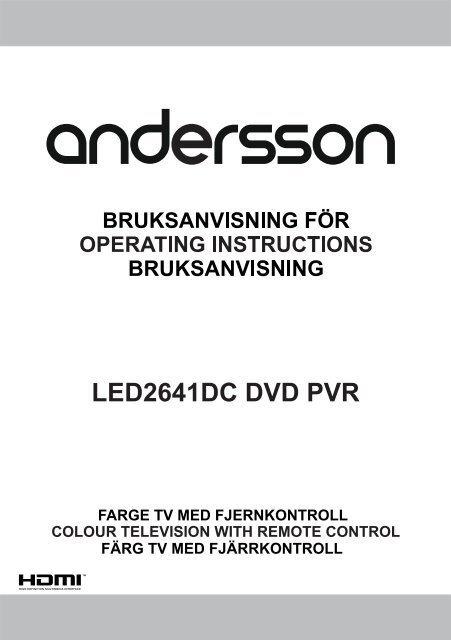Ladda ner manualen till den TV i PDF-format här ... - Siba
Ladda ner manualen till den TV i PDF-format här ... - Siba
Ladda ner manualen till den TV i PDF-format här ... - Siba
You also want an ePaper? Increase the reach of your titles
YUMPU automatically turns print PDFs into web optimized ePapers that Google loves.
Innholdsfortegnelse<br />
Funksjo<strong>ner</strong> .............................................................. 2<br />
Introduksjon ............................................................ 2<br />
Forberedelse .......................................................... 2<br />
Sikkerhetsforanstaltninger ...................................... 2<br />
Pakkens innhold ..................................................... 4<br />
Reparasjonsinformasjon ..................................... 5<br />
Fjernkontrollknapper ............................................... 6<br />
LED-<strong>TV</strong> og knappene på apparatet ........................ 7<br />
Oversikt over koblingene på baksi<strong>den</strong>.................... 7<br />
Oversikt over koblingene - koblinger på si<strong>den</strong>........ 8<br />
Strømtilkobling ........................................................ 8<br />
Antennetilkobling ................................................ 8<br />
Slik kobler du LED <strong>TV</strong>-en til en PC ....................... 10<br />
Slik bruker du AV-sidekontakter ............................ 10<br />
Slik kobler du til en DVD-spiller ............................ 10<br />
Koble til en DVD-spiller gjennom<br />
komponentstøpslene (YPbPr) eller scartplugg ..... 10<br />
Fjernkontroll ...........................................................11<br />
Sett inn batterier ................................................11<br />
Slp av/på................................................................11<br />
For å slå <strong>TV</strong>-en på: ............................................11<br />
Da slås <strong>TV</strong>-en på. ..............................................11<br />
For å slå <strong>TV</strong>-en av .............................................11<br />
Inngangsvalg .........................................................11<br />
Grunnleggende bruk ............................................. 12<br />
Betjening av tastene på <strong>TV</strong>-apparatet .............. 12<br />
Voluminns<strong>till</strong>ing ............................................. 12<br />
Programvalg ................................................. 12<br />
Slik viser du hovedmenyen ........................... 12<br />
AV-modus ...................................................... 12<br />
Betjening av fjernkontrollen .............................. 12<br />
Visning Elektronisk programguide (EPG) ............. 12<br />
Opptak via EPG-skjerm .................................... 13<br />
Programvalg ..................................................... 13<br />
Førstegangsinstallasjon........................................ 14<br />
Installasjon............................................................ 15<br />
Bruk av menyen automatisk kanalsøk .............. 15<br />
Manuell inns<strong>till</strong>ing ................................................ 15<br />
Digital Antenne Manuelt Søk ............................ 15<br />
Digital Kabel Manuelt Søk ................................ 15<br />
Analogt manuelt søk ......................................... 16<br />
Analog fininns<strong>till</strong>ing ........................................... 16<br />
Nettverk-kanalskanning .................................... 16<br />
Tøm Tjenesteliste (*) ........................................ 16<br />
Administrere stasjo<strong>ner</strong>: Kanalliste ........................ 16<br />
Bruke kanallisten .............................................. 17<br />
Flytte en kanal .................................................. 17<br />
Slette en kanal .................................................. 17<br />
Gi nytt navn til en kanal .................................... 17<br />
Låse en kanal ................................................... 17<br />
Norsk - 1 -<br />
Administrere stasjo<strong>ner</strong>: Favoritter......................... 17<br />
Knappfunksjo<strong>ner</strong> ............................................... 17<br />
Administrere stasjo<strong>ner</strong>: Sortere Kanalliste ........... 18<br />
Informasjon på skjermen ...................................... 18<br />
Mediespiller ved bruk av Media Browser .............. 18<br />
Se video gjennom USB .................................... 18<br />
Se bilder gjennom USB .................................... 19<br />
Spille musikk via USB ...................................... 19<br />
Opptaksbibliotek ............................................... 20<br />
Inns<strong>till</strong>inger for mediabrowser ........................... 20<br />
Tidsskifteopptak .................................................... 20<br />
Øyeblikkelig opptak .............................................. 21<br />
Se innspilte programmer .................................... 21<br />
Endre bildestørrelse: Bilde<strong>format</strong> ......................... 22<br />
Konfigurere bildeinns<strong>till</strong>inger ................................ 23<br />
Bruke menyelementer for Bildeinns<strong>till</strong>inger ...... 23<br />
Menyelementer for Bildeinns<strong>till</strong>inger ................. 23<br />
PC bildeinns<strong>till</strong>inger .......................................... 23<br />
Konfigurere lydinns<strong>till</strong>inger ................................... 24<br />
Bruke menyelementer for Lydinns<strong>till</strong>inger ......... 24<br />
Menyelementer for Lydinns<strong>till</strong>inger ................... 24<br />
Konfigurer dine <strong>TV</strong>-inns<strong>till</strong>inger ............................. 24<br />
Bruke Inns<strong>till</strong>ingermenyen ................................ 25<br />
S<strong>till</strong>e inn menyelementer .................................. 25<br />
Bruke en betinget tilgangs-modul ......................... 25<br />
Vise Betinget adgagnsmeny (*) ........................ 25<br />
Konfigurere språkpreferanser ............................... 25<br />
Foreldrekontroll..................................................... 26<br />
Bruk av menyen Foreldreinns<strong>till</strong>inger ............... 26<br />
Tidsinns<strong>till</strong>ing ........................................................ 26<br />
S<strong>till</strong>e inn dvaletimer........................................... 26<br />
S<strong>till</strong>e inn programtimere .................................... 26<br />
Opptakskonfigurasjon ........................................... 27<br />
Konfigurere dato/tids-innstilinger .......................... 27<br />
Konfigurere kildeinns<strong>till</strong>inger................................. 28<br />
Konfigurere andre inns<strong>till</strong>inger .............................. 28<br />
Bruk .................................................................. 28<br />
Andre funksjo<strong>ner</strong> .................................................. 29<br />
Tekst-<strong>TV</strong> ............................................................... 29<br />
Tips ....................................................................... 30<br />
Vedlegg A: Typiske visningsmoduser for PCinndata<br />
.................................................................. 31<br />
Tillegg B: AV- og HDMI-signalkompatibilitet<br />
(inngangssignaltyper) ........................................... 31<br />
Tillegg C: Støttede DVI-oppløsninger ................... 32<br />
Tillegg E: Støttede fil<strong>format</strong>er for USB-modus ..... 33<br />
Spesifikasjo<strong>ner</strong> ..................................................... 34<br />
Digital Mottak (DVB-C) ......................................... 34
Funksjo<strong>ner</strong><br />
• LED farge-<strong>TV</strong> med fjernkontroll.<br />
• Fullt integrert bakkesendt digital-kabel <strong>TV</strong> (DVB-T<br />
C-MPEG2) (DVB-T-C MPEG4).<br />
• HDMI-kontakter for digital video og lyd.<br />
Denne kontakten er også designet for å<br />
høydefinisjonssignaler.<br />
• USB-inngang.<br />
• Program-opptak.<br />
• Program-tidskift.<br />
• 1000 programmer (analoge+digitale).<br />
• OSD-menysystem.<br />
• Integrert tu<strong>ner</strong> DVB-T-C HD, MPEG 2 / MPEG 4<br />
kompatibel.<br />
• Scart-kontakter for eksterne enheter (som f.eks.<br />
video, videospill, lydanlegg osv.).<br />
• Stereolyd-system. (German+Nicam)<br />
• Teletekst, hurtigtekst, TOPP-tekst.<br />
• Tilkobling for hodetelefo<strong>ner</strong>.<br />
• Automatisk programmeringssystem.<br />
• Manuell inns<strong>till</strong>ing fremover og bakover.<br />
• Dvaletidsbryte / Barnelås.<br />
• Automatisk dempet lyd når sending mangler.<br />
• NTSC-avspilling.<br />
• AVL (Automatisk Volum Begrensning).<br />
• Auto slå av.<br />
• PLL (Frekvenssøk).<br />
• PC-inngang.<br />
• Plug&Play for Windows 98, Windows 7, ME, 2000,<br />
XP, Vista.<br />
• Spillmodus<br />
Introduksjon<br />
Vennligst les korresponderende instruksjo<strong>ner</strong> i <strong>den</strong>ne<br />
håndboken før apparatet brukes for første gang, dette<br />
selv om bruk av elektronisk utstyr er kjent for deg.<br />
Merk særlig kapittelet SIKKERHETSREGLER. Behold<br />
håndboken for fremtidige referanse. Hvis du selger<br />
eller gir bort apparatet må <strong>den</strong>ne bruksanvisningen<br />
medfølge.<br />
innendørs. Dette apparatet er kun til bruk i private<br />
husholdninger og kan ikke brukes til industrielle eller<br />
kommersielle formål. Vi fraskriver oss ansvar hvis<br />
apparatet ikke er brukt som tilsiktet, eller hvis det<br />
er utført uautoriserte endringer. Bruk av din LED <strong>TV</strong><br />
under forhold med svært høy luftfuktighet kan skade<br />
apparatet.<br />
Forberedelse<br />
La det være et åpent område på minst 10 cm rundt<br />
apparatet for ventilasjon. Ikke plasser objekter på<br />
toppen av apparatet, da dette kan føre til feil og gå ut<br />
over sikkerheten. Bruk dette apparatet i et moderat<br />
klima.<br />
<br />
<br />
<br />
Sikkerhetsforanstaltninger<br />
Les disse sikkerhetsforanstaltningene nøye av<br />
hensyn til din egen sikkerhet.<br />
Strømkilde<br />
<strong>TV</strong>-apparatet må kun brukes fra et 220-240V AC, 50<br />
Hz-uttak. Påse at du velger korrekt spenningsinns<strong>till</strong>ing<br />
til ditt bruk.<br />
Strømledning<br />
Ikke sett apparatet, møbler etc. på strømledningen, og<br />
sørg for at <strong>den</strong> ikke kommer i klem. Hold strømledningen<br />
i støpselet. Ikke trekk ut støpselet ved å rykke i ledningen,<br />
og rør aldri strømledningen når du er våt på hen<strong>den</strong>e,<br />
da dette kan føre til kortslutning eller elektrisk støt. Lag<br />
aldri knute på ledningen, og bind <strong>den</strong> aldri sammen med<br />
andre ledninger. Strømledningene bør plasseres på en<br />
slik måte at de ikke risikerer å bli tråkket på. En skadet<br />
strømkabel kan forårsake brann eller gi deg elektrisk<br />
støt. Hvis ledningen er skadet og må skiftes, må dette<br />
utføres av en kvalifisert fagperson.<br />
Fuktighet og vann<br />
Ikke bruk dette utstyret på et klamt<br />
Takk for at du valgte dette produktet. Denne<br />
og fuktig sted (unngå badet, vasken<br />
brukerhåndboken vil vise deg hvordan du<br />
på kjøkkenet og i nærheten av<br />
bruker <strong>TV</strong>-en riktig. Les håndboken nøye før<br />
vaskemaskinen). Ikke utsett utstyret<br />
du bruker <strong>TV</strong>-en. Bevar <strong>den</strong>ne håndboken på<br />
for regn eller vann, si<strong>den</strong> det kan<br />
et sikkert sted for fremtidig bruk.<br />
være farlig. Ikke plasser væskefylte<br />
beholdere, for eksempel blomstervaser,<br />
Denne apparatet er beregnet for mottak og fremvisning<br />
oppå utstyret. Unngå drypp og sprut.<br />
av <strong>TV</strong>-programmer. De ulike tilkoblingsvalgene gjør<br />
det mulig med en ytterligere utvidelse av mottaks og<br />
visningskilder (mottaker, DVD-spiller, DVD-opptaker,<br />
VCR, PC etc.). Apparatet er kun egnet for bruk<br />
Norsk - 2 -
Dersom en gjenstand eller væske skulle komme inn<br />
i apparatet, trekk ut strømkontakten av <strong>TV</strong>-en og få<br />
<strong>den</strong> undersøkt av kvalifisert personell før du forsøker<br />
å bruke <strong>den</strong> igjen.<br />
Rengjøring<br />
Før rengjøring, trekk ut strømledningen<br />
fra kontakten. Ikke bruk rengjøringsmiddel<br />
i væske- eller sprayform. Bruk en myk<br />
og tørr klut.<br />
Ventilasjon<br />
Luker og åpninger på mottakeren er kun ment for<br />
ventilasjon og for å forsikre pålitelig ytelse. Disse<br />
åpningene må ikke blokkeres eller dekkes til på noen<br />
måte, da dette kan føre til overoppheting.<br />
Varme og ild<br />
Apparatet må ikke plasseres i nærheten<br />
av åpen flamme eller intense varmekilder,<br />
for eksempel en elektrisk varmeovn.<br />
Sørg for at åpen flamme, som tente<br />
stearinlys, ikke plasseres oppe på <strong>TV</strong>-en. Batteriene<br />
må ikke utsettes for sterk varme, f.eks. sollys, ild og<br />
lignende.<br />
Lynnedslag<br />
Ta alltid støpselet ut av stikkontakten<br />
ved tor<strong>den</strong>vær/lynnedslag, eller dersom<br />
apparatet skal stå i lengre perioder uten<br />
å være i bruk.<br />
Reservedeler<br />
Når du må bytte deler, sørg for at serviceteknikeren<br />
benytter deler som er godkjent av produsenten og<br />
har de samme spesifikasjonene som de originale.<br />
Uautorisert bytting av deler kan resultere i brann,<br />
elektrisk støt eller andre farer.<br />
Vedlikehold<br />
Alt vedlikehold må utføres av kvalifisert<br />
personell. Ikke fjern bakdekselet, dette<br />
kan føre til elektrisk støt.<br />
Avfallshåndtering<br />
• Instruksjo<strong>ner</strong> for avfallshåndtering:<br />
Emballasje og emballasjerester er resirkulerbare og<br />
skal i prinsippet resirkuleres. Pakkematerialer, som<br />
folieposer, må holdes unna barn. Batterier, inklusive<br />
de som er fri for tungmetaller, må ikke kastes i<br />
søppelbøtta. Vennligst kvitt deg med disse på en<br />
miljøvennlig måte. Finn ut hvilke bestemmelser som<br />
gjelder der du bor.<br />
• Ikke prøv å lade batteriene opp på ny.<br />
Eksplosjonsfare. Bytt kun ut batterier med<br />
samme eller tilsvarende type.<br />
Dette symbolet på produktet eller på<br />
emballasjen betyr at dette er elektronisk<br />
Norsk - 3 -<br />
og elektrisk utstyr som etter endt levetid bør kastes<br />
separat fra husholdningsavfallet. EU har ulike<br />
innsamlingsordninger for resirkulering. For mer<br />
informasjon, kontakt de lokale myndighetene eller<br />
forhandleren du kjøpte produktet hos.<br />
Koble fra enheten<br />
Støpselet brukes til å koble apparatet fra strømnettet,<br />
og bør derfor være lett tilgjengelig.<br />
Hodetelefonvolum<br />
For høy lyd fra hodetelefo<strong>ner</strong> og øretelefo<strong>ner</strong><br />
kan føre til hørselstap.<br />
Installasjon<br />
Dersom apparatet kan festes til veggen, må dette<br />
gjøres ifølge vedlagte instruksjo<strong>ner</strong> for å forhindre<br />
ulykker.<br />
LED-skjerm<br />
LED-skjermen er et produkt med meget høy teknologi,<br />
med omkring en million tynne filmtransistorer som gir<br />
deg fine billeddetaljer. Av og til kan noen få ikke-aktive<br />
piksler forekomme på skjermen som faste punkt av<br />
blå, grønn eller rød. Vennligst merk at dette ikke vil<br />
påvirke ditt produkts yteevne.<br />
Advarsel! Ikke la <strong>TV</strong>-en være påslått eller i<br />
standbymodus når du forlater huset.<br />
Standby Off/On-knappen skiller ikke apparatet<br />
fullstendig fra strømnettet. Videre forbruker apparatet<br />
strøm når det står på standby. For å skille apparatet<br />
fullstendig fra strømnettet må strømkontakten trekkes<br />
ut fra støpslet. På grunn av dette bør apparatet<br />
plasseres på en slik måte at det er uhindret adgang<br />
til støpslet, slik at strømkontakten kan trekkes ut<br />
umiddelbart i tilfelle en nødsituasjon. For å redusere<br />
fare for brann bør strømledningen trekkes ut fra<br />
kontakten for lengre perioder uten bruk, f.eks. under<br />
ferier.<br />
Elektriske apparater skal ikke overlates til barn<br />
La aldri barn bruke elektriske apparater uten tilsyn.<br />
Barn kjen<strong>ner</strong> ikke alltid igjen mulige farer. Barn<br />
kan ikke alltid gjenkjenne mulige farer. Batterier/<br />
akkumulatorer kan være livsfarlige hvis svelget.<br />
Batterier må lagres utilgjengelig for små barn. I<br />
tilfelle svelging av batterier må medisinsk hjelp søkes
umiddelbart. Hold også innpakningen bort fra barn.<br />
Det er fare for kvelning.<br />
Lisensvarsel (valgfritt)<br />
Laget på lisens fra Dolby Laboratories.<br />
ANERKJENNELSE AV VAREMERKE<br />
“Dolby” og det doble D-symbolet er varemerker for<br />
Dolby Laboratories.<br />
Tilkobling til et <strong>TV</strong>-distribusjonssystem<br />
(kabel-<strong>TV</strong> osv.) fra tu<strong>ner</strong><br />
Enhet som er koblet til det beskyttende jording av<br />
bygningsinstallasjonen via strømnettets forbindelse<br />
eller via andre apparater med en tilkobling til<br />
beskyttende jording-og til en <strong>TV</strong>-distribusjonssystemet<br />
med koaksialkabel, kan i noen tilfeller skaper en<br />
brannfare.<br />
Tilkobling til et kabel-distribusjonssystem har derfor<br />
gis med en enhet som gir elektrisk isolering under<br />
et visst frekvensområde (galvanisk isolator, se EN<br />
60728-11).<br />
Merk: HDMI tilkoblingen mellom PC og <strong>TV</strong> kan<br />
forårsake radioforstyrrelser og i slike tilfeller anbefales<br />
å bruke en VGA (DSUB-15) kontakt.<br />
Norsk - 4 -<br />
Pakkens innhold<br />
SCREEN LANG SUBTITLE<br />
ZOOM REPEAT ROOT TITLE<br />
1 2 3<br />
4 5 6<br />
7 8 9<br />
0<br />
TEXT SWAP<br />
INFO<br />
P+<br />
P-<br />
OK<br />
SOURCE<br />
V+<br />
V-<br />
MENU<br />
RETURN FAV SLEEP EPG<br />
SEARCH<br />
MODE DISPLAY PRESETS<br />
Fjernkontroll<br />
1 x video- &<br />
audiokabel<br />
LED <strong>TV</strong><br />
Batterier: 2 X AAA<br />
Instruksjonshefte<br />
1 x<br />
komponentvideokabel<br />
Merk: Du bør undersøke tilbehøret etter kjøp. Pass<br />
på at alt tilbehør er inkludert.
Miljøinformasjon<br />
• Denne <strong>TV</strong>-en er designet for å forbruke mindre e<strong>ner</strong>gi og redde miljøet.<br />
Du kan ikke bare bidra til å spare miljøet, men også spare penger ved å redusere strømregningene takk til<br />
e<strong>ner</strong>gieffektivitet-funksjon av <strong>den</strong>ne <strong>TV</strong>-en. For å redusere e<strong>ner</strong>giforbruket, bør du gjøre følgende:<br />
• Du kan bruke strømsparemodus-inns<strong>till</strong>ingen, som ligger i Funksjon-menyen. Hvis du setter strømsparemodus<br />
som På, vil <strong>TV</strong> bytte til e<strong>ner</strong>gisparende modus og lysstyrken nivå på <strong>TV</strong>-settet vil bli redusert til optimalt<br />
nivå. Vær oppmerksom på at enkelte bildeinns<strong>till</strong>ingene vil være utilgjengelig å endres når <strong>TV</strong> er i<br />
strømsparemodus.<br />
• Når <strong>TV</strong>-en ikke er i bruk, kan du slå av eller koble <strong>TV</strong> fra støpselet. Dette vil også redusere<br />
e<strong>ner</strong>giforbruket.<br />
• Kobl av strømmen når det går lenger tid.<br />
• Merk at årlig, ved hjelp av <strong>TV</strong>-en i strømsparemodus har mer e<strong>ner</strong>gieffektivitet enn å koble <strong>TV</strong>-en fra<br />
støpselet i stedet for å holde standby-modus. Derfor er det sterkt anbefalt å aktivere strømsparingmodus for<br />
å redusere det årlige strømforbruket. Og også, anbefales det å koble <strong>TV</strong>-en fra støpselet til å spare e<strong>ner</strong>gi,<br />
mer når du ikke bruker <strong>den</strong>.<br />
• Vennligst hjelp oss til å spare miljøet ved å følge disse trinnene.<br />
Reparasjonsinformasjon<br />
Vennligst overlat alt vedlikehold til kvalifisert personell. Bare kvalifisert personell må reparere <strong>TV</strong>-en. Ta kontakt<br />
med din lokale forhandler, hvor du har kjøpt <strong>den</strong>ne <strong>TV</strong>-en for mer informasjon.<br />
Norsk - 5 -
1.<br />
2.<br />
3.<br />
4.<br />
5.<br />
6.<br />
7.<br />
8.<br />
9.<br />
Fjernkontrollknapper<br />
Ingen funksjon<br />
Spill av (I Media Browser -modus)<br />
Program opptak<br />
Raske revers (I Media Browser -modus)<br />
Ingen funksjon<br />
Mono/Stereo - Dual I-II / Gjel<strong>den</strong>de språk (*) /<br />
Spill forhåndsvisning (i Media Browser -modus)<br />
Bildestørrelse<br />
Grønn knapp<br />
Rød knapp<br />
10. Nummerknapper<br />
11. Tekst-<strong>TV</strong> / Mix<br />
12. Informasjon /Vis (i TEKST-modus)<br />
13. Program ned - Side opp / Program opp - Side<br />
ned<br />
14. Dempet<br />
15. Favorittmodusvalg<br />
16. Avslutt (i D<strong>TV</strong>-modus) / Return / Indeksside (i<br />
TEKST-modus)<br />
17. Media Browser<br />
18. Ingen funksjon<br />
19. Opptaksbibliotek<br />
20. Valg av bildemodus<br />
21. Elektronisk programoversikt<br />
22. Sleep timer<br />
23. Meny på/av<br />
24. OK / Velg /Hold (i TEKST-modus) / Kanallisten<br />
25. Volumregulering<br />
26. Navigasjonsknapper<br />
27. AV / Kilde<br />
28. Forrige program / Nå (i EPG-modus)<br />
29. Blå knapp<br />
30. Gul knapp<br />
31. Ingen funksjon<br />
32. Undertittel på-av / TXT-undertekst (i analog <strong>TV</strong>modus)<br />
/ Undertekst (i Media Browser-modus)<br />
33. Ingen funksjon<br />
34. Hurtig fremoverspoling (i Media Browservideomodus)<br />
35. Stopp (i Media Browser-videomodus)<br />
36. Pause / Tidskift-opptak<br />
37. Standby<br />
38. Bruk LED-lys<br />
Norsk - 6 -<br />
SCREEN<br />
LANG SUBTITLE<br />
ZOOM REPEAT ROOT TITLE<br />
1 2 3<br />
4 5 6<br />
7 8 9<br />
0<br />
TEXT SWAP<br />
RETURN<br />
INFO<br />
P+<br />
P-<br />
OK<br />
SOURCE<br />
MENU<br />
FAV SLEEP EPG<br />
SEARCH<br />
MODE<br />
DISPLAY<br />
V+<br />
V-<br />
PRESETS<br />
Disse knappene endres i henhold til modellen:<br />
/Media-nettleser (valgfritt)*<br />
Vinkel/Ingen funksjon*<br />
/Nettleser (valgfritt)**<br />
Pip/Pip-funksjon (valgfritt)**
1.<br />
LED-<strong>TV</strong> og knappene på apparatet<br />
FRONT- OG BAKSIDE Kontrollknapp OVERSIKT Kontrollknapper<br />
Oversikt over koblingene på baksi<strong>den</strong><br />
HDMI 2: HDMI Inn<br />
<br />
<br />
<br />
Retning opp<br />
5. PC-inngang er for å koble en PC til <strong>TV</strong>-apparatet.<br />
Koble PC-kabelen mellom PC-inngangen på <strong>TV</strong>-en og PC-utgangen på PC-en.<br />
Merk: Du kan bruke YPbPr til VGA kabelen (ikke inkludert) for å legge YPbPr signal inn gjennom PC<br />
Norsk - 7 -<br />
<br />
1.<br />
2.<br />
3.<br />
Retning ned<br />
Program/Volym/ AV /<br />
Standby-PÅ velgerbryter.<br />
Merk: Du kan flytte bryteren,<br />
oppover eller nedover for å endre<br />
volumet. Hvis du vil endre kanaler<br />
trykk midt på bryteren én gang<br />
(posisjon 3) og beveg bryteren<br />
oppover eller nedover. Når du<br />
trykker midt på bryteren igjen,<br />
vises OSD-menyskjermen igjen.<br />
Hvis du trykker midt på bryteren<br />
og holder inne i noen sekunder, vil<br />
<strong>TV</strong>-en gå over i Standby -modus.<br />
Hovedmeny OSD kan ikke vises<br />
ved hjelp av fjernkontrollen.<br />
2. HDMI 1: HDMI Inn<br />
HDMI-innganger er for å koble til en enhet med HDMI-kontakt. Din LED <strong>TV</strong> er i stand til å vise<br />
høydefinisjonsbilder fra apparater som en høydefinisjons satellittmottager eller en DVD-spiller. Disse<br />
apparatene må kobles til via HDMI-kontaktene eller Komponentuttaket. Disse inngangene kan ta imot<br />
enten 720p- eller 1080p-signaler. Du behøver ingen lydkobling for en HDMI til HDMI-kobling.<br />
3. RF-inngang kobler til en antennesystem eller en kabel.<br />
Merk: Hvis du bruker en dekoder eller en mediespiller, bør du koble takantenne gjennom enheten til <strong>TV</strong>-en<br />
med riktig antennekabel, som vist i illustrasjonene på de følgende si<strong>den</strong>e.<br />
4. SCART-<br />
inn/utganger for eksterne enheter. Koble SCART-kabelen mellom SCART-kontakten på <strong>TV</strong>-en og<br />
SCART-kontakten på <strong>den</strong> eksterne enheten (som f.eks. en dekoder, videospiller eller DVD-spiller).<br />
Merk: Hvis et eksternt apparat kobles til via SCART-kontaktene, blir <strong>TV</strong>-en automatisk satt over til AVmodus.<br />
Merk: S-VHS signalet kommer gjennom scartpluggen.<br />
Merk:Ved mottak av D<strong>TV</strong>-kanaler (Mpeg4 H.264) eller mens i medieleser-modus, vil utgang ikke være<br />
tilgjengelig via scart-kontakten.
inngangen.<br />
ADVARSEL: Du kan ikke bruke PC og YPbPr på samme tid.<br />
6. S/PDIF Coaxial Out sender digitale lydsignaler fra kil<strong>den</strong> som brukes nå.<br />
Bruk en SPDIF-koaksialkabel for å overføre lydsignaler til en enhet med S/PDIF-inngang.<br />
1.<br />
2.<br />
Oversikt over koblingene - koblinger på si<strong>den</strong><br />
CI-spalten brukes for å sette inn et CI-kort. Et CI-kort gir deg adgang til alle kanalene<br />
du abon<strong>ner</strong>er på. Hvis du ønsker mer informasjon, se avsnittet “Betinget tilgang”.<br />
USB-sideinngang.<br />
3. Komponentvideo-innganger (YPbPr) brukes for å koble til komponentlyd.<br />
Du kan koble til komponentvideo- og lydkomponentkontakter med en enhet som<br />
har komponentutgang. For å kunne opprett kontakt, må du benytte <strong>den</strong> vedlagte<br />
komponentvideokabelen Først kobler du <strong>den</strong> enkle kabelpluggen til YPbPr inngangen<br />
på <strong>TV</strong>en (si<strong>den</strong>). Så kobler du koblingene på komponentkabelen (ikke inkudert) til <strong>den</strong><br />
flerdelte delen av komponent videokoplingskabelen. Fargene på koblingene må være<br />
like.<br />
4. Audio-videoinngangen på si<strong>den</strong> er for videokoblinger og audiosignal fra eksterne<br />
enheter. For å kunne opprette videokontakt, må du benytte <strong>den</strong> vedlagte AVkabelen<br />
Først kobler du <strong>den</strong> enkle kabelpluggen til AV støpselet på si<strong>den</strong> av <strong>TV</strong>en.<br />
Deretter fører du videokabelpluggen (ikke inkludert) inn i <strong>den</strong> GULE inngangen (på<br />
koblingssi<strong>den</strong>) av <strong>den</strong> vedlagte AV-kabelen. Fargene på koblingene må være like.<br />
5.<br />
6.<br />
For audiooppkobling må du benytte de RØDE og HVITE inngangene på si<strong>den</strong> av<br />
AV-kabelen Deretter må du føre inn koblingene på audiokablene fra innretningen i de<br />
RØDE og HVITE pluggene på tilførselssi<strong>den</strong> av AV oppbolingskabelen. Fargene på<br />
koblingene må være like.<br />
Merk: Du bør bruke audioinngangene på si<strong>den</strong> av AV oppkoblingskabelen (RØD &<br />
HVIT) for lyd når du kobler <strong>den</strong>ne opp mot en <strong>TV</strong> gjennom PC eller COMPONENT<br />
VIDEO inngangen.<br />
Hodetelefoninngangen brukes for å koble en ekstern hodetelefon til systemet. Koble til<br />
hodetelefoninngangen for å få ly<strong>den</strong> fra <strong>TV</strong>-en gjennom hodetelefo<strong>ner</strong> (valgfritt).<br />
Beredskapsbryteren brukes til å slå <strong>TV</strong>-en på eller av.<br />
Strømtilkobling<br />
VIKTIG: <strong>TV</strong>-apparatet er designet for å bruke 220--240V AC, 50 Hz.<br />
• Etter utpakking av <strong>TV</strong>-apparatet; la det nå romtemperatur før du kobler det til. Koble strømkabelen til en<br />
stikkontakt.<br />
Antennetilkobling<br />
• Koble antenne- eller kabel-<strong>TV</strong>-kabelen til ANTENNEINNGANGEN på baksi<strong>den</strong> av <strong>TV</strong>-en.<br />
<br />
<br />
<br />
<br />
Norsk - 8 -<br />
Antenne / Kabel
Bruke USB-inngangene<br />
USB-tilkobling<br />
• Du kan koble en USB-harddisk eller et USB-minne<br />
til din <strong>TV</strong> ved å bruke USB-inngangene på <strong>TV</strong>-en.<br />
Denne funksjonen lar deg spille av filer som er lagret<br />
på en USB-stasjon eller spille inn programmer.<br />
• 2.5” og 3.5” (hdd med ekstern strømforsyning)<br />
ekstern harddisker er støttet.<br />
• For å ta opp et program må du først koble en USBdisk<br />
til din <strong>TV</strong> mens <strong>den</strong> er slått av. Du skal deretter<br />
skru på <strong>TV</strong>-en for å aktivere opptaksfunksjonen. Hvis<br />
ikke vil opptak ikke være tilgjengelig.<br />
VIKTIG!<br />
• Det er best å ta en sikkerhetskopi av filene før du<br />
kobler til <strong>TV</strong>-apparatet for å unngå mulige tap av data.<br />
Vær oppmerksom på at produsenten ikke kan være<br />
ansvarlig for skader på filen eller tap av data.<br />
• Det er mulig at visse typer av USB-enheter (f.eks.<br />
MP3-spillere) eller USB-harddisker/minnepin<strong>ner</strong><br />
ikke er kompatible med <strong>den</strong>ne <strong>TV</strong>en.<br />
VIKTIG: <strong>TV</strong>-en støtter kun FAT32 og NTFS disk<strong>format</strong>ering.<br />
Likevel, NTFS-<strong>format</strong>et støttes ikke for opptaksfunksjo<strong>ner</strong>.<br />
For opptak, hvis du kobler til en USB-disk med NTFS<strong>format</strong>,<br />
vil <strong>TV</strong>-en be deg om å <strong>format</strong>ere innholdet. Se<br />
avsnittet “Formater disk” i instruksjonsboken for mer<br />
informasjon om disk<strong>format</strong>ering.<br />
Merk at ALL datalagret på USB-disken vil gå tapt og<br />
deretter vil disk<strong>format</strong>et bli konvertert til FAT32.<br />
USB disktilkobling<br />
• Plugg USB-enheten i USB-inngangen på <strong>TV</strong>-en.<br />
Merk: Plugg inn eller ut din USB-disk mens <strong>TV</strong>-en<br />
er slått av.<br />
Merk: Hvis du skal koble til en USB harddisk til<br />
<strong>TV</strong>-apparatet, må USB-tilkoblingskabelen mellom<br />
harddisken og <strong>TV</strong>-en ha en USB-logo og bør være<br />
så kort som mulig.<br />
Merk: Mens du <strong>format</strong>erer en USB harddisk som har<br />
1TB (Tera Byte) eller større kapasitet kan du oppleve<br />
problemer med <strong>format</strong>eringsprosessen. I slike tilfeller<br />
bør du <strong>format</strong>ere disken med din datamaskin og <strong>den</strong><br />
<strong>format</strong>erte disktypen bør være FAT32.<br />
SETT FRA SIDEN USB-MINNE<br />
FORSIKTIG!<br />
USB<br />
5Vdc<br />
Max:500mA<br />
• Det er meget risikofylt å trekke raskt ut eller sette<br />
inn USB-enheter. Spesielt skal du ikke gjøre dette<br />
gjentatte ganger. Dette kan forårsake fysiske skader<br />
på USB-spilleren og spesielt USB-enheten.<br />
Norsk - 9 -<br />
• Trekk ikke USB-enheten ut mens du spiller av eller<br />
spiller inn en fil.<br />
Programmere opptak<br />
For å ta opp et program må du først koble en USB-disk<br />
til din <strong>TV</strong> mens <strong>den</strong> er slått av. Du skal deretter skru<br />
på <strong>TV</strong>-en for å aktivere opptaksfunksjonen.<br />
VIKTIG: Når du bruker en ny USB-harddiskstasjon<br />
anbefales det at du først <strong>format</strong>erer disken ved hjelp<br />
av din <strong>TV</strong>s “Format disk” valg.<br />
• For å bruke opptaksfunksjonen bør du koble en<br />
USB-disk eller en ekstern harddisk til <strong>TV</strong>-en og<br />
tilkoblet USB-disk bør ha minst 1 GB kapasitet<br />
og være kompatibel med 2.0-hastighet. Hvis <strong>den</strong><br />
tilkoblede USB-enheten ikke støtter 2.0-hastighet<br />
vil det vises en feilmelding.<br />
• Innspilte program er lagret på <strong>den</strong> tilkoblede USBdisken<br />
i .TS-<strong>format</strong> (MPEG-2 transportstrøm). Hvis<br />
ønsket kan du ta sikkerhetskopi/kopiere disse<br />
lagrede opptakene på en personlig datamaskin.<br />
Merk: Innspilte programmer er lagret på <strong>den</strong> tilkoblede<br />
USB-disken. Hvis du ønsker kan du lagre/kopiere<br />
opptakene på en datamaskin, disse filene vil imidlertid<br />
ikke være tilgjengelig for å spilles på en datamaskin.<br />
Du kan spille disse innspillingene kun via din <strong>TV</strong>.<br />
• For mer informasjon om opptak av programmer<br />
se avsnitt “Øyeblikkelig opptak”, “Tidsskifte”,<br />
“Elektronisk programguide”, “Opptaksbibliotek” eller<br />
“Opptakstimere” i de følgende delene.<br />
• Innspilte programmer er delt opp i deler på 4 GB.<br />
• Innspilte program er lagret i følgende mappe på<br />
<strong>den</strong> tilkoblede USB-disken: \DVR\RECS. Alle<br />
opptak er indikert med et nummer. En text-fil<br />
(txt) opprettes for hvert opptak. Denne tekstfilen<br />
inneholder informasjon slik som sender, program<br />
og opptakstid.<br />
• Timeshifting kan bli stoppet i henhold til USBenhetskrivehastighet.<br />
Hvis USB-enhetens hastighet<br />
er ikke nok for video stream bitrate, kan timeshifting<br />
bli stoppet og opptaket kan mislykkes. Hvis HD<br />
service-bitrate er større enn 13 Mbp/sek. Er det mulig<br />
at noen fryse-moment kan sees under timeshifting<br />
på både USB disk og på ekstern HDD.<br />
• Opptak av HD-programmer kan oppta større<br />
størrelsen på USB-disken avhengig av sendingens<br />
vedtak. Av <strong>den</strong>ne grunn er det anbefalt å bruke USBharddisker<br />
for opptak av HD-programmer.<br />
• Ikke koble ut USB/HDD under innspillingen. Dette<br />
kan skade <strong>den</strong> tilkoblede USB/HDD.<br />
• Multipartisjonstøtte er tilgjengelig. Maksimalt 2<br />
forskjellige partisjo<strong>ner</strong> er støttet. Hvis disken har<br />
fler enn 2 partisjo<strong>ner</strong>, er det mulig <strong>den</strong> vil krasje.<br />
Første partisjon på USB disken er brukt for PVR<br />
forberedte funksjo<strong>ner</strong>. Den må også <strong>format</strong>teres som
primær partisjon som skal brukes til PVR forberedte<br />
funksjo<strong>ner</strong>.<br />
• Noen stream-pakker kan ikke spilles inn på grunn<br />
av signalproblemer, så noen ganger fryses video<br />
under avspilling.<br />
• Spill inn, Spill av, Pause, Display (for spillelistens<br />
dialog) knappene kan ikke brukes når tekst-<strong>TV</strong> er<br />
på. Hvis et opptak starter fra timeren når tekst-<strong>TV</strong><br />
er på, blir tekst-tv automatisk slått av. Også tekst-<br />
<strong>TV</strong>-bruken er deaktivert når det er løpende opptak<br />
eller avspilling.<br />
• Radio opptak er ikke støttet.<br />
• <strong>TV</strong>-en kan ta opp programmer i inntil ti timer.<br />
Slik kobler du LED <strong>TV</strong>-en til en PC<br />
Hvis du vil vise datamaskinens skjermbilde på<br />
LED <strong>TV</strong>-en din, kan du koble datamaskinen til <strong>TV</strong>apparatet.<br />
Skru av både datamaskinen og skjermen<br />
før du setter opp en tilkobling. Bruk en 15-pins kabel<br />
for å koble PC til LED-<strong>TV</strong>. Når koblingen er gjort, skift<br />
til PC-kilde. Se avsnittet om Inngangsvalg. S<strong>till</strong> inn <strong>den</strong><br />
oppløsningen du ønsker. Informasjon om oppløsning<br />
fin<strong>ner</strong> du i vedleggene.<br />
<br />
<br />
<br />
<br />
<br />
<br />
<br />
<br />
<br />
<br />
<br />
<br />
Slik bruker du AV-sidekontakter<br />
Du kan koble en rekke forskjellig utstyr til LED <strong>TV</strong>en ved<br />
å benytte sidekoblingene på <strong>TV</strong>en.<br />
• For a koble til et videokamera, bør du bruke AV<br />
støpselet (side). Hvis du ønsker å gjøre dette, må du<br />
bruke <strong>den</strong> vedlagte video/audio koblingskabelen.<br />
Først kobler du <strong>den</strong> enkle kabelpluggen til AV IN<br />
inngangen på <strong>TV</strong>en (si<strong>den</strong>) Deretter fører du kabelen<br />
fra videokameraet (ikke inkludert) inn i koblingssi<strong>den</strong><br />
av video/audtio koblingskabelen. Fargene på<br />
koblingene må være like. Se figure ne<strong>den</strong>for.<br />
• Deretter må du skru over til Side AV som kilde. Se<br />
delen for Inngangsvalg i <strong>den</strong> følgende delen for mer<br />
informasjon.<br />
<br />
<br />
<br />
<br />
<br />
<br />
Slik kobler du til en DVD-spiller<br />
Vennligst les DVD-spillerens instruksjonshåndbok<br />
for mer informasjon. Skru av både <strong>TV</strong>-en og enheten<br />
før du setter opp en tilkobling.<br />
Merk: Kabler vist i illustrasjon følger ikke med.<br />
• Hvis DVD-spilleren har en HDMI-kontakt, kan du koble<br />
til via HDMI.<br />
<br />
• Du kan også koble via SCART.<br />
• For å kunne høre <strong>TV</strong> lyd fra hodetelefo<strong>ner</strong> må du koble<br />
hodetelefo<strong>ner</strong> til <strong>TV</strong>en med Headphonepluggen som<br />
vist ne<strong>den</strong>for.<br />
Norsk - 10 -<br />
<br />
<br />
<br />
<br />
<br />
<br />
<br />
• Når du kobler til DVD spiller, som vit ne<strong>den</strong>for, må du<br />
skru over til HDMI signalkilde. Se Inngangsvalg for<br />
mer informasjon vedrørende kildevalg.<br />
Koble til en DVD-spiller gjennom<br />
komponentstøpslene (YPbPr)<br />
eller scartplugg<br />
• De fleste DVD-spillere er ikke koblet gjennom<br />
KOMPONENTKONTAKTER (YPbPr). For å<br />
kunne opprett kontakt, må du benytte <strong>den</strong> vedlagte<br />
komponentvideokabelen Først kobler du <strong>den</strong> enkle<br />
kabelpluggen til YPbPr inngangen på <strong>TV</strong>en (si<strong>den</strong>).<br />
Så kobler du koblingene på komponentkabelen<br />
(ikke inkudert) til <strong>den</strong> flerdelte delen av komponent<br />
videokoplingskabelen. Fargene på koblingene må<br />
være like.<br />
• For å opprette audioforbindelse, bruk VGA/<br />
audiokomponentkabelen. Først må du sette <strong>den</strong><br />
enkle plugge inn i <strong>TV</strong>en. Så kobler du koblingene<br />
på komponentkabelen (ikke inkudert) til <strong>den</strong> flerdelte<br />
delen av VGA/audiokomponentkoplingskabelen<br />
(se figur). Fargene på koblingene må være like.<br />
<br />
<br />
<br />
<br />
<br />
<br />
<br />
<br />
<br />
<br />
<br />
<br />
<br />
<br />
• Når koblingen er gjort, skift til YPbPrkilde.<br />
Se avsnittet om “Inngangsvalg”.<br />
Merk: For å koble til YPbPr innretningen må du benytte<br />
<strong>den</strong> vedlagte komponentkoblingskabelen (YPbPr)
• Merk:<br />
Disse tre tilkoblingsmeto<strong>den</strong>e har samme<br />
funksjon, men ulikt kvalitetsnivå. Det er ikke nødvendig<br />
å koble til på alle tre måtene samtidig.<br />
Fjernkontroll<br />
Sett inn batterier<br />
• Fjern batteridekselet på undersi<strong>den</strong> av fjernkontrollen<br />
ved å dra forsiktig bakover fra <strong>den</strong> utpekte delen.<br />
• Sett inn to AAA/R3 eller tilsvarende type batterier.<br />
Vær oppmerksom på riktig polaritet (+/-) når du<br />
setter inn batteriene og sett batteridekselet.<br />
Merk: Ta batteriene ut av fjernkontrollen når <strong>den</strong><br />
ikke skal brukes på lenge. I motsatt fall kan det<br />
oppstå skade på grunn av lekkasjer fra batteriene.<br />
Rekkevid<strong>den</strong> er på rundt 7 meter/23ft.<br />
Norsk - 11 -<br />
Slp av/på<br />
<br />
For å slå <strong>TV</strong>-en på:<br />
• Koble strømledningen til 220-240V AC 50 Hz.<br />
• Vri knappen “ ”til posisjonen “|” slik at <strong>TV</strong>-en<br />
går over i beredskapsmodus. Beredskaps-LED<br />
lyser opp.<br />
• For å slå <strong>TV</strong>-en på fra beredskapsmodus, enten:<br />
• Trykk på knappen “ ”, P+ / P- eller en nummertast<br />
på fjernkontrollen.<br />
• Trykk på knappen -P/CH eller P/CH+ på <strong>TV</strong>-en.<br />
Da slås <strong>TV</strong>-en på.<br />
Merk: Hvis du slår på <strong>TV</strong>-en via knappene PROGRAM<br />
OPP/NED på fjernkontrollen eller på <strong>TV</strong>-apparatet, vil<br />
programmet du sist så på velges igjen.<br />
<strong>TV</strong>-en slås på ved begge metoder.<br />
For å slå <strong>TV</strong>-en av<br />
• Vri knappen “ ”til posisjon 2 som illustrert, (<br />
) slik at <strong>TV</strong>-en slår seg AV.<br />
• For å slå <strong>TV</strong>-en fullstendig av, dra strømledningen<br />
ut av stikkontakten.<br />
Merk: Når <strong>TV</strong>-en står i beredskapsmodus, kan<br />
beredskaps-LED blinke for å vise at funksjo<strong>ner</strong> slik<br />
som Beredskapssøk, Over Air Download eller Timer<br />
er aktive..<br />
Inngangsvalg<br />
Når du ha koblet det eksterne systemet til <strong>TV</strong>en din,<br />
kan du velge andre inngangskilder. Trykk “SOURCE”<br />
knappen på fjernkontrollen gjentatte ganger for å<br />
endre kilde.<br />
(valgfritt)
Merk: YPbPr-modus kan kun brukes når du kobler til<br />
en enhet som her YPbPr utgang via PC-inngang med<br />
YPbPr til PC kabel (følger ikke med).<br />
Grunnleggende bruk<br />
Du kan betjene din <strong>TV</strong> både ved hjelp av fjernkontroll<br />
og tastene på selve apparatet.<br />
Betjening av tastene på <strong>TV</strong>-apparatet<br />
Voluminns<strong>till</strong>ing<br />
• Du kan flytte kontrollbryteren, oppover eller nedover<br />
for å endre volumet. For å øke volumen vennligst<br />
skyv bryteren oppover. Skyv bryteren nedover for<br />
å senke volumen. En volmeskala (stolpe) vises på<br />
skjermen.<br />
Programvalg<br />
• Trykk kontrollbryteren én gang for å endre kanal.<br />
Du kan skyve bryteren oppover for å velge neste<br />
program eller flytte <strong>den</strong> nedover for å velge forrige<br />
program.<br />
Slik viser du hovedmenyen<br />
• Menyskjermen kan ikke vises ved å bruke<br />
kontrollbryteren.<br />
AV-modus<br />
• Trykk på kontrollbryteren fortløpende inntil OSDmenyskjermen<br />
vises.<br />
Betjening av fjernkontrollen<br />
• Fjernkontrollen til <strong>TV</strong>-en er spesiallaget for å styre alle<br />
funksjonene i modellen du har valgt. Funksjonene blir<br />
beskrevet i samsvar med menysystemet på <strong>TV</strong>-en<br />
din.<br />
Voluminns<strong>till</strong>ing<br />
• Trykk ” V+”-tasten for å øke volumet. Trykk “V-”tasten<br />
for å redusere volumet. En volumnivåskala<br />
(stolpe) vises på skjermen.<br />
Programvalg (Forrige eller neste program)<br />
• Trykk “P-” -tasten for å velge forrige program.<br />
• Trykk “P+” -tasten for å velge neste program.<br />
Programvalg (direktevalg):<br />
• Trykk talltastene på fjernkontrollen for å velge<br />
programmer mellom 0 og 9. <strong>TV</strong>-apparatet vil slå over<br />
til valgt program. For å velge programmer mellom,<br />
trykkes nummertastene gjentatte ganger. Hvis du<br />
ikke trykker <strong>den</strong> andre talltasten raskt nok, vil du<br />
gå til programmet som hører til <strong>den</strong> første talltasten.<br />
Trykk programnummer direkte for å velge tilbake<br />
ensifrede programmer.<br />
Visning Elektronisk<br />
programguide (EPG)<br />
Du kan vise <strong>den</strong> elektroniske programgui<strong>den</strong> (EPG)<br />
for å vise informasjon om tilgjengelige programmer.<br />
For å vise EPG-menyen kan du trykke på EPGknappen<br />
på fjernkontrollen.<br />
• Trykk“ ”/“ ” knappen for å finne fram gjennom<br />
kanalene.<br />
• Trykk“ ”/“ ” knappen for å finne fram gjennom<br />
programmene.<br />
• EPG viser all tilgjengelig informasjon på alle kanaler.<br />
• Merk deg at informasjon om programmer oppdateres<br />
automatisk. Hvis det ikke finnes hendelsesinformasjon<br />
tilgjengelig på kanalene, vises EPG tom.<br />
Opp / Ned / Venstre / Høyre: Navigere.<br />
OK (valgritt): Viser/tar opp eller setter timere for<br />
fremtidige programmer.<br />
OK (valgritt): Viser programvalg, inkludert “Velg kanal”<br />
funksjon.<br />
Blå knapp (Filter): Viser alternativer for filtrering.<br />
INFO (detaljer): Viser programmer i detalj.<br />
Grønn knapp, Programmoversikten blir vist.<br />
Gul knapp: Viser EPG-date i henhold til<br />
tidsprogresjonen.<br />
Opp / Ned / Venstre / Høyre: Navigere.<br />
Rød knapp (Forrige): Viser programmet fra forrige<br />
tidsavsnitt..<br />
Grønn knapp (Neste) Viser programmet for neste<br />
tidsavsnitt.<br />
Norsk - 12 -
Gul knapp (dagen før): Viser programmene for<br />
dagen før.<br />
BLÅ knapp (neste dag): Viser programmene for<br />
neste dag.<br />
Tekstknapp (filter): Viser alternativer for filtrering.<br />
Talltaster (hopp): Hopper til foretrukket kanal med<br />
talltastene.<br />
OK (valgritt): Viser/tar opp eller setter timere for<br />
fremtidige programmer.<br />
TXT knapp (Filter): Viser alternativer for filtrering.<br />
INFO (detaljer): viser programmer i detalj.<br />
(RECORD) SPILLE INN: <strong>TV</strong>-en vil begynne å<br />
spille inn <strong>den</strong> valgte progamme. Du kan trykke igjen<br />
for å stoppe innspillingen.<br />
Rød knapp (Dagen før): Viser programmene for<br />
dagen før.<br />
Grønn knapp (neste dag): Viser programmene for<br />
neste dag.<br />
Gul knapp (Zoom): Utvider programinformasjon.<br />
Blå knapp (Filter): Viser alternativer for filtrering.<br />
Talltaster (hopp): Hopper til foretrukket kanal med<br />
talltastene.<br />
INFO (detaljer): Viser programmer i detalj.<br />
OK (valgritt): Viser/tar opp eller setter timere for<br />
fremtidige programmer.<br />
TXT (SØK) Viser “Guidesøk”-menyen.<br />
UNDERTEKST: Trykk TEKSTINGSKNAPPEN<br />
for å vise Velg Sjanger meny. Ved hjelp av <strong>den</strong>ne<br />
funksjonen kan du søke i databasen til programgui<strong>den</strong><br />
i overensstemmelse med sjangeren som du har valgt.<br />
Tilgjengelig informasjon i programgui<strong>den</strong> søkes og<br />
resultater som samsvarer med kriteriene dine, listes<br />
opp.<br />
Swap (Nå) : Viser programmet som kjører for<br />
øyeblikket.<br />
Opptak via EPG-skjerm<br />
VIKTIG: For å ta opp et program må du først<br />
koble en USB-disk til din <strong>TV</strong> mens <strong>den</strong> er slått<br />
av. Du skal deretter skru på <strong>TV</strong>-en for å aktivere<br />
opptaksfunksjonen. Hvis ikke vil opptak ikke være<br />
tilgjengelig.<br />
Norsk - 13 -<br />
(RECORD) SPILLE INN: <strong>TV</strong>-en vil begynne å<br />
spille inn <strong>den</strong> valgte progamme. Du kan trykke igjen<br />
for å stoppe innspillingen.<br />
Merk: Bytting til en annen <strong>TV</strong>-kanal eller kilde er ikke<br />
tilgjengelig under opptak.<br />
/ : Side venstre / Side høyre.<br />
Programvalg<br />
K l i k k O K i E P G - m e n y e n f o r å g å i n n i<br />
”Hendelsesinns<strong>till</strong>inger”-menyen.<br />
Velg kanal<br />
Ved å bruke dette valget i EPG-menyen kan du bytte<br />
til valgte kanal.<br />
Ta opp /Slette opptakstimer<br />
VIKTIG: For å ta opp et program må du først<br />
koble en USB-disk til din <strong>TV</strong> mens <strong>den</strong> er slått<br />
av. Du skal deretter skru på <strong>TV</strong>-en for å aktivere<br />
opptaksfunksjonen. Hvis ikke vil opptak ikke være<br />
tilgjengelig.<br />
• Etter at du har valgt et program i EPG-menyen klikker<br />
du OK og Alternativer-skjermen vises. Velg “Opptak”<br />
og klikk OK-knappen. Etter <strong>den</strong>ne handlingen vil et<br />
opptak legges til det valgte programmet.<br />
• For å avbryte et allerede innstilt opptak merker du<br />
programmet og klikker OK og velger valge “Slett<br />
opptakstimer”. Opptaket vil bli avbrutt.<br />
Merk: Du kan ikke bytte til en annen kanal eller<br />
kilde mens det er et aktivt opptak på <strong>den</strong> gjel<strong>den</strong>de<br />
kanalen.<br />
S<strong>till</strong>e inn timer / slette timer<br />
Etter at du har valgt et program i EPG-menyen klikker<br />
du OK og Alternativer-skjermen vises. Velg ”Set<br />
Timer on Event“(S<strong>till</strong>e inn timer på hendelse) og klikk<br />
OK-knappen. Du kan s<strong>till</strong>e inn en timer for fremtidige<br />
programmer.<br />
For å avbryte en allerede innstilt påminnelse, merker<br />
du det programmet og klikker på OK. Velg deretter<br />
“Slett timer”. Timeren vil bli avbrutt.<br />
Merk: Det er ikke mulig å ta opp eller stile inn timere<br />
for to eller flere individuelle hendeler innen det samme<br />
tidsintervallet.
Førstegangsinstallasjon<br />
VIKTIG: Påse at antennen eller kabelen er koblet<br />
til og et Common Interface (Felles Grensesnitt)modulen<br />
er ikke satt inn før du slår på <strong>TV</strong> for første<br />
gangs installasjonen.<br />
• N å r T V- e n b r u k e s f o r f ø r s t e g a n g , v i l<br />
installasjonsveilederen guide deg gjennom prosesen.<br />
Først vil skjermen for valg av språk vises:<br />
• Bruk “ ” eller “ ” for å velge ditt språk og trykk OK<br />
for å velge språk og fortsette.<br />
• Etter at språk er valgt vil skjermen “ Velkommen!”<br />
vises og be deg om å s<strong>till</strong>e inn Land,Tekst-<strong>TV</strong>-språk<br />
og valg for skanningskryptering.<br />
• Ved å trykke på “ ” eller “ ”-knappene velger du<br />
landet du ønsker å s<strong>till</strong>e inn og trykker deretter på<br />
“ ” for å meker valget Tekst-<strong>TV</strong>-språk. Trykk “ ”<br />
eller “ ” for å velge Tekst-<strong>TV</strong>-språk.<br />
• Klikk “ ” knappen etter du har valgt Tekst språk.<br />
Skannkryptering vil deretter merkes. Du kan s<strong>till</strong>e<br />
inn Skannkryptering som Ja hvis du ønsker å<br />
skanne kodede stasjo<strong>ner</strong>.Deretter velg det ønskede<br />
språket.<br />
• Klikke OK-knappen på fjernkontrollen for å fortsette<br />
og følgende melding vil vises på skjermen:<br />
Norsk - 14 -<br />
For å velge ja- eller nei-alternativene markerer du<br />
elementet med “ ” eller “ ”-knappene og trykker<br />
deretter på OK.<br />
Deretter vil følgende OSD vises på skjermen:<br />
Hvis du velger KABEL-alternativet, vil følgende vises<br />
skjermbildet:<br />
Du kan velge frekvensområ<strong>den</strong>e fra <strong>den</strong>ne skjermen.<br />
For å merke linjene du ser, bruker “ ” eller “ ”<br />
-knappen. Du kan angi frekvensområdet manuelt<br />
ved hjelp av nummerknappene på fjernkontrollen.<br />
Sett Start og Stop Frequency (Stopp Frekvens)<br />
som ønsket ved hjelp av nummerknappene på<br />
fjernkontrollen. Etter <strong>den</strong>ne operasjonen, kan du<br />
angi Search Step (Søktrinn) som 8000 KHz eller<br />
1000 KHz. Hvis du velger 1000 KHz, vil <strong>TV</strong>-en utføre<br />
søkeprosessen på en detaljert måte. Søkets varighet<br />
vil dermed øke tilsvarende. Når ferdig, trykk OK for å<br />
starte automatisk søk.<br />
Hvis du velger AERIAL-alternativet fra Søketypeskjermen,<br />
vil <strong>TV</strong>-søk etter digitale bakke-<strong>TV</strong>sendinger.<br />
Merk: Du kan trykke “MENU” for å avbryte.<br />
• Etter alle tilgjengelige stasjo<strong>ner</strong> lagret, vil Kanallisten<br />
bli vist på skjermen. Liker du de utvalgte kanalene, i<br />
henhold til LCN, klikker du “Ja” og så “OK”.
• Trykk OK for å avslutte kanalliste og se <strong>TV</strong>.<br />
Installasjon<br />
Klikk “MENU”-knappen på fjernkontrollen og velg<br />
Installering ved å bruke “ ” eller “ ” knappen. Klikk<br />
OK, og følgende meny vil bli vist.<br />
Velg Channel Scan - Retune (Automatisk<br />
Kanalskanning) ved hjelp av “ ”/“ ” -knappen<br />
og trykk OK. Channel Scan - Retune (Automatisk<br />
Kanalskanning) vil vises. Du kan velge alternativer<br />
ved å bruke “ ”/“ ” og OK-knappene.<br />
Bruk av menyen automatisk kanalsøk<br />
Digital Antenne: Søker og lagrer antenne DVBstasjo<strong>ner</strong>.<br />
Digital Kabel: Søker og lagrer kabel DVBstasjo<strong>ner</strong>.<br />
Analog: Søker og lagrer analoge DVB-stasjo<strong>ner</strong>.<br />
Digital Antenne og Analog: Søker og lagrer både<br />
antenne og analoge DVB-stasjo<strong>ner</strong>.<br />
Digital Kabel og Analog: Søker og lagrer både<br />
analoge og kabel DVB-stasjo<strong>ner</strong>.<br />
• Når du velger et automatisk søk og tykker OK, vil en<br />
bekreftelsesskjerm vises på skjermen. For å starte<br />
installasjonsprosessen velger du Ja, for å avbryte<br />
velg Nei ved å bruker “ ” eller “ ” og OK.<br />
• Etter at automatisk kanalsøk er innstilt, valgt,<br />
og bekreftet, vil installasjonsprosessen starte<br />
og fremgangsindikatoren vil bevege seg. Klikke<br />
“MENU” for å avbryte. I slike tilfeller vil lokaliserte<br />
kaneler ikke bli lagret.<br />
Norsk - 15 -<br />
Manuell inns<strong>till</strong>ing<br />
HINT: Denne funksjonen kan brukes for innlegging<br />
av direktesendinger.<br />
• Velg Manuelt kanalsøk fra installasjonsmenyen ved<br />
å bruke “<br />
vil vises.<br />
”/“ ” og OK. Manuellt søk valgskjerm<br />
• Velg ønsket Søkstype ved bruk av “ ” eller “<br />
”. Manuelt søk vil endres tilsvarende. Bruk så “<br />
”/“ ” for å merke et element og trykk “ ” eller “<br />
” for å s<strong>till</strong>e inn et valg. Du kan trykke “MENU” for<br />
å avbryte.<br />
Digital Antenne Manuelt Søk<br />
I manuelt kanalsøk må multiplex-verdien eller<br />
frekvensen legges inn manuelt, og bare <strong>den</strong> verdien<br />
eller frekvensen som søkes for kanalen. Etter<br />
Digitalsøk er valgt, kan du taste inn multiplex-verdien<br />
eller frekvensen ved å bruke tallknappene på klikke<br />
OK for å starte søket.<br />
Digital Kabel Manuelt Søk<br />
I kabel manuell skanning, kan du bestemme frekvens,<br />
modulasjon, symbolverdien og nettverk kanalskanning<br />
alternativer. Når du har valgt søketype som Digital<br />
Kabel, kan du s<strong>till</strong>e inn ønskede alternativene og trykk<br />
OK-knappen for å søke.
Analogt manuelt søk<br />
Etter å ha valgt en søketype analogt kan du bruke “<br />
”/“ ” for å merke et element og trykk “ ” eller “ ”<br />
for å s<strong>till</strong>e inn et valg.<br />
Legg inn kanalnummeret eller frekvensen ved å bruke<br />
talltastene. Du kan deretter trykke OK for å søke. Når<br />
kanal er lokalisert, vil alle nye kanaler som ikke finnes<br />
på listen bli lagret.<br />
Analog fininns<strong>till</strong>ing<br />
• Velg Analog fininns<strong>till</strong>ing fra installasjonsmenyen<br />
ved å bruke “ ” eller “ ” og OK. Skjermen<br />
Analog fininns<strong>till</strong>ing vil vises. Funksjonen Analog<br />
fininns<strong>till</strong>ing vil ikke være tilgjengelig hvis det ikke<br />
finnes noen analoge kanaler, digitale kanaler eller<br />
eksterne kiler lagret.<br />
• Trykk på OK for å fortsette. Trykk “ ” eller “ ” for<br />
å velge Fininns<strong>till</strong>ing. Når du er ferdig trykker du på<br />
OK en gang til.<br />
Nettverk-kanalskanning<br />
Velg Nettverket-kanalskanning fra installasjonmenyen<br />
ved å bruke “ ” eller “ ” og OK-knappene.<br />
Nettverket-kanalskanning skjermbilde for valg vil<br />
vises. Velg Digital Antenne eller Digital Kabel, og<br />
trykk OK-knappen for å fortsette. Følgende melding<br />
vil bli spurt. Velg Ja for å fortsette eller velg Nei for<br />
å avbryte.<br />
Hvis du begyn<strong>ner</strong> Digital Antenne-skanneprosessen,<br />
automatisk skanning vil starte. Du kan trykke “MENU”<br />
for å avbryte.<br />
Hvis du begyn<strong>ner</strong> Digital Kabel-skanneprosessen, vil<br />
følgende skjermbilde vises.<br />
Norsk - 16 -<br />
Du kan velge frekvensområ<strong>den</strong>e fra <strong>den</strong>ne skjermen.<br />
For å merke linjene du ser, bruker “ ” eller “<br />
”-knappen. Du kan angi frekvensområdet manuelt<br />
ved hjelp av nummerknappene på fjernkontrollen.<br />
Sett Start og Stopp Frekvens som ønsket ved hjelp<br />
av nummerknappene på fjernkontrollen. Etter <strong>den</strong>ne<br />
operasjonen, kan du angi Søktrinn som 8000 KHz eller<br />
1000 KHz. Hvis du velger 1000 KHz, vil <strong>TV</strong>-en utføre<br />
søkeprosessen på en detaljert måte. Søkets varighet<br />
vil dermed øke tilsvarende. Når ferdig, trykk OK for å<br />
starte automatisk søk. Automatisk Søk-skjermbildet<br />
vises under prosessen.<br />
Merk: Hvis du velger en utvidet intervall mellom<br />
Start- og Stopp-frekvens, det automatiske søket vil<br />
ta lengre tid.<br />
Tøm Tjenesteliste (*)<br />
(*) Denne inns<strong>till</strong>ingen er bare synlig når Land-alternativ<br />
er satt til Danmark, Sverige, Norge eller Finland.<br />
Bruk <strong>den</strong>ne inns<strong>till</strong>ingen for å fjerne lagrede kanaler. Trykk<br />
på “ ” eller “ ”-knappen for å velge Tøm Tjenesteliste og<br />
trykk OK. Følgende OSD vil vises på skjermen:<br />
Velg JA og trykk OK for å fortsette eller velg Nei og<br />
trykk OK for å avbryte.<br />
Administrere stasjo<strong>ner</strong>:<br />
Kanalliste<br />
<strong>TV</strong>-en sortere alle lagrede stasjo<strong>ner</strong> i Kanallisten. Du<br />
kan redigere <strong>den</strong>ne kanallisten, s<strong>till</strong>e inn favorittter<br />
eller s<strong>till</strong>e inn aktive stasjo<strong>ner</strong> som skal lsitet opp ved<br />
bruk av valget Kanalliste.<br />
Klikk<br />
• “MENU” for å se hovedmenyen. Velg element<br />
på Kanalliste ved å bruke “ ” eller “ ”. Klikke OK<br />
for å se menyinnholdet.
Velg Rediger kanalliste for å administrere alle<br />
lagrede kanaler. Bruk “ ” eller “ ” og OK for å velge<br />
Rediger kanalliste.<br />
Bruke kanallisten<br />
• Trykk “ ” eller “ ” for å velge kanalen som skal<br />
behandles. Trykk “ ” eller “ ” for å velge en funksjon<br />
på Kanallistemenyen.<br />
• Bruk P+/P- for å flytte side opp eller ned.<br />
• Trykk BLÅ knapp for å vise filtreringsvalg.<br />
• Trykk på menyknappen for å avslutte.<br />
Flytte en kanal<br />
• Velg først ønsket kanal. Velg Flytt i kanalilsten og<br />
trykk OK.<br />
• Skjermen Rediger nummer vil vises. Skriv inn ønsket<br />
kanalnummer med tallknappene på fjernkontrollen.<br />
Hvis det er en tidligere laget kanal på det nummeret<br />
vil en advarsel vises. Velg Ja hvis du vil flytte kanalen<br />
og trykk OK.<br />
• Trykk på OK for å fortsette. Valgte kanal er nå<br />
flyttet.<br />
Slette en kanal<br />
Du kan trykke GRØNN knapp for å merke/fjerne<br />
merking av alle kanaler, GUL knapp for å merke/fjern<br />
merking av en enkelt kanal.<br />
• Velg kanalen som du ønsker å slette og velg Slett.<br />
Klikk OK for å fortsette.<br />
• En advarsel vil vises. Vleg Ja for å slette, velg Nei<br />
for å avbryte. Klikk OK for å fortsette.<br />
Gi nytt navn til en kanal<br />
• Velg kanalen som du vil gi nytt navn og velg Rediger<br />
navn. Klikk OK for å fortsette.<br />
• Trykk deretter “ ” eller “ ” for å flytte til forrige eller<br />
neste tegn. Trykk “ ” eller “ ” for å bla i tegnene, f.<br />
eks, kan tegnet ’b’ bli til ’a’ “ ” eller ’c’ “ ”. Trykk på<br />
nummerknappene 0–9 for å skifte ut markerte tegn<br />
ett for ett med tegnene som er over knappene.<br />
• Når du er ferdig, trykk på OK for å lagre. Trykk<br />
“MENU” for å avslutte.<br />
Norsk - 17 -<br />
Låse en kanal<br />
Du kan trykke GRØNN knapp for å merke/fjerne<br />
merking av alle kanaler, GUL knapp for å merke/fjern<br />
merking av en enkelt kanal.<br />
• Velg kanalen som du ønsker å låse og velg Lås.<br />
Klikk OK for å fortsette.<br />
• Du vil bli spurt om å skrive inn PIN for foreldrekontroll.<br />
Standard PIN er 0000. Skriv inn PIN.<br />
• Trykk OK når ønsket kanal er merket for å låse/<br />
låse opp kanalen. Låssymbolet vil vises ved si<strong>den</strong><br />
av valgte kanal.<br />
Administrere stasjo<strong>ner</strong>: Favoritter<br />
Du kan opprette en liste med favorittprogrammer.<br />
• Klikk “MENU” for å se hovedmenyen. Velg element<br />
på Kanalliste ved å bruke “<br />
for å se menyinnholdet.<br />
” eller “ ”. Klikke OK<br />
• Velg Favoritter for å administrere favoritterlisten.<br />
Bruk “ ”/“ ” og OK for å velge Favoritter.<br />
• Du kan velge flere kanaler som favoritter, slik at kun<br />
disse kanalene er tilgjengelige for navigering.<br />
• Velg en kanal ved å bruke “ ” eller “ ”. Trykk OK<br />
for å legge til valgte kanaler til favoritterlisten. Trykk<br />
OK igjen for å fjerne.<br />
Knappfunksjo<strong>ner</strong><br />
• OK:<br />
Legger til/fjer<strong>ner</strong> en stasjon.<br />
• GUL:<br />
Merker/avmerker en kanal.<br />
• GRØNN:<br />
Merker/avmerker alle kanaler.<br />
• BLÅ:<br />
Viser alternativer for filtrering.
Administrere stasjo<strong>ner</strong>: Sortere<br />
Kanalliste<br />
Du kan velge hvilke sendere som skal listet opp i<br />
kanallisten. For å vise bestemte typer sendinger, må<br />
du bruke inns<strong>till</strong>ingen Aktiv kanalliste.<br />
Velg Aktiv kanalliste fra Kanallistemenyen ved å bruke<br />
“ ” eller “ ”. Klikk OK for å fortsette.<br />
Du kan velge en sendingstype fra listen ved å bruke<br />
“ ” /“ ” og OK.<br />
Informasjon på skjermen<br />
Du kan trykke “INFO” for å vise informasjon på<br />
skjermen. Detaljer om stasjonen og gjel<strong>den</strong>e program<br />
vil vises på informasjonsmeldingen.<br />
Informasjonsfeltet gir deg flere fakta om kanalen og<br />
programmene. Navnet på kanalen vises sammen med<br />
kanallistenummeret. Hint: Ikke alle kanalene sender<br />
programdata. Hvis navnet og ti<strong>den</strong> for programmet<br />
ikke er tilgjengelige, vises informasjonsmeldingen<br />
uten innhold.<br />
Hvis <strong>den</strong> valgte kanalen er låst, må du skrive inn<br />
<strong>den</strong> riktige ko<strong>den</strong> med fire numre for å vise kanalen<br />
(standard kode er 0000). “Skriv inn PIN” vises på<br />
skjermen i dette tilfellet:<br />
Mediespiller ved bruk av Media<br />
Browser<br />
Hvis USB-minnepinnen ikke gjenkjennes etter<br />
strømmen er skrudd av/på etter førstegangs<br />
installasjon, ta ut USB-enheten ogslå <strong>TV</strong>-en av og<br />
på igjen. Plugg inn USB-enheten igjen.<br />
Trykk “MENU” på fjernkontrollen og velg Medieleser<br />
ved å trykke “ ” eller “ ” for å vise vinduet for<br />
Medieleser. Trykk OK for å fortsette. Menyvalg for<br />
Media Browser vil vises.<br />
I <strong>till</strong>egg vises følgende skjerm automatisk når du<br />
setter inn en USB-enhet:<br />
Norsk - 18 -<br />
Du kan spille av musikk, bilder og videofiler fra en<br />
tilkoblet USB-minnepinne. Bruk “ ” eller “ ” for å<br />
velge Video, Bilder, Musikk eller Inns<strong>till</strong>inger.<br />
Se video gjennom USB<br />
Når du velger Video fra hovedmenyen, vil tilgjengelige<br />
videofiler bli filtrert og listet opp på <strong>den</strong>ne skjermen.<br />
Du kan bruke “ ” eller “ ” for å velge en videofil og<br />
trykke OK for å spille en video. Hvis du velger en<br />
undertekst og trykker OK, kan du velg eller fjerne valg<br />
av undertekstfilen. Følgende meny vil vises mens en<br />
videofil spilles av:<br />
Hopp (Nummertast): <strong>TV</strong>-en vill hoppe til filen som<br />
starter med bokstaven du tastet in via talltastene på<br />
fjernkontrollen.<br />
Spill av dette (OK knapp): Spiller av valgt fil.<br />
Spill av ( -knapp): Spiller av alle mediefilene og<br />
starter med <strong>den</strong> valgte først.<br />
Språk (Spiller forhåndsvisning): Viser valgt fil i en<br />
forhåndsvisningsskjerm.<br />
INFO: Endrer alternativer for filtrering.<br />
FAV: Sorterer filer etter navn.<br />
Spill av ( -knapp): Starter videoavspillingen.<br />
Stop ( -knapp): Stopper videoavspillingen.<br />
Pause ( -knapp): Pause i videoavspillingen.<br />
Spill av ( -knapp): Spoler bakover.
Framover ( -knapp): Spoler forover.<br />
Undertekst/Lyd (SPRÅK-knapp): S<strong>till</strong>er inn undertekst/<br />
Audio.<br />
Hopp (GRØNN knapp): Hopper til tid. Bruk<br />
nummerknappene til å skrive inn ønsket tid og trykk<br />
GRØNNE knappen igjen for å fortsette.<br />
Gul: Åp<strong>ner</strong> korreksjonsmenyen for underteksttid<br />
Trykk RETURN-knappen for å gå tilbake til forrige<br />
meny.<br />
Se bilder gjennom USB<br />
Når du velger Bilder fra hovedmenyen, vil tilgjengelige<br />
bildefiler bli filtrert og listet opp på <strong>den</strong>ne skjermen.<br />
0...9 (Hopp) (Nummerknapper): Hopper til valgt fil<br />
ved hjelp av nummerknappene.<br />
OK: Viser valgt bilde i fullskjerm.<br />
Bildefremvisningen ( -knapp): Starter<br />
bildefremvisning og bruke alle bil<strong>den</strong>e.<br />
GRØNN knapp: Se bil<strong>den</strong>e i lite <strong>format</strong>.<br />
RØD knapp: Sorterer filer etter dato.<br />
GUL knapp: Bytter visningsstil.<br />
BLÅ knapp: Endrer medietype.<br />
Alternativer for lysbildefremvisning<br />
Pause ( -knapp): Stopper lysbildefremvisningen<br />
midlertidig.<br />
Fortsett ( -knapp): Fortsetter bildefremvisningen.<br />
Forrige/neste (venstre/høyre-knappene): Hopper<br />
til forrige eller neste fil i bildevisningen.<br />
Rotere (Opp/ned knapper): Roterer bildet ved hjelp<br />
av opp/ned-knappene.<br />
Norsk - 19 -<br />
Loop/stokking (GRØNN knapp): Trykk en gang<br />
for å deaktivere Loop. Trykk en gang til for å<br />
deaktivere både Loop og tilfeldig rekkefølge. Trykk<br />
en gang til for å aktivere kun Tilfeldig rekkefølge.<br />
Trykk igjen for å aktivere alle. Du kan følge med på<br />
deaktiveringsfunksjonene med endring av ikonene.<br />
RET/BACK: Går tilbake til fillisten.<br />
INFO: Viser hjelp.<br />
Spille musikk via USB<br />
Når du velger Musikk fra hovedmenyen, vil<br />
tilgjengelige musikkfiler bli filtrert og listet opp<br />
på <strong>den</strong>ne skjermen.<br />
Spill av ( knapp): Spiller av alle mediefilene og<br />
starter med <strong>den</strong> valgte først.<br />
STOP ( knapp): Stanser avspillingen.<br />
Pause ( knapp): Pauser valgte avspilling.<br />
RØD: Sorterer filer etter tittel, artist eller album.<br />
Loop/stokking (GRØNN knapp): Trykk en gang<br />
for å deaktivere Loop. Trykk en gang til for å<br />
deaktivere både Loop og tilfeldig rekkefølge. Trykk<br />
en gang til for å aktivere kun Tilfeldig rekkefølge.<br />
Trykk igjen for å aktivere alle. Du kan følge med på<br />
deaktiveringsfunksjonene med endring av ikonene.<br />
Merk:<br />
Hvis du starter avspillingen med knappen og<br />
aktiverer -symbolet, vil <strong>TV</strong>-en spille neste<br />
musikk/videofil. Avspillingen vil deretter fortsette<br />
og når slutten på listen er nådd, vil <strong>den</strong> bli spilt på<br />
nytt fra begynnelsen (loop-funksjon).<br />
Hvis du starter avspillingen med OK knappen<br />
og aktiverer Fel! Inget filnamn angivet.<br />
-symbolet, vil <strong>den</strong> samme musikk eller videofil<br />
spilles i s. k. loop (gjenta funksjon).<br />
Hvis du starter avspillingen med eller OK<br />
knappen og aktiverer -symbolet, vil musikk<br />
eller videofiler spilles i tilfeldig rekkefølge.<br />
Hvis du starter avspillingen med eller OK<br />
knappen og aktiverer / -symbolene, vil<br />
musikk eller videofiler spilles i tilfeldig rekkefølge<br />
og tilfeldig rekkefølge vil fortsette.
0..9 (Talltaster): <strong>TV</strong>-en vil hoppe til filen som<br />
starter med bokstaven du tastet in via talltastene på<br />
fjernkontrollen.<br />
Spill av dette (OK-knapp): Spiller av valgt fil.<br />
Forrige/neste (venstre/høyre-knappene): Hopper<br />
til forrige eller neste fil som skal spilles.<br />
GUL: Velg visningsstil.<br />
BLÅ: Endrer medietype.<br />
Opptaksbibliotek<br />
VIKTIG: For å se opptaksbibliotek må du først<br />
koble en USB-disk til din <strong>TV</strong> mens <strong>den</strong> er slått<br />
av. Du skal deretter skru på <strong>TV</strong>-en for å aktivere<br />
opptaksfunksjonen. Hvis ikke vil opptak ikke være<br />
tilgjengelig.<br />
Hvis du vil vise listen over innspillinger, velg<br />
“Recordings Library” (“Opptaksbibliotek”) og trykk<br />
på OK-knappen. Opptaksbibliotek vil vises med<br />
tilgjengelige opptak.<br />
A l l e o p p t a k e n e o p p b e v a r e s i e n l i s t e i<br />
opptaksbiblioteket.<br />
RØD-knapp (Slett) sletter det valgte opptaket.<br />
GRØNN knapp (Rediger): Gjør endringer på det<br />
valgte opptaket.<br />
BLÅ knapp (Sorter): Endrer rekkefølgen på<br />
opptakene. Du kan velge fra et bredt utvalg av<br />
sorteringsmuligheter,<br />
OK-knapp: Aktiverer menyen Avspillingsmuligheter:<br />
• Spill av fra start: Spiller av opptaket fra<br />
begynnelsen.<br />
• Gjenoppta: Fortsetter opptakene<br />
• Spill av fra forskyvning.: Spesifiserer et<br />
avspillingspunkt.<br />
Merk: Visning av hovedmeny og menyelementer vil<br />
ikke være tilgjengelig under av spillingen.<br />
(Gjenoppta): Fortsetter opptakene<br />
INFO (detaljer): Viser de korte utvidete pro grammene<br />
i detalj.<br />
Inns<strong>till</strong>inger for mediabrowser<br />
Du kan s<strong>till</strong>e inn dine Media Browser-preferanser<br />
ved å bruke Inns<strong>till</strong>inger-dialogen. Klikk “ ” eller “<br />
” for å merke et element og bruk “ ” eller “ ” for<br />
å bekrefte.<br />
Vis stil: S<strong>till</strong>er inn standard browsingsmodus.<br />
Musikk FF/FR-hastighet: S<strong>till</strong>er inn hastighet for<br />
framover/fremrykning.<br />
Lysbildeintervall: S<strong>till</strong>er inn intervalltid for lysbilde.<br />
Vis undertekst: S<strong>till</strong>er inn undertekstaktiverende<br />
preferanse.<br />
Plassering av undertekst: S<strong>till</strong>er inn plassering av<br />
undertekst som opp eller ned.<br />
Skriftstørrelse for undertekst: S<strong>till</strong>er inn<br />
skriftstørrelse for undertekst (maks. 54pt).<br />
Tidsskifteopptak<br />
VIKTIG: For å ta opp et program må du først<br />
koble en USB-disk til din <strong>TV</strong> mens <strong>den</strong> er slått<br />
av. Du skal deretter skru på <strong>TV</strong>-en for å aktivere<br />
opptaksfunksjonen. Hvis ikke vil opptak ikke være<br />
tilgjengelig.<br />
• Klikk (PAUSE) mens du ser en sending for å bytte<br />
til tidsskifte-modus.<br />
• I tidsskiftemodus pauses programmet og spilles<br />
samtidig inn til <strong>den</strong> tilkoblede USB-disken (*). Klikk<br />
(SPILL AV) knappen igjen for å se programmet<br />
som er pauset fra stopptidspunktet.<br />
• Ti l b a k e s s p i l l i n g e n g j e n n o m f ø r e s i x 1<br />
tilbakespillingshastighet. Du vil se tidsskiftegapet<br />
mellom <strong>den</strong> riktige og det tidsskiftede programmet<br />
i infolinjen.<br />
• Bruk / (FORRIGE/NESTE) for å gå<br />
fremover eller bakover på tidsskifteavspilling. Når<br />
tidsskifter er nådd vil tidsskiftemodus avsluttes og<br />
du vil kobles tilbake til å se vanlige sendinger.<br />
• Klikk (STOP) for å avslutte tidsskiftemodus.<br />
(*) Varighet på samtidig tidsskifteopptak avhenger<br />
av diskstørrelse på din tilkoblede USB-disk, og<br />
defi<strong>ner</strong>t maks. tidsskifte i Konfigurasjonsmenyen for<br />
Tidsskifte. Se avsnittet “Opptak” for mer informasjon<br />
om inns<strong>till</strong>ing av maks. tidsskifte.<br />
Hvilemodus-knappen ignoreres under timeshift. <strong>TV</strong>-en<br />
vil ikke bytte til hvilemodus under timeshift.<br />
Norsk - 20 -
Merk: Bytte til en annen sender eller kilde; og<br />
visning av hovedmenyen er ikke tilgjengelig under<br />
tidsskifte.<br />
Lip Sync forsinkelse kan oppstå under timeshifting.<br />
Øyeblikkelig opptak<br />
VIKTIG: For å ta opp et program må du først<br />
koble en USB-disk til din <strong>TV</strong> mens <strong>den</strong> er slått<br />
av. Du skal deretter skru på <strong>TV</strong>-en for å aktivere<br />
opptaksfunksjonen. Hvis ikke vil opptak ikke være<br />
tilgjengelig.<br />
• Klikk (OPPTAK) for å starte opptak av et<br />
program mens du ser på. Følgende melding vises<br />
på skjermen:<br />
• Opptaks OSD vil deretter bli vist i en kort periode og<br />
<strong>den</strong> gjel<strong>den</strong>de hendelsen vil bli spilt inn.<br />
• Du kan trykke (OPPTAKS)-knappen på<br />
fjernkontrollen igjen for å spille inn <strong>den</strong> neste<br />
hendelsen på EPG. I dette tilfellet vil OSV vise <strong>den</strong><br />
programmerte hendelsen for opptak.<br />
Klikk (STOP) for å avslutte tidsskiftemodus for å<br />
avbryte opptak. Følgende melding vil vises:<br />
Velg Ja ved å bruke “ ” eller “ ” / OK for å avbryte<br />
opptak.<br />
Merk: Bytte til en annen sender eller kilde; og<br />
visning av Media Browser er ikke tilgjengelig under<br />
opptaket.<br />
Norsk - 21 -<br />
Se innspilte programmer<br />
I hovedmenyen, bruk “ ” eller “ ”-knappene for<br />
å velge Media Browser. I hovedmenyen, merk<br />
Opptaksbibliotek ved å bruke “ ” eller “ ” og klikk<br />
OK for å velge. Opptaksbibliotek vil vises.<br />
VIKTIG: For å se opptaksbibliotek må du først<br />
koble en USB-disk til din <strong>TV</strong> mens <strong>den</strong> er slått<br />
av. Du skal deretter skru på <strong>TV</strong>-en for å aktivere<br />
opptaksfunksjonen. Hvis ikke vil opptak ikke være<br />
tilgjengelig.<br />
Velg et opptak fra listen (hvis tidligere opptak)<br />
ved å bruke “ ” / “ ”-knappen. Klikk OK for å se<br />
Avspillingsvalg. Velg et alternativ ved å bruke “ ” / “<br />
” eller OK-knappene.<br />
Tilgjengelige avspillingsvalg:<br />
• Spill av fra start: Spiller av opptaket fra<br />
begynnelsen.<br />
• Gjenoppta: Fortsetter opptakene<br />
• Spill av fra forskyvning: Spesifiserer et<br />
avspillingspunkt.<br />
Merk: Visning av hovedmeny og menyelementer vil<br />
ikke være tilgjengelig under tilbakespillingen.<br />
Klikk (STOPP) for å stoppe avspilling og gå tilbake<br />
til opptaksbibliotek.<br />
Sakte framover<br />
Hvis du klikker (PAUSE) mens du ser innspilte<br />
programmer vil sakte fremoverfunksjonen være<br />
tilgjengelig. Du kan bruke knappen til å gå sakte<br />
forover. Hastigheten for sakte forover vil endres ved<br />
å klikke knappen flere ganger.
Endre bildestørrelse: Bilde<strong>format</strong><br />
• Du kan endre bildesideforholdet til <strong>TV</strong>-en for å vise<br />
bildet i forskjellige zoom-moduser.<br />
• Trykk “SCREEN” gjentatte ganger for å endre<br />
bildestørrelse. Tilgjengelige zoom-moduser er<br />
oppført under.<br />
Auto<br />
Når AUTO velges, er størrelsesforholdet på skjermen<br />
justert etter informasjonen fra valgt kilde (hvis<br />
tilgjengelig)<br />
Formatet som blir vist i AUTO-modus er helt<br />
uavhengig av WSS informasjonen som kan inkluderes<br />
i sendningssignalet eller signalet fra et eksternt<br />
utstyr.<br />
Merk: Auto-modus vil kun være tilgjengelig fra HDMI,<br />
YPbPr og D<strong>TV</strong> kilder.<br />
16:9<br />
Denne strekker venstre og høyre side av et normalt<br />
bilde (4:3-bildesideforhold) for å fylle inn en<br />
bredskjerm.<br />
• For et 16:9-bildesideforhold hvor bildet har blitt<br />
presset sammen til et normalt bilde (4:3), bruk 16:9<br />
-modus for å gjenopprette bildet til dets originale<br />
fasong.<br />
Undertekst<br />
Dette zoomer inn det brede bildet (16:9bildesideforhold)<br />
med undertekst til fullskjerm.<br />
Merk: Du kan bytte til skjerm opp eller ned ved å trykke<br />
“ ” / “ ” mens bildezoom er valgt som panoramisk,<br />
14:9 zoom, kino eller teksting.<br />
14:9<br />
Dette zoomer inn det brede bildet (14:9-bildesideforhold)<br />
til øvre og nedre grenser på skjermen.<br />
Norsk - 22 -<br />
14:9 Zoom<br />
Dette alternativet zoomer til 14:9 bildet.<br />
4:3<br />
Bruk for å vise et normalt bilde (i 4:3-bildesideforhold),<br />
da dette er standard fasong.<br />
Panorama<br />
Denne strekker venstre og høyre side av et normalt<br />
bilde (4:3-bildesideforhold) for å fylle inn skjermen<br />
uten å gjøre bildet unaturlig.<br />
Toppen og bunnen av bildet beskjæres litt.<br />
Kino<br />
Dette zoomer inn det brede bildet (16:9bildesideforhold)<br />
til fullskjerm.
Konfigurere bildeinns<strong>till</strong>inger<br />
Du kan bruke ulike bildeinns<strong>till</strong>inger i detalj..<br />
Trykk MENU-knappen Trykk OK for å vise menyen<br />
Bildeinns<strong>till</strong>inger“ ” eller “ .<br />
Bruke menyelementer for Bildeinns<strong>till</strong>inger<br />
• Trykk“ ” eller “ ” for å merke et menyelement.<br />
• Bruk “ ” eller “ ”for å s<strong>till</strong>e inn et element.<br />
• Trykk på menyknappen for å avslutte.<br />
Menyelementer for Bildeinns<strong>till</strong>inger<br />
Modus: Du kan s<strong>till</strong>e inn det riktige modusvalget<br />
til dine behov. Bildemodus kan s<strong>till</strong>es inn til et av<br />
følgende valg: Kino, Spill, Dynamisk og Naturlig<br />
Kontrast: S<strong>till</strong>er inn verdier for lyshet og mørkhet<br />
på skjermen.<br />
Klarhet: S<strong>till</strong>er inn klarhetsverdiene på skjermen.<br />
Skarphet: S<strong>till</strong>er inn verdiene for skarphet for<br />
objektene vist på skjermen.<br />
Farge: S<strong>till</strong>er inn fargeverdier, justerer fargene.<br />
Strømsparingsmodus: Trykk ” eller “ ” for å velge<br />
Strømsparingsmodus.<br />
Trykk “ ” eller “ for å s<strong>till</strong>e Strømsparingsmodus til<br />
På eller Av.<br />
Se avsnittet ”Miljømessig informasjon” i<br />
<strong>den</strong>ne håndboken for mer informasjon om<br />
Strømsparingsmodus.<br />
Norsk - 23 -<br />
Merk: Baklysfunkjonen vil deaktiveres hvis<br />
Strømsparingsmodus et skrudd på.<br />
Baklys (valgfritt): Denne inns<strong>till</strong>ingen av<br />
bakgrunnsbelysning kan settes til Auto, Maksimum,<br />
Minimum, og Spareinns<strong>till</strong>ing (valgfritt).<br />
Merk:<br />
Bakgrunnsbelysningen kan ikke aktiveres i VGA<br />
eller medieleser- modus eller mens bildemodus er<br />
satt som Spill.<br />
Støyreduksjon (Noise Reduction): Hvis<br />
kringkastingssignalet er svakt og det er støy på<br />
bildet, kan du bruke inns<strong>till</strong>ingen Støyreduksjon for<br />
å redusere støynivået. Støyreduksjon kan s<strong>till</strong>es inn<br />
til et av følgende valg: Lav (Low), Middels (Medium),<br />
Høy (High) eller Av (Off).<br />
Advanced Settings<br />
• Fargetemperatur: S<strong>till</strong>er inn ønsket fargetone.<br />
Velger du Kjølig, vil de hvite fargene få en blå<br />
fremtoning.<br />
For vanlige farger, velg Normal.<br />
Velger du Varm, vil de hvite fargene få en rød<br />
fremtoning.<br />
• Bildezoom: Sett bildestørrelsen to Auto, 16:9,<br />
Teksting, 14:9, 14:9 zoom, 4:3, Panoramisk eller<br />
Kino.<br />
• HDMI True Black (ekte sort) (valgfritt): Mens<br />
du ser fra HDMI-kilde, vil <strong>den</strong>ne funksjonen være<br />
synlig i menyen Bildeinns<strong>till</strong>inger. Du kan benytte<br />
<strong>den</strong>ne funksjonen til å forsterke sorthet i bildet. Du<br />
kan sette <strong>den</strong>ne funksjonen som “På” for å aktivere<br />
HDMI True Black-modus.<br />
• Filmmodus (valgfritt): Filmer spilles inn med et<br />
variabelt antall bilder per sekund for normale <strong>TV</strong>programmer.Trykk<br />
“ ” eller “ ” knappene for å<br />
velge Filmmodus. Trykk knappene “ ” eller “ ”<br />
for å s<strong>till</strong>e <strong>den</strong>ne funksjonen til Auto eller Av. S<strong>till</strong><br />
<strong>den</strong>ne funksjonen til Auto når du ser filmer for å se<br />
høyhastighetsscenene klart.<br />
• Fargeinns<strong>till</strong>inger: S<strong>till</strong>er inn ønsket fargetone.<br />
Tilbakes<strong>till</strong>: Tilbakes<strong>till</strong>er bildeinns<strong>till</strong>inger til<br />
fabrikkinns<strong>till</strong>inger.<br />
Mens vil VGA (PC)-modus vil noen elementer i<br />
Bildemenyen være utilgjengelige.. Iste<strong>den</strong> vil VGAmodusinns<strong>till</strong>inger<br />
bli lagt til Bildeinns<strong>till</strong>inger mens<br />
i PC-modus.<br />
PC bildeinns<strong>till</strong>inger<br />
For å justere PC-bildeelementer, gjør følgende:<br />
Trykk “ ” eller “ ” knappen for å velge bildeikon.<br />
Bildemenyen vises på skjermen.<br />
Justeringer for Kontrast, Lysstyrke, Farge,<br />
Fargetemperatur og Bilde Zoom i <strong>den</strong>ne menyen er
i<strong>den</strong>tiske med justeringene som er defi<strong>ner</strong>t i menyen for<br />
<strong>TV</strong>-bilde under “Menysystem”.<br />
Sound,Settings og Source inns<strong>till</strong>inger er i<strong>den</strong>tiske til<br />
ins<strong>till</strong>ingene forklart i hovedmenyen system.<br />
PC-posisjon: Velg dette for å vise PC-posisjon.<br />
Autoposisjon: Optimaliserer automatisk skjermen.<br />
Trykk OK for å optimalisere.<br />
H-posisjon: Dette elementet dytter bildet horisontalt<br />
til høyre eller venstre side av skjermen.<br />
V-posisjon: Dette elementet dytter bildet vertikalt mot<br />
toppen eller bunnen av skjermen.<br />
Punktklokke: Punktklokkefrekvensen retter<br />
opp forstyrrelser som vises som vertikale bånd i<br />
presentasjo<strong>ner</strong> med mange prikker, som regneark<br />
eller paragrafer, eller tekst i mindre skrifttype.<br />
Fase: Avhengig av oppløsningen og fremløpsfrekvensen<br />
du har satt <strong>TV</strong>-en til, kan det hende du ser et tåkete<br />
eller prangende bilde på skjermen. Hvis dette er<br />
tilfelle, kan du bruke dette elementet for å få et rent<br />
bilde ved hjelp av prøving og feiling.<br />
Konfigurere lydinns<strong>till</strong>inger<br />
Lydinns<strong>till</strong>inger kan konfigureres i henhold til dine<br />
personlige preferanser.<br />
Trykk “MENU” og velg det første ikonet ved å<br />
bruke “ ” eller “ ”. Trykk OK for å vise menyen<br />
Lydinns<strong>till</strong>inger.<br />
Bruke menyelementer for Lydinns<strong>till</strong>inger<br />
• Trykk “ ” eller “ ” for å merke et menyelement.<br />
Norsk - 24 -<br />
• Bruk “ ” eller “ ” for å s<strong>till</strong>e inn et element.<br />
• Trykk på menyknappen for å avslutte.<br />
Menyelementer for Lydinns<strong>till</strong>inger<br />
Volum: Justerer volumnivå.<br />
Forsterker: Trykk OK for å vise equializer<br />
undermeny.<br />
I Equalizerrmenyen kan modus endres til Musikk,<br />
Film, Tale, Flat, Klassisk og Brukerdefi<strong>ner</strong>t. Trykk<br />
på “MENU” for å gå til forrige meny.<br />
Merk: Inns<strong>till</strong>ingene for Equalizer-menyen kan kun<br />
endres når Equalizer-modus er satt til Bruker.<br />
Balanse: Denne inns<strong>till</strong>ingen brukes for å s<strong>till</strong>e<br />
balansen mellom venstre og høyre høyttaler.<br />
Hodetelefon: S<strong>till</strong>er inn hodetelefonvolum.<br />
Lydmodus: Du kan velge MONO, STEREO, DUAL-I<br />
eller DUAL-II bare dersom <strong>den</strong> valgte kanalen støtter<br />
dette.<br />
AVL: Automatisk Volumkontroll (AVL) s<strong>till</strong>er inn ly<strong>den</strong><br />
slik at <strong>den</strong> oppnår et balansert nivå fra program til<br />
program. (Lydnivået på for eksempel reklamer pleier<br />
ofte å være høyere enn programmer).<br />
Dynamisk bass: Dynamisk bass brukes for å øke<br />
basseffekten på fjernsynet.<br />
Digital ut: S<strong>till</strong>er inn digital lydtype ut.<br />
Konfigurer dine <strong>TV</strong>-inns<strong>till</strong>inger<br />
Detaljerte inns<strong>till</strong>inger kan konfigureres i henhold til<br />
dine personlige preferanser.<br />
Trykk “MENU” og velg det første ikonet ved å bruke “<br />
” eller “ ”. Trykk OK for å vise menyen s<strong>till</strong>inger.
Bruke Inns<strong>till</strong>ingermenyen<br />
• Trykk “ ” eller “ ” for å merke et menyelement.<br />
• Trykk OK for å velge et element.<br />
• Trykk på menyknappen for å avslutte.<br />
S<strong>till</strong>e inn menyelementer<br />
Betinget tilgang: Kontrollerer betingede<br />
tilgangsmoduler når tilgjengelig.<br />
Språk: Konfigurerer språkinns<strong>till</strong>inger.<br />
Foreldre: Konfigurerer foreldreinns<strong>till</strong>inger.<br />
Tidsinns<strong>till</strong>ing: S<strong>till</strong>er inn timere for valgte<br />
programmer.<br />
Dato/tid: S<strong>till</strong>er inn dato og tid.<br />
Kilder: Aktiverer eller deaktiverer valgte kildevalg.<br />
Andre inns<strong>till</strong>inger: Viser andre inns<strong>till</strong>inger for<br />
<strong>TV</strong>-apparatet.<br />
Bruke en betinget tilgangs-modul<br />
VIKTIG: Sett i eller fjern CI-modulen kun når <strong>TV</strong>-en<br />
er SLÅTT AV.<br />
• For å kunne se bestemte digitale kaneler, kan en<br />
betinget tilgagnsmodul (CAM) være nødvendig. Denne<br />
modulen må settes inn i CI-sporet på din <strong>TV</strong>.<br />
• Skaff Tilgangsmodulen (CAM) og Kodekortet ved å<br />
abon<strong>ner</strong>e på en kabeltjeneste, og installer dette på<br />
<strong>TV</strong>-apparatet etter følgende prosedyre.<br />
• Sett inn CAM, og deretter Kodekortet i sporet på<br />
terminaldekslet på baksi<strong>den</strong> side av apparatet.<br />
• CAM må settes i korrekt, det er umulig å sette <strong>den</strong><br />
feil vei. CAM-en eller <strong>TV</strong>-apparat kan skades hvis<br />
du tvinger CAM-en på plass.<br />
Koble <strong>TV</strong>-apparatet til strømmen, slå det på, og vent<br />
deretter i noen minutter til kortet blir aktivert.<br />
• Når ingen modul er satt inn, vises meldingen “ Ingen<br />
felles grensesnittsmodul funnet” på skjermen.<br />
• Se modulens brukermanual for detaljer om<br />
inns<strong>till</strong>ing.<br />
Vise Betinget adgagnsmeny (*)<br />
(*) Disse menyinns<strong>till</strong>ingen kan endres avhengig av<br />
leverandøren.<br />
Trykk “MENU” og velg det ikonet ved å bruke “ ” eller<br />
“ ”. Trykk OK for å vise menyen Inns<strong>till</strong>inger. Bruk “<br />
” eller “ ” for for å merke Betinget tilgang og trykk<br />
OK for å se menyelementer.<br />
Norsk - 25 -<br />
Konfigurere språkpreferanser<br />
Du kan bruke <strong>TV</strong>ens språkinns<strong>till</strong>inger ved bruk av<br />
<strong>den</strong>ne menyen.<br />
Trykk “MENU” og velg det femte ikonet ved å bruke “<br />
” eller “ ”. Trykk OK for å vise menyen Inns<strong>till</strong>inger.<br />
Bruk “ ” eller “ ” for å merke Språk og trykk OK for<br />
å fortsette:<br />
Bruk “ ” eller “ ” for å s<strong>till</strong>e inn et element.<br />
Inns<strong>till</strong>inger lagres automatisk.<br />
Meny: viser systemspråket.<br />
Foretrukket<br />
Disse inns<strong>till</strong>ingene vil bli brukt dersom de er<br />
tilgjengelige. Hvis ikke vil gjel<strong>den</strong>de inns<strong>till</strong>inger bli<br />
brukt.<br />
• Lyd:<br />
S<strong>till</strong>er inn foretrukket lydspråk.<br />
• Undertitler:<br />
S<strong>till</strong>er inn språk på undertekster. Det<br />
valgte språket vil vises for undertitler.<br />
• Tekst-<strong>TV</strong>:<br />
S<strong>till</strong>er inn språk for tekst-tv.<br />
• Guide:<br />
S<strong>till</strong>er inn foretrukket Guidespråk.<br />
Gjel<strong>den</strong>de (*)<br />
(*) Disse inns<strong>till</strong>ingen kan endres kun hvis senderen<br />
er støttet. Hvis ikke vil inns<strong>till</strong>inger ikke være mulig<br />
å endre.<br />
• Lyd: Endrer lydspråk for gjel<strong>den</strong>de kanal.<br />
• Undertitler:<br />
Endrer undertekstspråk for gjel<strong>den</strong>de<br />
kanal.<br />
Merk: Hvis landvalget er satt til Danmark, Sverige,<br />
Norge eller Finland, vil språkmenyen fungere slik som<br />
beskrives under:
Språkinns<strong>till</strong>inger<br />
I konfigurasjonsmenyen merker du Språkinns<strong>till</strong>ingene<br />
ved å trykke “ ” eller “ ”. Trykk OK og undermenyen<br />
til Språkinns<strong>till</strong>inger vises på skjermen:<br />
Bruk “ ” eller “ ” for å merke menyelementet som<br />
skal inns<strong>till</strong>es og trykk deretter “ ” eller “ ” for å<br />
s<strong>till</strong>e inn.<br />
Merknader:<br />
• Systemspråket bestemmer skjermmenysystemet.<br />
• Lydspråket brukes for å velge lydsporet på en<br />
kanal.<br />
• Primærinns<strong>till</strong>ingene er første prioritet når flere<br />
alternativer er tilgjengelige på en sending.<br />
Sekundærinns<strong>till</strong>ingene er alternativet når<br />
førstevalget ikke er tilgjengelig.<br />
Foreldrekontroll<br />
For å forhindre at at enkelte programmer kan ses,<br />
kan kanaler og menyer låses ved bruk av et system<br />
for foreldrekontroll.<br />
Denne funksjonen aktiverer eller deaktiverer<br />
menybeskyttelsessystemet og lar deg endre PINko<strong>den</strong>.<br />
Trykk “MENU” og velg det ikonet ved å bruke “ ”<br />
eller “ ”. Trykk OK for å vise menyen Inns<strong>till</strong>inger.<br />
Bruk “ ” eller “ ” for å merke Foreldre og trykk OK<br />
for å fortsette:<br />
For å vise menyvalg for foreldrelås må PIN legges inn.<br />
Standard PIN fra fabrikk er 0000. Etter koding av riktig<br />
PIN vil menyen for foreldreinns<strong>till</strong>inger vises:<br />
Norsk - 26 -<br />
Bruk av menyen Foreldreinns<strong>till</strong>inger<br />
• Velg et element ved å bruke “ ” eller “ ”.<br />
• Bruk “ ” eller “ ” for å s<strong>till</strong>e inn et element.<br />
• Trykk OK for å vise flere valg.<br />
Menylås: Inns<strong>till</strong>ing av menylås aktiverer eller<br />
deaktiverer menytilgangen. Du kan deaktivere tilgang<br />
til installasjonsmenyen eller til hele menysystemet.<br />
Voksenlås: Når innstilt, henter dette valget<br />
aldersgrenser fra sendingen og hvis dette<br />
mo<strong>den</strong>hetsnivåer er deaktivert, vil adgang til<br />
sendingen deaktiveres.<br />
Barnelås: Når Barnelås er valgt, vil det kun være<br />
mulig å betjene <strong>TV</strong>-apparatet ved hjelp av fjernkontroll.<br />
I så fall vil ingen av knappene på apparatet virke,<br />
bortsett fra Standby Off/On-knappen. Når Barnelås er<br />
aktivert vil du kunne slå <strong>TV</strong>en til Standby med Standby<br />
Off/On-knappen. For å slå på <strong>TV</strong>-apparatet igjen må<br />
du ha fjernkontrollen. Dersom en av disse knappene<br />
trykkes inn, vil meldingen Barnelås På vises på<br />
skjermen når menyskjermen ikke er synlig.<br />
S<strong>till</strong> inn PIN: Defi<strong>ner</strong>er en ny PIN. Bruk nummertastene<br />
for å skrive inn en ny PIN. Du vil måtte legge inn ny<br />
PIN to ganger for verifikasjon.<br />
VIKTIG: PIN-ko<strong>den</strong> fra fabrikk er 0000. Hvis du endrer<br />
PIN-ko<strong>den</strong>, forsikre deg om at du skriver ko<strong>den</strong> ned<br />
og oppbevarer <strong>den</strong> på et trygt sted.<br />
Tidsinns<strong>till</strong>ing<br />
For å se timermenyen, trykk “MENU” og velg det<br />
fjerde ikonet ved å bruke “ ” eller “ ”. Trykk OK<br />
knappen for Kanaloversiktsmeny. Bruk “ ” eller “ ”<br />
for å merke Timere og trykk OK for å fortsette:<br />
S<strong>till</strong>e inn dvaletimer<br />
Denne inns<strong>till</strong>ingen er brukt for å s<strong>till</strong>e <strong>TV</strong>-en til å slå<br />
seg av etter en bestemt tid.<br />
• Merk Dvaletimer ved å bruke “ ” eller “ ”.<br />
• Trykk “ ” eller “ ” for å s<strong>till</strong>e inn. Tidsbryteren<br />
kan programmeres mellom Av og 2,00 timer (120<br />
minutter) i trinn på 30 minutter.<br />
S<strong>till</strong>e inn programtimere<br />
Du kan s<strong>till</strong>e inn programtimere for et bestemt program<br />
ved å bruke <strong>den</strong>ne funksjonen.
Trykk “ ” for å s<strong>till</strong>e inn timere på en hendelse.<br />
Programtimer funksjonstaster vil vises på skjermen.<br />
Legge til en timer<br />
• Trykk GUL knapp på fjernkontrollen for å legge til en<br />
timer. Følgende meny vises på skjermen:<br />
Kanal: Endre nettverkstype ved å bruke “ ” eller “ ”.<br />
Timertype: Denne funksjonen er er det ikke mulig<br />
å s<strong>till</strong>e inn.<br />
Dato: S k r i v i n n e n d a t o v e d b r u k a v<br />
nummertastene.<br />
Start: Skriv inn en starttid ved bruk av<br />
nummertastene.<br />
Slutt: S k r i v i n n e n s l u t t i d v e d b r u k a v<br />
nummertastene.<br />
Varighet: Viser varighet mellom start- og sluttid.<br />
Gjenta: S<strong>till</strong>er inn en timer for å gjenta enten én<br />
gang, daglig eller ukentlig. Bruk “ ” eller “ ” for å<br />
velge et valg.<br />
• Trykk GRØNN knapp for å lagre timer. Klikke RØD<br />
knapp for å avbryte.<br />
Endre/slette:Kontrollerer voksneinns<strong>till</strong>inger på<br />
timeren.<br />
Redigere en timer<br />
• Velg <strong>den</strong> timeren du vil redigere ved å trykke “<br />
” eller “ ”.<br />
• Trykk GRØNN knapp. Skjermen Rediger timer vil<br />
vises.<br />
• Når du er ferdig, trykk på GRØNN knapp for å lagre.<br />
Du kan trykke “MENU” for å avbryte.<br />
Slette en timer<br />
• Velg <strong>den</strong> timeren du vil slette ved å trykke “ ”<br />
eller “ ”.<br />
• Trykk RØD knapp.<br />
• Velg JA ved å bruke “ ” eller “ ” for å slette timeren.<br />
Velg NEI for å avbryte.<br />
Opptakskonfigurasjon<br />
Velg Opptakskonfigurasjon i Oppsettmenyen for å<br />
konfigurere opptaksinns<strong>till</strong>inger. Følgende meny er<br />
vist for opptakskonfigurasjon.<br />
Norsk - 27 -<br />
Følgende valg er tilgjengelige for justeringer:<br />
Start tidlig (*)<br />
Du kan s<strong>till</strong>e inn opptakstimeren til å starte tidligere<br />
ved å bruke <strong>den</strong>ne inns<strong>till</strong>ingen.<br />
(*) Bare tilgjengelig for EU-land.<br />
Slutt sent (*)<br />
Du setter innspillings timeren avsluttningstid<br />
å avslutte se<strong>ner</strong>e ved hjelp av disse<br />
inns<strong>till</strong>ingene.”<br />
(*) Bare tilgjengelig for EU-land.<br />
Maks tidsskifte<br />
Denne inns<strong>till</strong>ingen lar deg stile inn maksimum tid <strong>till</strong>att<br />
for tidsskifte. Varighetsvalgene er omtrentelige og kan<br />
endres tilsvarende avhengig av sendingen mottatt.<br />
Formater disk<br />
VIKTIG: Merk at ALL data lagret på USB-disken vil gå<br />
tapt og deretter vil disk<strong>format</strong>et bli konvertert til FAT32<br />
hvis du aktivere <strong>den</strong>ne funksjonen.<br />
•Hvis du ønsker å slette alle filer på <strong>den</strong> tilkoblede<br />
USB-disken eller minnepinnen kan du bruker<br />
Formater disk-valget..<br />
• Hvis USB-disken din ikke fungerer skikkelig kan du<br />
prøve å <strong>format</strong>ere USB-disken. I de fleste tilfeller vil<br />
det å <strong>format</strong>ere USB-disken gjenopprette vanlig bruk,<br />
likevel vil ALL data gå tapt på USB-disken.<br />
• Klikk OK knappen mens Formater disk-valget er<br />
merket. En meny vil vises på skjermen og be deg om<br />
å oppgi en pin-kode. Hvis du ikke har endret pin-ko<strong>den</strong><br />
er fabrikkstandard 0000. Etter at du har oppgitt pin,<br />
vil en popupmeny vises på skjermen, for å bekrefte<br />
at harddisken skal <strong>format</strong>eres, velg JA og klikk OK<br />
for å <strong>format</strong>ere harddisken. Velg NEI og klikk OK for<br />
å avbryte. Påse at du tar sikkerhetskopi av viktige<br />
opptak før du <strong>format</strong>erer USB-disken.<br />
Harddiskinfo<br />
• Merk Harddisk-info ved å bruke “ ” eller “<br />
”.knappen og klikk OK for å se detaljer om USBdisken.<br />
USB diskinformasjon vil vises..<br />
Konfigurere dato/tids-innstilinger<br />
Velg Dato/Tid i menyen Inns<strong>till</strong>inger for å konfigurere<br />
Dato/Tid-inns<strong>till</strong>inger. Trykk OK-knappen.
• Bruk “ ” eller “ ” knappene for å markere Dato/Tid.<br />
Dato, Tid, Tidsinns<strong>till</strong>inger og Tidssoneinns<strong>till</strong>inger vil<br />
bli tilgjengelig.<br />
Bruk “ ” eller “ ” knappene for å markere<br />
Tidsinns<strong>till</strong>inger. Tidsinns<strong>till</strong>inger gjøres ved å bruke “<br />
” eller “ ” knappene. Den kan settes til AUTO eller<br />
MANUAL.<br />
Når AUTO er valgt, er ikke Dato/Tid og Tidssonmulighetene<br />
tilgjengelige. I MANUELT kan tidssonene<br />
endres.<br />
• Ved å trykke “ ” eller “ ”-knapper velges Tidssone.<br />
Bruk “ ” eller “ ” til å endre tidssonen mellom GMT-12<br />
og GMT+12. Nåværende tidspunkt øverst i menylisten<br />
vil da endres i samsvar med valgt Tidssone.<br />
• Endringer lagres automatisk. Trykk “MENU” for å<br />
avslutte.<br />
Konfigurere kildeinns<strong>till</strong>inger<br />
Du kan aktivere eller deaktivere valgte kildevalg. <strong>TV</strong>en vil<br />
ikke slå seg over til deaktiverte kilder når “SOURCE”knappen<br />
trykkes inn.<br />
(valgfritt)<br />
• Velg Kilde i Inns<strong>till</strong>ingermenyen og tykk OK.<br />
• Trykk “ ” eller “ ” for å velge en kilde.<br />
• Bruk “ ” eller “ ” for å aktiver eller deaktivere valgte kilde.<br />
Endringer lagres automatisk.<br />
Merk: YPbPr-modus kan kun brukes når du kobler til<br />
en enhet som her YPbPr utgang via PC-inngang med<br />
YPbPr til PC kabel (følger ikke med).<br />
Norsk - 28 -<br />
Konfigurere andre inns<strong>till</strong>inger<br />
For å vise ge<strong>ner</strong>elle konfigurasjonspreferanser, velg<br />
Andre inns<strong>till</strong>inger i Inns<strong>till</strong>ingermenyen og trykk OK.<br />
Bruk<br />
• Bruk “ ” eller “ ” for å velge et element.<br />
• Bruk “ ” eller “ ” for å s<strong>till</strong>e inn et valg.<br />
• Trykk OK for å vise en undermeny.<br />
Meny-tidsavbrudd: Endrer tidsavbrudd for<br />
menyskjermer.<br />
Søk etter kodede kanaler: Når <strong>den</strong>ne inns<strong>till</strong>ingen er<br />
på, vil det også søkes etter de kodede kanalene også.<br />
Hvis søket s<strong>till</strong>es inn til Av, søkes det ikke etter kodede<br />
kanaler under automatisk eller manuelt søk.<br />
Blå bakgrunn: Aktiverer elle deaktiverer blå bakgrunn<br />
når signalet er svakt eller fraværende.<br />
Programvareoppgradering: Bruk <strong>den</strong>ne inns<strong>till</strong>ingen<br />
for å sikre at <strong>TV</strong>-en din alltid er oppdatert med <strong>den</strong><br />
nyeste informasjonen. For å sikre riktig funksjon,<br />
vennligst sikre at <strong>TV</strong>en er stilt i standby-modus.<br />
Du kan aktivere elle deaktivere automatisk<br />
oppgradering ved å s<strong>till</strong>e inn valget Automatisk<br />
søk.<br />
Du kan manuelt søke etter ny programvare ved å<br />
velge Søk etter oppgradering.
Applikasjonsversjon: V i s e r a k t u e l l<br />
applikasjonsversjon.<br />
Hørselshemming: Hvis kanalen aktiverer et eller<br />
annet spesielt signal som gjelder lyd, kan du sette<br />
inns<strong>till</strong>ingen på for å motta slike signaler.<br />
Audiobeskrivelse: Lydbeskrivelsen viser til ekstra<br />
lydspor for blinde og synshemmede seere av visuelle<br />
medier, inkludert fjernsyn og filmer. Den beskrivende<br />
fortelleren snakker gjennom presentasjonen ved å<br />
beskrive hva som skjer på skjermen i de naturlige<br />
lydpausene (og noen gang i løpet av samtaler,<br />
hvis det er nødvendig). Du kan bruke <strong>den</strong>ne<br />
funksjonen bare hvis kringkasteren støtter dette ekstra<br />
fortellersporet.<br />
Auto <strong>TV</strong> av: Du kan sette timeout-verdien for auto<br />
<strong>TV</strong> av. Etter timeout-verdien er registerert og <strong>TV</strong>en<br />
ikke registrerer bruk i <strong>den</strong> valgte tidsperio<strong>den</strong>, vil<br />
<strong>den</strong> slå seg av.<br />
Signaltype (valgfritt):<br />
Når du s<strong>till</strong>er inn ønsket signaltype med “ ” eller “ ”<br />
knappen, viser <strong>TV</strong>en <strong>den</strong> relaterte kanaloversiketen.<br />
Hvis <strong>den</strong> relaterte kil<strong>den</strong> ikke inkluderer noen av de<br />
lagrede kanalene, vises meldingen, “Ingen kanaler<br />
funnet til <strong>den</strong>ne type.” på skjermen.<br />
Søk i hvilemodus (valgfritt):<br />
Bruk “ ” eller “ ” for å velge Hvilemodussøk og trykk<br />
deretter “ ” eller “ ” for å s<strong>till</strong>e <strong>den</strong>ne inns<strong>till</strong>ingen<br />
inn til På eller Av. Hvis du endrer Hvilemodussøket<br />
til Av, vil <strong>den</strong>ne funksjonen ikke være tilgjengelig.<br />
or å bruke Beredskapssøk, sørg for at du velger<br />
Beredskapssøk På.<br />
Hvis Standby-søket er satt til På når <strong>TV</strong>en er i standby,<br />
vil det bli søkt på tilgjengelige sendinger. Hvis <strong>TV</strong>en<br />
fin<strong>ner</strong> nye eller manglende sendinger vil en meny<br />
komme til syne for å spørre deg om du ønsker å<br />
utføre endringer.<br />
Andre funksjo<strong>ner</strong><br />
Slik viser du <strong>TV</strong>-informasjon: Programnummer,<br />
programnavn, lydindikator, tid, teksttv, kanaltype og<br />
oppløsning vises på skjermen når et nytt program<br />
skrives inn eller du trykker “INFO”-knappen.<br />
Dempefunksjon: Trykk “ ” for å slå av ly<strong>den</strong>.<br />
Dempe-symbolet vises øverst på skjermen. For å<br />
avbryte demping har du to alternativer; det første er å<br />
trykke “ ”, det andre er å skru opp volumet.<br />
Valg av bildemodus: Ved å trykke PRESETSknappen,<br />
kan du endre inns<strong>till</strong>inger for Bildemodus<br />
i henhold til dine egne seerbehov. Tilgjengelige<br />
alternativer er Dynamisk, Naturlig og Kino.<br />
Slik viser du underteksten: Du kan aktivere<br />
teksting ved å trykke på SUBTITLE-knappen på<br />
fjernkontrollen. Trykk SUBTITLE-knappen igjen for å<br />
deaktivere tekstfunksjonen.<br />
Norsk - 29 -<br />
Hvis ”Teksting” er på og en et språkalternativ er<br />
innstilt, vil du ved å trykke knappen “ ” få opp<br />
følgende advarselsmelding vist på skjermen (** bare<br />
for England)<br />
Tekst-<strong>TV</strong><br />
Tekst-<strong>TV</strong>-systemet overfører informasjon som<br />
nyheter, sport og vær på <strong>TV</strong>-en din. Merk at hvis<br />
signalet degraderes, for eksempel i dårlige/ugunstige<br />
værforhold, kan noe tekstfeil forekomme, eller<br />
teletekst-modus kan bli avbrutt.<br />
Funksjonsknappene i tekst-<strong>TV</strong> er beskrevet<br />
under:<br />
“ ” Tekst-<strong>TV</strong> / Mix : Trykk én gang for å aktivere<br />
tekst-<strong>TV</strong>. Klikk igjen for å velge tekst-tv skjerm over<br />
programmet (blande). Trykk én gang til for å gå ut<br />
av tekst-<strong>TV</strong>.<br />
“RETURN” - Indeks: Velger indekssi<strong>den</strong> for tekst-<br />
<strong>TV</strong>.<br />
“INFO”- Vis: Viser skjult informasjon (f.eks.<br />
spilløsninger).<br />
“OK” Hold: Holder en tekstside når det passer seg.<br />
Trykk én gang til for å gå videre.<br />
“ ”/“ ” Tilleggssider : Velger <strong>till</strong>eggssider hvis<br />
tilgjengelig når tekst-<strong>TV</strong> er aktivert.<br />
P+ / P- og siffer (0-9): Trykk for å velge en side.<br />
Merk: De fleste Tv-stasjo<strong>ner</strong> bruker kode 100 til<br />
indeksside.<br />
Fargede knapper (RØD/GRØNN/GUL/BLÅ)<br />
<strong>TV</strong>-en din støtter både FASTEXT- og TOPtekstsystemene.<br />
Når disse systemene er tilgjengelige, vil<br />
si<strong>den</strong>e deles opp i grupper eller em<strong>ner</strong>. Når FASTEXTsystemet<br />
er tilgjengelig, vil deler av en tekst-<strong>TV</strong>-side<br />
fargekodes, og kan velges ved å trykke på de fargede<br />
knappene. Trykk på en farget knapp som tilsvarer<br />
det du vil lese. Fargeskriften dukker så opp, og viser<br />
deg hvilke fargede knapper som skal brukes når<br />
TOPtekst-sendingen er gjel<strong>den</strong>de. Trykk på “ ” eller<br />
“ ” for å be om <strong>den</strong> neste eller forrige si<strong>den</strong>.
Tips<br />
Ta vare på skjermen: Rengjør skjermen med en lett<br />
fuktet, myk klut. Ikke bruk etsende væsker, da de kan<br />
skade <strong>TV</strong>-skjermens belegg. For egen sikkerhet, dra<br />
ut kontakten mens du rengjør apparatet. Når du flytter<br />
<strong>TV</strong>-en, hold <strong>den</strong> godt unna underdelen.<br />
Innbrenning: Vennligst vær oppmerksom på at<br />
innbrenning kan forekomme når skjermen viser et<br />
vedvarende bilde. LED <strong>TV</strong>-ens innbrenning kan<br />
forsvinne etter en liten stund. Prøv å skru av <strong>TV</strong>-en<br />
en stund.<br />
For å unngå innbrenning, ikke la <strong>TV</strong>-en vise s<strong>till</strong>bilder<br />
i lengre perioder.<br />
Ikke strøm: Hvis du ikke får strøm til <strong>TV</strong>-en, kontroller<br />
at kabelen sitter godt fast i stikkontakten.<br />
Dårlig bilde: Har du valgt riktig <strong>TV</strong>-system? Er <strong>TV</strong>apparatet<br />
eller husantennen plassert for nærme neonlys,<br />
lydutstyr uten jording, etc.? Fjell eller høye bygninger<br />
kan forårsake dobbelt bilde eller “spøkelsesbilder”. Noen<br />
ganger kan bildekvaliteten forbedres ved å endre retning<br />
på antennen. Er bildet eller tekst-<strong>TV</strong> ugjenkjennelig?<br />
Sjekk om du har lagt inn riktig frekvens. Vennligst s<strong>till</strong><br />
om kanalene. Bildekvaliteten kan bli dårligere når to<br />
<strong>till</strong>eggsapparater er koblet til <strong>TV</strong>-en samtidig. I slike<br />
tilfeller bør du koble fra ett av <strong>till</strong>eggsapparatene.<br />
Manglende bilde: Sitter antennen or<strong>den</strong>tlig i? Er<br />
pluggene koblet korrekt til antennekontakten? Er<br />
antennekabelen skadet? Bruker du riktige plugger for<br />
å koble til antennen? Dersom du er i tvil, ta kontakt<br />
med leverandøren. Manglende bilde betyr at <strong>TV</strong>-en<br />
ikke mottar signaler. Har du trykket på riktige taster<br />
på fjernkontrollen? Forsøk én gang til. Sørg også for<br />
at du har valgt korrekt inngangskilde.<br />
Lyd: Ingen lyd høres. Trykket du på knappen og avbrøt<br />
ly<strong>den</strong> ? Lyd kommer kun fra én av høyttalerne.<br />
Er balansen innstilt på kun ett av punktene? Se<br />
Lydmenyen.<br />
Fjernkontroll: <strong>TV</strong>-en reagerer ikke lenger på<br />
fjernkontrollen. Batteriene kan være utladet. Da kan<br />
du fremdeles bruke knappene på <strong>TV</strong>-apparatet.<br />
Inngangskilder: Hvis du ikke kan velge en<br />
inngangskilde, er det mulig at du ikke har noen enheter<br />
koblet til. Kontroller AV-kablene og kontaktene hvis du<br />
har prøvd å koble til en enhet.<br />
Norsk - 30 -<br />
Opptak utilgjengelig: For å ta opp et program må<br />
du først koble en USB-disk til din <strong>TV</strong> mens <strong>den</strong> er<br />
slått av. Du skal deretter skru på <strong>TV</strong>-en for å aktivere<br />
opptaksfunksjonen. Hvis ikke vil opptak ikke være<br />
tilgjengelig. Hvis du ikke kan ta opp kan du prøve å<br />
slå av <strong>TV</strong>-en og deretter sette inn USB-enheten på<br />
nytt mens <strong>TV</strong>-en er slått av.<br />
USB er for langsom: Hvis meldingen “USB er for<br />
sen” vises på skjermen ved start av et opptak, prøv<br />
å start opptaket på nytt. Hvis du fremdeles får samme<br />
feil er det mulig at din USB-disk ikke tilfreds<strong>till</strong>er<br />
hastighetskravene. Prøv å koble til en annen USBdisk.
Vedlegg A: Typiske<br />
visningsmoduser for PC-inndata<br />
Skjermen har en maksimal oppløsning på 1360 x 768.<br />
Følgende tabell er en illustrasjon av noen typiske<br />
videovisninger. Det er ikke sikkert at <strong>TV</strong>-en din støtter<br />
forskjellige oppløsninger. Oppløsninger som støttes<br />
er oppført ne<strong>den</strong>for. Hvis du bytter over PC-en til en<br />
modus som ikke støttes, vil en advarsel dukke opp<br />
på skjermen.<br />
Indeks Oppløsning Frekvens<br />
1 640x350 85 Hz<br />
2 640x400 70 Hz<br />
3 640x480<br />
4 800x600<br />
60Hz-66Hz-72Hz<br />
-75Hz-85Hz<br />
56Hz-60Hz-70Hz-72Hz<br />
-75Hz-85Hz<br />
5 832x624 75 Hz<br />
6 1024x768<br />
7 1152x864<br />
60Hz-66Hz-70Hz-72Hz<br />
-75Hz<br />
60Hz-70Hz-75Hz<br />
-85 Hz<br />
8 1280x768 60 HzA<br />
9 1280x768 60 HzB<br />
10 1280x768 75Hz-85Hz<br />
11 1280x960 60Hz-75Hz-85Hz<br />
12 1280x1024 60Hz-75Hz-85Hz<br />
13 1360x768 60 Hz<br />
14 1400x1050 60 HzA<br />
15 1400x1050 60 HzB<br />
16 1400x1050 75Hz-85Hz<br />
17 1400x900 65Hz-75Hz<br />
18 1600x1200 60 Hz<br />
19 1680x1050 60 Hz<br />
20 1920x1080 60 HzA<br />
21 1920x1080 60 HzB<br />
22 1920x1200 60HzA<br />
23 1920x1200 60Hz<br />
Norsk - 31 -<br />
Tillegg B: AV- og HDMIsignalkompatibilitet<br />
(inngangssignaltyper)<br />
Kilde Støttede signaler Tilgjengelig<br />
EXT<br />
(SCART)<br />
Side AV<br />
YPbPr<br />
HDMI1<br />
HDMI2<br />
PAL 50/60 O<br />
NTSC 60 O<br />
RGB 50 O<br />
RGB 60 O<br />
PAL 50/60 O<br />
NTSC 60 O<br />
480I 60Hz O<br />
480P 60Hz O<br />
576I 50Hz O<br />
576P 50Hz O<br />
720P 50Hz O<br />
720P 60Hz O<br />
1080I 50Hz O<br />
1080I 60Hz O<br />
1080P 50Hz O<br />
1080P 60Hz O<br />
480I 60Hz O<br />
480P 60Hz O<br />
576I 50Hz O<br />
576P 50Hz O<br />
720P 50Hz O<br />
720P 60Hz O<br />
1080I 50Hz O<br />
1080I 60Hz O<br />
1080P 50Hz O<br />
1080P 60Hz O<br />
1080P 24Hz O<br />
(X: Ikke tilgjengelig, O: Tilgjengelig)<br />
Noen ganger kan et signal på LED-<strong>TV</strong>-en ikke vises skikkelig.<br />
Problemet kan skyldes en mangel i forhold til standar<strong>den</strong>e<br />
fra kildeutstyret (DVD, digitalboks osv). Dersom du opplever<br />
et slikt problem, kontakt forhandleren og produsenten av<br />
kildeutstyret.
Tillegg C: Støttede DVIoppløsninger<br />
Når du kobler til enheter til din <strong>TV</strong> ved å bruke en DVI<br />
til HDMI-kabel (følger ikke med), kan du referere til<br />
følgende informasjon om oppløsning.<br />
Indeks Oppløsning Frekvens<br />
1 640x400 70Hz<br />
2 640x480<br />
3 800x600<br />
60Hz-66Hz-72Hz<br />
-75Hz<br />
56Hz-60Hz-70Hz-<br />
72Hz -75Hz<br />
4 832x624 75 Hz<br />
5 1024x768<br />
60Hz-66Hz-70Hz-<br />
72Hz -75Hz<br />
6 1152x864 60Hz-70Hz-75Hz<br />
7 1152x870 75Hz<br />
8 1280x768 60 Hz<br />
9 1280x768 75Hz<br />
10 1280x960 60Hz-75Hz<br />
11 1280x1024 60Hz-75Hz<br />
12 1360x768 60 Hz<br />
13 1400x1050 60 Hz<br />
14 1400x1050 75Hz<br />
15 1400x900 65Hz-75Hz<br />
16 1600x1200 60 Hz<br />
17 1680x1050 60 Hz<br />
18 1920x1080 60 Hz<br />
19 1920x1200 60Hz<br />
20 480i-480p 60Hz<br />
21 576i-576p 50Hz<br />
Norsk - 32 -<br />
Tillegg D:<br />
Programvareoppgradering<br />
• <strong>TV</strong>-en din er i stand til å finne og oppdatere<br />
ny programvare gjennom sendingene som blir<br />
kringkastet.<br />
• Ved kanalsøk ser <strong>TV</strong>-en din på de tilgjengelige<br />
kanalene som er lagret i inns<strong>till</strong>ingene dine. Før<br />
programvareoppdatering er det anbefalt å foreta<br />
autosøk og oppdatere alle kanaler.<br />
1 ) P r o g r a m v a r e o p p d a t e r i n g g j e n n o m<br />
brukergrensesnitt<br />
• Det er mulig å undersøke manuelt om det finnes ny<br />
programvare til <strong>TV</strong>-en.<br />
• Naviger deg fram gjennom hovedmenyen. Velg<br />
Inns<strong>till</strong>inger og velg Andre inns<strong>till</strong>inger. I Andre<br />
inns<strong>till</strong>inger gå til Programvareoppdateringer, trykk<br />
OK og åpne Oppdateringsvalg.<br />
• I Oppdateringsvalg velg Søk etter oppdateringer<br />
og trykk OK.<br />
• Hvis nye oppdateringer blir funnet vil nedlastingen<br />
av programvaren ta til. En indikator vil vise fremdriften<br />
av oppdateringen. Når nedlastingen er avsluttet og<br />
vellykket, vil en melding komme til syne for gjenoppstart<br />
for å aktivere <strong>den</strong> nye programvaren. Trykk OK for å<br />
fortsette med gjenoppstartsprosedyren.<br />
2) 3.AM søk og oppgradering<br />
• Hvis Automatisk søk i Oppdateringsvalg er aktivert,<br />
vil <strong>TV</strong>-en skru seg på kl. 03:00 og søke kanalene for<br />
nye programvareoppdateringer. Hvis ny programvare<br />
blir funnet og lastet ned, vil <strong>TV</strong>-en ha <strong>den</strong>ne neste<br />
gang <strong>den</strong> blir slått på.<br />
Anmerkning vedrørende gjenoppstart: Gjenoppstart<br />
er siste trinn i programvareoppdateringen om<br />
nedlastingen av <strong>den</strong> nye programvaren var vellykket.<br />
Endelig Initialisering vil finne sted når <strong>TV</strong>-en startes<br />
opp igjen. Under gjenoppstartsprosedyren er<br />
strømtilførselen avslått, og LED lampen foran vil<br />
blinke. Etter ca 5 minutter starter <strong>TV</strong>-en opp igjen.<br />
• Hvis <strong>TV</strong>-en ikke starter av seg selv etter ca 10<br />
minutter, trekk ut strømtilførselen i ca 10 minutter, og<br />
sett <strong>den</strong> i igjen. <strong>TV</strong>-en skal da kunne åpne <strong>den</strong> nye<br />
programvaren. Får du fremdeles ikke <strong>den</strong> til å virke<br />
tilfredss<strong>till</strong>ende, prøv å trekke ut strømtilførselen fra<br />
veggen og sette <strong>den</strong> inn igjen et par ganger. Virker det<br />
fremdeles ikke, ta kontakt med servicepersonell.<br />
Forsiktig: Trekk ikke ut pluggen hvis LED<br />
lampen blinker Dette kan føre til at <strong>TV</strong>-en ikke<br />
vil skru seg på igjen, og bare kan behjelpes med<br />
servicepersonell.
Tillegg E: Støttede fil<strong>format</strong>er for USB-modus<br />
Media<br />
Film<br />
Filekstensjon<br />
Produkter<br />
Batteri<br />
Format Merknader<br />
Video Lyd (Maksimal oppløsing/bitforhold etc.)<br />
.mpg, .mpeg MPEG1, 2 MPEG Layer 1/2/3<br />
.dat MPEG1, 2<br />
.vob MPEG2<br />
Informasjon for brukere om avfallshåndtering av gammelt utstyr<br />
og batterier<br />
[Kun EU]]<br />
MPEG2<br />
.mkv H.264, MPEG1,2,4 EAC3 / AC3<br />
.mp4<br />
.avi<br />
MPEG4, Xvid 1.00,<br />
Xvid 1.01, Xvid 1.02,<br />
Xvid 1.03, Xvid 1.10beta1/2<br />
H.264<br />
PCM/MP3<br />
MPEG2, MPEG4 PCM/MP3<br />
Xvid 1.00, Xvid 1.01,<br />
Xvid 1.02, Xvid 1.03,<br />
Xvid 1.10-beta1/2 H.264<br />
PCM<br />
Symbolene indikerer at utstyr med disse symbolene ikke skal<br />
depo<strong>ner</strong>es sammen med husholdningsavfall. Dersom du ønsker å<br />
depo<strong>ner</strong>e produktet eller batteri må dette gjøres i overensstemmelse<br />
med gjel<strong>den</strong>de innsamlingssystem eller fasiliteter for korrekt<br />
resirkulering.<br />
Merknad: Tegnet Pb ne<strong>den</strong>for symbolet for batteri indikerer at<br />
dette batteriet inneholder bly.<br />
Norsk - 33 -<br />
MAX 1920x1080 @ 30P 20Mbit/sek<br />
MAX 1920x1080 @ 30P 20Mbit/sek<br />
Musikk .mp3 -<br />
MPEG 1 Layer 1 / 2<br />
(MP3)<br />
32Kbps ~ 320Kbps(Bit rate)<br />
32KHz ~ 48KHz(Samplingsfrekvens)<br />
Foto<br />
.jpg .jpeg<br />
Basis JPEG<br />
Progressiv JPEG<br />
maks BxH = 15360x8640 4147200bytes<br />
maks BxH = 1024x768 6291456bytes<br />
.bmp - maks BxH = 9600x6400 3840000bytes<br />
Undertekst<br />
.sub<br />
.srt<br />
- -
Spesifikasjo<strong>ner</strong><br />
FJERNSYNSSENDING<br />
PAL/SECAM B/G D/K K’ I/I’ L/L’<br />
MOTTAK AV KANALER<br />
VHF (BÅND I/III)<br />
UHF (BÅND U)<br />
Bruk dette apparatet i et moderat klima.<br />
ANTALL FORHÅNDSINNSTILTE KANALER<br />
1000<br />
KANALINDIKATOR<br />
Visning på skjerm<br />
RF-ANTENNEINNGANG<br />
75 Ohm (ubalansert)<br />
OPERASJONSSPENNING<br />
220-240V AC, 50 Hz.<br />
LYD<br />
Tysk + Nicam Stereo<br />
LYD UTGANGSSTRØM (W RMS. ) (10% THD)<br />
2 x 6<br />
STRØMFORBRUK (W)<br />
65 W (maks)<br />
SKJERM<br />
16:9 display, 26” skjermstørrelse<br />
DIMENSJONER (mm)<br />
DxLxH (med stativ): 203 x 641 x 451<br />
Vekt (Kg): 6,90<br />
DxLxH (uten stativ): 58 x 641 x 407<br />
Vekt (Kg): 6,50<br />
Digitalt<br />
mottak<br />
MHEG-5 ENGINE som oppfyller kravene til ISO / IEC 13522-5<br />
Objektkarusellstøtte som oppfyller kravene til ISO/IEC 135818-6 og engelsk<br />
DTT-profil.<br />
Frekvensområde: 474-850 MHz for engelske modeller<br />
170-862 MHz for EU-modeller<br />
Sendestandarder: DVB-T. MPEG-2, MPEG-4<br />
Demodulasjon: COFDM med 2K/8K FFT-modus<br />
FEC: Alle DVB-moduser<br />
Video: MP@ML, PAL, 4:3/16:9<br />
Lyd: MPEG Layer I og II 32/44.148kHz.<br />
Norsk - 34 -<br />
Digital Mottak (DVB-C)<br />
Overføringsstandarder:<br />
DVB-C, MPEG2, DVB-C, MPEG4<br />
I. DEMODULASJION<br />
-Symbolverdien: 4.0 Msymbols/s to 7.2 Msymbols/s<br />
- Modulasjon: 16-QAM , 32-QAM ,64-QAM, 128-QAM<br />
and 256-QAM<br />
II. VIDEO<br />
- Alle MPEG2 MP @ ML-<strong>format</strong>er med oppkonvertering<br />
og filtrering til CCIR601-<strong>format</strong>.<br />
-CVBS analog utgang<br />
III. AUDIO<br />
-Alle MPEG1 Layer 1 og 2 modus<br />
-Samplingsfrekvensen som støttes er 32, 44,1 og<br />
48 kHz<br />
for Storbritannia
Innholdsfortegnelse<br />
Funksjo<strong>ner</strong> ............................................................ 35<br />
GENERELLE EGENSKAPER .......................... 35<br />
SIKKERHETSINFORMASJON ............................. 36<br />
Informasjon om DVD-plater .................................. 36<br />
Om håndtering av plater ................................... 36<br />
Om rengjøring ................................................... 36<br />
Lisensinformasjon................................................. 36<br />
Hvordan se DVD................................................... 36<br />
DVD Kontrollpanel-knapper .................................. 37<br />
Oversikt over fjernkontrollen ................................. 37<br />
Ge<strong>ner</strong>ell bruk ........................................................ 38<br />
Ge<strong>ner</strong>ell avspilling ................................................ 39<br />
Enkel avspilling ................................................. 39<br />
Til informasjon: .............................................. 39<br />
Merknader om avspilling: .................................. 39<br />
Elementer på oppsettsmenyen ............................. 39<br />
Inns<strong>till</strong>ingsside for video.................................... 39<br />
<strong>TV</strong>-type ......................................................... 39<br />
Språkinns<strong>till</strong>inger .............................................. 39<br />
OSD SPRÅK ................................................. 39<br />
LYD ............................................................... 39<br />
DISKMENY ................................................... 39<br />
TEKSTING .................................................... 39<br />
Preferanser ....................................................... 40<br />
STANDARDINNSTILLINGER ....................... 40<br />
DOWNMIX .................................................... 40<br />
PASSORD (endre passord): ........................ 40<br />
SPDIF-UTGANG............................................... 40<br />
PROBLEMLØSING .............................................. 40<br />
Bildekvaliteten er dårlig (DVD).......................... 40<br />
Platen spilles ikke ............................................. 40<br />
Feil OSD-språk ................................................. 40<br />
Noen funksjo<strong>ner</strong> (Angle, Zoom osv) fungerer ikke<br />
41<br />
Manglende bilde ............................................... 41<br />
Manglende lyd .................................................. 41<br />
Forvrengt lyd ..................................................... 41<br />
Ingen respons fra fjernkontrollen ...................... 41<br />
Dersom ingenting fungerer ............................... 41<br />
Definisjon av begreper.......................................... 41<br />
Disktyper som er kompatible med enheten .......... 42<br />
Spesifikasjo<strong>ner</strong> ..................................................... 42<br />
Norsk - 35 -<br />
Funksjo<strong>ner</strong><br />
GENERELLE EGENSKAPER<br />
• Avspilling av DVD / CD / CD-R / CD-RW / MP3 /<br />
JPEG / MPEG<br />
• NTSC/PAL-avspilling (avhengig av CD-innhold)<br />
• LPCM-lyd via koaksial digital lydutgang. (valgfritt<br />
tilbehør)<br />
• Støtter flerkanalslyd (opptil 8) (Avhengig av DVDinnhold)<br />
• Støtter flere undertekster (opptil 32) (Avhengig av<br />
DVD-innhold)<br />
• Flervinkelstøtte (opptil 9) (Avhengig DVD-innhold)<br />
• 8-nivåers tilgangskontroll<br />
• Spoling og tilbakespoling i 5 forskjellige hastigheter.<br />
(2x, 4x, 8x, 16x, 32x)<br />
• Sakte avspilling (slow motion) i 4 forskjellige<br />
hastigheter. (1/2x, 1/4x, 1/8x, 1/16x fremover)<br />
• Bilde for bilde foroveravspilling.<br />
• Søkemodus<br />
• Gjenta<br />
• Coax lydinngang (valgfri)<br />
• Kopierte disker kan være ikke-kompatible.<br />
Merknad<br />
• Denne DVD-spilleren vil muligens ikke støtte enkelte<br />
MP3-opptak pga. forskjellige opptaks<strong>format</strong>er eller<br />
platetyper.<br />
• For avspilling av MP3, se MP3-spillerens<br />
bruksanvisning.<br />
• CD-R/CD-RW plater innspilt med CD-DA-metode<br />
kan avspilles. Noen CD-R/CD-RW plater kan være<br />
ikke-kompatibel pga. laser avtastningen og disk<br />
design.<br />
• DVD-R/RW plater innspilt med DVD-video metode<br />
kan avspilles . Noen DVD-R/RW plater kan være<br />
ukompatible pga. lasererens avlesning og design<br />
av plater.<br />
• Noen plater kan være ikke-kompatible med JPEG<br />
viserfunksjon pga. forskjellig opptaks<strong>format</strong> eller<br />
platens tilstand.<br />
• For riktig bruk, må kun 12 cm plater brukes.
SIKKERHETSINFORMASJON<br />
FORSIKTIG<br />
DVD-spilleren er et klasse 1 laserprodukt. Dette<br />
produktet benytter imidlertid en synlig laserstråle som<br />
kan forårsake skadelig strålefare. Forsikre deg om at<br />
spilleren betjenes ifølge instruksjonene.<br />
CLASS 1<br />
LASER PRODUCT<br />
FARE FOR ELEKTRISK STØT<br />
Lynet med pilhode-symbolet inne i <strong>den</strong><br />
likesidede trekanten, er ment å advare<br />
brukeren mot nærværet av uisolert ”farlig<br />
høyspenning” inne i produktets kabinett,<br />
som kan være kraftig nok til å utgjøre en risiko for<br />
elektrisk sjokk av perso<strong>ner</strong>.<br />
Utropstegnet inne i <strong>den</strong> likesidede<br />
trekanten viser at det foreligger viktige<br />
bruks- og vedlikeholdsinstruksjo<strong>ner</strong><br />
i dokumentasjonen som fulgte med<br />
utstyret.<br />
Informasjon om DVD-plater<br />
Om håndtering av plater<br />
• For å holde disken ren, ta kun på kantene. Ikke ta<br />
på overflaten.<br />
• Ikke kleb papir eller tape på disken.<br />
• Hvis disken har blitt tilsølt med for eksempel lim,<br />
fjern det før du bruker <strong>den</strong>.<br />
• Ikke utsett disken for direkte sollys eller varmekilder<br />
som varmluft, eller la <strong>den</strong> ligge i en parkert bil i<br />
direkte sollys, si<strong>den</strong> temperaturen kan stige raskt<br />
og skade disken.<br />
• Legg disken tilbake i omslaget etter bruk.<br />
Norsk - 36 -<br />
Om rengjøring<br />
• Før avspilling, rengjør disken med en rengjøringsklut.<br />
Tørk disken fra midten og utover.<br />
• Ikke bruk løsemidler som benzen, tyn<strong>ner</strong>e,<br />
kommersielt tilgjengelige rengjøringsmidler eller<br />
antistatisk spray som er beregnet på vinylplater.<br />
Lisensinformasjon<br />
• Dette produktet omfatter opphavsrettsbeskyttet<br />
teknologi som er beskyttet av USA-patenter og<br />
andre immaterielle eiendomsrettigheter. Bruk av<br />
<strong>den</strong>ne rettighetsbeskyttede teknologien må være<br />
godkjent av Rovi Corporation. Den er bare ment for<br />
bruk i hjemmet og for annen begrenset fremvisning,<br />
såfremt ikke annet er godkjent av Rovi Corporation.<br />
Baklengs konstruksjon eller demontering er<br />
forbudt.<br />
Hvordan se DVD<br />
Når du plasserer en disk i spilleren, skal <strong>den</strong><br />
påskrevne si<strong>den</strong> av disken peke forover:<br />
Når <strong>TV</strong>-apparatet slås på, gå først til DVD-kilde ved<br />
å bruke SOURCE-knappen på fjernkontrollen. Trykk<br />
play på fjernkontrollen eller trykk avspillingsknappen<br />
direkte på frontpanelet. Hvis det ikke er noen plate i<br />
spilleren, setter du først en DVD i og trykker deretter<br />
play.
DVD Kontrollpanel-knapper<br />
A. Disklaster<br />
B. Spill / Pause<br />
Spiller av/pauser disken. Når DVD-menyen (rotmeny) er aktiv, fungerer <strong>den</strong>ne knappen som<br />
“valgknapp” (velger det markerte elementet i menyen) dersom dette er <strong>till</strong>att av platen.<br />
C. Stopp / mate ut<br />
Merk ved stopp avspilling av disk / ut- eller innmating av disken:<br />
• Du kan ikke mate ut disken via fjernkontrollen.<br />
• Når du spiller av en fil, skal du trykke STOPP knappen tre ganger for å mate ut.<br />
1.<br />
2.<br />
3.<br />
4.<br />
5.<br />
6.<br />
7.<br />
8.<br />
9.<br />
Oversikt over fjernkontrollen<br />
Spill<br />
Opptak<br />
Hurtig tilbakespoling<br />
Hopp over forrige<br />
Språkvalg (Velg språk)<br />
Gjenta<br />
Zoom<br />
Nummertaster<br />
Info<br />
10. Retur<strong>ner</strong> Tilbake<br />
11. Vinkel<br />
12. Søkemodus<br />
13. Vis tid / DVD-meny<br />
14. Meny<br />
15. OK /Velg<br />
16. Navigasjonsknappene<br />
17. Tittel<br />
18. Hovedmeny<br />
19. Undertekst<br />
20. Hopp over neste<br />
21. Hurtig fremoverspoling<br />
22. Stopp<br />
23. Pause<br />
24.<br />
Standby<br />
Norsk - 37 -
Ge<strong>ner</strong>ell bruk<br />
Du kan bruke innhold på DVD, film CD, musikk eller bilde Cder ved å bruke tilhørende tast på din fjernkontroll.<br />
Ne<strong>den</strong>for vises hovedfunksjo<strong>ner</strong> på de vanligste fjernkontrollknappene.<br />
Knapper på<br />
fjernkontrollen<br />
DVD<br />
Avspilling<br />
Film<br />
Avspilling<br />
Norsk - 38 -<br />
Bildeavspilling Spill av musikk<br />
Play Play Play Play<br />
Pause Pause Pause Pause<br />
Stopp Stopp Stopp Stopp<br />
/ <br />
Hopp<br />
bakover/framover<br />
Hopp<br />
bakover/framover<br />
Forrige/neste Forrige/neste<br />
/ Forskyver det zoomede bildet venstre eller høyre (hvis tilgjengelig).<br />
/<br />
Markerer et menyvalg / Forskyver det zoomede bildet venstre eller høyre (hvis<br />
tilgjengelig).<br />
/ Hurtig fram-/tilbakespoling<br />
Endrer<br />
ANGLE<br />
Viser scenen fra ulike vinkler (hvis<br />
tilgjengelig).<br />
lysbildeeffekt<br />
(avhenger av<br />
innholdet).<br />
X<br />
SKJERM Viser tid / Se hoved innstilingsmeny<br />
INFO<br />
Valg av tidstellemodus (under avspilling) Klikk gjentatte ganger for å bytte mellom<br />
modus.<br />
SPRÅK Lydspråk X X<br />
MENY Viser <strong>TV</strong>-meny.<br />
OK / VELG (OK /<br />
SELECT)<br />
Enter/vis/spill av<br />
REPEAT Viser alternativer for repetisjon.<br />
RETURN Retur<strong>ner</strong>er tilbake til forrige meny (hvis tilgjengelig).<br />
ROOT Retur<strong>ner</strong>er tilbake til rootfolderen (hvis tilgjengelig).<br />
SØKEMODUS (*) Direktevalg av sce<strong>ner</strong> eller tid.<br />
TEKSTING<br />
Undertekst På-Av Klikk gjentatte ganger<br />
for å bytte mellom valg for undertekster.<br />
SWAP Mediekildevalg.<br />
TITTEL<br />
Viser diskmeny<br />
(hvis tilgjengelig)<br />
Viser diskmeny<br />
(hvis tilgjengelig)<br />
Velger<br />
ønsket fil.<br />
Velger ønsket fil.<br />
X X<br />
X X<br />
ZOOM Zoomer inn bildet. Klikk gjentatte ganger for å bytte mellom zoom-valg.<br />
Andre funksjo<strong>ner</strong><br />
(Under avspilling)<br />
+ Sakte framover.<br />
[ + ] + <br />
S<strong>till</strong>er inn hastighet for sakte framover.<br />
+ S<strong>till</strong>er inn hastighet for hurtig framover.<br />
+ S<strong>till</strong>er inn hastighet for hurtig bakover.<br />
+ Bekrefter stopp-kommando.<br />
+ Klikk gjentatte ganger for å gå framover manuelt.<br />
(*) Du kan bytte til tittel ved å trykke nummertastene direkte. Du må klikke 0 og deretter talltast for å<br />
bytte et tall (for eksempel: for å velge 5, klikk 0 og 5.
Ge<strong>ner</strong>ell avspilling<br />
Enkel avspilling<br />
1.<br />
2.<br />
Trykk på standby-knappen<br />
Vennligst sett inn en disk i lasteren.<br />
Disken lastes automatisk og starter avspilling dersom<br />
platen ikke har noen menyer innspilt.<br />
En meny vises på fjernsynsskjermen, eller filmen<br />
starter umiddelbart etter presentasjon av filmselskapet.<br />
Dette avgjøres av innholdet på disken, og kan forandre<br />
seg fra gang til gang.<br />
Merk: Trinn 3 og 4 er bare tilgjengelig dersom det er<br />
en meny på platen.<br />
3. Trykk “ ” / “ ” / / eller tallknappen(e) for<br />
å velge tittelen du ønsker.<br />
4.<br />
Trykk VELG .<br />
Avspilling av det valgte elementet starter. Det som<br />
spilles av kan være en film, s<strong>till</strong>bilder eller en annen<br />
undermeny avhengig av platens innhold.<br />
Til informasjon:<br />
Dersom det ikke er <strong>till</strong>att å utføre en handling knyttet<br />
til en knapp, vil “ ” -symbolet vises.<br />
Merknader om avspilling:<br />
1.<br />
2.<br />
3.<br />
Ingen lyd høres når du spoler forover eller<br />
bakover.<br />
Ingen lyd høres når du bruker sakte avspilling.<br />
Sakte avspilling bakover er ikke tilgjengelig.<br />
4. I noen tilfeller endres ikke<br />
undertekstingsspråket til det du valgte<br />
øyeblikkelig.<br />
5. Når det foretrukne språket ikke er valgt etter at du<br />
har trykket knappen mange ganger, betyr det at<br />
språket du ønsker ikke er tilgjengelig.<br />
6. Når spilleren startes på nytt eller DVD-en<br />
byttes, vil undertakst-valget automatisk endres<br />
tilbake til de opprinnelige inns<strong>till</strong>ngene.<br />
7. Dersom et språk som ikke er støttet av platen<br />
velges, vil undertittelspråk automatisk s<strong>till</strong>es inn<br />
til platens prioriterte språk.<br />
8. Vanligvis startes en sirkulasjon når du velger et<br />
annet språk. Du kan da slå av undertekster ved<br />
å trykke <strong>den</strong>ne knappen mange ganger, helt til<br />
“Subtitle Off” vises på skjermen.<br />
9. Når strømmen skrus av eller DVD-en tas ut, vil<br />
språket som høres være det som ble valgt aller<br />
først. Hvis dette språket ikke finnes på DVD-en,<br />
vil kun det språket som er tilgjengelig høres.<br />
10. Noen DVD-er inneholder ikke hoved- og/eller<br />
tittelmenyer.<br />
11. Hopping bakover er ikke tilgjengelig.<br />
Norsk - 39 -<br />
12. Tilleggsdetaljer:<br />
Dersom du forsøker å skrive inn et tall som er høyere<br />
enn totalt antall titler, vil tidssøk-boksen forsvinne og<br />
“ Input Invalid”-meldingen vises i øvre venstre<br />
hjørne av skjermen.<br />
13. Lysbildevisning er deaktivert når ZOOM-modus<br />
er på.<br />
Elementer på oppsettsmenyen<br />
Inns<strong>till</strong>ingsside for video<br />
<strong>TV</strong>-type<br />
<strong>TV</strong>-type er kun tilgjengelig som ‘PAL’. <strong>TV</strong>en støtter<br />
også NTSC signal, men signalet konverteres til PAL<br />
når det vises på skjermen.<br />
Språkinns<strong>till</strong>inger<br />
OSD SPRÅK<br />
Du kan velge det forhåndsinstilte OSD-språket fra<br />
spillerens meny<br />
LYD<br />
Du kan velge det forhåndsinnstilte språket for lydspor<br />
hvis støttes av DVD-platen.<br />
DISKMENY<br />
Du kan velge DVD-platens menyspråk blant disse<br />
språkene. Diskmeny kommer frem på det valgte<br />
språket hvis dette er støttet av DVD-platen.<br />
TEKSTING<br />
Du kan velge standard språk for undertitler hvis det<br />
blir støttet av DVD-platen.
Preferanser<br />
STANDARDINNSTILLINGER<br />
Hvis du velger TILBAKESTILL og trykker SELECT, vil<br />
fabrikkins<strong>till</strong>ingene lastes inn. Foreldrenivå og passord<br />
for foreldrenivå blir ikke endret.<br />
DOWNMIX<br />
Denne modusen kan velges når digitallyd-utgangen<br />
brukes på <strong>TV</strong>-en.<br />
SURROUND: Surround-lydutgang.<br />
STEREO: To-kanals stereo.<br />
FORELDREKONTROLL (Foreldrenivå)<br />
Avspilling av noen DVD-er kan være begrenset på grunn<br />
av brukernes alder. Funksjonen ”Foreldrekontroll” gjør<br />
det mulig for foreldre å sette begrensningsnivå for<br />
avspilling.<br />
Foreldrenivået kan justeres til ett av åtte nivåer. Nivå<br />
“8 ADULT” (voksne) lar deg se alle typer DVDer,<br />
uavhengig av DVD-platens foreldrenivå. Du kan<br />
bare se DVD-plater som har det samme eller lavere<br />
foreldrenivå i forhold til spillerens nivå.<br />
PASSORD (endre passord):<br />
Ved å bruke dette objektet kan du endre gjel<strong>den</strong>de<br />
passord.<br />
For å endre passordet må du skrive inn det gamle<br />
passordet. Etter at du har lagt inn det gamle passordet<br />
kan du nå skrive inn et nytt 4-sifret passord.<br />
Du kan bruke C-knappen for å slette feilstaving.<br />
Merk: Fabrikkinns<strong>till</strong>ing for passord er “0000”. Du må<br />
skrive inn XXXX digitalt passord hver gang du vil endre<br />
foreldrenivået. Hvis du glemmer passordet, vennligst<br />
kontakt teknisk service.<br />
Norsk - 40 -<br />
SPDIF-UTGANG<br />
Du kan sette SPDIF-utgang som PCM eller RAW.<br />
Hvis du velger PCM fra SPDIF-utgang i DVD-menyen<br />
og spiller av en DVD med Dolby-lyd, kan du få lyd<br />
ut med to kanaler via høyttalerne og SPDIF-utgang.<br />
Hvis du velger RAW fra SPDIF-utgang i DVD-menyen<br />
og spiller av en DVD med Dolby-lyd, vil høyttalerne<br />
bli dempet, og du kan få 5 +1 Dolby-lyd via SPDIFugang.<br />
PROBLEMLØSING<br />
Bildekvaliteten er dårlig (DVD)<br />
• Forsikre deg om at DVD-platens overflate ikke er<br />
skadet. (Riper, fingeravtrykk osv.)<br />
• Rengjør DVD-platen og forsøk igjen.<br />
Se instruksjonene beskrevet på “Informasjon om<br />
DVD-plater” for å rense platen skikkelig.<br />
• Forsikre deg om at DVD-platen ligger i skuffen med<br />
riktig side opp.<br />
• En fuktig DVD-plate eller kon<strong>den</strong>s kan påvirke<br />
utstyret. Vent i 1 til 2 timer i standby for å tørke<br />
utstyret.<br />
Platen spilles ikke<br />
• Ingen plate i maskinen.<br />
Sett en plate inn i spilleren.<br />
• Platen er ikke lastet inn riktig.<br />
Forsikre deg om at DVD-platen ligger i skuffen med<br />
riktig side opp.<br />
• Feil type plate. Maskinen kan ikke spille av CD-<br />
ROM etc.<br />
• Områdeko<strong>den</strong> på DVD-en må matche <strong>den</strong> på<br />
spilleren.<br />
Feil OSD-språk<br />
• Velg språk i oppsett-menyen.<br />
• Språket for ly<strong>den</strong> eller undertitlene på en DVD kan<br />
ikke endres.<br />
• Det finnes ikke flerspråklig lyd og/eller undertitler<br />
på DVD-en.<br />
• Prøv å endre ly<strong>den</strong> eller undertitler ved hjelp av<br />
DVD-ens tittelmeny. Noen DVD-er <strong>till</strong>ater ikke<br />
brukeren å endre disse inns<strong>till</strong>ingene uten å bruke<br />
DVD-ens meny.
Noen funksjo<strong>ner</strong> (Angle, Zoom osv)<br />
fungerer ikke<br />
• Disse funksjonene er ikke tilgjengelige på DVDen.<br />
• Vinkel kan kun byttes hvis symbolet for vinkel<br />
vises.<br />
Manglende bilde<br />
• Har du trykket på riktige knapper på fjernkontrollen?<br />
Forsøk én gang til.<br />
Manglende lyd<br />
• Sjekk at volumet er stilt inn til et hørbart nivå.<br />
• Forsikre deg om at du ikke har skrudd av ly<strong>den</strong><br />
ved en feil.<br />
Forvrengt lyd<br />
• Sjekk at passende lytte-modusinns<strong>till</strong>ing er valgt.<br />
Ingen respons fra fjernkontrollen<br />
• Forsikre deg om at fjernkontrollen er i riktig<br />
modus.<br />
• Sjekk at batteriene sitter or<strong>den</strong>tlig i.<br />
• Bytt batteriene.<br />
Dersom ingenting fungerer<br />
Hvis du har forsøkt alle løsningene ovenfor og ingen<br />
av dem løser problemet, forsøk å slå DVD-en av og<br />
på. Hvis dette ikke fungerer, kontakt leverandøren<br />
eller en DVD-reparasjonstekniker. Forsøk aldri å<br />
reparere en defekt DVD-spiller på egen hånd.<br />
Definisjon av begreper<br />
Vinkel<br />
Noen DVD-er har sce<strong>ner</strong> som er tatt opp fra flere<br />
vinkler samtidig (samme scene fra forsi<strong>den</strong>, fra<br />
venstre, fra høyre side osv.) På slike DVD-er kan<br />
ANGLE-knappen brukes for å se scenen fra flere<br />
vinkler.<br />
Kapittelnummer<br />
Disse numrene er lagt inn på DVD-platene. En<br />
tittel er delt opp i mange seksjo<strong>ner</strong>, hver av dem er<br />
nummererte, og noen deler av videopresentasjonen<br />
kan søkes raskt frem ved å benytte disse numrene.<br />
DVD<br />
Dette betyr en høytetthets optisk plate hvor høykvalitets<br />
bilder og lyd er blitt spilt inn ved hjelp av digitale signaler.<br />
Det er benyttet en ny videokompresjonsteknologi<br />
(MPEG II) og høytetthets opptaksteknologi. DVD<br />
gjør at estetisk tilfredss<strong>till</strong>ende fullbevegelsesvideo<br />
kan spilles inn over lange tidsperioder (man kan for<br />
eksempel spille inn en hel film).<br />
DVD har en struktur som består av 0,6 mm tynne<br />
plater som er limt til hverandre. Si<strong>den</strong> en plate har<br />
Norsk - 41 -<br />
høyere tetthet hvor informasjon kan spilles inn jo<br />
tyn<strong>ner</strong>e <strong>den</strong> er, har DVD-plater større kapasitet enn<br />
en enkel 1,2 mm tykk plate. Si<strong>den</strong> to tynne plater<br />
er limt til hverandre, ligger det et potensiale der for<br />
dobbelsidig avspilling en gang i fremti<strong>den</strong>, for enda<br />
lenger spilletid.<br />
Undertekst<br />
Dette er trykte linjer som kommer frem nederst på<br />
skjermen, som oversetter eller tekster dialogen. De<br />
er spilt inn på DVD-platene.<br />
Tidsnummer<br />
Dette indikerer spilletid som har passert si<strong>den</strong> starten<br />
av en plate eller tittel. Det kan brukes for å finne en<br />
bestemt scene raskt. (Ikke alle plater <strong>till</strong>ater bruk av<br />
tidssøk-funksjonen. Tilgjengeligheten er bestemt av<br />
platens produsent.)<br />
Tittelnummer<br />
Disse numrene er lagt inn på DVD-platene. Når en<br />
plate inneholder to eller flere filmer, kalles disse<br />
filmene title 1, title 2 osv.<br />
Spor nummer<br />
Disse numrene er tildelt sporene som er spilt inn<br />
på lyd-CD’er. De gjør at spesifikke spor kan finnes<br />
raskt.<br />
LPCM<br />
LPCM står for Pulse Code Modulation og er digital<br />
audio.<br />
MPEG<br />
Dette er en internasjonal standard for komprimering<br />
av levende bilder. På noen DVD’er har digital lyd blitt<br />
komprimert og spilt inn i dette <strong>format</strong>et.
Disktyper som er kompatible med enheten<br />
<br />
<br />
<br />
<br />
<br />
<br />
<br />
<br />
<br />
<br />
Spesifikasjo<strong>ner</strong><br />
Platetyper som<br />
støttes<br />
Videotype<br />
Lydtype<br />
Lydutgang<br />
<br />
<br />
<br />
<br />
<br />
<br />
<br />
<br />
<br />
<br />
<br />
<br />
DVD: SS/SL 4.7” (DVD-5)<br />
SS/DL 4.7” (DVD-9)<br />
DS/SL 4.7” (DVD-10)<br />
DS/DL 4.7” (DVD-18)<br />
<br />
Norsk - 42 -<br />
<br />
<br />
<br />
<br />
<br />
<br />
<br />
<br />
<br />
<br />
<br />
<br />
<br />
<br />
<br />
<br />
<br />
<br />
<br />
<br />
<br />
<br />
<br />
<br />
<br />
<br />
<br />
<br />
<br />
<br />
<br />
<br />
<br />
<br />
<br />
<br />
CD-DA<br />
CD-R<br />
CD-RW<br />
MP-3/JPEG<br />
MPEG-2 Video Standard Decoding (MPEG-1 støttes)<br />
Fullscreen videovisning av 720 x 576 (PAL) & 720 x 480 (NTSC) pixler<br />
50 og 60 Hz rammefornyende hastighet (PAL & NTSC)<br />
Digital bit-stream processing rate opptil 108Mbits/sek<br />
Linjeoppløsning mer enn 500 linjer<br />
MPEG Multichannel Dekodering<br />
LPCM<br />
Analoge utganger:<br />
24 bit /48, 44.1kHz down-sampling DAC
Contents<br />
Features ............................................................... 44<br />
Introduction ........................................................... 44<br />
Preparation ........................................................... 44<br />
Safety Precautions ............................................... 44<br />
Repair In<strong>format</strong>ion ............................................ 47<br />
Remote Control Buttons ....................................... 48<br />
LED <strong>TV</strong> and Operating Buttons ............................ 49<br />
Viewing the Back side Connections ..................... 49<br />
Viewing the Connections - Side Connectors ........ 50<br />
Power Connection ................................................ 50<br />
Aerial Connection ............................................. 50<br />
Connecting the <strong>TV</strong> to a PC ................................... 52<br />
Using Side AV Connectors ................................... 52<br />
Connecting to a DVD Player via HDMI ................. 52<br />
Connecting to a DVD Player via Component<br />
Sockets (YPbPr) or Scart Cable ........................... 52<br />
Inserting Batteries ............................................. 53<br />
Switching On/Off ................................................... 53<br />
To Switch the <strong>TV</strong> On ......................................... 53<br />
The <strong>TV</strong> will then switch on. ............................... 53<br />
To Switch the <strong>TV</strong> Off ......................................... 53<br />
Input Selection ...................................................... 54<br />
Basic Operations .................................................. 54<br />
Operation with the Buttons on the <strong>TV</strong> ............... 54<br />
Volume Setting .............................................. 54<br />
Programme Selection ................................... 54<br />
Viewing Main Menu ....................................... 54<br />
AV Mode ....................................................... 54<br />
Operation with the Remote Control .................. 54<br />
Volume Setting .............................................. 54<br />
Programme Selection (Previous or Next<br />
Programme) .................................................. 54<br />
Programme Selection (Direct Access) .......... 54<br />
Viewing Electronic Programme Guide (EPG) ....... 54<br />
EPG Timeline Schedule .................................... 54<br />
EPG Channel Schedule .................................... 55<br />
EPG Now and Next........................................... 55<br />
Recording via EPG Screen ............................... 55<br />
Programme Options.......................................... 55<br />
First Time Installation............................................ 56<br />
Installation ............................................................ 57<br />
Auto Channel Scan (Retune) Menu Operation . 57<br />
Manual Tuning ..................................................... 57<br />
Digital Aerial Manual Search............................. 57<br />
Digital Cable Manual Search ............................ 57<br />
Analogue Manual Search ................................. 58<br />
Analogue Fine Tune.......................................... 58<br />
Network Channel Scan ..................................... 58<br />
Clear Service List (*) ......................................... 58<br />
Operating the Channel List ............................... 59<br />
Moving a Channel ............................................. 59<br />
Deleting a Channel ........................................... 59<br />
Renaming a Channel ........................................ 59<br />
English - 43 -<br />
Locking a Channel ............................................ 59<br />
Button Functions ............................................... 60<br />
Managing Stations: Sorting Channel List ............. 60<br />
On-Screen In<strong>format</strong>ion ......................................... 60<br />
Media Playback Using Media Browser ................. 60<br />
Viewing Videos via USB .................................. 61<br />
Viewing Photos via USB ................................... 61<br />
Slideshow Options ............................................ 61<br />
Playing Music via USB ..................................... 62<br />
Recordings Library............................................ 62<br />
Media Browser Settings .................................... 63<br />
Timeshift Recording ............................................. 63<br />
Instant Recording ................................................. 63<br />
Changing Image Size: Picture Formats ................ 64<br />
Configuring Picture Settings ................................. 65<br />
Operating Picture Settings Menu Items ............ 65<br />
Picture Settings Menu Items ............................. 65<br />
PC Picture Settings........................................... 66<br />
Configuring Sound Settings .................................. 66<br />
Operating Sound Settings Menu Items ............. 66<br />
Sound Settings Menu Items.............................. 66<br />
Configuring Your <strong>TV</strong>’s Settings ............................. 67<br />
Operating Settings Menu Items ........................ 67<br />
Settings Menu Items ......................................... 67<br />
Using a Conditional Access Module ..................... 67<br />
Viewing Conditional Access Menu (*) ............... 67<br />
Parental Control.................................................... 68<br />
Parental Settings Menu Operation ................... 69<br />
Timers ................................................................... 69<br />
Setting Sleep Timer .......................................... 69<br />
Setting Programme Timers ............................... 69<br />
Adding a Timer .............................................. 69<br />
Editing a Timer .............................................. 69<br />
Deleting a Timer ............................................ 69<br />
Recording Configuration ....................................... 70<br />
Configuring Date/Time Settings ............................ 70<br />
Configuring Source Settings ................................. 70<br />
Configuring Other Settings ................................... 71<br />
Operation .......................................................... 71<br />
Other Features ..................................................... 71<br />
Teletext ................................................................. 72<br />
Tips ....................................................................... 72<br />
Appendix A: PC Input Typical Display Modes ....... 73<br />
Appendix B: AV and HDMI Signal Compatibility<br />
(Input Signal Types) .............................................. 73<br />
Appendix C: Supported DVI Resolutions.............. 74<br />
Specifications ....................................................... 76
Features<br />
• Remote controlled colour LED <strong>TV</strong>.<br />
• Fully integrated Terrestrial digital-cable <strong>TV</strong> (DVB-T<br />
C- MPEG2) (DVB-T-C MPEG4).<br />
• HDMI connectors for digital video and audio. This<br />
connection is also designed to accept high definition<br />
signals.<br />
• USB input.<br />
• Programme recording.<br />
• Programme timeshifting.<br />
• 1000 programmes (analogue+digital).<br />
• OSD menu system.<br />
• Integrated tu<strong>ner</strong> DVB-T-C HD, MPEG 2 / MPEG 4<br />
compatible.<br />
• Scart socket for external devices (such as video,<br />
video games, audio set, etc.).<br />
• Stereo sound system. (German+Nicam)<br />
• Teletext, fastext, TOP text.<br />
• Headphone connection.<br />
• Automatic programming system.<br />
• Forward or backward manual tuning.<br />
• Sleep timer / Child lock.<br />
• Automatic sound mute when no transmission.<br />
• NTSC playback.<br />
• AVL (Automatic Volume Limiting).<br />
• Auto power down.<br />
• PLL (Frequency Search).<br />
• PC input.<br />
• Plug&Play for Windows 98, ME, 2000, XP, Vista,<br />
Windows 7.<br />
• Game Mode<br />
Introduction<br />
Please read the corresponding instructions of this<br />
handbook prior to the first usage of the device, even<br />
when the usage of electronic devices is familiar<br />
to you. Notice especially the chapter SAFETY<br />
PRECAUTIONS. Carefully keep the handbook as<br />
future reference. When selling the device or giving it<br />
away, absolutely give these direction for use.<br />
Thank you for choosing this product. This manual will<br />
guide you for the proper operation of your <strong>TV</strong>.<br />
Before operating the <strong>TV</strong>, please read this<br />
manual thoroughly. Please do keep this<br />
manual in a safe place for future references.<br />
This device is intended to receive and display <strong>TV</strong><br />
programs. The different connection options make<br />
an additional expansion of the reception and display<br />
sources possible (receiver, DVD player, DVD<br />
recorder,<br />
English - 44 -<br />
VCR, PC etc.). This device is only suitable for the<br />
operation in dry interiors. This appliance is intended<br />
solely for private domestic use and may not be used<br />
for industrial and commercial purposes. We exclude<br />
liability in principle, if the device is not used as<br />
intended, or unauthorized modifications have been<br />
made. To operate your LED <strong>TV</strong> in extreme ambient<br />
conditions may cause the damage of the device.<br />
Preparation<br />
For ventilation, leave a free space of at least 10 cm<br />
all around the set. To prevent any fault and unsafe<br />
situations, please do not place any objects on top of<br />
the set. Use this device in moderate climates.<br />
<br />
<br />
Safety Precautions<br />
Read the following recommended safety<br />
precautions carefully for your safety.<br />
Power Source<br />
The <strong>TV</strong> set should be operated only from a 220-240<br />
V AC, 50 Hz outlet. Ensure that you select the correct<br />
voltage setting for your convenience.<br />
Power Cord<br />
Do not place the set, a piece of furniture, etc. on the<br />
power cord (mains lead) or pinch the cord. Handle the<br />
power cord by the plug. Do not unplug the appliance by<br />
pulling from the power cord and never touch the power<br />
cord with wet hands as this could cause a short circuit or<br />
electric shock. Never make a knot in the cord or tie it with<br />
other cords. The power cords should be placed in such a<br />
way that they are not likely to be stepped on. A damaged<br />
power cord can cause fire or give you an electric shock.<br />
When it is damaged and needs to be replaced, it should<br />
be done by qualified personnel.<br />
Moisture and Water<br />
<br />
Do not use this device in a humid and<br />
damp place (avoid the bathroom, the<br />
sink in the kitchen, and near the washing<br />
machine). Do not expose this device to<br />
rain or water, as this may be dangerous<br />
and do not place objects filled with<br />
liquids, such as flower vases, on top.<br />
Avoid from dripping or splashing.<br />
If any solid object or liquid falls into the cabinet, unplug<br />
the <strong>TV</strong> and have it checked by qualified personnel<br />
before operating it any further.
Cleaning<br />
Before cleaning, unplug the <strong>TV</strong> set<br />
from the wall outlet. Do not use liquid<br />
or aerosol clea<strong>ner</strong>s. Use soft and dry<br />
cloth.<br />
Ventilation<br />
The slots and openings on the <strong>TV</strong> set are intended for<br />
ventilation and to ensure reliable operation. To prevent<br />
overheating, these openings must not be blocked or<br />
covered in anyway.<br />
Heat and Flames<br />
The set should not be placed near to<br />
open flames and sources of intense heat<br />
such as an electric heater. Ensure that<br />
no open flame sources, such as lighted<br />
candles, are placed on top of the <strong>TV</strong>. Batteries should<br />
not be exposed to excessive heat such as sunshine,<br />
fire or the like.<br />
Lightning<br />
In case of storm and lightning or when<br />
going on holiday, disconnect the power<br />
cord from the wall outlet.<br />
Replacement Parts<br />
When replacement parts are required, make sure that<br />
the service technician has used replacement parts,<br />
which are specified by the manufacturer or have the<br />
same specifications as the original one. Unauthorized<br />
substitutions may result in fire, electrical shock or<br />
other hazards.<br />
Servicing<br />
Please refer all servicing to qualified<br />
personnel. Do not remove the cover<br />
yourself as this may result in an electric<br />
shock.<br />
Waste Disposal<br />
• Instructions for waste disposal:<br />
Packaging and packaging aids are recyclable and<br />
should principally be recycled. Packaging materials,<br />
such as foil bag, must be kept away from children.<br />
Batteries, including those which are heavy metal-free,<br />
should not be disposed of with household waste.<br />
Please dispose of used battery in an environment<br />
friendly man<strong>ner</strong>. Find out about the legal regulations<br />
which apply in your area.<br />
• Don’t try to recharge batteries. Danger of explosion.<br />
Replace batteries only with the same or equivalent<br />
type.<br />
English - 45 -<br />
This symbol on the product or on its packaging means<br />
that your electrical and electronic device<br />
should be disposed at the end of its<br />
service life separately from your household<br />
wastes. There are separate collection<br />
systems for recycling in EU. For more<br />
in<strong>format</strong>ion, please contact the local<br />
authority or the dealer where you<br />
purchased the product.<br />
Disconnecting the Device<br />
The mains plug is used to disconnect <strong>TV</strong> set from<br />
the mains and therefore it must remain readily<br />
operable.<br />
Headphone Volume<br />
Excessive sound pressure from earphones<br />
and headphones can cause hearing loss.<br />
Installation<br />
To prevent injury, this device must be securely<br />
attached to the wall in accordance with the installation<br />
instructions when mounted to the wall (if the option<br />
is available).<br />
LCD Screen<br />
The LCD panel is a very high technology product with<br />
about a million thin film transistors, giving you fine<br />
picture details. Occasionally, a few non-active pixels<br />
may appear on the screen as a fixed blue, green or<br />
red point. Please note that this does not affect the<br />
performance of your product.<br />
Warning! Do not leave your <strong>TV</strong> in standby or operating<br />
mode when you leave your house.<br />
The Standby Off/On button doesn´t separate this<br />
device completely from mains. Moreover the device<br />
consumes power in the standby operation. In order to<br />
separate the device completely from mains, the mains<br />
plug has to be pulled from the mains socket. Because<br />
of that the device should be set up in a way, that an<br />
unobstructed access to mains socket is guaranteed,<br />
so that in case of emergency the mains plug can be<br />
pulled immediately. To exclude the danger of fire, the<br />
power cord should principally be separated from the<br />
mains socket prior to a longer period of non-usage,<br />
i.e. during vacations.
Electrical device not in the hands of children<br />
Never let children use electrical device unsupervised.<br />
Children can´t always recognize properly the<br />
possible dangers. Batteries / accumulators can be<br />
life threatening when swallowed. Store batteries<br />
unreachable for small children. In case of swallowing<br />
a battery medical aid has to be sought immediately.<br />
Also keep the packaging foils away from children.<br />
There is danger of suffocation.<br />
Licence Notification (optional)<br />
M a n u f a c t u r e d u n d e r l i c e n s e f r o m D o l b y<br />
Laboratories.<br />
TRADEMARK ACKNOWLEDGMENT<br />
“Dolby” and the double-D symbol are trademarks of<br />
Dolby Laboratories.<br />
Connection to a Television Distribution<br />
System (Cable <strong>TV</strong> etc.) from Tu<strong>ner</strong><br />
Device connected to the protective earthing of the<br />
building installation through the mains connection or<br />
through other apparatus with a connection to protective<br />
earthing-and to a television distribution system using<br />
coaxial cable, may in some circumstances create a<br />
fire hazard.<br />
Connection to a cable distribution system has<br />
therefore to be provided through a device providing<br />
electrical isolation below a certain frequency range<br />
(galvanic isolator, see EN 60728-11).<br />
Note:The HDMI connection between PC and <strong>TV</strong><br />
may cause radio interference in which case it is<br />
recommended to use VGA(DSUB-15) connection.<br />
English - 46 -<br />
Package Contents<br />
SCREEN LANG SUBTITLE<br />
ZOOM REPEAT ROOT TITLE<br />
1 2 3<br />
4 5 6<br />
7 8 9<br />
0<br />
TEXT SWAP<br />
INFO<br />
P+<br />
P-<br />
OK<br />
SOURCE<br />
V+<br />
V-<br />
MENU<br />
RETURN FAV SLEEP EPG<br />
SEARCH<br />
MODE DISPLAY PRESETS<br />
Remote Control<br />
1 X Video & Audio<br />
Connection Cable<br />
LED <strong>TV</strong><br />
Batteries: 2 X AAA<br />
Instruction Book<br />
1 X Component<br />
Video Connection<br />
Cable<br />
Note: You should check the accessories after<br />
purchasing. Make sure that each accessory is<br />
included.
•<br />
Environmental In<strong>format</strong>ion<br />
This television is designed to consume less e<strong>ner</strong>gy to save environment.<br />
You not only help to save the environment but also you can save money by reducing electricity bills thanks to the<br />
e<strong>ner</strong>gy efficiency feauture of this <strong>TV</strong>. To reduce e<strong>ner</strong>gy consumption, you should take the following steps:<br />
• You can use Power Save Mode setting, located in the Feature menu. If you set Power Save Mode as On,<br />
the <strong>TV</strong> will switch to e<strong>ner</strong>gy-saving mode and luminance level of <strong>TV</strong> set will be decreased to optimum level.<br />
Note that some picture settings will be unavailable to be changed when the <strong>TV</strong> is in Power Save Mode.<br />
• When the <strong>TV</strong> is not in use, please switch off or disconnect the <strong>TV</strong> from the mains plug. This will also reduce<br />
e<strong>ner</strong>gy consumption.<br />
• Disconnect power when going away for longer time.<br />
• Note that annually, using the <strong>TV</strong> set in Power Save Mode has more power efficiency than disconnecting the<br />
<strong>TV</strong> from the mains plug instead of keeping stand-by mode. Therefore it is highly recommended to activate<br />
Power Save Mode setting to reduce your annual power consumption.And also it is recommended to disconnect<br />
the <strong>TV</strong> from the mains plug to save e<strong>ner</strong>gy more when you do not use.<br />
• Please helps us to save environment by following these steps.<br />
Repair In<strong>format</strong>ion<br />
Please refer all servicing to qualified personnel. Only qualified personnel must repair the <strong>TV</strong>. Please contact<br />
your local dealer, where you have purchased this <strong>TV</strong> for further in<strong>format</strong>ion.<br />
English - 47 -
1.<br />
2.<br />
3.<br />
4.<br />
5.<br />
6.<br />
7.<br />
8.<br />
9.<br />
Remote Control Buttons<br />
No function<br />
Play (in Media Browser mode)<br />
Programme recording<br />
Rapid reverse (in Media Browser mode)<br />
No function<br />
Mono/Stereo - Dual I-II / Current Language (*) /<br />
Play preview (in Media Browser mode)<br />
Image size<br />
Green button<br />
Red button<br />
10. Numeric buttons<br />
11. Teletext / Mix<br />
12. Info / Reveal (in TXT mode)<br />
13. Programme Down - Page up / Programme Up -<br />
Page down<br />
14. Mute<br />
15. Favourite mode selection<br />
16. Exit (in D<strong>TV</strong> mode) / Return / Index page (in<br />
TXT mode)<br />
17. No function<br />
18. No function<br />
19. Recordings Library<br />
20. Picture mode selection<br />
21. Electronic Programme Guide<br />
22. Sleep timer<br />
23. Menu on/off<br />
24. OK / Select / Hold (in TXT mode) / Channel List<br />
25. Volume up / down<br />
26. Navigation buttons<br />
27. AV / Source<br />
28. Previous programme / Now (in EPG mode)<br />
29. Blue button<br />
30. Yellow button<br />
31. No function<br />
32. Subtitle on-off / TXT subtitle (analogue <strong>TV</strong><br />
mode) / Subtitle (in Media Browser mode).<br />
33. No function<br />
34. Rapid advance (in Media Browser mode)<br />
35. Stop (in Media Browser mode)<br />
36. Pause / Timeshift recording<br />
37. Standby<br />
38. Operation LED light<br />
English - 48 -<br />
SCREEN<br />
LANG SUBTITLE<br />
ZOOM REPEAT ROOT TITLE<br />
1 2 3<br />
4 5 6<br />
7 8 9<br />
0<br />
TEXT SWAP<br />
RETURN<br />
INFO<br />
P+<br />
P-<br />
OK<br />
SOURCE<br />
MENU<br />
FAV SLEEP EPG<br />
SEARCH<br />
MODE<br />
DISPLAY<br />
V+<br />
V-<br />
PRESETS<br />
These buttons change according to the model:<br />
/Media Browser(optional)<br />
Angle/No function<br />
/Web Browser(optional)<br />
Pip/ Pip function(optional)
1.<br />
LED <strong>TV</strong> and Operating Buttons<br />
FRONT and REAR VIEW Control buttons VIEW Control Buttons<br />
Viewing the Back side Connections<br />
HDMI 2: HDMI Input<br />
<br />
<br />
<br />
<br />
English - 49 -<br />
1.<br />
2.<br />
Up direction<br />
Down direction<br />
3. Programme/Volume / AV<br />
/ Standby-On selection<br />
switch<br />
Note:You can move the switch,<br />
upward or downward to change<br />
the volume. If you want to change<br />
channels, press the middle of the<br />
switch once (Position 3) and then<br />
move upward or downward. If you<br />
press the middle of the switch<br />
once more, source OSD will be<br />
displayed. If you press the middle<br />
of the switch and hold about a<br />
few seconds, the <strong>TV</strong> will switch to<br />
standby mode. Main menu OSD<br />
cannot be displayed via control<br />
buttons.<br />
2. HDMI 1: HDMI Input<br />
HDMI Inputs are for connecting a device that has an HDMI socket. Your LED <strong>TV</strong> is capable of<br />
displaying High Definition pictures from devices such as a High Definition Satellite Receiver or DVD<br />
Player. These devices must be connected via the HDMI sockets or Component Socket. These sockets<br />
can accept either 720p or 1080p signals. No sound connection is needed for an HDMI to HDMI<br />
connection.<br />
3. RF Input connects to an aerial antenna system.<br />
Note that if you use a decoder or a media recorder, you should connect the aerial cable through the<br />
device to the television with an appropriate antenna cable, as shown in the illustration in the following<br />
pages.<br />
4. SCART input or output for external devices. Connect the SCART cable between SCART socket on <strong>TV</strong><br />
and SCART socket on your external device (such as a decoder, a VCR or a DVD player).<br />
Note: If an external device is connected via the SCART socket, the <strong>TV</strong> will automatically switch to AV
mode. Note: S-VHS signal is supported via the scart socket.<br />
5. PC Input is for connecting a personal computer to the <strong>TV</strong> set.<br />
Connect the PC cable between the PC INPUT on the <strong>TV</strong> and the PC output on your PC.<br />
Note: You can use YPbPr to VGA cable(not supplied) to enable YPbPr signal via PC input.<br />
6. S/PDIF Coaxial Out outputs digital audio signals of the currently watched source.<br />
Use an SPDIF coaxial cable to trasfer audio signals to a device that has S/PDIF input<br />
1.<br />
2.<br />
Viewing the Connections - Side Connectors<br />
The CI Slot is used for inserting a CI card. A CI card allows you to view all the channels<br />
that you subscribe to. For more in<strong>format</strong>ion, see “Conditional Access” section.<br />
Side USB input.<br />
3. Component Video Input (YPbPr) is used for connecting component video.<br />
You can connect the component video and audio sockets with a device that has<br />
component output. To do this, you must use the supplied component video connection<br />
cable for enabling connection. First, plug single jack of the cable to the <strong>TV</strong>’s YPbPr socket<br />
(side). Afterwards, insert your component cable’s (not supplied) connectors into the plural<br />
part of the Component video connection cable. Colours of the connected jacks should<br />
match.<br />
4. Side audio-video connection input is used for connecting video and audio signals of<br />
external devices. To make a video connection, you must use the supplied AV connection<br />
cable for enabling connection. First, plug singular jack of the cable to the <strong>TV</strong>’s Side AV<br />
socket. Afterwards, insert your video cable’s (not supplied) connector into the YELLOW<br />
input (located on the plural side) of the supplied AV connection cable. Colours of the<br />
connected jacks should match.<br />
5.<br />
6.<br />
To enable audio connection, you must use RED and WHITE inputs of the side AV<br />
connection cable. Afterwards, insert your device’s audio cable’s connectors into the RED<br />
and WHITE jack of the supplied side AV connection cable. Colours of the connected<br />
jacks should match.<br />
Note: You should use audio inputs of side AV connection cable (RED & WHITE) to enable<br />
sound connection when connecting a device to your <strong>TV</strong> by using PC or COMPONENT VIDEO input.<br />
The headphone jack is used for connecting an external headphone to the system. Connect to the<br />
HEADPHONE jack to listen to the <strong>TV</strong> from headphones.<br />
Volume/ Programme/ Source and Standby-On switch<br />
Power Connection<br />
IMPORTANT: The <strong>TV</strong> set is designed to operate on 220-240V AC, 50 Hz.<br />
• After unpacking, allow the <strong>TV</strong> set to reach the ambient room temperature before you connect the set to the<br />
mains. Plug the power cable to the mains socket outlet.<br />
Aerial Connection<br />
• Connect the aerial ,cable <strong>TV</strong> plug to the AERIAL INPUT socket located at the rear of the <strong>TV</strong>.<br />
<br />
<br />
<br />
<br />
English - 50 -
Using USB Media<br />
USB Connection<br />
• You can connect a USB hard disk drive or USB<br />
memory stick to your <strong>TV</strong> by using the USB inputs<br />
of the <strong>TV</strong>. This feature allows you to play files stored<br />
in a USB drive or record programmes.<br />
• 2.5” and 3.5” inch (hdd with external power supply)<br />
external hard disk drives are supported.<br />
• To record a programme, you should first connect<br />
a USB disk to your <strong>TV</strong> while the <strong>TV</strong> is switched<br />
off. You should then switch on the <strong>TV</strong> to enable<br />
recording feature. Otherwise, recording feature will<br />
not be available.<br />
IMPORTANT !<br />
• You may back up your files before making any<br />
connections to the <strong>TV</strong> set in order to avoid any<br />
possible data loss. Note that manufacturer will not<br />
be responsible for any file damage or dataloss.<br />
• It is possible that certain types of USB devices (e.g.<br />
MP3 Players) or USB hard disk drives/memory sticks<br />
may not be compatible with this <strong>TV</strong>.<br />
IMPORTANT: The <strong>TV</strong> supports only FAT32 and<br />
NTFS disk <strong>format</strong>ting. However, NTFS <strong>format</strong> is not<br />
supported for recording features. For recording, if you<br />
connect a USB disk with NTFS <strong>format</strong>, the <strong>TV</strong> will ask<br />
you to <strong>format</strong> the content. See the section, “Format<br />
Disk” in the following pages for more in<strong>format</strong>ion on<br />
disk <strong>format</strong>ting.<br />
Note that ALL the data stored on the USB disk will<br />
be lost and then the disk <strong>format</strong> will be converted to<br />
FAT32 in such a case.<br />
USB Disk Connection<br />
• Plug your USB device to the USB input of the <strong>TV</strong>.<br />
Note: Plug or unplug your USB disk while the <strong>TV</strong> is<br />
switched off.<br />
Note: If you are going to connect a USB hard disk drive<br />
to the <strong>TV</strong> set, USB connection cable used between<br />
the disk drive and the <strong>TV</strong> should have a USB logo and<br />
should be as short as possible.<br />
Note: While <strong>format</strong>ting a USB hard disk that has 1TB<br />
(Tera Byte) or more file capacity, you can experience<br />
problems with the <strong>format</strong>ting process. In such a<br />
case, you should <strong>format</strong> the disk with your personal<br />
computer and the <strong>format</strong>ted disk type should be<br />
FAT32.<br />
SIDE VIEW USB MEMORY<br />
USB<br />
5Vdc<br />
Max:500mA<br />
CAUTION !<br />
English - 51 -<br />
• Quickly plugging and unplugging USB devices,<br />
is a very hazardous operation. Especially, do not<br />
repeatedly quickly plug and unplug the drive. This<br />
may cause physical damage to the USB player and<br />
especially the USB device itself.<br />
• Do not pull out USB module while playing or<br />
recording a file.<br />
Programme Recording<br />
To record a programme, you should first connect a<br />
USB disk to your <strong>TV</strong> while the <strong>TV</strong> is switched off.<br />
You should then switch on the <strong>TV</strong> to enable recording<br />
feature.<br />
IMPORTANT: When using a new USB hard disk drive,<br />
it is recommended that you first <strong>format</strong> the disk using<br />
your <strong>TV</strong>’s “Format Disk” option.<br />
• For using recording function, you should connect a<br />
USB disk or an external hard disk drive to the <strong>TV</strong><br />
and connected USB disk should have at least 1 GB<br />
capacity and should have 2.0 speed compatibility.<br />
If the connected USB device does not support 2.0<br />
speed, an error message will be displayed.<br />
Note: Recorded programmes are saved into the<br />
connected USB disk. If desired, you can store/copy<br />
recordings on a computer; however, these files will<br />
not be available to be played on a computer. You can<br />
play the recordings only via your <strong>TV</strong>.<br />
• For more in<strong>format</strong>ion on recording programmes,<br />
see sections “Instant Recording”, “Timeshifting”,<br />
“Electronic Programme Guide”, “Recordings Library”<br />
or “Recording Timers” in the following parts.<br />
• Recorded programmes are split into 4GB<br />
partitions.<br />
• Recorded programmes are stored in the following<br />
directory of the connected USB disk: \DVR\RECS.<br />
All recordings are indicated with a number. A text<br />
(txt) file is created for each recording. This text<br />
file includes in<strong>format</strong>ion such as broadcaster,<br />
programme, and recording time.<br />
• Timeshifting may be stopped according to USB<br />
device write speed. If the USB device speed is not<br />
enough for video stream bitrate, timeshifting may<br />
be stopped and recording may fail. If HD service<br />
bitrate is greater than 13 Mbp/sec. some freeze can<br />
be seen during timeshifting on both USB disk and<br />
on external HDD.<br />
• Recordings of HD programmes can occupy bigger<br />
size on the USB disk depending on the broadcast’s<br />
resolution. For this reason it is recommended<br />
to use USB hard disk drives for recording HD<br />
programmes.<br />
• Do not plug out the USB/HDD during the recording.<br />
This may harm the connected USB/HDD.
• Multipartiton support is available. Maximum two<br />
different partitions are supported. If the disk have<br />
more than two partitions, crash may occur. First<br />
partition of the usb disk is used for PVR ready<br />
features. It also must be <strong>format</strong>ted as primary<br />
partition to be used for PVR ready features.<br />
• Some stream packets may not be recorded because<br />
of signal problems, so sometimes video may freezes<br />
during playback.<br />
• Record, Play, Pause, Display (for PlayListDialog)<br />
keys could not be used when teletext is ON. If a<br />
recording starts from timer when teletext is ON,<br />
teletext is automatically turned off. Also teletext<br />
usage is disabled when there is ongoing recording<br />
or playback.<br />
• Radio record is not supported.<br />
• The Tv can record programmes up to ten hours.<br />
Connecting the <strong>TV</strong> to a PC<br />
For displaying your computer’s screen image on your<br />
LED <strong>TV</strong>, you can connect your computer to the <strong>TV</strong> set.<br />
Power off both computer and display before making<br />
any connections. Use 15-pin D-sub display cable to<br />
connect a PC to the LED <strong>TV</strong>. When the connection<br />
is made, switch to PC source. See Input selection<br />
section. Set the resolution that suits your viewing<br />
requirements. Resolution in<strong>format</strong>ion can be found<br />
in the appendix parts.<br />
<br />
<br />
<br />
<br />
<br />
<br />
<br />
<br />
<br />
<br />
<br />
Using Side AV Connectors<br />
You can connect a range of optional equipment to your<br />
LED <strong>TV</strong> using side connectors of the <strong>TV</strong>.<br />
• For connecting a camcorder or camera , you should<br />
use AV socket (side). To do this, you must use the<br />
supplied video/audio connection cable. First, plug<br />
single jack of the cable to the <strong>TV</strong>’s AV IN socket<br />
(side). Afterwards, insert your camera cable’s (not<br />
supplied) connectors into the plural part of the video/<br />
audio connection cable. Colours of the connected<br />
jacks should match. See illustration below.<br />
Afterwards, you should switch to<br />
• Side AV source. See<br />
the section Input selection in the following sections<br />
for more in<strong>format</strong>ion.<br />
<br />
<br />
English - 52 -<br />
<br />
<br />
<br />
<br />
<br />
<br />
• To listen the <strong>TV</strong> sound from headphones, you<br />
should connect headphones to your <strong>TV</strong> by using the<br />
HEADPHONE jack as illustrated above.<br />
Connecting to a DVD Player via<br />
HDMI<br />
Please refer to your DVD player’s instruction book<br />
for additional in<strong>format</strong>ion. Power off both the <strong>TV</strong> and<br />
the device before making any connections.<br />
Note: Not all cables shown in the illustration are<br />
supplied.<br />
• If your DVD player has an HDMI socket, you can<br />
connect via HDMI for better video and audio quality.<br />
<br />
<br />
<br />
<br />
HDMI Cable<br />
(not supplied)<br />
External device<br />
• When you connect to DVD player as illustrated above,<br />
switch to the connected HDMI source. See, Input<br />
Selection section for more in<strong>format</strong>ion on changing<br />
sources.<br />
Connecting to a DVD Player via<br />
Component Sockets (YPbPr) or<br />
Scart Cable<br />
• Some DVD players are connected through<br />
COMPONENT SOCKETS (YPbPr). In this case,<br />
you must use the supplied Component video<br />
connection cable for enabling connection. First,<br />
plug single jack of the cable to the <strong>TV</strong>’s YPbPr<br />
socket (side). Afterwards, insert your component<br />
cable’s (not supplied) connectors into the plural<br />
part of the Component video connection cable (see<br />
illustration below). Colours of the connected jacks<br />
should match.<br />
• To enable audio connection, use the VGA/<br />
Component Audio cable. First, plug single jack<br />
of the cable to the <strong>TV</strong>. Afterwards, insert your DVD<br />
player’s audio cable’s connectors into the plural part<br />
of the VGA/Component audio connection cable<br />
(see illustration below). Colours of the connected<br />
jacks should match.
• When the connection is made, switch to<br />
YPbPr source. See, Input selection section.<br />
Note: To connect Y Pb Pr device, you should use<br />
supplied component (YPbPr) connection cable<br />
• You may also connect through the SCART input.<br />
<br />
<br />
<br />
<br />
Scart Cable<br />
(not supplied)<br />
External device<br />
• Note:<br />
These three methods of connection perform the<br />
same function but in different levels of quality. It is not<br />
necessary to connect by all three methods.<br />
Remote Control Handset<br />
Inserting Batteries<br />
• Remove the battery cover located on the back of<br />
the handset by gently pulling backwards from the<br />
indicated part.<br />
• Insert two AAA/R3 or equivalent type batteries<br />
inside. Observe the correct polarity (+/-) when<br />
inserting batteries and replace the battery cover.<br />
Note: Remove the battery from remote control<br />
handset when it is not to be used for a long period.<br />
Otherwise it can be damaged due to any leakage of<br />
batteries. Remote range is approximately 7m/23ft.<br />
Switching On/Off<br />
<br />
To Switch the <strong>TV</strong> On<br />
• Connect the power cord to the 220-240V AC<br />
50 Hz.<br />
• Switch the “ ” button to position “|” so the<br />
<strong>TV</strong> will switch to standby mode. Then the standby<br />
LED lights up.<br />
• To switch on the <strong>TV</strong> from standby mode either:<br />
• Press the “ ” button, P+ / P- or a numeric<br />
button on the remote control.<br />
• Press the -P/CH or P/CH+ button on the <strong>TV</strong>.<br />
The <strong>TV</strong> will then switch on.<br />
Note: If you switch on your <strong>TV</strong> via PROGRAMME<br />
UP/DOWN buttons on the remote control or on the<br />
<strong>TV</strong> set, the programme that you were watching last<br />
will be reselected.<br />
By either method the <strong>TV</strong> will switch on.<br />
To Switch the <strong>TV</strong> Off<br />
• Switch the “ ” button to position 2 as illustrated,<br />
( ) so the <strong>TV</strong> will switch OFF.<br />
• To power down the <strong>TV</strong> completely, unplug the<br />
power cord from the mains socket.<br />
English - 53 -
Note: When the <strong>TV</strong> is switched to standby mode,<br />
standby LED can blink to indicate that features such<br />
as Standby Search, Over Air Download or Timer is<br />
active.<br />
Input Selection<br />
Once you have connected external systems to<br />
your <strong>TV</strong>, you can switch to different input sources.<br />
Press “SOURCE” button on your remote control<br />
consecutively for directly changing sources.<br />
Note: YPbPr mode can be used only when you<br />
connect a device that has a YPbPr output through the<br />
PC input with YPbPr to PC cable (not supplied).<br />
Basic Operations<br />
You can operate your <strong>TV</strong> using both the remote<br />
control and onset buttons.<br />
Operation with the Buttons on the <strong>TV</strong><br />
Volume Setting<br />
• You can use the control switch to change the<br />
volume of the <strong>TV</strong>. To increase volume, please move<br />
the switch upward. Move the switch downward to<br />
decrease the volume. A volume level scale (slider)<br />
will be displayed on the screen.<br />
Programme Selection<br />
• First press the control switch once to change<br />
channel. You can move the switch upward to select<br />
the next programme or move it downward to select<br />
the previous programme.<br />
Viewing Main Menu<br />
• The Main Menu screen cannot be displayed by using<br />
the control switch on the <strong>TV</strong>.<br />
AV Mode<br />
(optional)<br />
• Press the control switch consecutively until the<br />
source OSD is displayed on the screen.<br />
English - 54 -<br />
Operation with the Remote Control<br />
• The remote control of your <strong>TV</strong> is designed to control all<br />
the functions of the model you selected. The functions<br />
will be described in accordance with the menu system<br />
of your <strong>TV</strong>.<br />
Volume Setting<br />
• Press V+ button to increase the volume. Press V-<br />
button to decrease the volume. A volume level scale<br />
(slider) will be displayed on the screen.<br />
Programme Selection (Previous or Next<br />
Programme)<br />
• Press P- button to select the previous programme.<br />
• Press P+ button to select the next programme.<br />
Programme Selection (Direct Access)<br />
• Press the numeric buttons on the remote control to<br />
select programmes between 0 and 9. The <strong>TV</strong> will<br />
switch to the selected programme.<br />
Viewing Electronic Programme<br />
Guide (EPG)<br />
You can view the electronic programme guide (EPG)<br />
to see in<strong>format</strong>ion about available programmes.To<br />
view the EPG menu please press EPG button on the<br />
remote control.<br />
• Press “ ”/“ ” buttons to navigate through channels.<br />
• Press “ ”/“ ” buttons to navigate through the<br />
programme list.<br />
• Please note that event in<strong>format</strong>ion is updated<br />
automatically. If there is no event in<strong>format</strong>ion data<br />
available for channels, the EPG will be displayed<br />
with blanks.<br />
EPG Timeline Schedule<br />
/ / / : Navigate<br />
OK (Options): Views/records or sets timer for future<br />
programmes.<br />
Blue button (Filter): Views filtering options.<br />
INFO (Event Details): Displays the programmes in<br />
detail.<br />
Green button: Programme schedule will be listed
Yellow button: Display EPG data in accordane with<br />
timeline schedule<br />
(RECORD): the <strong>TV</strong> will start to record the<br />
selected programme. You can press again to stop<br />
the recording.<br />
EPG Channel Schedule<br />
/ / / : Navigate<br />
Red button (Prev Time Slice): Displays the<br />
programmes of previous time slice.<br />
Green button (Next Time Slice): Displays the<br />
programmes of the next time slice.<br />
Yellow button (Prev Day): Displays the programmes<br />
of previous day.<br />
Blue button (Next day): Displays the programmes<br />
of the next day.<br />
“ ” button (Filter): Views filtering options.<br />
Numeric buttons (Jump): Jumps to the preferred<br />
channel directly via numeric buttons.<br />
OK (Options): Views/records or sets timer for future<br />
programmes.<br />
INFO (Details): Displays the programmes in detail.<br />
(RECORD): the <strong>TV</strong> will start to record the<br />
selected programme. You can press again to stop<br />
the recording.<br />
EPG Now and Next<br />
Red button (Prev Day): Displays the programmes<br />
of previous day.<br />
Green button (Next day): Displays the programmes<br />
of the next day.<br />
Yellow button (Zoom): Expands programme<br />
in<strong>format</strong>ion.<br />
English - 55 -<br />
Blue button (Filter): Views filtering options.<br />
Numeric buttons (Jump): Jumps to the preferred<br />
channel directly via numeric buttons.<br />
INFO (Details): Displays the programmes in detail.<br />
OK (Options): Views/records or sets timer for future<br />
programmes.<br />
“ ”(Search): Displays “Guide Search” menu.<br />
SUBTTL: Press SUBTITLE button to view Select<br />
Genre menu. Using this feature, you can search the<br />
programme guide database in accordance with the<br />
genre. Info available in the programme guide will<br />
be searched and results matching your criteria will<br />
be listed.<br />
“ ” SWAP(Now) : Shows the current programme.<br />
(RECORD): the <strong>TV</strong> will start to record the<br />
selected programme. You can press again to stop<br />
the recording.<br />
Recording via EPG Screen<br />
IMPORTANT: To record a programme, you should<br />
first connect a USB disk to your <strong>TV</strong> while the <strong>TV</strong> is<br />
switched off. You should then switch on the <strong>TV</strong> to<br />
enable recording feature. Otherwise, recording feature<br />
will not be available.<br />
(RECORD): the <strong>TV</strong> will start to record the<br />
selected progamme. You can press again to stop<br />
the recording.<br />
Note: Switching to a different broadcast or source is<br />
not available during the recording.<br />
/ : Page left / Page right.<br />
Programme Options<br />
In EPG menu, press the OK button to enter the “Event<br />
Options” menu.<br />
Select Channel<br />
In EPG menu, using this option, you can switch to the<br />
selected channel.<br />
Record / Delete Record Timer<br />
IMPORTANT: To record a programme, you should<br />
first connect a USB disk to your <strong>TV</strong> while the <strong>TV</strong> is<br />
switched off. You should then switch on the <strong>TV</strong> to<br />
enable recording feature. Otherwise, recording feature<br />
will not be available.<br />
• After you have selected a programme in EPG menu,<br />
press the OK button and and Options screen will<br />
be displayed. Select “Record” option and press the<br />
OK button. After this operation, a recording becomes<br />
set to the selected programme.
• To cancel an already set recording, highlight that<br />
programme and press the OK button and select<br />
the option “Delete Rec. Timer”. The recording will<br />
be cancelled.<br />
Note: You cannot switch to any other channel or<br />
source while there is an active recording on the<br />
current channel.<br />
Set Timer / Delete Timer<br />
After you have selected a programme in EPG menu,<br />
press the OK button and and Options screen will<br />
be displayed. Select “Set Timer on Event” option<br />
and press OK button. You can set a timer for future<br />
programmes.<br />
To cancel an already set reminder, highlight that<br />
programme and press the OK button. Then select<br />
“Delete Timer” option. The timer will be cancelled.<br />
Note: It is not possible to record or set timer for two or<br />
more individual events at the same time interval.<br />
First Time Installation<br />
IMPORTANT: Ensure that the aerial or cable is<br />
connected and a Common Interface module is not<br />
inserted before switching on the <strong>TV</strong> for the first<br />
time installation.<br />
• When the <strong>TV</strong> is operated for the first time, installation<br />
wizard will guide you through the process. First,<br />
language selection screen will be displayed:<br />
• Use “ ” or “ ” buttons to select your language<br />
and press OK button to set selected language and<br />
continue.<br />
• After selecting the language, “ Welcome!” screen will<br />
be displayed, requiring you to set Country,Teletext<br />
Language and Scan Encrypted options.<br />
English - 56 -<br />
• By pressing “ ” or “ ” button, select the country<br />
you want to set and press “ ” button to highlight<br />
Teletext Language option. Use “ ” or “ ” button<br />
to select desired Teletext Language.<br />
• Press “ ” button after setting Teletext Language<br />
option. Scan Encrypted will be then highlighted.<br />
You can set Scan Encrypted as Yes if you want to<br />
scan coded stations.Afterwards select the desired<br />
Teletext Language.<br />
• Press OK button on the remote control to continue<br />
and the following message will be displayed on the<br />
screen:<br />
To select the “Yes” or “No” option, highlight the item by<br />
using “ ” or “ ” buttons and press OK button.<br />
Afterwards, the following OSD will be displayed on<br />
the screen:<br />
If you select CABLE option, the following screen will<br />
be displayed:<br />
You can select frequency ranges from this screen. For<br />
highlighting lines you see, use “ ” or “ ” button. You<br />
can enter the frequency range manually by using the<br />
numeric buttons on the remote control. Set Start and<br />
Stop Frequency as desired by using numeric buttons<br />
on the remote control. After this operation, you can set<br />
Search Step as 8000 KHz or 1000 KHz. If you select<br />
1000 KHz, the Tv will perform search process in a<br />
detailed way. Searching duration will thus increase<br />
accordingly. When finished, press OK button to start<br />
automatic search.<br />
If you select AERIAL option from the Search Type<br />
screen, the television will search for digital terrestrial<br />
<strong>TV</strong> broadcasts.
• Note: You can press “MENU” button to cancel.After<br />
all the available stations are stored, Channel List<br />
will be displayed on the screen. If you like the sort<br />
channels, according to the LCN,please select “Yes”<br />
and than press “OK”.<br />
• Press OK button to quit channel list and watch <strong>TV</strong>.<br />
Installation<br />
Press “MENU” button on the remote control and<br />
select Installation by using “ ” or “ ” button. Press<br />
OK button and the following menu screen will be<br />
displayed.<br />
Select Automatic Channel Scan (Retune) by using “<br />
”/“ ” button and press OK button. Automatic Channel<br />
Scan (Retune) options will be displayed. You can<br />
select options by using “ ”/“ ” and OK buttons.<br />
Auto Channel Scan (Retune) Menu<br />
Operation<br />
Digital Aerial: Searches and stores aerial DVB<br />
stations.<br />
English - 57 -<br />
Digital Cable: Searches and stores cable DVB<br />
stations.<br />
Analogue: Searches and stores analogue stations.<br />
Digital Aerial & Analogue: Searches and stores both<br />
analogue and aerial DVB stations.<br />
Digital Cable & Analogue: Searches and stores both<br />
analogue and cable DVB stations.<br />
• Whenever you select an automatic search type and<br />
press OK button, a confirmation screen will appear<br />
on the screen. To start installation process, select<br />
Yes, to cancel select No by using .“<br />
OK button.<br />
” or “ ” and<br />
• After auto channel scan type is set and selected<br />
and confirmed, installation process will start and<br />
progress bar will move along. Press “MENU” button<br />
to cancel process. In such a case, located channels<br />
are not stored.<br />
Manual Tuning<br />
HINT: This feature can be used for direct broadcast<br />
entry.<br />
• Select Manual Channel Scan from the Installation<br />
menu by using “ ”/“ ” and OK buttons. Manual<br />
Scan options screen will be displayed.<br />
• Select the desired Search Type using “ ” or “<br />
” button. Manual search options will change<br />
accordingly. Use “ ”/“ ” button to highlight an item<br />
and then press “ ” or “ ” button to set an option.<br />
You can press “MENU” button to cancel.<br />
Digital Aerial Manual Search<br />
In manual channel scan, the number of the multiplex<br />
or frequency are entered manually and only that<br />
multiplex or frequency are searched for the channels.<br />
After selecting search type as Digital, you can enter<br />
the multiplex or frequency number using the numeric<br />
buttons and press OK button to search.<br />
Digital Cable Manual Search<br />
In cable manual scan, you can enter frequency,<br />
modulation, symbol rate and network channel scan<br />
options. After selecting search type as Digital Cable,<br />
you can set the desired options and press OK button<br />
to search.
Analogue Manual Search<br />
After selecting search type as analogue, you can use<br />
“ ”/“ ” button to highlight an item and then press “<br />
” or “ ” button to set an option.<br />
Enter the channel number or frequency using the<br />
numeric buttons. You can then press OK button<br />
to search. When the channel is located, any new<br />
channels that are not on the list will be stored.<br />
Analogue Fine Tune<br />
• Select Analogue Fine Tune from the Installation<br />
menu by using “ ” or “ ” and OK buttons. Analogue<br />
fine tune screen will be displayed. Analogue Fine<br />
Tune feature will not be available if there are no<br />
analog channels, digital channels and external<br />
sources stored.<br />
• Press OK button to proceed. Use “ ” or “ ” button<br />
to set Fine Tune. When finished, press OK button<br />
again.<br />
Network Channel Scan<br />
Select Network Channel Scan from the installation<br />
menu by using “ ” or “ ” and OK buttons. Network<br />
Channel Scan selection screen will be displayed.<br />
Select Digital Aerial or Digital Cable and press<br />
OK button to continue. The following message will<br />
be asked. Select Yes to continue or select No to<br />
cancel.<br />
English - 58 -<br />
If you start Digital Aerial scan process, automatic<br />
scanning will start. You can press “MENU” button<br />
to cancel.<br />
If you start Digital Cable scan process, the following<br />
screen will be displayed.<br />
You can select frequency ranges from this screen. For<br />
highlighting lines you see, use “ ” or “ ” button. You<br />
can enter the frequency range manually by using the<br />
numeric buttons on the remote control. Set Start and<br />
Stop Frequency as desired by using numeric buttons<br />
on the remote control. After this operation, you can set<br />
Search Step as 8000 KHz or 1000 KHz. If you select<br />
1000 KHz, the Tv will perform search process in a<br />
detailed way. Searching duration will thus increase<br />
accordingly. When finished, press OK button to start<br />
automatic search. Automatic searching screen will be<br />
displayed during the process.<br />
Note: If you select an extended gap between Start<br />
and Stop frequency rate, automatic search duration<br />
will take a longer time.<br />
Clear Service List (*)<br />
(*) This setting is visible only when the Country option<br />
is set to Denmark, Swe<strong>den</strong>, Norway or Finland.<br />
Use this setting to clear channels stored. Press “<br />
” or “ ” button to select Clear Service List and then<br />
press OK. The following OSD will be displayed on<br />
the screen:<br />
Select YES and press OK to continue or select NO<br />
and press OK button to cancel.
Managing Stations: Channel<br />
List<br />
The <strong>TV</strong> sorts all stored stations in the Channel List.<br />
You can edit this channel list, set favourites or set<br />
active stations to be listed by using the Channel List<br />
options.<br />
• Press “MENU” button to view main menu. Select<br />
Channel List item by using “<br />
OK to view menu contents.<br />
” or “ ” button. Press<br />
Select Edit Channel List to manage all stored<br />
channels. Use “ ” or “ ” and OK buttons to select<br />
Edit Channel List.<br />
Operating the Channel List<br />
• Press “ ” or “ ” button to select the channel that<br />
will be processed. Press “ ” or “ ” button to select<br />
a function on Channel List menu.<br />
• Use P+/P- buttons to move page up or down.<br />
• Press BLUE button to view filtering options.<br />
• Press “MENU” button to exit.<br />
Moving a Channel<br />
• First select the desired channel. Select Move option<br />
in the channel list and press OK button.<br />
• Edit Number screen will be displayed. Enter the<br />
desired channel number by using the numeric<br />
buttons on the remote control. If there is a previously<br />
stored channel on that number, a warning screen<br />
will be displayed. Select Yes if you want to move the<br />
channel and press OK.<br />
• Press OK button to process. Selected channel is<br />
now moved.<br />
English - 59 -<br />
Deleting a Channel<br />
You can press GREEN button to tag/untag all<br />
channels; YELLOW button to tag/untag channel.<br />
• Select the channel that you want to delete and select<br />
Delete option. Press OK button to continue.<br />
• A warning screen will appear. Select YES to delete,<br />
select No to cancel. Press OK button to continue.<br />
Renaming a Channel<br />
• Select the channel that you want to rename and<br />
select Edit Name option. Press OK button to<br />
continue.<br />
• Pressing “ ” or “ ” button moves to the previous/<br />
next character. Pressing “ ” or “ ” button toggles<br />
the current character, i.e., ‘b’ character becomes ‘a’<br />
by “ ” and ‘c’ by “ ”. Pressing the numeric buttons<br />
‘0...9’ replaces the highlighted character with the<br />
characters printed above the button one by one as<br />
the button is pressed.<br />
• When finished, press OK button to save. Press<br />
“MENU” to cancel.<br />
Locking a Channel<br />
You can press GREEN button to tag/untag all<br />
channels; YELLOW button to tag/untag a single<br />
channel.<br />
• Select the channel that you want to lock and select<br />
Lock option. Press OK button to continue.<br />
• You will be asked to enter parental control PIN.<br />
Default PIN is set as 0000. Enter the PIN number.<br />
Press<br />
• OK button when the desired channel is<br />
highlighted to lock/unlock the channel. Lock symbol<br />
will be displayed next to the selected channel.
Managing Stations: Favourites<br />
You can create a list of favourite programmes.<br />
• Press “MENU” button to view main menu. Select<br />
Channel List item by using “<br />
OK to view menu contents.<br />
” or “ ” button. Press<br />
• Select Favourites to manage favourite list. Use “<br />
”/“ ” and OK buttons to select Favourites.<br />
• You can set various channels as favourites so that<br />
only the favourite channels are navigated.<br />
• Select a channel by using “ ” or “ ” button. Press<br />
OK button to add selected channel to favourites list.<br />
Press OK button again to remove.<br />
Button Functions<br />
• OK:<br />
Add/remove a station.<br />
• YELLOW:<br />
Tag/untag a channel.<br />
• GREEN:<br />
Tag/untag all channels.<br />
• BLUE:<br />
Displays filtering options.<br />
Managing Stations: Sorting<br />
Channel List<br />
You can select broadcasts to be listed in the channel<br />
list. To display specific types of broadcast, you should<br />
use Active channel list setting.<br />
Select Active channel list from the Channel list<br />
menu by using “ ” or “ ” button. Press OK button<br />
to continue.<br />
You can select a broadcast type option from the list<br />
by using “ ” /“ ” and OK buttons.<br />
English - 60 -<br />
On-Screen In<strong>format</strong>ion<br />
You can press “INFO” button to display on-screen<br />
in<strong>format</strong>ion. Details of the station and current<br />
programme will be displayed on the in<strong>format</strong>ion<br />
ban<strong>ner</strong>.<br />
The in<strong>format</strong>ion ban<strong>ner</strong> gives in<strong>format</strong>ion on the<br />
channel selected and the programmes on it. The<br />
name of the channel is displayed, along with its<br />
channel list number. Hint: Not all channels broadcast<br />
the programme data. If the name and time of the<br />
programme are not available, then in<strong>format</strong>ion ban<strong>ner</strong><br />
will be displayed with blanks.<br />
If the selected channel is locked, you must enter the<br />
correct four-digit numeric code to view the channel<br />
(default code is 0000). “Enter PIN” will be displayed<br />
on the screen in such a case:<br />
Media Playback Using Media<br />
Browser<br />
If the USB stick is not recognized after power off/on or<br />
First Time Installation, unplug the USB device, turn the<br />
<strong>TV</strong> off and on again and re-insert the USB device.<br />
To display the Media Browser window, press either<br />
“MENU” button on the remote control and then select<br />
Media Browser by pressing “ ” or “ ” button. Press<br />
OK button to continue. Media Browser menu options<br />
will be displayed.<br />
Also, when you insert USB devices, the media<br />
browser screen will be displayed automatically:<br />
You can play music, picture and video files from the<br />
connected USB memory stick. Use “ ” or “ ” button<br />
to select Videos, Photos, Music, Recordings library<br />
or Settings.
Viewing Videos via USB<br />
When you select Videos from the main options, the<br />
available video files will be filtered and listed on this<br />
screen. You can use “ ” or “ ” button to select a video<br />
file and press OK button to play a video. If you select<br />
a subtitle file and press OK button, you can select or<br />
deselect that subtitle file. The following menu will be<br />
displayed while playing a video file:<br />
Jump (Numeric buttons):The <strong>TV</strong> will jump to the<br />
file starting with the letter you input via the numeric<br />
buttons on your remote control.<br />
Play This (OK button) : Plays the selected file.<br />
Play ( button) : Plays all media files starting with<br />
the selected one.<br />
Lang (Play Preview): Displays selected file in a small<br />
preview screen.<br />
RED: Sorts files by name.<br />
YELLOW: Change viewing style<br />
BLUE: Changes media options<br />
Play button): Starts the video playback.<br />
Stop ( button): Stops the video playback.<br />
Pause ( button): Pause the video playback.<br />
Rewind ( button): Goes backward.<br />
Forward ( button): Goes forward.<br />
Subtitle/Audio (LANG. button): Sets subtitle/Audio.<br />
Jump (GREEN button): Jumps to time. Use numeric<br />
buttons to type the desired time and press GREEN<br />
button again to proceed.<br />
Yellow: Opens subtitle time correction menu.<br />
Ret/Back: Back to previous menu.<br />
English - 61 -<br />
Press YELLOW button to confim<br />
Press “ ” button for clear<br />
Press (Cancel) button to switch back to previous<br />
menu.<br />
Viewing Photos via USB<br />
When you select Photos from the main options,<br />
available image files will be filtered and listed on this<br />
screen.<br />
Jump (Numeric buttons):Jump to selected file using<br />
the numeric buttons.<br />
OK: Views the selected picture in full screen.<br />
Slideshow ( button): Starts the slideshow using<br />
all images.<br />
GREEN button: Views images in thumbnails.<br />
RED button: Sorts files by date.<br />
Yellow Button: Change viewing style<br />
BLUE: Changes media options.<br />
Slideshow Options<br />
Pause ( button) : Pauses the slideshow.<br />
Continue ( button) : Continues the slideshow.<br />
Loop/Shuffle (GREEN button): Press once to disable<br />
Loop. Press again to disable both Loop and Shuffle.<br />
Press once more to enable only Shuffle. Press again<br />
to enable all. You can follow the disabled functions<br />
with the change of the icons.<br />
Previous/Next (Left/Right buttons): Jumps to<br />
previous or next file on slideshow.<br />
Rotate (Up/Down buttons): Rotates the image using<br />
up/down buttons.
RETURN (Exit): Back to file list.<br />
INFO: Displays help screen.<br />
Playing Music via USB<br />
When you select Music from the main options,<br />
available audio files will be filtered and listed on this<br />
screen.<br />
Play button): Starts the playback.<br />
Stop ( button) : Stops playback.<br />
Pause ( button) : Pauses the selected playback.<br />
RED button: Sorts files by Title,Artist or Album.<br />
Loop/Shuffle (GREEN button): Press once to disable<br />
Loop. Press again to disable both Loop and Shuffle.<br />
Press once more to enable only Shuffle. Press again<br />
to enable all. You can follow the disabled functions<br />
with the change of the icons.<br />
Note:<br />
If you start the playback with the button and activate<br />
the symbol, the <strong>TV</strong> will play the next music/video<br />
file. The playback will proceed accordingly and when<br />
the end of the list is reached, it will be played again<br />
from the beginning (loop function).<br />
If you start the playback with the OK button and<br />
activate the symbol, the same music or video file<br />
will be played in a loop (repeat function).<br />
If you start the playback with or OK button and<br />
activate the symbol, music or video file will be<br />
played in a shuffle.<br />
If you start the playback with or OK button and<br />
activate , symbols, music or video file playback<br />
will continue randomly and the random playback will<br />
continue.<br />
0..9 (Numeric buttons): The <strong>TV</strong> will jump to the<br />
file starting with the letter you input via the numeric<br />
buttons on your remote control.<br />
Play This (OK button) : Plays the selected file.<br />
Previous/Next (Left/Right buttons) : Jumps to<br />
previous or next file to play.<br />
Yellow Button: Change viewing style<br />
BLUE: Changes media options.<br />
English - 62 -<br />
Note: If the Viewing Style is set to Folder in Media<br />
Browser Settings, Music folder will be displayed as<br />
sorted and there is no need to sort files again by<br />
pressing the FAV button.<br />
INFO: Changes filter options.<br />
Recordings Library<br />
IMPORTANT: To view recordings library, you should<br />
first connect a USB disk to your <strong>TV</strong> while the <strong>TV</strong> is<br />
switched off. You should then switch on the <strong>TV</strong> to<br />
enable recording feature. Otherwise, recording feature<br />
will not be available.<br />
To view the list of recordings, select “Recordings<br />
Library” and press the OK button. Recordings Library<br />
will then be displayed with available recordings.<br />
All the recordings are kept in a list in the recordings<br />
library.<br />
RED button (Delete):Erases the selected<br />
recording.<br />
GREEN button (Edit): Makes changes on the<br />
selected recording.<br />
BLUE button (Sort): Changes the order of the<br />
recordings. You can select from a wide range of<br />
sorting options.<br />
OK button: Activates play options menu:<br />
• Play from start: Plays the recording from the<br />
beginning.<br />
• Resume: Recommences the recordings.<br />
• Play from offset: Specifies a playing point.<br />
Note: Viewing main menu and menu items will not ve<br />
available during the playback.<br />
(Resume): Recommences the recordings.<br />
INFO (Details): Displays the short extended<br />
programmes in detail.
Media Browser Settings<br />
You can set your Media Browser preferences by<br />
using the Settings dialog. Press “ ” or “ ” button to<br />
highlight an item and use “ ” or “ ” button to set.<br />
View Style: Sets default browsing mode.<br />
Music FF/FR Speed: Sets forwarding/advancing<br />
speed.<br />
Slide Show Interval: Sets slide show interval time.<br />
Show Subtitle: Sets subtitle enabling preference.<br />
Subtitle Language: Sets supported subtitle<br />
language.<br />
Subtitle Position: Sets subtitle position as up or<br />
down.<br />
Subtitle Font Size: Sets subtitle font size (max. 54pt).<br />
Timeshift Recording<br />
IMPORTANT: To record a programme, you should<br />
first connect a USB disk to your <strong>TV</strong> while the <strong>TV</strong> is<br />
switched off. You should then switch on the <strong>TV</strong> to<br />
enable recording feature. Otherwise, recording feature<br />
will not be available.<br />
• Press (PAUSE) button while watching a broadcast<br />
for switching to timeshifting mode.<br />
• In timeshifting mode, the programme is paused and<br />
simultaneously recorded to the connected USB<br />
disk (*). Press (PLAY) button again to watch the<br />
paused programme from the stopped moment.<br />
• This playback is performed in x1 playback speed.<br />
You will see the timeshift gap between the real and<br />
the timeshifted programme in the info bar.<br />
• Use / (PREVIOUS/NEXT) buttons to move<br />
forward or backward on timeshift playback. When<br />
the timeshift is reached, timeshifting mode will be<br />
quitted and you will switch back to watching normal<br />
broadcast.<br />
• Press (STOP) button to quit timeshifting mode.<br />
(*) Similtaneous timeshifting recording’s duration<br />
depends on your connected USB disk’s file size<br />
and defined Max. Timeshift in the Recordings<br />
Configuration menu. See the section, “Recordings”<br />
for more in<strong>format</strong>ion on setting Max. Timeshift.<br />
English - 63 -<br />
Note: Switching to a different broadcast or source;<br />
and viewing main menu are not available during the<br />
timeshifting.<br />
Lip Sync delay may occur during the timeshifting.<br />
Instant Recording<br />
IMPORTANT: To record a programme, you should<br />
first connect a USB disk to your <strong>TV</strong> while the <strong>TV</strong> is<br />
switched off. You should then switch on the <strong>TV</strong> to<br />
enable recording feature. Otherwise, recording feature<br />
will not be available.<br />
• Press (RECORD) button to start recording an<br />
event instantly while watching a programme. The<br />
following OSD appears on the screen:<br />
• Record OSD will then be displayed for a short time<br />
and the current event will be recorded.<br />
• You can press (RECORD) button on the remote<br />
control again to record the next event on the EPG. In<br />
this case, OSD will display the programmed events<br />
for recording.<br />
Press (STOP) button to cancel instant recording.<br />
The following OSD will be displayed:<br />
Select Yes by using “ ” or “ ” / OK buttons to cancel<br />
instant recording.<br />
Note: Switching to a different broadcast or source;<br />
and viewing Media Browser are not available during<br />
the recording.
Watching Recorded<br />
Programmes<br />
In the main menu, use “ ” or “ ” buttons to select<br />
Media Browser. Highlight Recordings Library item by<br />
using “ ” or “ ” button and press OK button to enter.<br />
Recordings Library will then be displayed.<br />
IMPORTANT: To view recordings library, you should<br />
first connect a USB disk to your <strong>TV</strong> while the <strong>TV</strong> is<br />
switched off. You should then switch on the <strong>TV</strong> to<br />
enable recording feature. Otherwise, recording feature<br />
will not be available.<br />
Select a recorded item from the list (if previously<br />
recorded) by using “ ” / “ ” button. Press OK button<br />
to view Play Options. Select an option by using “ ”<br />
/ “ ” or OK buttons.<br />
Available playback options:<br />
• Play from start: Plays the recording from the<br />
beginning.<br />
• Resume: Recommences the recordings.<br />
• Play from offset: Specifies a playing point.<br />
Note: Viewing main menu and menu items will not be<br />
available during the playback.<br />
Press (STOP) button to stop a playback and return<br />
to return to Recordings Library.<br />
Slow Forward<br />
If you press (PAUSE) button while watching<br />
recorded programmes, slow forward feature will be<br />
available. You can use button to slow forward.<br />
Pressing button consecutively will change slow<br />
forwarding speed.<br />
English - 64 -<br />
Changing Image Size: Picture<br />
Formats<br />
• You can change the aspect ratio (image size) of<br />
the <strong>TV</strong> for viewing the picture in different zoom<br />
modes.<br />
• Press “SCREEN” button repeatedly to change<br />
the image size. Available zoom modes are listed<br />
below.<br />
Auto<br />
When AUTO is selected, the aspect ratio of the screen<br />
is adjusted by the in<strong>format</strong>ion provided by the selected<br />
source(if available).<br />
The <strong>format</strong> being displayed in AUTO mode is<br />
completely indepen<strong>den</strong>t of WSS in<strong>format</strong>ion which<br />
could be included in the broadcast signal or the signal<br />
from an external device.<br />
Note: Auto mode only will be available in HDMI, YPbPr<br />
and D<strong>TV</strong> sources.<br />
16:9<br />
This uniformly stretches the left and right sides of a<br />
normal picture (4:3 aspect ratio) to fill the wide <strong>TV</strong><br />
screen.<br />
• For 16:9 aspect ratio pictures that have been<br />
squeezed into a normal picture (4:3 aspect ratio),<br />
use the 16:9 mode to restore the picture to its<br />
original shape.<br />
Subtitle<br />
This zooms up the wide picture (16:9 aspect ratio)<br />
with subtitles to the full screen.<br />
Note: You can shift to screen up or down by pressing<br />
“ ” / “ ” buttons while picture zoom is selected as<br />
panaromic, 14:9 Zoom, Cinema or Subtitle.<br />
14:9<br />
This zooms up the wide picture (14:9 aspect ratio) to<br />
the upper and lower limits of the screen.
14:9 Zoom<br />
This option zooms to the 14:9 picture.<br />
4:3<br />
Use to view a normal picture (4:3 aspect ratio) as this<br />
is its original size.<br />
Panoramic<br />
This stretches the left and right sides of a normal<br />
picture (4:3 aspect ratio) to fill the screen, without<br />
making the picture appear unnatural.<br />
The top and bottom of the picture are slightly cut off.<br />
Cinema<br />
This zooms up the wide picture (16:9 aspect ratio) to<br />
the full screen.<br />
English - 65 -<br />
Configuring Picture Settings<br />
You can use different picture settings in detail.<br />
Press M button and select the Picture icon by using<br />
“ ” or “ ” button. Press OK button to view Picture<br />
Settings menu.<br />
Operating Picture Settings Menu Items<br />
• Press “ ” or “ ” button to highlight a menu item.<br />
• Use “ ” or “ ” button to set an item.<br />
• Press M button to exit.<br />
Picture Settings Menu Items<br />
Mode: For your viewing requirements, you can set<br />
various screen modes. The Picture mode can be set<br />
to one of these options: Cinema,Game,Dynamic<br />
and Natural.<br />
Contrast: Sets the lightness and darkness values<br />
of the screen.<br />
Brightness: Sets the brightness value for the<br />
screen.<br />
Sharpness: Sets the sharpness value for the objects<br />
displayed on the screen.<br />
Colour: Sets the colour value, adjusting the colors.<br />
Power Save Mode: Use “ ” or “ ” button to select<br />
Power Save Mode. Press “ ” or “ ” button to set<br />
Power Save Mode as On or Off. See the section,<br />
“Environmental In<strong>format</strong>ion” in this manual for further<br />
in<strong>format</strong>ion on Power Save Mode.<br />
Note: Backlight function will be invisible if Power Save<br />
Mode is set to on.<br />
Backlight (optional): This setting controls the<br />
backlight level and it can be set to Auto, Maximum,<br />
Minimum, Medium and Eco Mode.<br />
Note: Backlight can not be activate in VGA or Media<br />
Browser mode or while picture mode is set as<br />
Game.
Noise Reduction: If the broadcast signal is weak and<br />
the picture is noisy, use Noise Reduction setting to<br />
reduce the noise amount. Noise Reduction can be set<br />
to one of these options: Low, Medium, High or Off.<br />
Advanced Settings<br />
• Colour Temp:<br />
Sets the desired colour tone.<br />
Setting Cool option gives white colours a slight blue<br />
stress.<br />
For normal colours, select Normal option.<br />
Setting Warm option gives white colours a slight red<br />
stress.<br />
• Picture Zoom:Sets<br />
the picture size to Auto,16:9,<br />
Subtitle,14:9, 14:9 Zoom, 4:3, Panoramic or<br />
Cinema.<br />
• HDMI True Black (optional): While watching from<br />
HDMI source, this feature will be visible in the Picture<br />
Settings menu. You can use this feature to enhance<br />
blackness in the picture. You can set this feature as<br />
“On” for activating HDMI True Black mode.<br />
• Film Mode (optional) : Films are recorded<br />
at a different number of frames per second<br />
to normal television programmes.<br />
Press “ ” or “ ” buttons to select Film mode. Press<br />
“ ” or “ ” buttons to set this feature Auto or Off. Turn<br />
this feature to Auto when you are watching films to<br />
see the fast motion scenes clearly.<br />
• Colour Shift: Adjust the desired colour tone.<br />
Reset: Resets the picture settings to factory default<br />
settings.<br />
While in VGA (PC) mode, some items in Picture menu<br />
will be unavailable. Instead, VGA mode settings will be<br />
added to the Picture Settings while in PC mode.<br />
PC Picture Settings<br />
For adjusting PC picture items, do the following:<br />
Press “ ” or “ ” button to select Picture icon. Picture<br />
menu appears on the screen.<br />
Contrast, Brightness, Colour, Colour Temp and<br />
Picture Zoom settings in this menu are i<strong>den</strong>tical<br />
to settings defined in <strong>TV</strong> picture menu under “Main<br />
Menu System”.<br />
Sound,Settings and Source settings are i<strong>den</strong>tical to<br />
the settings explained in main menu system.<br />
PC Position: Select this to display PC position menu<br />
items.<br />
English - 66 -<br />
Autoposition: Automatically optimizes the display.<br />
Press OK to optimize.<br />
H Position: This item shifts the image horizontally to<br />
right hand side or left hand side of the screen.<br />
V Position: This item shifts the image vertically<br />
towards the top or bottom of the screen.<br />
Dot Clock: Dot Clock adjustments correct the<br />
interference that appear as vertical banding in<br />
dot intensive presentations like spreadsheets or<br />
paragraphs or text in smaller fonts.<br />
Phase: Depending on the resolution and scan<br />
frequency that you input to the <strong>TV</strong> set, you may see<br />
a hazy or noisy picture on the screen. In such a case<br />
you can use this item to get a clear picture by trial<br />
and error method.<br />
Configuring Sound Settings<br />
Sound settings can be configured according to your<br />
personal preferences.<br />
Press “MENU” button and select the Sound icon<br />
by using “ ” or “ ” button. Press OK button to view<br />
Sound Settings menu.<br />
Operating Sound Settings Menu Items<br />
• Press “ ” or “ ” button to highlight a menu item.<br />
• Use “ ” or “ ” button to set an item.<br />
• Press “MENU” button to exit.<br />
Sound Settings Menu Items<br />
Volume: Adjusts volume level.
Equalizer: Press OK button to view equalizer submenu.<br />
In equalizer menu, the preset can be changed to<br />
Music, Movie, Speech, Flat, Classic and User.<br />
Press the “MENU” button to return to the previous<br />
menu.<br />
Note: Equalizer menu settings can be changed<br />
manually only when the Equalizer Mode is in User.<br />
Balance: This setting is used for emphasizing left or<br />
right speaker balance.<br />
Headphone: Sets headphone volume.<br />
Sound Mode: You can select Mono, Stereo, Dual I<br />
or Dual II mode, only if the selected channel supports<br />
that mode.<br />
AVL: Automatic Volume Limiting (AVL) function sets the<br />
sound to obtain fixed output level between programmes<br />
(For instance, volume level of advertisements tend to<br />
be louder than programmes).<br />
Dynamic Bass: Dynamic Bass is used to increase<br />
bass effect of the <strong>TV</strong> set.<br />
Digital Out: Sets digital out audio type.<br />
Configuring Your <strong>TV</strong>’s Settings<br />
Detailed settings can be configured to suit your<br />
personal preferences.<br />
Press “MENU” button and select Settings icon by<br />
using “ ” or “ ” button. Press OK button to view<br />
Settings menu.<br />
English - 67 -<br />
Operating Settings Menu Items<br />
• Press “ ” or “ ” button to highlight a menu item.<br />
• Press OK button to select an item.<br />
• Press “MENU” button to exit.<br />
Settings Menu Items<br />
Conditional Access: Controls conditional access<br />
modules when available.<br />
Language: Configures language settings.<br />
Parental: Configures parental settings.<br />
Timers: Sets timers for selected programmes.<br />
Date/Time: Sets date and time.<br />
Sources: Enables or disables selected source<br />
options.<br />
Other Settings: Displays other setting options of<br />
the <strong>TV</strong> set.<br />
Using a Conditional Access<br />
Module<br />
IMPORTANT: Insert or remove the CI module only<br />
when the <strong>TV</strong> is SWITCHED OFF.<br />
• In order to watch certain digital channels, a conditional<br />
access module (CAM) can be necessary. This module<br />
must be inserted in the CI slot of your <strong>TV</strong>.<br />
• Obtain the Conditional Access Module (CAM) and<br />
the viewing card by subscribing to a pay channel<br />
company, then insert those to the <strong>TV</strong> using the<br />
following procedure.<br />
• Insert the CAM and then the viewing card to the<br />
slot that is located in the terminal cover at the rear<br />
side of the <strong>TV</strong>.<br />
• The CAM should be correctly inserted, it is<br />
impossible to insert fully if reversed. The CAM or<br />
the <strong>TV</strong> terminal may be damaged if the CAM is<br />
forcefully inserted.<br />
Connect the <strong>TV</strong> to the mains supply, switch on<br />
and then wait for few moments until the card is<br />
activated.<br />
• When no module is inserted, “ No Common<br />
Interface module detected” message appears on<br />
the screen.<br />
• Refer to the module instruction manual for details<br />
of the settings.<br />
Viewing Conditional Access Menu (*)<br />
(*) These menu settings may change depending on<br />
the service provider.<br />
Press “MENU” button and select the icon by using<br />
“ ” or “ ” button. Press OK button to view Settings<br />
menu. Use “ ” or “ ” button to highlight Conditional<br />
Access and press OK to view menu items.
Configuring Language<br />
Preferences<br />
You can operate the <strong>TV</strong>’s language settings using<br />
this menu.<br />
Press “MENU” button and select the Settings icon<br />
by using “ ” or “ ” button. Press OK button to view<br />
Settings menu. Use “ ” or “ ” button to highlight<br />
Language and press OK to continue:<br />
Use “ ” or “ ” button to set an item. Settings are<br />
stored automatically.<br />
Menu: displays the system language.<br />
Preferred<br />
These settings will be used if available. Otherwise the<br />
current settings will be used.<br />
• Audio:<br />
Sets the preferred audio language.<br />
• Subtitle:<br />
Sets the subtitle language. Selected<br />
language will be seen in subtitles.<br />
• Teletext:<br />
Sets teletext language.<br />
• Guide:<br />
Sets the preferred Guide language.<br />
Current (*)<br />
(*) These settings can be changed if only the<br />
broadcaster supports. Otherwise, settings will not be<br />
available to be changed.<br />
• Audio:<br />
Changes the audio language for the current<br />
channel.<br />
• Subtitle:<br />
Sets the subtitle language for the current<br />
channel.<br />
Note: If the Country option is set to Denmark, Swe<strong>den</strong>,<br />
Norway or Finland, the Language Settings menu will<br />
function as described below:<br />
English - 68 -<br />
Language Settings<br />
In the configuration menu, highlight the Language<br />
Settings item by pressing “ ” or “ ” buttons. Press<br />
OK and Language Settings submenu will be displayed<br />
on the screen:<br />
Use “ ” or “ ” buttons to highlight the menu item<br />
that will be adjusted and then press “ ” or “ ” button<br />
to set.<br />
Notes:<br />
• System Language determines the on-screen menu<br />
language.<br />
• Audio Language is used for selecting the soundtrack<br />
of a channels.<br />
• Primary settings are the first priority when multiple<br />
choices are available on a broadcast. Secondary<br />
settings are the alternatives when the first options<br />
are not available.<br />
Parental Control<br />
To prohibit viewing of certain programmes, channels<br />
and menus can be locked by using the parental<br />
control system.<br />
This function enables or disables the menu protection<br />
system and allows the PIN code to be changed.<br />
Press “MENU” button and select the Settings icon<br />
by using “ ” or “ ” button. Press OK button to view<br />
Settings menu. Use “ ” or “ ” button to highlight<br />
Parental and press OK to continue:<br />
To display parental lock menu options, PIN number<br />
should be entered. Factory default PIN number is<br />
0000. After coding the correct PIN number, parental<br />
settings menu will be displayed:
Parental Settings Menu Operation<br />
• Select an item by using “ ” or “ ” button.<br />
• Use “ ” or “ ” button to set an item.<br />
• Press OK button to view more options.<br />
Menu Lock: Menu lock setting enables or disables<br />
the menu access. You can disable access to the<br />
installation menu or the whole menu system.<br />
Maturity Lock: When set, this option gets the maturity<br />
in<strong>format</strong>ion from the broadcast and if this maturity level<br />
is disabled, disables access to the broadcast.<br />
Child Lock: When Child Lock is set, the <strong>TV</strong> can only<br />
be controlled by the remote control. In this case the<br />
control panel buttons will not work, except for the<br />
Standby Off/On button. When Child Lock is activated<br />
you are able to switch the <strong>TV</strong> into Standby mode with<br />
the Standby Off/On button. To switch the <strong>TV</strong> on again,<br />
you need the remote control. Hence, if one of those<br />
buttons is pressed, Child Lock Is On will be displayed<br />
on the screen when the menu screen is not visible.<br />
Set PIN: Defines a new PIN number. Use numeric<br />
buttons to enter a new pin number. You will need<br />
to code your new pin a second time for verification<br />
purposes.<br />
IMPORTANT: The factory default pin number is 0000,<br />
if you change the pin number make sure you write it<br />
down and keep it safe.<br />
Timers<br />
To view Timers menu, press MENU button and select<br />
Settings icon by using “ ” or “ ” button. Press OK<br />
button to view Settings menu. Use “ ” or “ ” button<br />
to highlight Timers and press OK to continue:<br />
Setting Sleep Timer<br />
This setting is used for setting the <strong>TV</strong> to turn off after<br />
a certain time.<br />
• Highlight Sleep Timer by using “ ” or “ ” button.<br />
• Use “ ” or “ ” button to set. The timer can be<br />
programmed between Off and 2.00 hours (120<br />
minutes) in steps of 30 minutes.<br />
Setting Programme Timers<br />
You can set programme timers for a particular<br />
programme using this feature.<br />
English - 69 -<br />
Press “ ” button to set timers on an event. Programme<br />
timer function buttons will be displayed on the<br />
screen.<br />
Adding a Timer<br />
• Press YELLOW button on the remote control to<br />
add a timer. The following menu appears on the<br />
screen:<br />
Channel: Changes network type by using “ ” or “ ”.<br />
Timer Type: You can select timer type as Record<br />
or Timer.<br />
Date: Enter a date using the numeric buttons.<br />
Start: Enter a starting time using the numeric<br />
buttons.<br />
End: Enter an ending time using the numeric<br />
buttons.<br />
Duration: Displays duration between the starting and<br />
ending time.<br />
Repeat: Sets a timer to be repeated as Once, Daily or<br />
Weekly. Use “ ” or “ ” buttons to select an option.<br />
Change/Delete: S e t s t h e c h a n g e / d e l e t e<br />
permission.<br />
Playback: Sets the playback permission and parental<br />
settings.<br />
• Press GREEN button to save the timer. Press RED<br />
button to cancel.<br />
Change/Delete:Controls parental settings on timers.<br />
Editing a Timer<br />
• Select the timer you want to edit by pressing “ ”<br />
or “ ” button.<br />
• Press GREEN button. Edit Timer menu screen will<br />
be displayed.<br />
• When finished with editing, press GREEN button to<br />
save. You can press MENU button to cancel.<br />
Deleting a Timer<br />
• Select the timer you want to delete by pressing “<br />
” or “ ” button.<br />
• Press RED button.<br />
Select<br />
• YES by using “ ” or “ ” buttons to delete the<br />
timer. Select NO to cancel.
Recording Configuration<br />
Select Recording Configuration item in the Settings<br />
menu to configure recording settings. The following<br />
menu is displayed for recording configuration.<br />
The following options are available for adjustments:<br />
Start Early (*)<br />
You set recording timer’s starting time to start earlier<br />
by using this setting.<br />
(*) Available only for EU country options.<br />
End Late (*)<br />
You set recording timer’s end time to end later by<br />
using this settings.<br />
(*) Available only for EU country options.<br />
Max Timeshift<br />
This setting allows you to set the maximum time<br />
allowed for timeshifting. Duration options are<br />
approximate and can change accordingly, depending<br />
on the broadcast received.<br />
Format Disk<br />
IMPORTANT: Note that ALL the data stored on the<br />
USB disk will be lost and then the disk <strong>format</strong> will be<br />
converted to FAT32 if you activate this feature.<br />
•If you want to delete all files on the connected USB<br />
hard disk drive or memory stick, you can use Format<br />
Disk option.<br />
• Also, if your USB disk malfunctions, you can try<br />
<strong>format</strong>ting the USB disk. In most cases <strong>format</strong>ting<br />
the USB disk will restore normal operation; however,<br />
ALL the data stored on the USB disk will be lost in<br />
such a case.<br />
• Press OK button while the Format Disk option<br />
is highlighted. A menu will appear on the screen,<br />
requiring you to enter a pin number. If you have not<br />
changed the pin number, the factory default is 0000.<br />
After you enter the pin, a pop-up menu appears on<br />
the screen to ensure that the hard disk should be<br />
<strong>format</strong>ted, select “YES” and press OK to <strong>format</strong> the<br />
hard disk. Select “NO” and press OK to cancel. Ensure<br />
you back up important recordings before you <strong>format</strong><br />
the USB disk unit.<br />
Hard Disk Info<br />
English - 70 -<br />
To view the details about the USB disk, highlight Hard<br />
Disk Info by using “ ” or “ ” key and press OK. USB<br />
disk in<strong>format</strong>ion will be displayed:<br />
Configuring Date/Time Settings<br />
Select Date/Time in the Settings menu to configure<br />
Date/Time settings. Press OK button.<br />
• Use “ ” or “ ” buttons to highlight Date/Time.<br />
Date,Time,Time Settings Mode and Time Zone Setting<br />
will be available.<br />
Use “ ” or “ ” buttons to highlight the Time Settings<br />
Mode. Time Settings Mode is set using “ ” or “ ”<br />
buttons. It can be set to AUTO or MANUAL.<br />
When AUTO is selected, Date/Time and Time Zone<br />
options will not be available to be set. If MANUAL<br />
option is selected as the Time Zone can be altered:<br />
• By pressing “ ” or “ ” buttons select Time Zone.<br />
Use “ ” or “ ” buttons to change the Time Zone<br />
between GMT-12 or GMT+12. Date/Time on the top<br />
of the menu list will then change according to the<br />
selected Time Zone.<br />
• Changes are automatically stored. Press “MENU”<br />
to exit.<br />
Configuring Source Settings<br />
You can enables or disable selected source options. The<br />
<strong>TV</strong> will not switch to the disabled source options when<br />
“SOURCE” button is pressed.<br />
(optional)
• Select Sources in the Settings menu and press OK<br />
button.<br />
• Press“ ” or “ ” buttons to select a source.<br />
• Use “ ” or “ ” button to enable or disable the<br />
selected source. Changes are automatically<br />
stored.<br />
Note: YPbPr mode can be used only when you<br />
connect a device that has a YPbPr output through the<br />
PC input with YPbPr to PC cable (not supplied).<br />
Configuring Other Settings<br />
To view ge<strong>ner</strong>al configuration preferences, select Other<br />
Settings in the Settings menu and press OK button.<br />
Operation<br />
• Press “ ” or “ ” buttons to select an item.<br />
• Use “ ” or “ ” button to set an option.<br />
• Press OK button to view a sub-menu.<br />
Menu Timeout: Changes timeout duration for menu<br />
screens.<br />
Scan Encrypted: When this setting is on, search<br />
process will locate the encrypted channels as well. If<br />
it is set as Off, encrypted channels will not be located<br />
in automatic search or manual search.<br />
Blue Background: Activates or deactivates blue<br />
background system when the signal is weak or<br />
absent.<br />
Software Upgrade: To ensure that your <strong>TV</strong> always<br />
has the most update in<strong>format</strong>ion, you can use this<br />
setting. In order for the proper operation, please<br />
ensure that the <strong>TV</strong> is set to standby mode.<br />
Application version: Displays the current application<br />
version.<br />
Hard of Hearing: If the broadcaster enables any<br />
special signal concerning the audio, you can set this<br />
setting as On to receive such signals.<br />
Audio Description: Audio description refers to<br />
an additional narration track for blind and visually<br />
impaired viewers of visual media, including television<br />
and movies. The description narrator talks through<br />
the presentation, describing what is happening on the<br />
screen during the natural pauses in the audio (and<br />
sometimes during dialogue, if deemed necessary).<br />
You can use this feature, only if the broadcaster<br />
supports that additional narration track.<br />
Auto <strong>TV</strong> Off: You can set the timeout value of auto off<br />
feature.After the timeout value is reached and the Tv is<br />
not operated for selected time , the <strong>TV</strong> will go off.<br />
Broadcast Type (optional):<br />
When you set the desired broadcast type by using “<br />
” or “ ” button, the <strong>TV</strong> will display the related channel<br />
list. If the related source has does not include any<br />
stored channels, “No channels for this type have been<br />
found.” message will be displayed on the screen.<br />
Standby Search (optional):<br />
Use “ ” or “ ” button to select Standby Search and<br />
then press “ ” or “ ” button to set this setting as On or<br />
Off. If you change Standby Search to Off, this function<br />
will be unavailable.To use Standby search please<br />
make sure that you select Standby Search as On.<br />
If the Standby Search is set to On, when the <strong>TV</strong> is in<br />
standby mode, available broadcasts will be searched.<br />
If the <strong>TV</strong> locates any new or missing broadcasts, a<br />
menu screen will be displayed, asking you whether<br />
or not to execute these changes.<br />
Other Features<br />
Displaying <strong>TV</strong> In<strong>format</strong>ion: Programme Number,<br />
Programme Name, Sound Indicator, time, teletext,<br />
channel type and resolution in<strong>format</strong>ion is displayed<br />
on the screen when a new programme is entered or<br />
“INFO” button is pressed.<br />
Mute Function: Press “ ” button to disable sound.<br />
Mute indicator will be displayed in the upper side of<br />
the screen. To cancel mute, there are two alternatives;<br />
the first one is pressing the “ ” button and the second<br />
one is increasing the volume level.<br />
Picture Mode Selection: By pressing PRESETS<br />
button, you can change Picture Mode settings in<br />
accordance with your viewing requirements. Available<br />
options are Dynamic, Natural, Cinema and Game.<br />
Displaying Subtitles: You can enable subtitles by<br />
You can enable or disable automatic upgrade by pressing the SUBTITLE button of the remote control.<br />
setting Automatic Scanning option.<br />
Press SUBTITLE button again to disable subtitle<br />
You can manually search for new software by function.<br />
selecting Scan for upgrade.<br />
English - 71 -
If “Subtitle” is On, pressing the “ ” button causes the<br />
following warning message display on the screen (**<br />
for UK only)<br />
Teletext<br />
The teletext system transmits in<strong>format</strong>ion such as<br />
news, sports and weather on your <strong>TV</strong>. Note that if the<br />
signal degrades, for example in poor/adverse weather<br />
conditions, some text errors may occur or the teletext<br />
mode may be aborted.<br />
Teletext function buttons are listed below:<br />
“ ” Teletext / Mix: Activates teletext mode when<br />
pressed once. Press again to place the teletext screen<br />
over the programme (mix).Pressing again will quit the<br />
teletext mode.<br />
“RETURN” Index: Selects the teletext index page.<br />
“INFO”Reveal: Shows hid<strong>den</strong> in<strong>format</strong>ion (e.g.<br />
solutions of games).<br />
“OK” Hold: Holds a text page when convenient. Press<br />
again to resume.<br />
“ ”/“ ” Subcode Pages: Selects subcode pages if<br />
available when the teletext is activated.<br />
P+ or P- and numbers (0-9): Press to select a page.<br />
Note: Most <strong>TV</strong> stations use code 100 for their index<br />
pages.<br />
Coloured Buttons (RED/GREEN/YELLOW/<br />
BLUE)<br />
Your <strong>TV</strong> supports both FASTEXT and TOP text<br />
systems. When these systems are available, the<br />
pages are divided into groups or topics. When<br />
FASTEXT system is available, sections in a teletext<br />
page will become colour-coded and can be selected<br />
by pressing the coloured buttons. Press a coloured<br />
button that corresponds to with your needs. The<br />
coloured writings will appear, showing you which<br />
coloured buttons to use when TOP text transmission<br />
is present. Pressing “ ” or “ ” commands will request<br />
the next or previous page respec tively.<br />
Tips<br />
Screen Care: Clean the screen with a slightly damp,<br />
soft cloth. Do not use abrasive solvents as they may<br />
damage the coating layer of the <strong>TV</strong> screen. For your<br />
safety, unplug the mains plug when cleaning the<br />
set. When moving the <strong>TV</strong>, hold it properly from the<br />
bottom part.<br />
Image Persistence: Please note that ghosting may<br />
occur while displaying a persistent image.LED <strong>TV</strong>s’<br />
English - 72 -<br />
image persistence may disappear after a short time.<br />
Try turning off the <strong>TV</strong> for a while.<br />
To avoid this, do not leave the screen in s<strong>till</strong> picture<br />
for extended periods.<br />
No Power: If your <strong>TV</strong> system has no power, please<br />
check the main power cable and connection to the<br />
mains socket outlet.<br />
Poor Picture: Have you selected the correct <strong>TV</strong><br />
system? Is your <strong>TV</strong> set or house aerial located too close<br />
to a non-earthed audio equipment or neon lights, etc.?<br />
Mountains or high buildings can cause double pictures<br />
or ghost images. Sometimes you can improve the<br />
picture quality by changing the direction of the aerial.<br />
Is the picture or teletext unrecognisable? Check if you<br />
have entered the correct frequency. Please retune the<br />
channels. The picture quality may degrade when two<br />
peripherals are connected to the <strong>TV</strong> at the same time.<br />
In such a case, disconnect one of the peripherals.<br />
No Picture: Is the aerial connected properly? Are the<br />
plugs connected tightly to the aerial socket? Is the<br />
aerial cable damaged? Are suitable plugs used to<br />
connect the aerial? If you are in doubt, consult your<br />
dealer. No Picture means that your <strong>TV</strong> is not receiving<br />
a transmission. Have you selected the correct button<br />
on the remote control? Try once more. Also make sure<br />
the correct input source has been selected.<br />
Sound: You can not hear any sound. Did you perhaps<br />
interrupt the sound, pressing the button? Sound is<br />
coming from only one of the speakers. Is the balance<br />
set to one extreme? See Sound Menu.<br />
Remote Control: Your <strong>TV</strong> no longer responds to the<br />
remote control. Perhaps the batteries are exhausted.<br />
If so you can s<strong>till</strong> use the local buttons on the <strong>TV</strong>.<br />
Input Sources: If you cannot select an input source,<br />
it is possible that no device is connected. Check<br />
the AV cables and connections if you have tried to<br />
connect a device<br />
Recording Unavailable: To record a programme, you<br />
should first connect a USB disk to your <strong>TV</strong> while the<br />
<strong>TV</strong> is switched off. You should then switch on the <strong>TV</strong> to<br />
enable recording feature. Otherwise, recording feature<br />
will not be available. If you cannot perform recording,<br />
try switching off the <strong>TV</strong> and then re-inserting the USB<br />
device while the <strong>TV</strong> is switched off.<br />
USB Is too Slow: If “USB is too slow” message is<br />
displayed on the screen while starting a recording,<br />
try restarting the recording. If you s<strong>till</strong> get the same<br />
error, it is possible that your USB disk does not meet<br />
the speed requirements. Try connecting another<br />
USB disk.
Appendix A: PC Input Typical<br />
Display Modes<br />
The display has a maximum resolution of 1360x768.<br />
The following table is an illustration of some of the<br />
typical video display modes. Your <strong>TV</strong> may not support<br />
different resolutions. Supported resolution modes are<br />
listed below. If you switch your PC to an unsupported<br />
mode, a warning OSD will appear on the screen.<br />
Index Resolution Frequency<br />
1 640x350 85 Hz<br />
2 640x400 70 Hz<br />
3 640x480<br />
4 800x600<br />
60Hz-66Hz-72Hz<br />
-75Hz-85Hz<br />
56Hz-60Hz-70Hz-72Hz<br />
-75Hz-85Hz<br />
5 832x624 75 Hz<br />
6 1024x768<br />
7 1152x864<br />
60Hz-66Hz-70Hz-72Hz<br />
-75Hz<br />
60Hz-70Hz-75Hz<br />
-85 Hz<br />
8 1280x768 60 HzA<br />
9 1280x768 60 HzB<br />
10 1280x768 75Hz-85Hz<br />
11 1280x960 60Hz-75Hz-85Hz<br />
12 1280x1024 60Hz-75Hz-85Hz<br />
13 1360x768 60 Hz<br />
14 1400x1050 60 HzA<br />
15 1400x1050 60 HzB<br />
16 1400x1050 75Hz-85Hz<br />
17 1400x900 65Hz-75Hz<br />
18 1600x1200 60 Hz<br />
19 1680x1050 60 Hz<br />
20 1920x1080 60 HzA<br />
21 1920x1080 60 HzB<br />
22 1920x1200 60HzA<br />
23 1920x1200 60Hz<br />
English - 73 -<br />
Appendix B: AV and HDMI Signal<br />
Compatibility (Input Signal Types)<br />
Source Supported Signals Available<br />
EXT<br />
(SCART)<br />
Side AV<br />
YPbPr<br />
HDMI1<br />
HDMI2<br />
PAL 50/60 O<br />
NTSC 60 O<br />
RGB 50 O<br />
RGB 60 O<br />
PAL 50/60 O<br />
NTSC 60 O<br />
480I 60Hz O<br />
480P 60Hz O<br />
576I 50Hz O<br />
576P 50Hz O<br />
720P 50Hz O<br />
720P 60Hz O<br />
1080I 50Hz O<br />
1080I 60Hz O<br />
1080P 50Hz O<br />
1080P 60Hz O<br />
480I 60Hz O<br />
480P 60Hz O<br />
576I 50Hz O<br />
576P 50Hz O<br />
720P 50Hz O<br />
720P 60Hz O<br />
1080I 50Hz O<br />
1080I 60Hz O<br />
1080P 50Hz O<br />
1080P 60Hz O<br />
1080P 24Hz O<br />
(X: Not Available, O: Available)<br />
In some cases a signal on the LED <strong>TV</strong> may not be displayed<br />
properly. The problem may be an inconsistency with standards<br />
from the source equipment (DVD, Set-top box, etc. ). If you<br />
do experience such a problem please contact your dealer and<br />
also the manufacturer of the source equipment.
Appendix C: Supported DVI<br />
Resolutions<br />
When connecting devices to your <strong>TV</strong>’s connectors by<br />
using DVI to HDMI cables (not supplied), you can refer<br />
to the following resolution in<strong>format</strong>ion.<br />
Index Resolution Frequency<br />
1 640x400 70Hz<br />
2 640x480<br />
3 800x600<br />
60Hz-66Hz-72Hz<br />
-75Hz<br />
56Hz-60Hz-70Hz-<br />
72Hz -75Hz<br />
4 832x624 75 Hz<br />
5 1024x768<br />
60Hz-66Hz-70Hz-<br />
72Hz -75Hz<br />
6 1152x864 60Hz-70Hz-75Hz<br />
7 1152x870 75Hz<br />
8 1280x768 60 Hz<br />
9 1280x768 75Hz<br />
10 1280x960 60Hz-75Hz<br />
11 1280x1024 60Hz-75Hz<br />
12 1360x768 60 Hz<br />
13 1400x1050 60 Hz<br />
14 1400x1050 75Hz<br />
15 1400x900 65Hz-75Hz<br />
16 1600x1200 60 Hz<br />
17 1680x1050 60 Hz<br />
18 1920x1080 60 Hz<br />
19 480i-480p 60Hz<br />
20 576i-576p 50Hz<br />
English - 74 -<br />
Appendix D: Software Upgrade<br />
• Your <strong>TV</strong> is capable of finding and updating new<br />
software upgrades over broadcast channels.<br />
• For broadcast channels search, the <strong>TV</strong> looks at the<br />
available channels stored in your settings. So before<br />
the software upgrade search, it is advised to auto<br />
search and update all available channels.<br />
1) Software upgrade search via user interface<br />
• It is possible to manually to check if there is a new<br />
software upgrade for your <strong>TV</strong> set.<br />
• Simply navigate on your main menu. Choose<br />
Settings and select Other Settings menu. In Other<br />
Settings menu navigate on to the Software Upgrade<br />
item and press OK button to open Upgrade Options<br />
menu.<br />
• In Upgrade Options menu select Scan for upgrade<br />
and press OK button.<br />
• If a new upgrade is found, it starts to download<br />
the upgrade. A progress bar indicates the remaining<br />
download progress. When the download completes<br />
successfully a message is displayed for reboot to<br />
activate new software. Press OK to continue with the<br />
reboot operation.<br />
2) 3.AM search and upgrade mode<br />
• If Automatic scanning in Upgrade Options menu<br />
is enabLED, the <strong>TV</strong> wakes up at 03:00 and searches<br />
the broadcast channels for new software upgrade. If<br />
new software is found and downloaded successfully,<br />
with the next power up the <strong>TV</strong> opens with new<br />
software version.<br />
Note on reboot operation: Reboot is the last step<br />
in software upgrade operation if download of new<br />
software is finished successfully. During reboot <strong>TV</strong><br />
makes final initializations. In the reboot sequence<br />
panel power is closed and front LED indicates the<br />
activity with blinking. Around 5 minutes later <strong>TV</strong><br />
restarts with new software activated.<br />
• If your <strong>TV</strong> fails to restart in 10 minutes, unplug power<br />
for 10 minutes and re-plug again. <strong>TV</strong> should open with<br />
new software safely. If you s<strong>till</strong> can not get <strong>TV</strong> working,<br />
please kindly repeat unplug and plug sequence a few<br />
times more. If your set s<strong>till</strong> can not operate, please call<br />
the service personnel to fix the problem for you.<br />
Caution: While the LED is blinking during reboot<br />
do not unplug your <strong>TV</strong>’s power. Doing this may<br />
cause your <strong>TV</strong> not to re-start again and can only<br />
be fixed by service personnel.
Appendix E : Supported File Formats for USB Mode<br />
Media<br />
Movie<br />
File<br />
Extension<br />
Format Remarks<br />
Video Audio (Maximum resolution/Bit rate etc.)<br />
.mpg, .mpeg MPEG1, 2 MPEG Layer 1/2/3<br />
.dat MPEG1, 2<br />
.vob MPEG2<br />
MPEG2<br />
.mkv H.264, MPEG1,2,4 EAC3 / AC3<br />
.mp4<br />
.avi<br />
MPEG4, Xvid 1.00,<br />
Xvid 1.01, Xvid 1.02,<br />
Xvid 1.03, Xvid 1.10beta1/2<br />
H.264<br />
PCM/MP3<br />
MPEG2, MPEG4 PCM/MP3<br />
Xvid 1.00, Xvid 1.01,<br />
Xvid 1.02, Xvid 1.03,<br />
Xvid 1.10-beta1/2 H.264<br />
PCM<br />
English - 75 -<br />
MAX 1920x1080 @ 30P 20Mbit/sec<br />
MAX 1920x1080 @ 30P 20Mbit/sec<br />
Music .mp3 -<br />
MPEG 1 Layer 1 / 2<br />
(MP3)<br />
32Kbps ~ 320Kbps(Bit rate)<br />
32KHz ~ 48KHz(Sampling rate)<br />
Photo<br />
.jpg .jpeg<br />
Baseline JPEG<br />
Progressive JPEG<br />
max WxH = 15360x8640 4147200bytes<br />
max WxH = 1024x768 6291456bytes<br />
.bmp - max WxH = 9600x6400 3840000bytes<br />
Subtitle<br />
.sub<br />
.srt<br />
- -<br />
Products<br />
Battery<br />
In<strong>format</strong>ion for Users on Disposal of old Equipment and<br />
Batteries<br />
[European Union only]<br />
These symbols indicate that equipment with these symbols should not<br />
be disposed of as ge<strong>ner</strong>al household waste. If you want to dispose<br />
of the product or battery, please consider the collection systems or<br />
facilities for appropriate recycling.<br />
Notice: The sign Pb below the symbol for batteries indicates that<br />
this battery contains lead.
Specifications<br />
<strong>TV</strong> BROADCASTING<br />
PAL/SECAM B/G D/K K’ I/I’ L/L’<br />
RECEIVING CHANNELS<br />
VHF (BAND I/III)<br />
UHF (BAND U)<br />
HYPERBAND<br />
NUMBER OF PRESET CHANNELS<br />
1000<br />
CHANNEL INDICATOR<br />
On Screen Display<br />
RF AERIAL INPUT<br />
75 Ohm (unbalanced)<br />
OPERATING VOLTAGE<br />
220-240V AC, 50 Hz.<br />
AUDIO<br />
German + Nicam Stereo<br />
AUDIO OUTPUT POWER (W RMS. ) (10% THD)<br />
2 x 6<br />
POWER CONSUMPTION (W)<br />
65 W (max)<br />
PANEL<br />
16:9 display, 26” Screen Size<br />
DIMENSIONS (mm)<br />
DxLxH (With foot): 203 x 641 x 451<br />
Weight (Kg): 6,90<br />
DxLxH (Without foot): 58 x 641 x 407<br />
Weight (Kg): 6,50<br />
Digital<br />
Reception<br />
MHEG-5 ENGINE compliant with ISO/IEC 13522-5 UK engine Profile 1<br />
Object carousel support compliant with ISO/IEC 135818-6 and UK DTT profile<br />
Frequency range: 474-850 MHz for UK models<br />
170-862 MHz for EU models<br />
Transmission standard: DVB-T. MPEG-2, MPEG-4<br />
Demodulation: COFDM with 2K/8K FFT mode<br />
FEC: all DVB modes<br />
Video: MP@ML, PAL, 4:3/16:9<br />
Audio: MPEG Layer I&II 32/44.148kHz.<br />
English - 76 -<br />
Digital Reception (DVB-C)<br />
Transmission Standards:<br />
DVB-C, MPEG2, DVB-C, MPEG4<br />
I. DEMODULATION<br />
-Symbolrate: 4.0 Msymbols/s to 7.2 Msymbols/s<br />
- Modulation: 16-QAM , 32-QAM ,64-QAM, 128-QAM<br />
and 256-QAM<br />
II. VIDEO<br />
- All MPEG2 MP@ML <strong>format</strong>s with up-conversion and<br />
filtering to CCIR601 <strong>format</strong>.<br />
-CVBS analogue output<br />
III. AUDIO<br />
-All MPEG1 Layer 1 and 2 modes<br />
-Sampling frequencies supported are 32, 44.1 & 48<br />
kHz<br />
for UK
Contents<br />
Features ............................................................... 77<br />
Ge<strong>ner</strong>al Properties............................................ 77<br />
Safety In<strong>format</strong>ion ................................................ 78<br />
Notes on Discs ..................................................... 78<br />
On handling discs ............................................. 78<br />
On cleaning....................................................... 78<br />
Licence Notification .............................................. 78<br />
How to Watch a DVD ............................................ 78<br />
DVD Control Panel Buttons .................................. 79<br />
Overview of the Remote Control .......................... 79<br />
Ge<strong>ner</strong>al Operation ................................................ 80<br />
Ge<strong>ner</strong>al Playback ................................................. 81<br />
Basic Play ......................................................... 81<br />
For your reference: ....................................... 81<br />
Notes on Playback: ........................................... 81<br />
Setup Menu Items ................................................ 81<br />
Vıdeo Setup Page............................................. 81<br />
<strong>TV</strong> Type ......................................................... 81<br />
Language Setup ............................................... 81<br />
OSD LANG ................................................... 81<br />
AUDIO .......................................................... 81<br />
DISC MENU .................................................. 81<br />
SUBTITLE ..................................................... 81<br />
Preferences ...................................................... 82<br />
DEFAULT ...................................................... 82<br />
DOWNMIX .................................................... 82<br />
PASSWORD (Change Password): ............... 82<br />
SPDIF OUTPUT ............................................ 82<br />
Troubleshooting .................................................... 82<br />
The picture quality is poor (DVD)...................... 82<br />
Disc does not play ............................................ 82<br />
Wrong OSD language ....................................... 82<br />
Some functions (Angle, Zoom etc) do not work 83<br />
No picture ......................................................... 83<br />
No sound .......................................................... 83<br />
Distorted sound................................................. 83<br />
No response from remote control ..................... 83<br />
If nothing works................................................. 83<br />
Definition of Terms ................................................ 83<br />
Disc Types Compatible with This Unit .................. 84<br />
Specifications ....................................................... 84<br />
English - 77 -<br />
Features<br />
Ge<strong>ner</strong>al Properties<br />
• DVD / CD / CD-R / CD-RW / MP3 / JPEG / MPEG<br />
playback.<br />
• NTSC/PAL playback (according to disc content)<br />
• LPCM audio via coaxial digital audio output.<br />
(optional).<br />
• Multi-Audio (up to 8) support (According to disc<br />
content)<br />
• Multi-Subtitle (up to 32) support (According to disc<br />
content)<br />
• Multi-Angle (up to 9) support (According to disc<br />
content)<br />
• 8 level parental control<br />
• Fast forward and rewind in 5 different speeds. (2x,<br />
4x, 8x, 16x, 32x)<br />
• Slow motion playback in 4 different speeds. (1/2x,<br />
1/4x, 1/8x, 1/16x forward)<br />
• Frame by frame forward playback.<br />
• Search Mode<br />
• Repeat<br />
• Coaxial audio output (optional)<br />
• Copied disks may be incompatible.<br />
Note<br />
• This DVD player may not support some MP3<br />
recordings due to differences in recording <strong>format</strong>s<br />
or disc type.<br />
• Please read the ow<strong>ner</strong>’s manual about MP3 playback.<br />
• CD-R/CD-RW discs recorded by CD-DA method<br />
can be played. Some CD-R/CD-RW discs may be<br />
incompatible due to laser pick-up and disc design.<br />
• DVD-R/RW discs recorded by DVD-Video method<br />
can be played . Some DVD-R/RW discs may be<br />
incompatible due to laser pick-up and disc design.<br />
• Some discs may be incompatible with JPEG Viewer<br />
function due to different recording <strong>format</strong> or<br />
condition of the discs.<br />
• For proper operation, only 12 cm discs must be<br />
used.
Safety In<strong>format</strong>ion<br />
CAUTION<br />
DVD Player is a class 1 laser product. However this<br />
product uses a visible laser beam which could cause<br />
hazardous radiation exposure. Be sure to operate the<br />
player correctly as instructed.<br />
CLASS 1<br />
LASER PRODUCT<br />
RISK OF ELECTRIC SHOCK<br />
The lightning flash with arrowhead<br />
symbol, within an equilateral triangle, is<br />
intended to alert the user to the presence<br />
of uninsulated “dangerous voltage” within<br />
the product’s enclosure that may be of<br />
sufficient magnitude to constitute a risk<br />
of electric shock of persons.<br />
The exclamation point within an equilateral<br />
triangle is intended to alert the user to the<br />
presence of important operating and<br />
maintenance (servicing) instructions<br />
in the literature accompanying the<br />
appliance.<br />
Notes on Discs<br />
On handling discs<br />
• To keep the disc clean, handle the disc by its edge.<br />
Do not touch the surface.<br />
• Do not stick paper or tape on the disc.<br />
• If the disc is contaminated with any substance like<br />
glue remove before using it.<br />
• Do not expose the disc to direct sunlight or heat<br />
sources such as hot air ducts, or leave it in a car<br />
parked in direct sunlight as the temperature can rise<br />
quickly and damage the disc.<br />
• After playing, store the disc in its case.<br />
English - 78 -<br />
On cleaning<br />
• Before playing, clean the disc with a cleaning cloth.<br />
Wipe the disc from the center out.<br />
• Do not use solvents such as benzine, thin<strong>ner</strong>,<br />
commercially available clea<strong>ner</strong>s or anti-static spray<br />
intended for vinyl LPs.<br />
Licence Notification<br />
• This product incorporates copyright protection<br />
technology that is protected by U.S. patents<br />
and other intellectual property rights. Use of<br />
this copyright protection technology must be<br />
authorized by Rovi Corporation, and is intended for<br />
home and other limited viewing uses only unless<br />
otherwise authorized by Rovi Corporation. Reverse<br />
engineering and disassembly are prohibited.<br />
How to Watch a DVD<br />
When placing a disc into the loader, labeled side of<br />
the disc should be on the front:<br />
When <strong>TV</strong> set is turned on, first switch to DVD source<br />
by using the SOURCE button on the remote control.<br />
Press play on the remote control, or directly press play<br />
button at the front panel. If there is no disc inside the<br />
loader, place a DVD first and press play.
DVD Control Panel Buttons<br />
A. Disc loader<br />
B. Play / Pause<br />
Plays/pauses the disc. When DVD menu (root menu) is active, this button functions<br />
as “button select” (selects the highlighted item in menu) if this is not prohibited by the<br />
disc.<br />
C. Stop / Eject<br />
Stop playing disc / Eject or Load the disc Note:<br />
• You cannot eject the disc via the remote control.<br />
• While playing a file, you should press STOP button three times to eject.<br />
1.<br />
2.<br />
3.<br />
4.<br />
5.<br />
6.<br />
7.<br />
8.<br />
9.<br />
Overview of the Remote Control<br />
Play<br />
Record<br />
Rapid Reverse<br />
Skip previous<br />
Language selection (Set language)<br />
Repeat<br />
Zoom<br />
Numeric buttons<br />
Info<br />
10. Return back<br />
11. Angle<br />
12. Search mode<br />
13. Display time / DVD menu<br />
14. Menu<br />
15. OK / Select<br />
16. Navigation Buttons<br />
17. Title<br />
18. Root<br />
19. Subtitle<br />
20. Skip next<br />
21. Rapid advance<br />
22. Stop<br />
23. Pause<br />
24.<br />
Standby<br />
English - 79 -
Ge<strong>ner</strong>al Operation<br />
You can operate DVD, movie CD, music or picture CD’s content by using the proper buttons on your remote<br />
control. Below are main functions of commonly used remote control buttons.<br />
<br />
<br />
<br />
<br />
<br />
<br />
<br />
English - 80 -
Ge<strong>ner</strong>al Playback<br />
Basic Play<br />
1.<br />
2.<br />
Press on the power button<br />
Please insert a disc to the loader.<br />
The disc will be automatically loaded and play<br />
commences if the disc does not have any menus<br />
recorded on it.<br />
A menu may appear on the <strong>TV</strong> screen after a few<br />
moments or the film may start immediately after the<br />
introduction of the Film Company. This behaviour<br />
depends on the disc content and may change.<br />
Note: Step 3 and 4 is available only when a menu is<br />
recorded on the disc.<br />
3. Press “ ” / “ ” / / or the number button<br />
(s) to select the preferred title.<br />
4.<br />
Press SELECT.<br />
Play of the selected items now starts.The played item<br />
may be a motion picture, a s<strong>till</strong> picture or another<br />
submenu depending on the disc.<br />
For your reference:<br />
If an action corresponding to a button is prohibited the<br />
“ ” symbol appears.<br />
Notes on Playback:<br />
1.<br />
2.<br />
3.<br />
4.<br />
No sound will be heard during Rapid advance<br />
or Rapid reverse.<br />
No sound will be heard during Slow motion play.<br />
Reverse slow motion play is not available.<br />
In some cases, the subtitle language is not<br />
changed immediately to the selected one.<br />
5. When the preferred language is not selected even<br />
after pressing the button several times, it means<br />
that the language is not available on the disc.<br />
6. When the player is restarted or the disc is<br />
changed, the subtitle selection is automatically<br />
changed back to the initial settings.<br />
7. If a language is selected, not supported by the<br />
disc, the subtitle language will automatically be<br />
set to the disc’s priority language.<br />
8. Usually a circulation will happen while switching<br />
to another language, that is you can cancel<br />
the subtitle by pressing this button a number of<br />
times until “Subtitle Off” appears on the screen.<br />
9. When the power is turned on or the disc is<br />
removed, the language heard is the one<br />
selected at the initial settings. If this language<br />
is not recorded on the disc, only the available<br />
language on the disc will be heard.<br />
10. Some DVDs may not contain root and/or title<br />
menus.<br />
English - 81 -<br />
11. Reverse stepping is not available.<br />
12. For your convenience:<br />
If you attempt to enter a number greater than the total<br />
time of the current title, the time search box disappears<br />
and “ Input Invalid” message appears on up-left<br />
cor<strong>ner</strong> of screen.<br />
13. Slide Show is disabled when the ZOOM mode<br />
is on.<br />
Setup Menu Items<br />
Vıdeo Setup Page<br />
<strong>TV</strong> Type<br />
<strong>TV</strong> Type is only available as ‘PAL’. The <strong>TV</strong> set also<br />
supports NTSC signal; however, the signal will be<br />
converted to PAL when it appears on the screen.<br />
Language Setup<br />
OSD LANG<br />
You can select the default OSD language of the<br />
player menus<br />
AUDIO<br />
You can select the default audio language if supported<br />
by the DVD disc.<br />
DISC MENU<br />
You can select the DVD’s disc menu language among<br />
these languages. Disc menu appears in the selected<br />
language, if supported by the DVD disc.<br />
SUBTITLE<br />
You can select the default subtitle language if<br />
supported by the DVD disc.
Preferences<br />
DEFAULT<br />
If you choose RESET and press SELECT, the factorypresets<br />
are loaded. Parental level and parental<br />
password does not change.<br />
DOWNMIX<br />
This mode can be selected when the digital audio<br />
output of the <strong>TV</strong> is used.<br />
SURROUND: Surround sound output.<br />
STEREO: Two channels stereo.<br />
PARENTAL (Parental Level)<br />
Playing some DVDs can be limited depending on the<br />
age of users. The “Parental Control” function allows<br />
playback limitation level to be set by the parent.<br />
Parental Level can be adjusted to one of the eight<br />
levels. Level “8 ADULT” adjustment let you watch all of<br />
the DVD titles ignoring the DVD disc’s parental level.<br />
You can watch the DVD discs, which has the same or<br />
lower parental level than the player’s level only.<br />
PASSWORD (Change Password):<br />
Using this item you can change the current<br />
password.<br />
To change the password you will be prompted to<br />
enter your old password. After you have entered<br />
your old password, you can now enter the new 4-digit<br />
password.<br />
You can use C key to delete the incorrect entry.<br />
Note: Factory preset of the password is “0000”. You<br />
have to enter XXXX digital password every time you<br />
want to change the parental level. If you forget your<br />
password please contact technical service.<br />
English - 82 -<br />
SPDIF OUTPUT<br />
You can set Spdif Output as PCM or RAW. If you select<br />
PCM from SPDIF Output in DVD menu and play DVD<br />
with Dolby audio, you can get audio output with two<br />
channels via the speakers and the SPDIF Out. If you<br />
select RAW from SPDIF Output in DVD menu and play<br />
DVD with Dolby audio, speakers will be muted and you<br />
can get 5+1 Dolby audio via the SPDIF Out.<br />
Troubleshooting<br />
The picture quality is poor (DVD)<br />
• Make sure the DVD disc surface is not damaged.<br />
(Scratch, fingerprint etc.)<br />
• Clean the DVD disc and try again.<br />
See instructions described in “Notes on Discs” to clean<br />
your disc properly.<br />
• Ensure that the DVD disc is in the drawer with the<br />
label uppermost.<br />
• A damp DVD disc or con<strong>den</strong>sation may effect the<br />
equipment. Wait for 1 to 2 hours in Stand-by to dry<br />
the equipment.<br />
Disc does not play<br />
• No disc in the machine.<br />
Place a disc into the loader.<br />
• Disc incorrectly loaded.<br />
Ensure that the DVD disc is in the drawer with the<br />
label uppermost.<br />
• Wrong type of disc. The machine cannot play CD-<br />
ROMS etc.<br />
• The region code of the DVD must match the<br />
player.<br />
Wrong OSD language<br />
• Select the language in the set-up menu.<br />
• The language for the sound or subtitles on a DVD<br />
cannot be changed.<br />
• Multilingual sound and/or subtitles not recorded on<br />
the DVD.<br />
• Try to change the sound or subtitles using DVD’s title<br />
menu. Some DVD’s do not allow the user to change<br />
these settings without using the disc’s menu
Some functions (Angle, Zoom etc) do<br />
not work<br />
• These functions are not available on the DVD.<br />
• Angle can only be changed when the angle symbol<br />
is displayed.<br />
No picture<br />
• Have you pressed the correct buttons on the remote<br />
control? Try once more.<br />
No sound<br />
• Check the volume is set to an audible level.<br />
• Make sure you have not switched the sound off<br />
acci<strong>den</strong>tally.<br />
Distorted sound<br />
• Check that the appropriate listening mode setting<br />
is correct.<br />
No response from remote control<br />
• Make sure the remote control is in the correct<br />
mode.<br />
• Check batteries are fitted correctly.<br />
• Change the batteries.<br />
If nothing works<br />
If you have tried the above solutions and none seem<br />
to work, try switching your <strong>TV</strong>-DVD off and on again.<br />
If this does not work, contact your supplier or <strong>TV</strong>-DVD<br />
repair technician. Never attempt to repair a defective<br />
<strong>TV</strong>-DVD yourself.<br />
Definition of Terms<br />
Angle<br />
Recorded onto some DVD discs are scenes, which<br />
have been simultaneously shot from a number of<br />
different angles (the same scene is shot from the<br />
front, from the left side, from the right side, etc.). With<br />
such discs, the ANGLE button can be used to view<br />
the scene from different angles.<br />
Chapter Number<br />
These numbers are recorded on DVD discs. A title<br />
is subdivided into many sections, each of which are<br />
numbered, and specific parts of video presentations<br />
can be searched quickly using these numbers.<br />
DVD<br />
This refers to a high-<strong>den</strong>sity optical disc on which<br />
high-quality pictures and sound have been recorded<br />
by means of digital signals. Incorporating a new video<br />
compression technology (MPEG II) and high-<strong>den</strong>sity<br />
recording technology. DVD enables aesthetically<br />
pleasing full-motion video to be recorded over long<br />
periods of time (for instance, a whole movie can be<br />
recorded).<br />
English - 83 -<br />
DVD has a structure consisting of two 0.6-mm thin<br />
discs, which are adhered to each other. Since the<br />
thin<strong>ner</strong> the disc, the higher the <strong>den</strong>sity at which the<br />
in<strong>format</strong>ion can be recorded, a DVD disc has a greater<br />
capacity than a single 1.2 mm thick disc. Since the<br />
two thin discs are adhered to each other, there is the<br />
potential to achieve double-sided play sometime in<br />
the future for even longer duration play.<br />
Subtitles<br />
These are printed lines appearing at the bottom of<br />
the screen, which translate or transcribe the dialogue.<br />
They are recorded on the DVD discs.<br />
Time Number<br />
This indicates the playtime, which has elapsed from<br />
the start of a disc or a title. It can be used to find a<br />
specific scene quickly. (Not all discs permit the time<br />
search feature to be used. Availability is determined<br />
by the disc’s manufacturer.)<br />
Title Number<br />
These numbers are recorded on DVD discs. When a<br />
disc contains two or more movies, these movies are<br />
numbered as title 1, title 2, etc.<br />
Track Number<br />
These numbers are assigned to the tracks, which are<br />
recorded on AudioCDs. They enable specific tracks<br />
to be located quickly.<br />
LPCM<br />
LPCM stands for Pulse Code Modulation and is<br />
digital audio.<br />
MPEG<br />
Short for Moving Picture Experts Group. This is an<br />
international standard for compression of moving<br />
images. On some DVDs digital audio has been<br />
compressed and recorded in this <strong>format</strong>.
Disc Types Compatible with This Unit<br />
<br />
<br />
<br />
<br />
<br />
<br />
<br />
<br />
<br />
<br />
Specifications<br />
Types of Discs<br />
Supported<br />
Video Type<br />
Audio Type<br />
Audio Output<br />
<br />
<br />
<br />
<br />
<br />
<br />
<br />
<br />
<br />
<br />
<br />
<br />
<br />
<br />
<br />
<br />
<br />
DVD: SS/SL 4.7” (DVD-5)<br />
SS/DL 4.7” (DVD-9)<br />
DS/SL 4.7” (DVD-10)<br />
DS/DL 4.7” (DVD-18)<br />
<br />
<br />
<br />
<br />
<br />
English - 84 -<br />
<br />
<br />
<br />
<br />
<br />
<br />
<br />
<br />
<br />
<br />
<br />
<br />
<br />
<br />
<br />
<br />
<br />
<br />
<br />
<br />
<br />
<br />
CD-DA<br />
CD-R<br />
CD-RW<br />
MP-3/JPEG<br />
MPEG-2 Video Standard Decoding (MPEG-1 supported)<br />
Full-Screen Video Display of 720 x 576 (PAL) & 720 x 480 (NTSC) pixels<br />
50 and 60 Hz frame refresh rates (PAL & NTSC)<br />
Digital bit-stream processing rate up to 108Mbits/sec<br />
Line resolution more than 500 lines<br />
MPEG Multichannel Decoding<br />
LPCM<br />
Analog Outputs:<br />
24 bit /48, 44.1kHz down-sampling DAC
Innehåll<br />
Funktio<strong>ner</strong>............................................................. 86<br />
Inledning ............................................................... 86<br />
Förberedelse ........................................................ 86<br />
Säkerhetsföreskrifter ............................................ 86<br />
Strömkälla ......................................................... 86<br />
Anslutning <strong>till</strong> en <strong>TV</strong> distributionssystem (kabel-<br />
<strong>TV</strong> etc.) från tu<strong>ner</strong> ............................................. 88<br />
Reparationsin<strong>format</strong>ion..................................... 89<br />
Fjärrkontrollens knappar ....................................... 90<br />
LED <strong>TV</strong> och funktionsknappar .............................. 91<br />
Översikt av anslutningarna på baksidan............... 91<br />
Översikt av anslutningarna - sidokontakter .......... 92<br />
Strömanslutning.................................................... 92<br />
Antennanslutning .............................................. 92<br />
Ansluta LED-<strong>TV</strong>:n <strong>till</strong> en PC ................................. 94<br />
Använda sido-AV-anslutningar ............................. 94<br />
Ansluta en DVD-spelare via komponentuttag<br />
(YPbPr) eller scart-kabel ...................................... 94<br />
Fjärrkontroll........................................................... 95<br />
Sätta i batterier ................................................. 95<br />
Sätt På/Av ............................................................. 95<br />
Sätta på <strong>TV</strong>:n .................................................... 95<br />
<strong>TV</strong>:n startar. ...................................................... 95<br />
För att stänga av <strong>TV</strong>:n ...................................... 95<br />
Val av ingång ........................................................ 95<br />
Grundläggande funktio<strong>ner</strong> .................................... 96<br />
Att sköta <strong>TV</strong>:n med knapparna på <strong>TV</strong>:n ............ 96<br />
Volyminställning ............................................ 96<br />
Programval ................................................... 96<br />
Öppna huvudmenyn ..................................... 96<br />
AV-läge .......................................................... 96<br />
Att sköta <strong>TV</strong>:n med fjärrkontrollen..................... 96<br />
Volyminställning ............................................ 96<br />
Programval (direkt åtkomst) .......................... 96<br />
Visa elektronisk programguide (EPG) .................. 96<br />
Inspelning via EPG-skärm ................................ 97<br />
Förstagångsinstallation......................................... 98<br />
Installation ............................................................ 99<br />
Använda meny för automatisk kanalsökning .... 99<br />
Manuell Inställning ............................................... 99<br />
Digital antenn, manuell sökning ........................ 99<br />
Digital kabel, manuell sökning .......................... 99<br />
Analog manuell sökning.................................. 100<br />
Analog fininställning ........................................ 100<br />
Nätverkskanalsökning..................................... 100<br />
Rensa servicelista (*) ...................................... 100<br />
Sköta kanallistan............................................. 101<br />
Flytta en kanal ................................................ 101<br />
Radera en kanal ............................................. 101<br />
Byt namn på en kanal ..................................... 101<br />
Låsa en kanal ................................................. 101<br />
Knappfunktio<strong>ner</strong>.............................................. 102<br />
Svenska - 85 -<br />
Hantera statio<strong>ner</strong>: Sortera kanallista .................. 102<br />
Skärmin<strong>format</strong>ion ............................................... 102<br />
Mediauppspelning med Medialäsaren ................ 102<br />
Visning av videor via USB ............................. 103<br />
Visning av foton via USB ................................ 103<br />
Alternativ för bildspel ...................................... 103<br />
Spela musik via USB ..................................... 104<br />
Inspelningsbibliotek ........................................ 104<br />
Inställningar för mediabläddrare ..................... 105<br />
Tidsskiftesinspelning ......................................... 105<br />
Direkt inspelning ................................................. 105<br />
Ändra bildstorlek: Bild<strong>format</strong>............................... 106<br />
Konfigurering av bildinställningar........................ 107<br />
Använda menyvalen för bildinställningar ........ 107<br />
Menyvalen för bildinställningar ....................... 107<br />
PC bildinställningar ......................................... 108<br />
Konfiguration av ljudinställningar ........................ 108<br />
Använda menyvalen för ljudinställningar ........ 108<br />
Menyvalen för ljudinställningar ....................... 109<br />
Konfiguration av din <strong>TV</strong>:s inställningar ............... 109<br />
Använda valen i inställningsmeny .................. 109<br />
Val i inställningsmeny ..................................... 109<br />
Använda villkorad <strong>till</strong>gång Modul ........................ 109<br />
Visa menyn för villkorad <strong>till</strong>gång (*) .................110<br />
Konfigurera språkpreferenser ..............................110<br />
Språkinställningar ............................................110<br />
Föräldralås...........................................................110<br />
Använda menyn för föräldrainställning ............111<br />
Tidräknare ...........................................................111<br />
Inställning av insomningstimer.........................111<br />
Inställning av programtidräknare .....................111<br />
Lägga <strong>till</strong> en tidräknare ................................111<br />
Redigera en tidräknare ................................111<br />
Radera en tidräknare ...................................111<br />
Konfiguration av inspelning .................................112<br />
Konfigurera inställningar av datum/tid .................112<br />
Konfigurering av inställningar för källa.................112<br />
Konfigurering av övriga källor ..............................113<br />
Användning ......................................................113<br />
Övriga funktio<strong>ner</strong> .................................................114<br />
Text-<strong>TV</strong> ................................................................114<br />
Tips ......................................................................115<br />
Bilaga A: Typiska visningslägen via PC-ingång ...116<br />
Bilaga B: AV- och HDMI Signalkompabilitet<br />
(Ingångssignaltyper) ............................................116<br />
Bilaga C: DVI-upplösningar som stöds ...............117<br />
Bilaga E: Fil<strong>format</strong> som stöds för USB-läge ........118<br />
Specifikatio<strong>ner</strong> .....................................................119
Funktio<strong>ner</strong><br />
• LED färg-<strong>TV</strong> med fjärrkontroll.<br />
• Fullt integrerad marksänd digital-<strong>TV</strong> (DVB-T -<br />
MPEG2) (DVB-T- MPEG4).<br />
• HDMI-anslutningar för digital video och ljud.<br />
Anslutningen är även avsedd att stödja HD-signaler<br />
(för högupplöst <strong>TV</strong>).<br />
• USB-ingång.<br />
• Inspelning av program<br />
• Tidsskiftning av program<br />
• 1000 program (analog + digital).<br />
• OSD menysystem.<br />
• Integrerad tu<strong>ner</strong> DVB-T-C HD, kompatibel med<br />
MPEG 2 / MPEG 4.<br />
• Scart-uttag för externa enheter (video, videospel,<br />
ljudanläggning, m.m.).<br />
• Stereoljudsystem. (Tyska + Nicam)<br />
• Text-<strong>TV</strong>, Fastext, TOP-text.<br />
• Anslutning for hörlurar.<br />
• Automatiskt programmeringssystem (APS).<br />
• Manuell inställning framåt eller bakåt.<br />
• Insomningstimer/barnlås.<br />
• Automatisk ljudavstängning vid ingen sändning.<br />
• NTSC-uppspelning.<br />
• AVL (automatisk Ijudnivåanpassning).<br />
• Automatisk avstängning.<br />
• PLL (frekvenssökning).<br />
• PC-ingång.<br />
• Plug-and-play för Windows 98, Windows 7, ME,<br />
2000, XP och Vista.<br />
• Spelläge<br />
Inledning<br />
Var vänlig läs igenom motsvarande anvisningar för<br />
<strong>den</strong>na handbok innan produkten används för första<br />
gången, även om du är förtrogen med hur man<br />
använder elektroniska produkter. Uppmärksamma<br />
speciellt kapitlet SÄKERHETSFÖRESKRIFTER.<br />
Förvara handboken säkert för framtida referens.<br />
Dessa anvisningar måste åtföljas produkten om <strong>den</strong><br />
säljs eller ges bort.<br />
DVD-spelare, DVD-inspelare, videobandspelare, PC,<br />
osv). Apparaten är endast lämpad för användning i<br />
torra miljöer. Apparaten får endast användas i privata<br />
hushåll och inte i ett industriellt eller kommersiellt syfte.<br />
Vi frånsäger oss i princip ansvar om apparaten inte<br />
använts på avsett sätt eller om obehöriga modifieringar<br />
har utförts. Om LED-<strong>TV</strong>:n används i extrema miljöer<br />
kan det orsaka skador på apparaten.<br />
Förberedelse<br />
God ventilation kräver att du lämnar minst en<br />
10 cm:s luftspalt runt <strong>TV</strong>:n. För att förhindra fel<br />
eller säkerhetsrisker bör du inte placera föremål<br />
på apparaten. Använd <strong>den</strong>na apparat endast i<br />
rumstemperatur.<br />
<br />
<br />
Säkerhetsföreskrifter<br />
Läs igenom följande säkerhetsföreskrifter noga<br />
för din egen säkerhet.<br />
Strömkälla<br />
Denna <strong>TV</strong> får endast användas vid anslutning <strong>till</strong><br />
eluttag med växelström 220-240 V och 50 Hz.<br />
Kontrollera att du valt rätt inställning för spänning.<br />
Nätsladd<br />
Placera inte enheten, t.ex. en möbel direkt på slad<strong>den</strong><br />
(strömkabeln) och se <strong>till</strong> att <strong>den</strong> inte blir klämd. Håll i<br />
slad<strong>den</strong>s stickpropp. Dra aldrig ur kontakten genom att<br />
dra i slad<strong>den</strong> och rör aldrig slad<strong>den</strong> med våta händer,<br />
då detta kan orsaka kortslutning eller elektriska stötar.<br />
Slå aldrig knut på slad<strong>den</strong> och knyt inte samman <strong>den</strong><br />
med andra sladdar. Elsladdarna bör dras på ett sätt så<br />
att de inte riskerar att bli trampade på. En skadad elsladd<br />
kan orsaka brand eller en elektrisk stöt. När slad<strong>den</strong> är<br />
skadad och därför måste bytas, ska bytet utföras av en<br />
behörig elektriker.<br />
Fukt och vatten<br />
Tack för att du har valt <strong>den</strong>na produkt. Instruktionsboken<br />
Använd inte apparaten i våt eller fuktig<br />
omgivning (undvik badrum, köksvask,<br />
innehåller anvisningar om hur du ska använda nära tvättmaskin och liknande). Utsätt<br />
<strong>TV</strong>:n. Innan du använder <strong>TV</strong>:n bör du därför inte apparaten för regn eller vatten,<br />
l ä s a a n v i s n i n g a r n a n o g a . S p a r a eftersom detta kan vara farligt, och ställ<br />
instruktionsboken så att du kan använda <strong>den</strong> inga föremål fyllda med någon form av<br />
som referens i framti<strong>den</strong>.<br />
vätska, som blomvaser, ovanpå <strong>den</strong>.<br />
Apparaten är avsedd att ta emot och visa <strong>TV</strong>-program.<br />
Undvik droppar och stänk.<br />
De olika anslutningsalternativen lägger <strong>till</strong> ytterligare Om ett fast föremål eller någon vätska skulle hamna<br />
möjligheter för mottagning och visning (mottagare, i apparaten, stäng av apparaten och se <strong>till</strong> att <strong>den</strong><br />
Svenska - 86 -
kontrolleras av en behörig yrkesman innan <strong>den</strong><br />
används igen.<br />
Rengöring<br />
Före rengöring ska du koppla ur <strong>TV</strong>:n<br />
från vägguttaget. Använd inte vätske-<br />
eller spraybaserade rengörare. Använd<br />
en mjuk och torr trasa.<br />
Ventilation<br />
Springorna och öppningarna på <strong>TV</strong>:n är avsedda för<br />
ventilation och för att garantera en säker användning.<br />
För att förhindra överhettning får dessa öppningar inte<br />
på något sätt blockeras eller täckas över.<br />
Värme och eld<br />
Apparaten bör inte placeras i närheten<br />
av öppen eld eller källor som ger intensiv<br />
värme, som t.ex. ett elelement. Se <strong>till</strong><br />
att inga värmekällor med öppna lågor,<br />
som t.ex. stearinljus, står på <strong>TV</strong>:n. Batterier får inte<br />
utsättas för extrem värme, som t.ex. från solljus, eld<br />
eller liknande.<br />
Åskväder<br />
Vid storm, åskväder eller när du är<br />
bortrest ska du dra ur nätkabeln från<br />
vägguttaget.<br />
Reservdelar<br />
När reservdelar behövs, ska du kontrollera att<br />
serviceteknikern har använt de reservdelar som anges<br />
av <strong>till</strong>verkaren eller har samma specifikatio<strong>ner</strong> som<br />
originaldelarna. Ej behöriga utbyten kan resultera i<br />
brand, elektriska stötar eller annan fara.<br />
Service<br />
Överlåt alla servicearbeten åt utbildade<br />
yrkesmän. Ta inte bort höljet på egen<br />
hand, då detta kan förorsaka elstötar.<br />
Avfallshantering<br />
• Anvisningar för avfallshantering:<br />
Förpackningsmaterialet är återvinningsbart och<br />
bör i princip återvinnas. Förpackningsmaterial<br />
som t.ex. plastpåsar måste förvaras oåtkomligt för<br />
barn. Batterier, även sådana som inte innehåller<br />
tungmetaller, ska inte kastas <strong>till</strong>sammans med<br />
hushållsavfall. Var god kasta förbrukade batterier på<br />
ett miljövänligt sätt. Undersök vilka bestämmelser som<br />
gäller i ditt område.<br />
Svenska - 87 -<br />
• Försök inte ladda upp batterierna på nytt. Fara för<br />
explosion. Ersätt endast batterierna med samma<br />
eller motsvarande typ.<br />
Denna symbol på apparaten eller på<br />
dess förpackning betyder att elektrisk och<br />
elektronisk utrustning ska kasseras avskilt<br />
från hushållsavfall efter dess livstid. Inom<br />
EU används olika återvinningssystem.<br />
Kontakta de lokala myndigheterna eller din<br />
återförsäljare för ytterligare in<strong>format</strong>ion.<br />
Koppla bort enheten<br />
För att koppla ur <strong>TV</strong>:n helt används nätkontakten, och<br />
<strong>den</strong> ska därför alltid vara lätt åtkomlig.<br />
Volym i hörlurar<br />
Överdrivet ljudtryck från öronsnäckor eller<br />
hörlurar kan skada hörseln.<br />
Installation<br />
För att förhindra skador måste apparaten, vid<br />
montering på vägg, vara säkert fäst vid väggen enligt<br />
installationsanvisningarna (om detta <strong>till</strong>val finns).<br />
LCD-skärm<br />
LCD-skärmen är en högteknologisk produkt som<br />
med cirka en miljon tunnfilmstransistorer ger god<br />
detaljupplösning. Ibland kan några inaktiva pixlar<br />
uppstå på skärmen och visas som en fast blå, grön<br />
eller röd punkt. Observera att detta inte påverkar<br />
produktens prestanda.<br />
Varning! Lämna inte <strong>TV</strong>:n i vänteläget eller påslagen<br />
när du lämnar bosta<strong>den</strong>.<br />
Knappen för vänteläge/På isolerar inte apparaten helt<br />
från elnätet. Dessutom förbrukar apparaten ström i<br />
vänteläget. För att helt skilja apparaten från elnätet<br />
måste kontakten dras ur från nätuttaget. På grund av<br />
detta skall apparaten installeras på ett sådant sätt att<br />
nätuttaget inte blockeras. Vid en nödsituation skall<br />
kontakten kunna dras ut omedelbart. För att förhindra<br />
risken för brand skall nätslad<strong>den</strong> helst separeras från<br />
nätuttaget om inte apparaten kommer att användas<br />
under en längre period, t.ex. under semestrar.
Elektriska apparater får aldrig användas av barn<br />
utan övervakning.<br />
Låt aldrig barn använda elektriska apparater utan att<br />
övervakas. Barn kan inte alltid bedöma möjliga faror.<br />
Batterier/ackumulatorer kan vara livshotande om de<br />
sväljs. Förvara batterier oåtkomliga för småbarn. Om<br />
dessa sväljs, måste medicinsk vård sökas omedelbart.<br />
Håll även plastfilmerna på förpackningarna borta från<br />
barn. Det föreligger fara för kvävning.<br />
Licensin<strong>format</strong>ion (<strong>till</strong>val)<br />
Tillverkad under licens från Dolby Laboratories.<br />
VARUMÄRKESERKÄNNANDE<br />
“Dolby” och <strong>den</strong> dubbla D-symbolen är varumärken<br />
som <strong>till</strong>hör Dolby Laboratories.<br />
Anslutning <strong>till</strong> en <strong>TV</strong> distributionssystem<br />
(kabel-<strong>TV</strong> etc.) från tu<strong>ner</strong><br />
Enhet som är ansluten <strong>till</strong> skyddsjordslingan<br />
av byggnadsanläggningen via nätanslutningen<br />
eller via annan utrustning med en anslutning <strong>till</strong><br />
skyddsjordslingan-och et tv-distributionssystem med<br />
koaxialkabel, kan under vissa omständigheter leda<br />
<strong>till</strong> brandrisk.<br />
Anslutning <strong>till</strong> ett kabel-distributionssystem måste<br />
därför ske med en anordning som ger elektrisk<br />
isolering under et visst frekvensområde (galvanisk<br />
isolator, se EN 60728-11).<br />
Anm.HDMI-anslutningen mellan PC och <strong>TV</strong> kan ge<br />
upphov <strong>till</strong> radiointerferens. Om detta är fallet bör du i<br />
stället använda en VGA-anslutning (D-sub 15).<br />
Svenska - 88 -<br />
Innehåll i förpackning<br />
SCREEN LANG SUBTITLE<br />
ZOOM REPEAT ROOT TITLE<br />
1 2 3<br />
4 5 6<br />
7 8 9<br />
0<br />
TEXT SWAP<br />
INFO<br />
P+<br />
P-<br />
OK<br />
SOURCE<br />
V+<br />
V-<br />
MENU<br />
RETURN FAV SLEEP EPG<br />
SEARCH<br />
MODE DISPLAY PRESETS<br />
Fjärrkontroll<br />
1 X kabel för<br />
anslutning av<br />
video och ljud<br />
LED <strong>TV</strong><br />
Batterier: 2 X AAA<br />
Instruktionsbok<br />
1 X kabel för<br />
anslutning av<br />
komponentvideo<br />
Anm. Du bör kontrollera <strong>till</strong>behören efter inköp.<br />
Säkerställ att varje <strong>till</strong>behör finns med.
Miljöin<strong>format</strong>ion<br />
• Denna <strong>TV</strong> är utformad att förbruka mindre e<strong>ner</strong>gi för att rädda miljön.<br />
Du inte bara bidra <strong>till</strong> att rädda miljön, utan också att du kan spara pengar genom att minska elräkningar tack<br />
vare e<strong>ner</strong>gieffektivitet inslag i <strong>den</strong>na <strong>TV</strong>. För att minska e<strong>ner</strong>giförbrukningen, bör du vidta följande åtgärder:<br />
• Du kan använda e<strong>ner</strong>gisparläge-inställningen, som ligger i Funktion-menyn. Om du ställer in E<strong>ner</strong>gisparläge<br />
som På, kommer <strong>TV</strong>: n att byta <strong>till</strong> e<strong>ner</strong>gisparläge och luminans-nivån på <strong>TV</strong>: n kommer att minska <strong>till</strong><br />
optimal nivå. Observera att vissa bildinställningar kommer inte vara <strong>till</strong>gänglig att ändras när tv: n är i<br />
e<strong>ner</strong>gisparläge.<br />
• När <strong>TV</strong>: n inte används kan du stänga av eller koppla bort <strong>TV</strong>: n från nätkontakten. Detta kommer också att<br />
minska e<strong>ner</strong>giförbrukningen.<br />
• Koppla bort strömmen när man går längre tid.<br />
• Observera att årligen, med hjälp av <strong>TV</strong> i strömsparläge har mer e<strong>ner</strong>gieffektivitet än koppla bort <strong>TV</strong>: n från<br />
kontakten i stället för att standby-läge. Därför är det starkt rekommenderat att aktivera strömsparlägeinställningen<br />
för att minska din årliga e<strong>ner</strong>giförbrukningen. Och även det rekommenderas att koppla bort<br />
<strong>TV</strong>: n från nätkontakten för att spara e<strong>ner</strong>gi, mer när du inte använder <strong>den</strong>.<br />
• Hjälp oss att rädda miljön genom att följa dessa steg.<br />
Reparationsin<strong>format</strong>ion<br />
Överlåt alla servicearbeten åt kvalificerad personal. Endast kvalificerad personal får reparera <strong>TV</strong>. Kontakta<br />
din lokala återförsäljare där du har köpt <strong>den</strong> <strong>här</strong> <strong>TV</strong>: n för ytterligare in<strong>format</strong>ion.<br />
Svenska - 89 -
1.<br />
2.<br />
3.<br />
4.<br />
5.<br />
Fjärrkontrollens knappar<br />
Ingen funktion<br />
Spela (i läget mediabläddrare)<br />
Inspelning av program<br />
Snabbt bakåt (i läget mediabläddrare)<br />
Ingen funktion<br />
6. Mono/stereo - Dual I-II/aktuellt språk (*)/<br />
Förhandsvisning av uppspelning (i läget<br />
mediabläddrare)<br />
7.<br />
8.<br />
9.<br />
Bildstorlek<br />
Grön knapp<br />
Röd knapp<br />
10. Sifferknappar<br />
11. Text-<strong>TV</strong>/Mix<br />
12. Info/visa (i TXT-läge)<br />
13. Program ned/Sida upp/Program upp/sida ned<br />
14. Tyst läge<br />
15. Val av favoritläge<br />
16. Exit (i D<strong>TV</strong>-läge)/Return/Indexsida (i TXT-läge)<br />
17. Ingen funktion<br />
18. Ingen funktion<br />
19. Inspelningsbibliotek<br />
20. Val av bildläge<br />
21. Elektronisk programguide<br />
22. Insomningstimer<br />
23. Meny på/av<br />
24. OK/Välj (i läget text-<strong>TV</strong>)/kanallista<br />
25. Volym upp/ned<br />
26. Navigeringsknappar<br />
27. AV/Källa<br />
28. Tidigare program/Nu (i EPG-läge)<br />
29. Blå knapp<br />
30. Gul knapp<br />
31. Ingen funktion<br />
32. Textning på-av/TXT-undertext (analogt <strong>TV</strong>läge)/Textning<br />
(i läget mediabläddrare)<br />
33. Ingen funktion<br />
34. Snabbt framåt (i läget mediabläddrare)<br />
35. Stopp (i läget mediabläddrare)<br />
36. Paus/Inspelning efter tidtabell<br />
37. Vänteläge (Standby)<br />
38. Lysdiod för drift<br />
Svenska - 90 -<br />
SCREEN<br />
LANG SUBTITLE<br />
ZOOM REPEAT ROOT TITLE<br />
1 2 3<br />
4 5 6<br />
7 8 9<br />
0<br />
TEXT SWAP<br />
RETURN<br />
INFO<br />
P+<br />
P-<br />
OK<br />
SOURCE<br />
MENU<br />
FAV SLEEP EPG<br />
SEARCH<br />
MODE<br />
DISPLAY<br />
V+<br />
V-<br />
PRESETS<br />
Dessa knappar ändras beroende på modell:<br />
/ Mediabläddrare (valfri) (*) eller Vinkel / Ingen<br />
funktion (*)<br />
/ Webbläddrare (valfri) (**) eller PiP / PiP-funktion<br />
(valfri) (**)
1.<br />
LED <strong>TV</strong> och funktionsknappar<br />
Vy för FRAM- och BAKSIDA Kontrollknappar VISNING Kontrollknappar<br />
Översikt av anslutningarna på baksidan<br />
HDMI 2: HDMI-ingång<br />
<br />
<br />
<br />
<br />
Svenska - 91 -<br />
1.<br />
2.<br />
3.<br />
Riktning upp<br />
Riktning <strong>ner</strong><br />
Program/volym/AV/<br />
valknapp för Standby på<br />
OBS: Du kan röra <strong>den</strong>na knapp<br />
uppåt eller <strong>ner</strong>åt för att ändra<br />
volymen. Om du vill byta kanal<br />
trycker du på mitten av knappen<br />
en gång (läge 3) och sedan<br />
uppåt eller <strong>ner</strong>åt. Om du trycker<br />
i mitten av knappen en gång <strong>till</strong><br />
kommer OSD att visas. Om du<br />
trycker i mitten av knappen och<br />
håller kvar i några sekunder<br />
kommer <strong>TV</strong>:n växla <strong>till</strong> standbyläge.<br />
Huvudmenyns OSD kan inte<br />
visas via kontrollknappar.<br />
2. HDMI 1: HDMI-ingång<br />
HDMI-ingångar används för enheter som har ett HDMI-uttag. Din LED-<strong>TV</strong> kan visa bilder i<br />
högupplösning (HD) från t.ex. enheter som högupplösande satellitmottagare eller DVD-spelare. Dessa<br />
apparater måste vara anslutna via HDMI-uttagen eller komponentuttaget. Dessa uttag kan ta emot<br />
antingen 720p- eller 1080i-signaler. Ingen ljudanslutning behövs för en HDMI-<strong>till</strong>-HDMI-anslutning.<br />
3. RF Input ansluter <strong>till</strong> en antenn eller ett kabel-<strong>TV</strong>-system.<br />
Observera att om du använder en dekoder eller mediaspelare, ska du ansluta antennkabeln via <strong>den</strong>na<br />
enhet <strong>till</strong> <strong>TV</strong>:n med lämplig antennkabel enligt bilderna på följande sidor.<br />
4. SCART in- eller utgång för externa enheter. Koppla SCART-kabeln mellan SCART-uttaget på <strong>TV</strong>:n och<br />
SCART-uttaget på din externa enhet (som t.ex. en dekoder, en videobandspelare eller en DVD-spelare).<br />
Anm.: Om en extern apparat är ansluten via ett SCART-uttag växlar <strong>TV</strong>:n automatiskt <strong>till</strong> AV-läge.<br />
Anm.: S-VHS-signal stöds via scart-uttaget.<br />
Anm.: När du tar emot D<strong>TV</strong>-kanaler (Mpeg4 H.264) eller när du är i medialäsarläge kommer ingen utdata<br />
vara <strong>till</strong>gänglig via scartuttaget.<br />
PC-ingången<br />
5. används för anslutning av en PC <strong>till</strong> <strong>TV</strong>:n.<br />
Anslut PC-kabeln mellan PC-ingången på <strong>TV</strong>:n och PC-utgången på din PC.
Anm. Du kan använda en YPbPr-<strong>till</strong>-VGA-kabel (medföljer ej) för att aktivera YPbPr-signal via PCingång.<br />
VARNING: Du kan inte använda PC och YPbPr samtidigt.<br />
6. S/PDIF koaxialutgång skickar ut digitala ljudsignaler från <strong>den</strong> för <strong>till</strong>fället använda källan.<br />
Använd en SPDIF koaxialkabel för att överföra ljudsignaler <strong>till</strong> en enhet som har S/PDIF-ingång<br />
1.<br />
2.<br />
Översikt av anslutningarna - sidokontakter<br />
CI-kortplats används för att sätta in ett CI-kort. Med ett CI-kort kan du titta på alla<br />
kanaler som du abon<strong>ner</strong>ar på. Se avsnittet ”Villkorad <strong>till</strong>gång” för ytterligare in<strong>format</strong>ion.<br />
USB-sidoingång.<br />
3. Komponentvideoingång (YPbPr) används för att ansluta <strong>till</strong> komponentvideo.<br />
Med komponentvideo/ljuduttagen kan du ansluta <strong>till</strong> en enhet med<br />
komponentutgång. För att göra detta måste du använda <strong>den</strong> medföljande<br />
komponentvideoanslutningskabeln så att anslutningen kan aktiveras. Anslut först<br />
kabelns kontakt <strong>till</strong> <strong>TV</strong>:ns YPbPr-uttag (sidan). Anslut sedan komponentkabelns<br />
(medföljer ej) kontakter <strong>till</strong> komponentvideoanslutningskabelns flerkontaktsdel. Färgerna<br />
på kontakterna ska överensstämma.<br />
4. Ingången på sidans ljud-videoanslutning används för att ansluta externa enheters<br />
video- och ljudsignaler. För att göra en videoanslutning måste du använda <strong>den</strong><br />
medföljande AV-anslutningskabeln så att anslutningen kan aktiveras. Anslut först<br />
kabelns kontakt <strong>till</strong> AV-uttaget på <strong>TV</strong>:ns sida. Sätt efteråt in din videokabels kontakt<br />
(medföljer ej) i <strong>den</strong> GULA ingången (placerad på flerkontaktsidan) på <strong>den</strong> medföljda AVanslutningskabeln.<br />
Färgerna på kontakterna ska överensstämma.<br />
5.<br />
6.<br />
För att aktivera ljudanslutningen måste du använda de RÖDA och VITA ingångarna<br />
på sido-AV-anslutningskabeln. Anslut efteråt apparatens ljudkabelkontakter <strong>till</strong> <strong>den</strong><br />
RÖDA och VITA kontakten på <strong>den</strong> medföljda sido-AV-anslutningskabeln. Färgerna på<br />
kontakterna ska överensstämma.<br />
Anm. Du ska använda ljudingångarna på sido-AV-anslutningskabeln (RÖD och VIT) för att aktivera<br />
ljudanslutning, vid anslutning av en enhet <strong>till</strong> din <strong>TV</strong> genom att använda PC eller KOMPONEN<strong>TV</strong>IDEOingång.<br />
Hörlursuttaget används för att ansluta externa hörlurar <strong>till</strong> systemet. Anslut <strong>till</strong> uttaget märkt<br />
HEADPHONE för att lyssna på <strong>TV</strong>:n via hörlurar (<strong>till</strong>val).<br />
Program/volym/AV/valknapp för Standby på.<br />
Strömanslutning<br />
VIKTIGT: <strong>TV</strong>:n är avsedd för drift vid 220-240V AC, 50 Hz.<br />
• Låt <strong>TV</strong>:n stå <strong>till</strong>s <strong>den</strong> anpassats <strong>till</strong> rumstemperatur efter uppackning innan du ansluter <strong>den</strong> <strong>till</strong> nätuttaget.<br />
Anslut strömkabeln <strong>till</strong> elnätet.<br />
Antennanslutning<br />
• Anslut antenn-, kabel-<strong>TV</strong>-kontakten <strong>till</strong> ANTENNINGÅNGEN på <strong>TV</strong>:ns baksida.<br />
<br />
<br />
<br />
<br />
Svenska - 92 -<br />
Antenn / Kabel
Att använda USB-ingångar<br />
USB-anslutning<br />
• Via <strong>TV</strong>:ns USB-ingångar kan du ansluta en extern<br />
hårddisk eller ett USB-minne. Det <strong>här</strong> innebär att<br />
du kan spela in och spela upp filer på externa<br />
lagringsenheter.<br />
• Hårddiskar (med egen strömförsörjning) i <strong>format</strong>en<br />
2,5 och 3,5 tum stöds.<br />
• För att spela in ett program måste du först ansluta<br />
ett USB-minne <strong>till</strong> din <strong>TV</strong> medan <strong>TV</strong>:n är avstängd.<br />
Du ska därefter slå på <strong>TV</strong>:n för att aktivera<br />
inspelningsfunktionen. I annat fal kommer inte<br />
inspelningsfunktionen att vara <strong>till</strong>gänglig.<br />
VIKTIGT!<br />
• Säkerhetskopiera filerna innan anslutning <strong>till</strong> <strong>TV</strong>:n<br />
för att förhindra möjlig förlust av data. Märk att<br />
<strong>till</strong>verkaren inte är ansvarig för förlorad data.<br />
• Vissa typer av USB-enheter (t.ex. MP3-spelare) eller<br />
USB-minnen är inte kompatibla med <strong>den</strong>na <strong>TV</strong>.<br />
VIKTIGT: <strong>TV</strong>:n stöder endast FAT32 och NTFS<br />
disk<strong>format</strong>tering. NTFS-<strong>format</strong>et är emellertid inte<br />
anpassat för inspelningsfunktio<strong>ner</strong>. Om du ansluter ett<br />
USB-minne med NFTS-<strong>format</strong> för inspelning, kommer<br />
<strong>TV</strong>:n att fråga dig om USB-minnet ska <strong>format</strong>eras. Se<br />
avsnittet “Formatera disk” på de efterföljande sidorna<br />
för mer in<strong>format</strong>ion om disk<strong>format</strong>tering.<br />
Observera att <strong>format</strong>eringen innebär att alla lagrade<br />
data försvin<strong>ner</strong> och att disken konverteras <strong>till</strong><br />
fil<strong>format</strong>et FAT32.<br />
Anslutning av USB-disk<br />
• Anslut USB-enheten <strong>till</strong> <strong>TV</strong>:ns USB-ingång.<br />
Anm. Sätt i/ta ur USB-disken när <strong>TV</strong>:n är<br />
frånslagen.<br />
Anm. Använd en så kort USB-kabel som möjligt för<br />
anslutningen och kontrollera att <strong>den</strong> har en USBsymbol.<br />
Anm. Problem kan uppstå vid <strong>format</strong>ering av diskar<br />
med en lagringskapacitet på 1 TB eller högre.<br />
Formatera i så fall disken med hjälp av en dator och<br />
välj fil<strong>format</strong>et FAT32.<br />
VARNING!<br />
SIDOVY FÖR USB-MINNE<br />
USB<br />
5Vdc<br />
Max:500mA<br />
• Att snabbt koppla in eller ur USB-enheter är förenat<br />
med risker. Speciellt o<strong>till</strong>rådligt är det att koppla in<br />
och ur enheten upprepade gånger. Detta kan fysiskt<br />
skada USB-spelaren och särskilt USB-enheten.<br />
• Dra inte ut USB:n under uppspelningen av en fil.<br />
Svenska - 93 -<br />
Inspelning av program<br />
För att spela in ett program måste du först ansluta<br />
ett USB-minne <strong>till</strong> din <strong>TV</strong> medan <strong>TV</strong>:n är avstängd.<br />
Du ska därefter slå på <strong>TV</strong>:n för att aktivera<br />
inspelningsfunktionen.<br />
VIKTIGT! Om du använder en ny USB-hårddisk<br />
bör du först <strong>format</strong>era <strong>den</strong> med <strong>TV</strong>:ns alternativ för<br />
disk<strong>format</strong>ering.<br />
• Om du vill använda inspelningsfunktionen ansluter<br />
du USB-enheten eller en extern hårddisk <strong>till</strong> <strong>TV</strong>:n.<br />
Enheten bör ha minst 1 GB kapacitet och stödja<br />
USB 2.0. Om enheten inte stöder USB 2.0 visas ett<br />
felmeddelande.<br />
OBS: Inspelade program sparas på <strong>den</strong> anslutna<br />
USB-enheten. Om så önskas kan du lagra/kopiera<br />
inspelningarna på en dator; dessa filer kommer dock<br />
inte finnas <strong>till</strong>gängliga för uppspelning på datorn. Du<br />
kan endast spela upp dem via din <strong>TV</strong>.<br />
• Mer in<strong>format</strong>ion om inspelning av program finns längre<br />
fram i avsnitten ”Direkt inspelning”, “Tidsskiftning”,<br />
”Elektronisk programguide”, ”Inspelningsbibliotek<br />
och ”Inspelningstimers”.<br />
• Inspelade program delas upp i filer på vardera<br />
cirka 4 GB.<br />
• Inspelade program sparas i följande katalog på<br />
<strong>den</strong> externa lagringsenheten: \DVR\RECS. Alla<br />
inspelningar betecknas med siffror. En textfil (.txt)<br />
skapas för varje inspelning. I filen finns in<strong>format</strong>ion<br />
om t.ex. <strong>TV</strong>-bolag, program och inspelningstid.<br />
• Timeshift kan stoppas i enlighet med USB-enhetens<br />
skrivhastighet. Om USB-enhtens hastighet inte är<br />
<strong>till</strong>räcklig för videoströmmandets bitrate kan timeshift<br />
stoppas och inspelningen misslyckas. Om HDtjänsens<br />
bitrate är högre än 13 Mbp/sek. Så kan<br />
bil<strong>den</strong> frysa under timeshift, både på USB-minne<br />
och extern HDD.<br />
• Inspelningar av högupplösta program kan ta upp mer<br />
utrymme på USB-disken beroende på <strong>den</strong> utsända<br />
signalens upplösning. Av detta skäl bör USBhårddiskar<br />
användas för att spela in högupplösta<br />
program.<br />
• Ta inte ut USB/HDD:n under inspelning. Detta kan<br />
skada <strong>den</strong> anslutna USB/HDD:n.<br />
• Flerpartitionsstöd finns <strong>till</strong>gängligt. Stöd för max<br />
två partitio<strong>ner</strong>. Om disken har fler än två partitio<strong>ner</strong><br />
kan <strong>den</strong> krascha. Första partitionen på USB-disken<br />
används för PVR-klara funktio<strong>ner</strong> och <strong>den</strong> måste<br />
också vara <strong>format</strong>erad som första partition för att<br />
kunna användas för PVR-klara funktio<strong>ner</strong>.<br />
• Multipartionshårddiskar (HDD) stöds för upp <strong>till</strong> två<br />
partio<strong>ner</strong>.<br />
• En del strömpaket spelas eventuellt inte in beroende<br />
på signalproblem, så ibland kan det hända att bil<strong>den</strong><br />
fryser under uppspelning.
• Knapparna för Inspelning, Spela, Paus, Visa (för<br />
PlayListDialog) kan inte användas när text-<strong>TV</strong> är<br />
På. Om en inspelning börjar från timern när text-<br />
<strong>TV</strong> är På, stängs text-<strong>TV</strong> automatiskt av. Text-<strong>TV</strong><br />
är också avaktiverad när det pågår en inspelning<br />
eller uppspelning.<br />
• Radioinspelning stöds ej.<br />
• <strong>TV</strong>:n kan spela in program i upp <strong>till</strong> 10 timmar.<br />
Ansluta LED-<strong>TV</strong>:n <strong>till</strong> en PC<br />
Du kan ansluta en dator för att visa datorns bild på din<br />
LED <strong>TV</strong>. Stäng av både datorn och bildskärmen innan<br />
några anslutningar utförs. Använd en 15-stifts D-subskärmsladd<br />
för att ansluta en PC <strong>till</strong> LED <strong>TV</strong>:n. När<br />
anslutningen är klar, växla <strong>till</strong> PC-källa. Se avsnittet<br />
Val av ingång. Ställ in <strong>den</strong> önskade upplösningen.<br />
In<strong>format</strong>ion om upplösning finns i bilagan.<br />
<br />
<br />
<br />
<br />
<br />
<br />
<br />
<br />
<br />
OBS: Om du ansluter en PC <strong>till</strong> <strong>TV</strong>:n med en<br />
HDMI-anslutning kan radiostörningar uppstå. Därför<br />
rekommenderas inte <strong>den</strong>na typ av anslutning. Du bör<br />
istället använda VGA-anslutning.<br />
<br />
Använda sido-AV-anslutningar<br />
Du kan ansluta flera <strong>till</strong>valsenheter <strong>till</strong> din LED <strong>TV</strong><br />
genom <strong>TV</strong>:ns sidokontakter.<br />
• För anslutning av en videokamera eller kamera<br />
ska du använda AV uttaget (sidan). För att göra<br />
detta måste du använda <strong>den</strong> medföljda video/<br />
ljudanslutningskabeln. Anslut först kabelns kontakt<br />
<strong>till</strong> <strong>TV</strong>:ns AV IN-uttag (sidan). Sätt efteråt in<br />
kontakterna på din kameras kabel (medföljer ej) i<br />
flerkontaktsdelen på video/ljudanslutningskabeln.<br />
Färgerna på kontakterna ska överensstämma. Se<br />
bild nedan.<br />
• Efteråt ska du växla <strong>till</strong> Sido-AV-källa. Se avsnittet Val<br />
av ingång i följande avsnitt för mer in<strong>format</strong>ion.<br />
<br />
<br />
<br />
<br />
<br />
<br />
<br />
Ansluta en DVD-spelare via HDMI<br />
Se i DVD-spelarens instruktionsbok för ytterligare<br />
in<strong>format</strong>ion. Slå av både <strong>TV</strong>:n och <strong>den</strong> andra enheten<br />
innan du utför några anslutningar.<br />
Anm:: Inte alla kablar som visas i bil<strong>den</strong> medföljer.<br />
• Om din DVD-spelaren har ett HDMI-uttag kan du<br />
ansluta via HDMI för bättre video- och ljudkvalitet.<br />
<br />
<br />
<br />
<br />
<br />
<br />
<br />
• När du ansluter <strong>till</strong> en DVD-spelare enligt bil<strong>den</strong><br />
ovan ska du växla <strong>till</strong> <strong>den</strong> anslutna HDMI-källan. Se<br />
avsnittet Val av ingång för mer in<strong>format</strong>ion om att<br />
växla källor.<br />
Ansluta en DVD-spelare via<br />
komponentuttag (YPbPr) eller<br />
scart-kabel<br />
• E n d e l D V D - s p e l a r e ä r a n s l u t n a v i a<br />
KOMPONENTUTTAG (YPbPr). I d e t t a<br />
f a l l m å s t e d u a n v ä n d a d e n m e d f ö l j d a<br />
komponentvideoanslutningskabeln för att aktivera<br />
anslutningen. Anslut först kabelns kontakt <strong>till</strong><br />
<strong>TV</strong>:ns YPbPr- uttag (sidan). Sätt efteråt in din<br />
komponentkabels (medföljer ej) kontakter i<br />
komponentvideoanslutningskabelns flerkontaktsdel<br />
(se bild nedan). Färgerna på kontakterna ska<br />
överensstämma.<br />
• För att aktivera ljudanslutningen, använd VGA/<br />
komponentljudkabeln. Anslut först kabelns kontakt<br />
<strong>till</strong> <strong>TV</strong>:n. Sätt därefter in din DVD-spelares kontakter<br />
på ljudkabeln i VGA/komponentljudkabelns<br />
flerkontaktsdel (se bild nedan). Färgerna på<br />
kontakterna ska överensstämma.<br />
<br />
• För att lyssna på <strong>TV</strong>:n från hörlurarna ska du ansluta<br />
hörlurarna <strong>till</strong> <strong>TV</strong>:ns HÖRLURAR-uttag, som visas<br />
i bil<strong>den</strong> ovan.<br />
Svenska - 94 -<br />
<br />
<br />
<br />
<br />
<br />
<br />
<br />
<br />
<br />
<br />
<br />
<br />
<br />
• När anslutningen är klar växlar du <strong>till</strong> YPbPrkällan.<br />
Se avsnittet Val av ingång.<br />
Anm.: För att ansluta YPbPr-enhet, använd medföljande<br />
komponentkabel (YPbPr)<br />
• Du kan även ansluta via SCART-ingången.
• Anm. : Dessa tre anslutningsmetoder utför samma<br />
funktion men med olika kvalitetsnivåer. Det är inte<br />
nödvändigt att ansluta med alla tre metoderna.<br />
Fjärrkontroll<br />
Sätta i batterier<br />
• Ta bort batterilocket på fjärrkontrollens baksida<br />
genom att försiktigt dra det bakåt från <strong>den</strong> markerade<br />
delen.<br />
• Sätt i två stycken AAA/R3-batterier eller batterier av<br />
motsvarande typ. Observera rätt polaritet (+/-) när du<br />
sätter batterierna och sätt <strong>till</strong>baka batteriluckan.<br />
Anm.: Ta bort batteriet ur fjärrkontrollen om <strong>den</strong> inte<br />
ska användas under en längre tid. I annat fall kan <strong>den</strong><br />
skadas av eventuellt batteriläckage. Fjärrkontrollens<br />
räckvidd är cirka 7 meter/23 ft.<br />
Svenska - 95 -<br />
Sätt På/Av<br />
Sätta på <strong>TV</strong>:n<br />
<br />
• Anslut strömkabeln <strong>till</strong> 220-240V AC 50 Hz.<br />
• Tryck “ ” knappen <strong>till</strong> position “|” så att <strong>TV</strong>:n ställer<br />
sig i standby-läge. Standby-lampan tänds.<br />
• För att skifta <strong>TV</strong>:n från standby-läge:<br />
• Tryck på “ ”-knappen, P+ / P- eller en numerisk<br />
knapp på fjärrkontrollen.<br />
• Tryck på knappen -P/CH eller P/CH+ på <strong>TV</strong>:n.<br />
<strong>TV</strong>:n startar.<br />
Notera: Om du sätter på <strong>TV</strong>:n via knapparna<br />
PROGRAM UPP/NER på fjärrkontrollen eller på <strong>TV</strong>:n,<br />
visas <strong>den</strong> kanal du senast valde.<br />
Med någon av metoderna nedan kan du stänga av<br />
<strong>TV</strong>:n.<br />
För att stänga av <strong>TV</strong>:n<br />
• Skifta “ ” -knappen <strong>till</strong> position 2, enligt<br />
illustrationen, ( )så att <strong>TV</strong>:n stängs AV.<br />
• För att stänga av <strong>TV</strong>:n helt, avlägsna kontakten<br />
från vägguttaget.<br />
Notera: När <strong>TV</strong>:n är ställd i standby-läge, kan<br />
standby-lampan blinka vilket indikerar att funktio<strong>ner</strong><br />
som Standby-sökning, Over Air Download eller Timer<br />
är aktiva.<br />
Val av ingång<br />
När du har anslutit externa system <strong>till</strong> din <strong>TV</strong>, kan du<br />
växla över <strong>till</strong> olika ingångskällor. Tryck på knappen<br />
“SOURCE” på din fjärrkontroll upprepade gånger för<br />
att direkt ändra källor.
Obs: YPbPr kan bara användas när du ansluter en<br />
enhet som har en YPbPr-utgång över PC-ingången<br />
med en YPbPr-<strong>till</strong>-PC-kabel (Medföljer ej).<br />
Grundläggande funktio<strong>ner</strong><br />
Du kan styra din <strong>TV</strong> genom att använda både<br />
fjärrkontrollen och knapparna på <strong>TV</strong>-apparaten.<br />
Att sköta <strong>TV</strong>:n med knapparna på <strong>TV</strong>:n<br />
Volyminställning<br />
• Du kan röra kontrollknappen uppåt eller <strong>ner</strong>åt för<br />
att ändra volymen. För att öka volymen flyttar du<br />
knappen uppåt. Flytta knappen <strong>ner</strong>åt för att sänka<br />
volymen. En volymskala (skjutreglage) visas på<br />
skärmen.<br />
Programval<br />
• Tryck först på kontrollknappen en gång. Du kan röra<br />
knappen uppåt eller <strong>ner</strong>åt för att välja nästa program<br />
eller <strong>ner</strong>åt för att välja föregående program.<br />
Öppna huvudmenyn<br />
• Menybil<strong>den</strong> kan inte visas med hjälp av<br />
kontrollknappen.<br />
AV-läge<br />
• Tryck på kontrollknappen <strong>till</strong>s käll-OSD visas på<br />
skärmen.<br />
Att sköta <strong>TV</strong>:n med fjärrkontrollen<br />
• <strong>TV</strong>:ns fjärrkontroll är utformad för att styra samtliga<br />
funktio<strong>ner</strong> för <strong>den</strong> modell du valt. Funktio<strong>ner</strong>na<br />
beskrivs <strong>här</strong> utifrån <strong>TV</strong>:ns menysystem.<br />
Volyminställning<br />
(valfritt)<br />
• Tryck på knappen “ V+” för att höja volymen. Tryck på<br />
knappen “V-” för att sänka volymen. En volymskala<br />
(skjutreglage) visas på skärmen.<br />
Programval (föregående eller nästa<br />
program)<br />
• Tryck på knappen “ P-” för att välja föregående<br />
program.<br />
• Tryck på knappen “ P+” för att välja nästa program.<br />
Svenska - 96 -<br />
Programval (direkt åtkomst)<br />
• För att välja program mellan 0 och 9, använder du<br />
fjärrkontrollens sifferknappar. <strong>TV</strong>:n växlar <strong>till</strong> det<br />
valda programmet. För att välja mellanliggande<br />
program, tryck på sifferknapparna i följd. När ti<strong>den</strong><br />
har gått ut för <strong>den</strong> andra siffrans knapptryckning,<br />
kommer programmet att visas efter <strong>den</strong> första siffra<br />
som angavs. Tryck direkt på programnumret för<br />
att välja om ett program med ett ensiffrigt nummer.<br />
Visa elektronisk programguide<br />
(EPG)<br />
Du kan visa <strong>den</strong> elektroniska programgui<strong>den</strong> (EPG)<br />
för att visa in<strong>format</strong>ion om <strong>till</strong>gängliga program.<br />
Tryck på knappen EPG på fjärrkontrollen för att visa<br />
EPG-menyn.<br />
• Tryck på “<br />
kanaler.<br />
”/“ ”-knapparna för att navigera bland<br />
• Tryck på “ ”/“ ”-knapparna för att navigera genom<br />
programlistan.<br />
• EPG-menyn visar <strong>till</strong>gänglig in<strong>format</strong>ion för alla<br />
kanaler.<br />
• In<strong>format</strong>ionen uppdateras automatiskt. Om det inte<br />
finns någon in<strong>format</strong>ion <strong>till</strong>gänglig om kanalhändelser,<br />
kommer EPG visas med blanktecken.<br />
OK (Tillval): visar/spelar in eller ställer in timern för<br />
framtida program.<br />
INFO (Närmare in<strong>format</strong>ion om händelser): Visar<br />
programmen i detalj.<br />
Grön knapp: Programschema listas<br />
Gul knapp: Visa EPG-data i enlighet med tidsföljdsbaserat<br />
schema<br />
Blå knapp (Filter): Visar filtreringsalternativ.<br />
(RECORD) (Spela in): <strong>TV</strong>:n börjar spela in det<br />
valda programmet. Du kan trycka på nytt för att stoppa<br />
inspelningen.
Röd knapp (Föregående tidsdel): Visar programmen<br />
för föregående tidsdel.<br />
Grön knapp (Nästa tidsdel): Visar programmen för<br />
nästa tidsdel.<br />
Gul knapp (Föreg. dag): Visar programmen för<br />
föregående dag.<br />
Blå knapp (Nästa dag): Visar programmen för nästa<br />
dag.<br />
Nummerknappar (Hoppa): Hoppar direkt <strong>till</strong> <strong>den</strong><br />
önskade kanalen via nummerknappar.<br />
OK (Tillval): visar/spelar in eller ställer in timern för<br />
framtida program.<br />
Textknapp: Visar filtreringsalternativ.<br />
INFO (Närmare in<strong>format</strong>ion om händelser): Visar<br />
programmen i detalj.<br />
(RECORD) (Spela in): <strong>TV</strong>:n börjar spela in det<br />
valda programmet. Du kan trycka på nytt för att stoppa<br />
inspelningen.<br />
Röd knapp (Föreg. dag): Visar programmen för<br />
föregående dag.<br />
Grön knapp (Nästa dag): Visar programmen för nästa<br />
dag.<br />
Text (Sök): Visar menyn “Guidesökning”.<br />
SUBTTL: Tryck på knappen SUBTITLE för att visa<br />
menyn Välj genre. Med hjälp av <strong>den</strong>na funktion kan du<br />
söka i programguidedatabasen i överensstämmelse<br />
med genren. In<strong>format</strong>ionen söks i programegui<strong>den</strong> och<br />
resultaten som matchar sökkriterierna visas.<br />
(Nu) : Visar det aktuella programmet.<br />
(RECORD) (Spela in): <strong>TV</strong>:n börjar spela in det<br />
valda programmet. Du kan trycka på nytt för att stoppa<br />
inspelningen.<br />
Inspelning via EPG-skärm<br />
VIKTIGT! För att spela in ett program måste du först<br />
ansluta ett USB-minne <strong>till</strong> din <strong>TV</strong> medan <strong>TV</strong>:n är<br />
avstängd. Du ska därefter slå på <strong>TV</strong>:n för att aktivera<br />
inspelningsfunktionen. I annat fal kommer inte<br />
inspelningsfunktionen att vara <strong>till</strong>gänglig.<br />
(RECORD) (Spela in): <strong>TV</strong>:n börjar spela in det<br />
valda programmet. Du kan trycka på nytt för att stoppa<br />
inspelningen.<br />
Anm. Du kan inte växla <strong>till</strong> en annan sändning eller<br />
källa under inspelningen.<br />
/ : Sida Vänster / Sida höger<br />
Programval<br />
I menyn EPG, tryck på knappen OK för att öppna<br />
menyn “Val av händelse”.<br />
Kanalval<br />
Med hjälp av detta alternativ kan du växla över <strong>till</strong><br />
<strong>den</strong> valda kanalen.<br />
Record / Delete Record Timer (Spela in/Ta bort<br />
inspelningstimer)<br />
VIKTIGT! För att spela in ett program måste du först<br />
ansluta ett USB-minne <strong>till</strong> din <strong>TV</strong> medan <strong>TV</strong>:n är<br />
avstängd. Du ska därefter slå på <strong>TV</strong>:n för att aktivera<br />
inspelningsfunktionen. I annat fal kommer inte<br />
inspelningsfunktionen att vara <strong>till</strong>gänglig.<br />
• Sedan du har valt program i EPG-menyn trycker<br />
Gul knapp (Zoom): Utökar programin<strong>format</strong>ion.<br />
du på OK så att skärmen Options (Alternativ) visas.<br />
Blå knapp (Filter): Visar filtreringsalternativ.<br />
Välj alternativet ”Record” (Spela in) och tryck på OK.<br />
INFO (Närmare in<strong>format</strong>ion om händelser): Visar<br />
programmen i detalj.<br />
Nummerknappar (Hoppa): Hoppar direkt <strong>till</strong> <strong>den</strong><br />
önskade kanalen via nummerknappar.<br />
OK (Tillval): visar/spelar in eller ställer in timern för<br />
framtida program.<br />
Programmet är nu valt för inspelning.<br />
• Om du ångrar dig kan du ta bort programmet genom<br />
att markera det, trycka på knappen OK och välja<br />
”Delete Rec. Timer”. Inspelningen tas då bort.<br />
Anm. Du kan inte växla <strong>till</strong> någon annan kanal eller<br />
källa medan det pågår en inspelning på <strong>den</strong> aktuella<br />
kanalen.<br />
Svenska - 97 -
Set Timer / Delete Timer (Ange timer/Ta bort<br />
timer)<br />
Sedan du har valt program i EPG-menyn trycker du<br />
på OK så att skärmen Options (Alternativ) visas. Välj<br />
alternativet ”Set Timer on Event” (Ställ in timer för<br />
händelse) och tryck på OK. Du kan ange klockslag<br />
för kommande program.<br />
Om du ångrar dig kan du ta bort påminnelsen genom<br />
att markera <strong>den</strong> och trycka på knappen OK. Välj sedan<br />
”Delete Timer” (Ta bort timer). Timer-inställningen<br />
tas då bort.<br />
Anm. Du kan inte spela in eller ange timer för två eller<br />
flera program inom samma intervall.<br />
Förstagångsinstallation<br />
VIKTIGT: Kontrollera att antennen eller kabeln är<br />
ansluten och en CI-modul inte har satts i innan<br />
<strong>TV</strong>:n slås på för förstagångsinstallationen.<br />
• När <strong>TV</strong>:n slås på första gången kommer en<br />
installationsguide leda dig genom proceduren.<br />
Skärmen för språkval visas först:<br />
• Använd knapparna “ ” eller “ ” för att välja språk<br />
och tryck på knappen OK för att ställa in valt språk<br />
och fortsätta.<br />
• Efter att språket har valts visas en välkomstskärm<br />
där du ska ställa in land,språk för text-<strong>TV</strong> och<br />
avsök kodade.<br />
• Genom att trycka på knappen “ ” eller “ ”, välj det<br />
land du vill ställa in och tryck på knappen “ ” för att<br />
markera valet för text-<strong>TV</strong>-språk. Använd knappen “<br />
” eller “ ” för att välja önskat språk för text-<strong>TV</strong>.<br />
• Tryck på knappen “ ” efter att alternativet Språk<br />
för text-<strong>TV</strong> har ställts in. Därefter kommer Avsök<br />
Svenska - 98 -<br />
kodade att markeras. Du kan ställa in Avsök<br />
krypterade <strong>till</strong> Ja om du vill avsöka kodade statio<strong>ner</strong>.<br />
Därefter väljer du det önskade språket för text-<strong>TV</strong>.<br />
• Tryck på OK-knappen på fjärrkontrollen för att<br />
fortsätta, och följande meddelande kommer att<br />
visas på skärmen:<br />
För att välja alternativet “Ja” eller “Nej”, markera<br />
posten genom att trycka på “ ” eller “ ” -knapparna<br />
och tryck på OK-knappen.<br />
Följande visas då på skärmen:<br />
Om du väljer alternativet KABEL visas följande<br />
skärmbild:<br />
Du kan välja frekvensomfång på skärmen. Du markerar<br />
alternativ med knappen “ ” eller “ ”. Frekvenser kan<br />
även anges med nummerknapparna på fjärrkontrollen.<br />
Ställ in önskad start- och stoppfrekvens genom att<br />
använda nummerknapparna på fjärrkontrollen. Du<br />
kan sedan ange sökintervallen <strong>till</strong> 8000 kHz eller<br />
1000 kHz. Om du väljer 1000 kHz görs en noggrann<br />
frekvenssökning. Det innebär också att sökningen tar<br />
längre tid. Tryck på OK när du är klar. Den automatiska<br />
sökningen startar.<br />
Om du väljer söktypen ANTENN kommer <strong>TV</strong>:n att<br />
söka efter digitala, markbundna sändningar.
Obs. Du kan trycka på knappen “M” för att avbryta.<br />
• Efter att alla <strong>till</strong>gängliga statio<strong>ner</strong> sparats kommer<br />
kanallistan att visas på skärmen. Om du vill sortera<br />
kanalerna i enlighet med LCN, välj ”Ja” och tryck<br />
på ”OK”.<br />
• Tryck på OK-knappen för att lämna kanallistan och<br />
titta på <strong>TV</strong>.<br />
Installation<br />
Tryck på knappen “MENU” på fjärrkontrollen och välj<br />
Installation genom att trycka på knappen “ ” eller “<br />
”. Tryck på OK-knappen och följande meny visas.<br />
Välj automatisk kanalsökning (Retune) genom att<br />
trycka på “ ”/“ ”-knappen. Tryck därefter på OKknappen.<br />
Alternativ för automatisk sökning (Retune)<br />
visas. Du kan välja ett alternativ genom att använda<br />
knapparna “ ”/“ ” och OK.<br />
Använda meny för automatisk<br />
kanalsökning<br />
Digital antenn: Söker och lagrar antennbaserade<br />
DVB-statio<strong>ner</strong>.<br />
Digitalkabel: Söker och lagrar kabelbaserade DVBstatio<strong>ner</strong>.<br />
Analog: Söker och lagrar analoga statio<strong>ner</strong>.<br />
Digital antenn och analog: Söker och lagrar både<br />
analoga och antennbaserade DVB-statio<strong>ner</strong>.<br />
Digital kabel och analog: Söker och lagrar både<br />
analoga och kabelbaserade DVB-statio<strong>ner</strong>.<br />
• Varje gång som du väljer en typ av automatisk<br />
sökning och trycker på OK-knappen, visas en<br />
skärm för att bekräfta. För att starta processen för<br />
installering, välj Ja, och välj Nej genom att använda<br />
“ ” eller “ ” och OK-knappen.<br />
Svenska - 99 -<br />
• Efter att typen av automatisk kanalsökning<br />
har ställts in, valts och bekräftats, så kommer<br />
installationsprocessen starta och förloppsstapeln<br />
visas. Tryck på knappen “M” för att avbryta<br />
processen. I sådant fall kommer de hittade<br />
kanalerna inte att sparas.<br />
Manuell Inställning<br />
TIPS: Denna funktion kan användas för att ställa in<br />
sändande station direkt.<br />
• Välj Manuell kanalsökning från installationsmenyn<br />
genom att använda “ ”/“ ” och OK-knapparna.<br />
Alternativ för manuell sökning visas.<br />
• Välj det önskade söksättet med hjälp av “ ” eller “<br />
”-knappen. Alternativen för manuell sökning kommer<br />
att ändras därefter. Använd “ ”/“ ”-knappen för<br />
att markera ett val och tryck därefter på “ ” eller<br />
“ ”-knappen för att ställa in ett alternativ. Du kan<br />
trycka på knappen “M” för att avbryta.<br />
Digital antenn, manuell sökning<br />
Vid manuell kanalsökning matas multiplex- eller<br />
frekvenstalet in manuellt och enbart <strong>den</strong>na multiplex<br />
eller frekvens söks på för kanaler. Efter att du har valt<br />
söktypen som Digital kan du mata in multiplex- eller<br />
frekvenstalet med sifferknapparna och trycka på OKknappen<br />
för att söka.<br />
Digital kabel, manuell sökning<br />
I manuell sökning för kabel, kan du ange alternativen<br />
frekvens, modulation, modulationshastighet och<br />
nätverkskanalsökning. Efter att ha valt söktypen som<br />
digital kabel, kan du ställa in de önskade alternativen<br />
och trycka på OK-knappen för att söka.
Analog manuell sökning<br />
Efter att ha valt söktyp som analog kan du använda<br />
“ ”/“ ”-knappen för att markera ett val och sedan<br />
trycka på “ ” eller “ ”-knappen för att ställa in ett<br />
alternativ.<br />
Mata in kanalnumret eller frekvensen med<br />
sifferknapparna. Du kan därefter trycka på OKknappen<br />
för att söka. När kanalen har hittats lagras<br />
varje ny kanal som inte finns på listan.<br />
Analog fininställning<br />
• Välj analog fininställning från installationsmenyn<br />
genom att använda “ ” eller “ ” och OK-knapparna.<br />
Skärmen för analog fininställning visas. Funktionen<br />
analog fininställning kommer inte att visas om det<br />
inte finns några analoga kanaler, digitala kanaler<br />
och externa källor lagrade.<br />
• Tryck på OK-knappen för att fortsätta. Tryck på “<br />
” eller “ ”-knappen för att välja fininställning. Tryck<br />
på OK-knappen på nytt när klart.<br />
Nätverkskanalsökning<br />
Välj Nätverkskanalsökning från installationsmenyn<br />
genom att använda “ ” eller “ ”- och OK-knapparna.<br />
Skärmen för val av nätverkskanal visas. Välj Digital<br />
antenn eller Digital kabel och tryck på OK-knappen<br />
för att fortsätta. Följande fråga visas. Välj JA för att ta<br />
bort eller NEJ för att avbryta.<br />
Om du startar sökprocessen för digital antenn, startar<br />
automatisk sökning. Du kan trycka på knappen<br />
“MENU” för att avbryta.<br />
Om du startar sökprocessen för digital kabel, visas<br />
följande skärm.<br />
Svenska - 100 -<br />
Du kan välja frekvensomfång på <strong>den</strong> <strong>här</strong> skärmen.<br />
Du markerar alternativ med knappen “ ” eller “<br />
”. Frekvenser kan även anges manuellt med<br />
nummerknapparna på fjärrkontrollen. Ställ in<br />
önskad start- och stoppfrekvens genom att använda<br />
nummerknapparna på fjärrkontrollen. Du kan sedan<br />
ange sökintervallen <strong>till</strong> 8000 kHz eller 1000 kHz. Om<br />
du väljer 1000 kHz görs en noggrann frekvenssökning.<br />
Det innebär också att sökningen tar längre tid. Tryck<br />
på OK när du är klar. Den automatiska sökningen<br />
startar. Skärmen för automatisk sökning visas under<br />
processen.<br />
Anm. Om du väljer ett stort frekvensomfång att<br />
genomsöka tar sökningen längre tid.<br />
Rensa servicelista (*)<br />
(*) Denna inställning visas bara om valt land är<br />
Danmark, Sverige, Norge eller Finland.<br />
Använd inställningen för att radera lagrade kanaler.<br />
Tryck på “ ” eller “ ”-knappen för att rensa<br />
servicelistan och tryck sedan på OK. Följande visas<br />
då på skärmen:<br />
Välj JA och tryck på OK för att fortsätta, eller NEJ och<br />
OK-knappen för att avbryta.
Hantera statio<strong>ner</strong>: Kanallista<br />
<strong>TV</strong>:n sorterar alla lagrade statio<strong>ner</strong> i kanallistan.<br />
Du kan redigera kanallistan, ställa in favoriter eller<br />
aktiva statio<strong>ner</strong> som ska listas med hjälp av valen i<br />
kanallistan.<br />
• Tryck på knappen “MENU” för att se huvudmenyn.<br />
Välj alternativ i kanallista med hjälp av “ ” eller “<br />
”-knappen. Tryck på OK för att visa menyinnehåll.<br />
Välj Redigera kanallista för att hantera alla lagrade<br />
kanaler. Använd “ ” eller “ ” och OK-knapparna för<br />
att välja Redigera kanallista.<br />
Sköta kanallistan<br />
• Tryck på “ ” eller “ ” knapparna för att välja kanalen<br />
som ska processas. Tryck på “ ” eller “ ”-knappen<br />
för att välja en funktion på kanallistans meny.<br />
• Använd knapparna P+/P- för att flytta sidvis upp<br />
eller ned.<br />
• Tryck på BLÅ knapp för att se filtreringssalternativ.<br />
• Tryck på “MENU”-knappen för att gå ur.<br />
Flytta en kanal<br />
• Välj först <strong>den</strong> önskade kanalen. Välj alternativet<br />
Flytta i kanallistan och tryck på OK-knappen.<br />
• Skärmen för Redigera nummer visas. Ange det<br />
önskade kanalnumret med hjälp av sifferknapparna<br />
på fjärrkontrollen. Om det redan finns en lagrad kanal<br />
på detta nummer så kommer en varningsskärm att<br />
visas. Välj Ja om du vill flytta kanalen och tryck<br />
på OK.<br />
• Tryck på OK-knappen för att processa. Den valda<br />
kanalen har nu flyttats.<br />
Svenska - 101 -<br />
Radera en kanal<br />
Du kan trycka på knappen GRÖN för att tagga/tagga<br />
av alla kanaler; knappen GUL för att tagga/tagga<br />
av kanal.<br />
• Välj <strong>den</strong> kanal som du vill ta bort och därefter<br />
alternativet Radera. Tryck på knappen OK för att<br />
fortsätta.<br />
• En varningsskärm visas. Välj JA för att ta bort,<br />
NEJ för att avbryta. Tryck på knappen OK för att<br />
fortsätta.<br />
Byt namn på en kanal<br />
• Välj <strong>den</strong> kanal som du vill byta namn på och därefter<br />
alternativet Redigera namn. Tryck på knappen OK<br />
för att fortsätta.<br />
• Tryck på “ ” eller “ ” knapparna för att flytta <strong>till</strong><br />
föregående/nästa tecken. Genom att trycka på “<br />
” eller “ ” knapparna ändras det aktuella tecknet,<br />
dvs. ‘b’ tecknet blir ett ‘a’ med “ ” och ‘c’ med “<br />
”. Genom att trycka på sifferknapparna ’0…9’<br />
ersätts det markerade tecknet med tecknen visade<br />
ovanför knappen ett efter ett allt eftersom knappen<br />
trycks ned.<br />
• Tryck på OK när du är klar för att spara. Tryck på<br />
“MENU” om du vill avbryta.<br />
Låsa en kanal<br />
Du kan trycka på GRÖN knapp för att tagga/tagga<br />
av alla kanaler; GUL knapp för att tagga/tagga av<br />
en kanal.<br />
• Välj <strong>den</strong> kanal som du vill låsa och därefter<br />
alternativet Lås. Tryck på knappen OK för att<br />
fortsätta.<br />
• Du kommer <strong>till</strong>frågas att ange PIN för föräldralås.<br />
Förvalt PIN är satt <strong>till</strong> 0000. Ange PIN-numret.<br />
Tryck på<br />
• OK-knappen när <strong>den</strong> önskade kanalen är<br />
markerad för att låsa/låsa upp kanalen. En låssymbol<br />
kommer att visas in<strong>till</strong> <strong>den</strong> valda kanalen.
Hantera statio<strong>ner</strong>: Favoriteter<br />
Du kan skapa en lista på favoritprogram.<br />
• Tryck på knappen “MENU” för att se huvudmenyn.<br />
Välj alternativ i kanallista med hjälp av “ ” eller “<br />
”-knappen. Tryck på OK för att visa menyinnehåll.<br />
• Välj Favoriter för att hantera favoritlistan. Använd “<br />
”/“ ” och OK-knapparna för att välja Favoriter.<br />
• Du kan ställa in olika kanaler som favoriter så att du<br />
bara kan navigera bland dessa.<br />
• Välj en kanal genom att använda knappen “ ” eller<br />
“ ”. Tryck på OK-knappen för att lägga <strong>till</strong> vald<br />
kanal <strong>till</strong> favoritlistan. Tryck på OK-knappen igen<br />
för att ta bort.<br />
Knappfunktio<strong>ner</strong><br />
• OK:<br />
Lägg <strong>till</strong>/ta bort en station.<br />
• GUL:<br />
Tagga/tagga av en kanal.<br />
• GRÖN:<br />
Tagga/tagga av alla kanaler.<br />
• BLÅ:<br />
Visar filtreringsalternativ.<br />
Hantera statio<strong>ner</strong>: Sortera<br />
kanallista<br />
Du kan välja de utsändningar som ska visas i<br />
kanallistan. För att visa särskilda typer av utsändningar<br />
ska du använda listinställning för aktiv kanal.<br />
Välj Aktiv kanallista från menyn Kanallista med<br />
knappen “ ” eller “ ”. Tryck på knappen OK för att<br />
fortsätta.<br />
Du kan välja en typ av utsändning från listan genom<br />
att trycka på “ ” /“ ” och OK-knapparna.<br />
Svenska - 102 -<br />
Skärmin<strong>format</strong>ion<br />
Du kan trycka på “INFO”-knappen för att visa<br />
skärmin<strong>format</strong>ion. Detaljer om stationen och<br />
det aktuella programmet kommer att visas på<br />
in<strong>format</strong>ionsremsan.<br />
In<strong>format</strong>ionsremsan ger in<strong>format</strong>ion om <strong>den</strong> valda<br />
kanalen och programmet som sänds. Namnet på<br />
kanalen visas <strong>till</strong>sammans med kanalens listnummer.<br />
Tips: Alla kanaler sänder inte programin<strong>format</strong>ion.<br />
Om namn och tidsin<strong>format</strong>ionen inte finns <strong>till</strong>gängliga,<br />
visas in<strong>format</strong>ionsremsan blank.<br />
Om <strong>den</strong> valda kanalen är låst måste du ange korrekt,<br />
fyrsiffrigt lösenord för att kunna se kanalen (förvald<br />
kod är 0000). “Ange PIN-kod” visas i detta fall på<br />
skärmen:<br />
Mediauppspelning med<br />
Medialäsaren<br />
Om USB-stickan inte känns igen efter att strömmen<br />
slagits av/på eller vid förstagångsinstallationen,<br />
koppla först ur USB-minnet och stäng av/slå på <strong>TV</strong>:n.<br />
Anslut USB-minnet igen.<br />
Visa medialäsarens fönster genom att trycka på<br />
antingen “MENU” knappen på fjärrkontrollen och<br />
därefter välja medialäsaren genom att trycka på<br />
” eller “ knappen. Tryck på OK-knappen för att<br />
fortsätta. Medialäsarens menyalternativ visas.<br />
När du kopplar in USB-enheter visas även<br />
skärmen för medialäsaren automatiskt:<br />
Du kan spela upp musik-, bild- och videofiler från <strong>den</strong><br />
anslutna USB-stickan. Använd “ ” eller “ -knappen<br />
för att välja videor, foton, musik eller inställningar.
Visning av videor via USB<br />
När du väljer videor utifrån huvudalternativen kommer<br />
<strong>till</strong>gängliga videofiler att filtreras och listas på skärmen.<br />
Du kan använda“ ” eller “ -knappen för att välja<br />
en videofil och trycka på OK-knappen för att spela<br />
en video. Om du väljer en textningsfil och trycker på<br />
OK-knappen, kan du välja eller välja bort <strong>den</strong> berörda<br />
textningsfilen. Följande meny kommer att visas medan<br />
en video spelas upp:<br />
Hoppa (sifferknappar): <strong>TV</strong>:n hoppar <strong>till</strong> filen som<br />
börjar på <strong>den</strong> bokstav du matat in via sifferknapparna<br />
på fjärrkontrollen.<br />
Spela <strong>den</strong>na (OK-knapp): Spelar <strong>den</strong> valda filen.<br />
Spela ( knapp): Spelar alla mediafiler och börjar<br />
med <strong>den</strong> valda.<br />
Språk (spela förhandsvisning): Visar vald fil på en<br />
liten förhandsvisningsskärm.<br />
INFO Ändrar filteralternativ.<br />
FAV: Sorterar filer efter namn.<br />
Spela ( knapp): Startar videouppspelning.<br />
Stopp ( knapp): Stoppar videouppspelningen.<br />
Paus (( knapp): Pausar videouppspelningen.<br />
Tillbaka ( knapp): Går bakåt.<br />
Framåt ( knapp): Går framåt.<br />
Textning/ljud (SPRÅK knapp): Ställer in textning/<br />
ljud.<br />
Hoppa(GRÖN knapp): Hoppar <strong>till</strong> <strong>den</strong> önskade<br />
kanalen.<br />
Gul: Öppnar meny för tidskorrigering vid textning<br />
Ret/<strong>till</strong>baka: Backar <strong>till</strong> föregående meny.<br />
Svenska - 103 -<br />
Tryck på OK-knappen för att fortsätta.<br />
Tryck på “ ” för att rensa<br />
Tryck på (Exit)-knappen för att gå <strong>till</strong> föregående<br />
meny.<br />
Visning av foton via USB<br />
När du väljer foton utifrån huvudalternativen<br />
kommer <strong>till</strong>gängliga bildfiler att filtreras och listas på<br />
skärmen.<br />
Hoppa (sifferknappar): Hoppar <strong>till</strong> vald fil med<br />
sifferknapparna.<br />
OK: Visar vald bild i fullskärm.<br />
Bildspel ( knapp): Startar bildspelet och använder<br />
alla bilder.<br />
GRÖN knapp: Visar bilderna som miniatyrbilder.<br />
RÖD knapp: Sorterar filer efter datum.<br />
Gul knapp: Byt visningsstil<br />
BLÅ: Byter mediaalternativ.<br />
Alternativ för bildspel<br />
Paus ( knapp): Pausar bildspelet.<br />
Fortsätt ( knapp): Fortsätter bildspelet.<br />
Slinga/blanda (GRÖN knapp): Tryck en gång för att<br />
avbryta Slinga. Tryck en gång <strong>till</strong> för att avbryta både<br />
Slinga och Blandning. Tryck ännu en gång för att bara<br />
blanda. Tryck en gång <strong>till</strong> för att aktivera alla. Du kan<br />
spåra de avaktiverade funktio<strong>ner</strong>na genom hur iko<strong>ner</strong>na<br />
ändras.<br />
Föregående/Nästa (vänster/höger knappar): Hoppar<br />
<strong>till</strong> föregående eller nästa fil i bildspelet.<br />
Rotera (upp/ned knappar): Roterar bil<strong>den</strong> med Upp/<br />
Ned-knapparna.<br />
RETURN (Exit): Tillbaka <strong>till</strong> fillistan.<br />
INFO: Visar hjälpskärmen.
Spela musik via USB<br />
När du väljer musik utifrån huvudalternativen<br />
kommer <strong>till</strong>gängliga ljudfiler att filtreras och<br />
listas på skärmen.<br />
Upp/Ned: Navigera.<br />
Spela ( knapp): Spelar alla mediafiler med början<br />
med <strong>den</strong> valda.<br />
Stop ( knapp): Stoppar uppspelning.<br />
Paus ( knapp): Pausar <strong>den</strong> valda uppspelningen.<br />
RÖD: Sorterar filer efter titel, artist eller album.<br />
OBS: Om Visningssättet är inställt på Mapp i<br />
mediabläddrarens inställningar, visas musikmappen<br />
sorterad och filerna behöver inte sorteras på nytt<br />
genom att du trycker på RÖD-knappen.<br />
Slinga/blanda (GRÖN knapp): Tryck en gång för<br />
att avbryta slinga. Tryck en gång <strong>till</strong> för att avbryta<br />
både slinga och blandning. Tryck ännu en gång för<br />
att bara blanda. Tryck en gång <strong>till</strong> för att aktivera alla.<br />
Du kan spåra de avaktiverade funktio<strong>ner</strong>na genom<br />
ändringen av iko<strong>ner</strong>.<br />
OBS:<br />
Om du startar uppspelningen med knappen och<br />
aktiverar symbolen så kommer <strong>TV</strong>:n spela upp<br />
nästa musik-/videofil. Uppspelningen kommer<br />
fortsätta från <strong>den</strong>na startpunkt och när listans slut har<br />
nåtts börjar <strong>den</strong> spelas från början igen<br />
(loopfunktion).<br />
Om du startar uppspelningen med OK-knappen och<br />
aktiverar symbolen så kommer samma musik-<br />
eller videofil att spelas i en loop (upprepningsfunktion).<br />
Om du startar uppspelningen med eller OKknappen<br />
och aktiverar symbolen så kommer<br />
musik- eller videofil att spelas upp blandat<br />
(shufflefunktion).<br />
Om du startar uppspelningen med eller OKknappen<br />
och aktiverar symbolerna , så kommer<br />
uppspelningen av musik- eller videofiler fortsätta<br />
slumpmässigt och <strong>den</strong> slumpmässiga uppspelningen<br />
kommer att fortsätta.<br />
Svenska - 104 -<br />
0...9 (sifferknappar): <strong>TV</strong>:n hoppar <strong>till</strong> filen som börjar<br />
på <strong>den</strong> bokstav du matat in via sifferknapparna på<br />
fjärrkontrollen.<br />
Spela <strong>den</strong>na (OK-knapp): Spelar <strong>den</strong> valda filen.<br />
Föregående/nästa (vänster/höger knappar):<br />
Hoppar <strong>till</strong> föregående eller nästa fil som ska spelas<br />
upp.<br />
GUL: Byter visningssätt.<br />
BLÅ: Byter mediatyp.<br />
Inspelningsbibliotek<br />
VIKTIGT! För att spela in ett program måste du först<br />
ansluta ett USB-minne <strong>till</strong> din <strong>TV</strong> medan <strong>TV</strong>:n är<br />
avstängd. Du ska därefter slå på <strong>TV</strong>:n för att aktivera<br />
inspelningsfunktionen. I annat fal kommer inte<br />
inspelningsfunktionen att vara <strong>till</strong>gänglig.<br />
För att visa listan över inspelningar, välj “Recordings<br />
Library” (inspelningsbibliotek) och tryck på OKknappen.<br />
Inspelningsbiblioteket visas när det finns<br />
lagrade inspelningar.<br />
Alla inspelningar visas i en lista i biblioteket.<br />
RÖD knapp (Delete): Tar bort <strong>den</strong> valda<br />
inspelningen.<br />
GRÖN knapp (Edit): Genomför åtgär<strong>den</strong> på markerad<br />
inspelning.<br />
BLÅ knapp (Sort): Ändrar ordningsfölj<strong>den</strong>. Du kan<br />
välja bland ett stort urval av sorteringar.<br />
OK knapp: A k t i v e r a r m e n y n f ö r<br />
uppspelningsalternativ:<br />
• Play from start (Spela från start): Spelar upp från<br />
början av inspelningen.<br />
• Resume: Återtar uppspelningen.<br />
• Play from offset (Spela upp <strong>här</strong>ifrån): Anger en punkt<br />
som uppspelningen ska börja från.<br />
Anm. Du kan inte visa huvudmenyn och dess<br />
alternativ under uppspelningen.<br />
(Resume): Återtar uppspelningen.<br />
INFO (Detaljer): Visar utökad in<strong>format</strong>ion om<br />
programmen.
Inställningar för mediabläddrare<br />
Du kan ställa in preferenserna för mediabläddraren<br />
med hjälp av inställningsdialogen. Tryck på “ ” eller “<br />
” -knappen för att markera ett alternativ och använd<br />
“ ” eller “ ”-knappen för att ställa in.<br />
Visningssätt: Ställer in förvalt bläddrarläge.<br />
Musik FF/FR-hastighet: S t ä l l e r i n<br />
frammatningshastighet.<br />
Intervall för bildshow: Ställer in intervallti<strong>den</strong> för<br />
bildshow.<br />
Visar textning: Ställer in preferenser för textning.<br />
Textningsposition: Ställer in textningsposition som<br />
upp eller ned.<br />
Storlek på typsnitt för textning: Ställer in typsnittets<br />
storlek för textning (högst 54 punkter).<br />
Tidsskiftesinspelning<br />
VIKTIGT! För att spela in ett program måste du först<br />
ansluta ett USB-minne <strong>till</strong> din <strong>TV</strong> medan <strong>TV</strong>:n är<br />
avstängd. Du ska därefter slå på <strong>TV</strong>:n för att aktivera<br />
inspelningsfunktionen. I annat fal kommer inte<br />
inspelningsfunktionen att vara <strong>till</strong>gänglig.<br />
• Tryck på knappen (PAUS) när du ser ett <strong>TV</strong>program<br />
och vill växla <strong>till</strong> tidsskiftesläget.<br />
• I tidsskiftesläget pausas programmet och spelas<br />
samtidigt in på USB-disken (*). Tryck på knappen<br />
(PLAY) igen när du vill återgå <strong>till</strong> det pausade<br />
<strong>TV</strong>-programmet från där du avbröt det.<br />
• Uppspelningen görs i hastigheten x1. Du sker<br />
skillna<strong>den</strong> mellan programmet i realtid och i<br />
timeshifting-läge i in<strong>format</strong>ionsfältet.<br />
• Använd/ / (FÖREG/NÄSTA) knapparna för<br />
a t t f l y t t a f r a m å t e l l e r b a k å t i<br />
tidsskiftningsuppspelningen. När rätt tidpunkt<br />
uppnås stängs timeshifting-läget och programmet<br />
visas som vanligt, i realtid.<br />
• Tryck på (STOPP) för att avbryta timeshiftingläget.<br />
(*) Hur lång tid simultan timeshifting-inspelning pågår<br />
beror på <strong>den</strong> ansluta USB-diskens filstorlek och<br />
inställningen av max. timeshift i konfigurationsmenyn<br />
för inspelningar. Mer in<strong>format</strong>ion finns i avsnittet<br />
”Inspelningar”.<br />
Svenska - 105 -<br />
Anm. Du kan inte växla <strong>till</strong> en annan sändning eller<br />
källa eller visa huvudmenyn under inspelningen.<br />
Ljud- och bildsynk kan skeva under timeshift.<br />
Direkt inspelning<br />
VIKTIGT! För att spela in ett program måste du först<br />
ansluta ett USB-minne <strong>till</strong> din <strong>TV</strong> medan <strong>TV</strong>:n är<br />
avstängd. Du ska därefter slå på <strong>TV</strong>:n för att aktivera<br />
inspelningsfunktionen. I annat fal kommer inte<br />
inspelningsfunktionen att vara <strong>till</strong>gänglig.<br />
• Tryck på knappen (INSPELNING) för att starta<br />
inspelningen av en händelse direkt medan du<br />
tittar på ett program. Följande in<strong>format</strong>ion visas på<br />
skärmen:<br />
• Record OSD (Inspelning OSD) visas en kort tid och<br />
det aktuella programmet spelas in.<br />
• Du kan trycka på knappen (SPELA IN) på<br />
fjärrkontrollen igen för att spela in nästa program<br />
i programgui<strong>den</strong>. Då visas på skärmen det valda<br />
alternativet för inspelning.<br />
Tryck på knappen (STOPP) för att avbryta direkt<br />
inspelning. Följande in<strong>format</strong>ion kommer att visas på<br />
skärmen:<br />
Välj Yes (Ja) genom att trycka på knapparna “ ” eller<br />
“ ” /OK för att avbryta direkt inspelning.<br />
Anm. Du kan inte växla <strong>till</strong> en annan sändning eller<br />
källa eller visa Media Browser under inspelningen.
Titta på inspelade program<br />
Använd knapparna “ ” eller “ ”- i huvudmenyn för<br />
att välja mediabläddraren. Markera alternativet<br />
Inspelningsbibliotek genom att använda<br />
knappen “ ” eller “ ” och tryck på knappen OK<br />
får att bekräfta. Inspelningsbiblioteket visas.<br />
VIKTIGT! För att spela in ett program måste du först<br />
ansluta ett USB-minne <strong>till</strong> din <strong>TV</strong> medan <strong>TV</strong>:n är<br />
avstängd. Du ska därefter slå på <strong>TV</strong>:n för att aktivera<br />
inspelningsfunktionen. I annat fal kommer inte<br />
inspelningsfunktionen att vara <strong>till</strong>gänglig.<br />
Välj en inspelning från listan (om någon redan finns<br />
inspelad) genom att använda knappen “ ” / “ ”.<br />
Tryck på knappen OK för att se uppspelningsalternativ<br />
(Play Options). Välj ett alternativ med knapparna “<br />
” / “ ” eller OK.<br />
Uppspelningsalternativ:<br />
• Play from start (Spela från start): Spelar upp från<br />
början av inspelningen.<br />
• Resume: Återtar uppspelningen.<br />
• Play from offset (Spela upp <strong>här</strong>ifrån): Anger en punkt<br />
som uppspelningen ska börja från.<br />
Anm. Du kan inte visa huvudmenyn och dess<br />
alternativ under uppspelningen.<br />
Tryck på knappen (STOPP) för att stoppa en<br />
uppspelning och återgå <strong>till</strong> inspelningsbiblioteket.<br />
Långsamt framåt<br />
Om du trycker på (PAUS) medan du tittar på ett<br />
inspelat program kan du spola långsamt framåt. Du<br />
använder då knappen . Genom att trycka<br />
flera gånger på knappen ändrar du hastigheten.<br />
Svenska - 106 -<br />
Ändra bildstorlek: Bild<strong>format</strong><br />
• Du kan ändra bildproportion (bild<strong>format</strong>) för <strong>TV</strong>bil<strong>den</strong><br />
om du vill se <strong>den</strong> i olika zoomlägen.<br />
• Tryck på knappen “SCREEN” upprepade gånger<br />
för att ändra bildstorlek. Tillgängliga zoomlägen<br />
listas nedan.<br />
Auto<br />
När AUTO väljs justeras skärmens bildkvot utifrån<br />
in<strong>format</strong>ionen som ges från <strong>den</strong> valda källan (om<br />
<strong>den</strong> är <strong>till</strong>gänglig)<br />
Formatet som visas i AUTO-läget är helt oberoende<br />
av WSS-in<strong>format</strong>ion som kan finnas i <strong>den</strong> utsända<br />
signalen eller i signalen från en extern enhet.<br />
Anm. Autoläget finns endast i HDMI-, YpbPr- och<br />
D<strong>TV</strong>-källor.<br />
16:9<br />
Detta sträcker vänster och höger sida av normalbil<strong>den</strong><br />
(bild<strong>format</strong> 4:3) <strong>till</strong> att täcka bredbilds-<strong>TV</strong>.<br />
• För bildproportion 16:9 som har klämts ihop <strong>till</strong><br />
normal bild (bild<strong>format</strong> 4:3), använder du läget 16:9<br />
för att återställa bil<strong>den</strong> <strong>till</strong> originalform.<br />
Textning<br />
Zoomar upp bredbil<strong>den</strong> (bildproportion 16:9) med<br />
textning <strong>till</strong> fullskärm.<br />
Anm.: Du kan byta <strong>till</strong> skärmbild upp eller ned genom<br />
att trycka på “ ” / “ ” knapparna när bildzoomen<br />
är ställd <strong>till</strong> panoramisk, 14:9 Zoom, Biograf eller<br />
Textning.<br />
14:9<br />
Zoomar upp bredbil<strong>den</strong> (bildproportion 14:9) <strong>till</strong> övre<br />
och nedre delen av skärmen.
14:9 Zoom<br />
Detta läge zoomar <strong>till</strong> 14:9 bredbild.<br />
4:3<br />
Används för att visa normal bild (bildproportion 4:3)<br />
då detta är original<strong>format</strong>.<br />
Panoramisk<br />
Detta sträcker vänster och höger sida av normalbil<strong>den</strong><br />
(bild<strong>format</strong> 4:3) <strong>till</strong> att täcka skärmen, utan att bil<strong>den</strong><br />
verkar onaturlig.<br />
En liten del av <strong>den</strong> övre och nedre delen av bil<strong>den</strong><br />
klipps bort.<br />
Biograf<br />
Zoomar upp bredbil<strong>den</strong> (bildproportion 16:9) <strong>till</strong><br />
fullskärm.<br />
Svenska - 107 -<br />
Konfigurering av bildinställningar<br />
Du kan i detalj ändra de olika bildinställningarna.<br />
Tryck på knappen “MENU” och välj bildikonen med<br />
knappen ” eller “ -. Tryck på OK-knappen för att<br />
för att visa inställningsmenyn för bild.<br />
Använda menyvalen för bildinställningar<br />
• Tryck på “<br />
menyval.<br />
” eller “ ”-knappen för att markera att<br />
• Använd knappen ”<br />
val.<br />
” eller “ -” för att ställa in ett<br />
• Tryck på “MENU”-knappen för att gå ur.<br />
Menyvalen för bildinställningar<br />
Läge: För att bil<strong>den</strong> ska bli så bra som möjligt kan<br />
du ställa in <strong>till</strong>hörande läge. Bildläget kan ställas in<br />
<strong>till</strong> ett av följande alternativ: Bio, spel, dynamiskt<br />
och naturligt.<br />
Kontrast: Ställer in ljus- och mörkhetsvär<strong>den</strong> på<br />
skärmen.<br />
Ljusstyrka: Ställer in värdet på skärmens<br />
ljusstyrka.<br />
Skärpa: Ställer in värdet på skärpan för detaljer som<br />
visas på skärmen.<br />
Färg: Ställer in färgvärdet, justerar färgerna.<br />
E<strong>ner</strong>gisparläge: Tryck “ ” eller “ ” -knappen<br />
för att välja E<strong>ner</strong>gisparläge. Tryck på “ ” eller “ ”<br />
-knappen för att ställa E<strong>ner</strong>gisparläge som På eller
Av. Se avsnittet “Miljöin<strong>format</strong>ion” i <strong>den</strong>na manual för<br />
ytterligare in<strong>format</strong>ion om E<strong>ner</strong>gisparläge.<br />
Obs: Bakgrundsljus-funktion kommer att vara osynlig<br />
om E<strong>ner</strong>gisparläge är På.<br />
Bakljus (valfritt): Denna inställning kontrollerar<br />
bakgrundljusets nivå och kan ställas <strong>till</strong> Maximal,<br />
Minimal, Medel och Ekoläge.<br />
OBS: Bakljus kan inte användas i VGA- eller<br />
Medialäsarläge eller när bil<strong>den</strong> år inställd på spel.<br />
Brusreducering: Om signalen är svag och bil<strong>den</strong><br />
brusig kan du använda inställningen brusreducering<br />
(noise reduction) för att minska på bruset.<br />
Brusreducering kan ställas in <strong>till</strong> ett av följande<br />
alternativ: Låg, medium, hög eller av.<br />
Advanced Settings<br />
Färgtemp: Ställer in önskad färgton.<br />
Alternativet Kall ger vita färger en lätt blåtonad<br />
nyans.<br />
För normala färger, välj alternativet Normal.<br />
Alternativet Varm ger vita färger en lätt rödtonad<br />
nyans.<br />
• Bildzoom:<br />
Ställer in bildstorleken på auto,16:9,<br />
undertext,14:9, 14:9 zoom, 4:3, panorama eller<br />
bio.<br />
• HDMI True Black (<strong>till</strong>val) : När vi tittar från<br />
HDMI-källor kommer detta alternativ visas i<br />
bildinställningsmenyn. Du kan använda <strong>den</strong>na<br />
funktion för att förbättra bil<strong>den</strong>s svarthet. Du kan<br />
sätta <strong>den</strong> <strong>här</strong> funktionen på “PÅ” för att aktivera<br />
HDMI True Black-läget.<br />
• Filmläge (<strong>till</strong>val) : Filmer spelas in med olika antal<br />
rutor per sekund för normala <strong>TV</strong>-program.Tryck på<br />
knapparna “ ” eller “ ” för att välja filmläge. Tryck<br />
på knapparna ” ” eller “ -” för att ställa in <strong>den</strong>na<br />
funktion på auto eller av. Ställ in <strong>den</strong>na funktion<br />
på auto när du ser på film och vill se snabba<br />
rörelsesce<strong>ner</strong> tydligare.<br />
• Återställ:<br />
Återställer bildinställningarna <strong>till</strong> de<br />
förvalda fabriksinställningarna.<br />
• Färgjustering:<br />
Ställer in önskad färgton.<br />
I VGA (PC)-läge kommer en del alternativ i bildmenyn<br />
inte gå att komma åt. Istället kommer inställningarna<br />
för VGA-läge att läggas <strong>till</strong> i bildinställningar (under<br />
PC-läget).<br />
PC bildinställningar<br />
Gör så <strong>här</strong> för att justera bil<strong>den</strong> från PC:n:<br />
Tryck på knappen “ ” eller “ ” för att välja bildikon.<br />
Bildmenyn visas på skärmen.<br />
Kontrast, Ljusstyrka, Färg, Färgtemperatur och<br />
Bild Zoom -inställningarna i <strong>den</strong>na meny är i<strong>den</strong>tiska<br />
med inställningarna definierade i <strong>TV</strong>-bildsmenyn under<br />
”Huvudmenysystem”.<br />
Svenska - 108 -<br />
Inställningarna Ljud,Inställningar och Källa är desamma<br />
som inställningarna som förklaras i huvudmenysystemet.<br />
PC position: Välj detta för att visa menyalternativ<br />
för PC position.<br />
Autoposition: Optimerar automatiskt skärmbil<strong>den</strong>.<br />
Tryck på OK för att optimera.<br />
H Position: Detta alternativ flyttar bil<strong>den</strong> horisontellt<br />
antingen <strong>till</strong> höger eller vänster på skärmen.<br />
V Position: Detta alternativ flyttar bil<strong>den</strong> vertikalt upp<br />
eller ned på skärmen.<br />
Pixelfrekvens: Pixelfrekvensinställningarna korrigerar<br />
störningar som uppstår i form av vertikala band i<br />
pixelintensiva presentatio<strong>ner</strong> som kalkylprogram eller<br />
text med litet typsnitt.<br />
Fas: B e r o e n d e p å u p p l ö s n i n g e n o c h<br />
sökningsfrekvensen på <strong>TV</strong>:n kan bil<strong>den</strong> på skärmen<br />
vara otydlig eller ha brus. I så fall kan <strong>den</strong>na funktion<br />
användas för att förtydliga bil<strong>den</strong> genom att pröva<br />
sig fram.<br />
Konfiguration av ljudinställningar<br />
Ljudinställningar kan konfigureras efter dina egna<br />
önskemål.<br />
Tryck på knappen “MENU” och välj <strong>den</strong> första ikonen<br />
med knappen “ ” eller “ ”. Tryck på OK-knappen för<br />
att visa inställningsmenyn för ljud.<br />
Använda menyvalen för ljudinställningar<br />
Tryck på “<br />
• ” eller “ ”-knappen för att markera att<br />
menyval.
• Använd “<br />
val.<br />
” eller “ ”-knappen för att ställa in ett<br />
• Tryck på “MENU” -knappen för att gå ur.<br />
Menyvalen för ljudinställningar<br />
Volym: Justera volym.<br />
Ljudutjämning: Tryck på OK-knappen för att öppna<br />
ljudutjämnarens undermeny.<br />
I menyn som visas kan läget ändras <strong>till</strong> Musik, Film,<br />
Tal, Normal, Klassisk eller Personliga inställningar.<br />
Tryck på “MENU”-knappen för att återgå <strong>till</strong><br />
föregående meny.<br />
Anm.: Inställningarna i menyn för ljudutjämning kan<br />
bara ändras när Ljudutjämningsläget är i läget<br />
Personliga inställningar.<br />
Balans: Denna inställning används för att justera<br />
balansen mellan vänster och höger högtalare.<br />
Hörlurar: Ställer in volym i hörlurar.<br />
Ljudläge: Du kan endast välja mellan lägena Mono,<br />
Stereo, Dual I eller Dual II om <strong>den</strong> valda kanalen<br />
stödjer läget.<br />
AVL: Funktionen AVL (automatisk volymanpassning)<br />
justerar ljudet för att uppnå en stadig och jämn nivå<br />
mellan programmen (t.ex. tenderar ljudnivån på<br />
reklaminslag att vara högre än själva programmen).<br />
Dynamisk bas: Dynamisk bas används för att öka<br />
<strong>TV</strong>:ns baseffekt.<br />
Digital ut: Ställer in ljudtyp för digital ut.<br />
Konfiguration av din <strong>TV</strong>:s<br />
inställningar<br />
Ljudinställningar kan konfigureras efter dina egna<br />
önskemål.<br />
Tryck på knappen “MENU” och välj inställningsikonen<br />
med knappen “ ” eller “ ”. Tryck på OK-knappen för<br />
att visa inställnings menyn.<br />
Svenska - 109 -<br />
Använda valen i inställningsmeny<br />
• Tryck på “<br />
menyval.<br />
” eller “ ”-knappen för att markera att<br />
• Tryck på OK-knappen för att välja ett alternativ.<br />
• Tryck på “MENU”-knappen för att gå ur.<br />
Val i inställningsmeny<br />
Villkorad <strong>till</strong>gång: Kontrollerar moduler för villkorad<br />
<strong>till</strong>gång om <strong>till</strong>gängligt.<br />
Språk: Konfiguration av språkinställningar.<br />
Föräldra: Konfiguration av språkinställningar.<br />
Tidräknare: Ställer in tidräknare för valda program.<br />
Datum/tid: Ställer in datum och tid.<br />
Källor: Aktiverar eller avaktiverar valda alternativ<br />
för källor.<br />
Andra inställningar: Visar andra inställningsval för<br />
<strong>TV</strong>:n.<br />
Använda villkorad <strong>till</strong>gång Modul<br />
VIKTIGT: Sätt endast in eller ta ut CI-modulen när<br />
<strong>TV</strong>:n är AVSTÄNGD.<br />
• För att titta på vissa digitala kanaler kan det behövas<br />
en modul för villkorad <strong>till</strong>gång (CAM). Modulen måste<br />
sättas in i CI-uttaget i <strong>TV</strong>:n.<br />
• När du fått en modul för villkorad <strong>till</strong>gång (CAM) samt<br />
ett programkort från betalkanalsföretaget, ansluter<br />
du dessa i <strong>TV</strong>:n på följande sätt.<br />
• Sätt i CAM-modulen och sedan programkortet i<br />
uttaget vid uttagspanelen på <strong>TV</strong>:ns baksida.<br />
• CAM-modulen bör sitta i or<strong>den</strong>tligt, <strong>den</strong> går inte att<br />
sätta i or<strong>den</strong>tligt om <strong>den</strong> är vänd åt fel håll. CAMmodulen<br />
eller uttaget kan skadas om man använder<br />
onödigt våld när modulen sätts i.<br />
Anslut <strong>TV</strong>:n <strong>till</strong> nätuttaget, slå på <strong>den</strong> och vänta en<br />
stund <strong>till</strong>s kortet aktiverats.<br />
• Om ingen modul satts i visas meddelandet “ Ingen<br />
Common Interface-modul har upptäckts” på<br />
skärmen.<br />
• Se instruktions<strong>manualen</strong> för modulen för närmare<br />
in<strong>format</strong>ion om inställningarna.
Visa menyn för villkorad <strong>till</strong>gång (*)<br />
(*) Dessa menyinställningar kan ändras beroende på<br />
tjänsteleverantör.<br />
Tryck på knappen “MENU” och välj ikonen med<br />
knappen “ ” eller “ ”. Tryck på OK-knappen för att<br />
visa inställningsmenyn. Använd “ ” eller “ ”-knappen<br />
för att markera Villkorad <strong>till</strong>gång och tryck på OK för<br />
att visa menyval.<br />
Konfigurera språkpreferenser<br />
Du kan sköta <strong>TV</strong>:ns språkinställningar med hjälp av<br />
<strong>den</strong>na meny.<br />
Tryck på knappen “MENU” och välj <strong>den</strong> femte ikonen<br />
med knappen “ ” eller “ ”. Tryck på OK-knappen för<br />
att visa inställningsmenyn. Använd “ ” eller “ ” för att<br />
markera Språk och tryck på OK för att fortsätta:<br />
Använd “ ” eller “ ”-knappen för att ställa in ett val.<br />
Inställningar lagras automatiskt.<br />
Meny: visar systemspråket.<br />
Önskad<br />
Dessa inställningar används om de är <strong>till</strong>gängliga. I<br />
annat fall används aktuella inställningar.<br />
• Ljud:<br />
Ställer in audiospråket som föredras.<br />
• Textning:<br />
Ställer in textningsspråket. Valt språk<br />
visas i textningen.<br />
• Text-<strong>TV</strong>:<br />
Ställer in text-<strong>TV</strong>-språket.<br />
• Guide:<br />
Ställer in det önskade språket i gui<strong>den</strong>.<br />
Nuvarande (*)<br />
(*) Dessa inställningar kan ändras om det stöds av<br />
sändningarna. I annat fall kommer inte inställningarna<br />
att kunna ändras.<br />
• Ljud:<br />
Ändrar audiospråket för <strong>den</strong> aktuella<br />
kanalen.<br />
• Textning:<br />
Ändrar textningsspråket för <strong>den</strong> aktuella<br />
kanalen.<br />
Notera: Om valt land är Danmark, Sverige, Norge<br />
eller Finland, fungerar menyn för språkinställningar<br />
(Language Settings menu) enligt beskrivningen<br />
nedan:<br />
Svenska - 110 -<br />
Språkinställningar<br />
M a r k e r a r u b r i k e n S p r å k i n s t ä l l n i n g a r i<br />
Konfigurationsmenyn (configuration Menu) genom<br />
att trycka “ ” eller “ ” knapparna. Tryck på OK så<br />
visas språkinställningarnas (Language Settings)<br />
undermeny:<br />
Markera alternativ med “ ”- eller “ ”-knapparna och<br />
välj sedan med “ ”- eller “ ”-knappen.<br />
Obs!<br />
• Systemspråket (System Language ) anger språket<br />
i menyerna.<br />
• Ljudspråket (Audio Language) används för att välja<br />
ljudspår för en kanal.<br />
• De primära inställningarna används när sändningen<br />
medger flera alternativ. Sekundära inställningar<br />
används när de primära inte kan användas.<br />
Föräldralås<br />
För att förhindra att vissa program kan ses, kan<br />
kanaler och menyer låsas genom systemet för<br />
föräldralås.<br />
Med <strong>den</strong>na funktion kan du aktivera eller avaktivera<br />
skyddssystemet och ändra PIN-ko<strong>den</strong>.<br />
Tryck på knappen “MENU” och välj ikonen med<br />
knappen “ ” eller “ ”. Tryck på OK-knappen för<br />
att visa inställningsmenyn. Använd “ ” eller “<br />
”-knappen för att markera Föräldra och tryck på OK<br />
för att fortsätta:<br />
För att visa menyalternativ för föräldralås, ska PINnummer<br />
anges. Fabriksinställningen är 0000. Efter<br />
kodning av det korrekta PIN-numret kommer menyn<br />
för föräldralås att visas:
Använda menyn för föräldrainställning<br />
• Välj ett alternativ med hjälp av “ ” eller “<br />
”-knappen.<br />
• Använd “<br />
val.<br />
” eller “ ”-knappen för att ställa in ett<br />
• Tryck på knappen OK för att se fler alternativ.<br />
Menylås: Inställning av menylås aktiverar eller<br />
avaktiverar menyåtkomst. Du kan avaktivera åtkomst<br />
<strong>till</strong> installationsmenyn eller hela menysystemet.<br />
Nivålås: När inställningen är klar hämtar funktionen<br />
nivåin<strong>format</strong>ionen om sändningen och om <strong>den</strong>na<br />
nivå har avaktiverats avaktiveras åtkomst <strong>till</strong><br />
sändningen.<br />
Barnlås: När barnlås har valts kan <strong>TV</strong>: n endast<br />
manövreras via fjärrkontrollen. I detta fall kommer<br />
inte knapparna på kontrollpanelen att fungera<br />
(förutom knappen Vänteläge/På). När barnlåset är<br />
aktiverat kan <strong>TV</strong>:n övergå <strong>till</strong> vänteläget med hjälp av<br />
knappen Vänteläge/På. För att slå på <strong>TV</strong>:n igen måste<br />
fjärrkontrollen användas. Med andra ord, om en av<br />
dessa knappar trycks ned visas meddelandet “Barnlås<br />
är på” på skärmen (menyskärmen är inte synlig).<br />
Ställ in PIN: Definierar ett nytt PIN-nummer. Använd<br />
sifferknapparna för att ange ett nytt PIN-nummer. Du<br />
kommer att behöva koda det nya PIN-numret en andra<br />
gång av verifikationsskäl.<br />
VIKTIGT: Det fabriksinställda pinnumret är 0000, om<br />
du ändrar detta, se <strong>till</strong> att skriva <strong>ner</strong> numret och spara<br />
det på ett säkert ställe.<br />
Tidräknare<br />
För att visa menyn Tidräknare, tryck på knappen<br />
“MENU” och välj ikonen för Kanallista med knappen<br />
“ ” eller “ ”. Tryck på knappen OK för att visa<br />
menyn för Kanallista. Använd “ ” eller “ ”-knappen<br />
för att markera Tidräknare och tryck på OK för att<br />
fortsätta:<br />
Inställning av insomningstimer<br />
Denna inställning används för att <strong>TV</strong>:n ska slå av efter<br />
en bestämd tid.<br />
• Markera insomningstimer genom att använda “ ”<br />
eller “ ” knappen.<br />
Svenska - 111 -<br />
• Använd “ ” eller “ ” för att ställa in. Tidräknaren<br />
kan programmeras mellan Av och 2.00 timmar (120<br />
minuter) i steg om 30 minuter.<br />
Inställning av programtidräknare<br />
Du kan ställa in programtidräknare för ett särskilt<br />
program med hjälp av <strong>den</strong>na funktion.<br />
Tryck på “ ”-knappen för att ställa in tidräknare för<br />
en händelse. Funktionsknappar för programtidräknare<br />
visas på skärmen.<br />
Lägga <strong>till</strong> en tidräknare<br />
• Lägg <strong>till</strong> en timer genom att trycka på <strong>den</strong> GULA<br />
knappen i fjärrkontrollen. Följande meny visas på<br />
skärmen:<br />
Nätverkstyp: Denna funktion kan inte ställas in.<br />
Typ av tidräknare: Du kan välja typ av tidräknare<br />
som Record (Spela in) eller Timer.<br />
Kanal: Ändrar kanal genom att använda “ ” eller “ ”.<br />
Inspelningstyp: Detta alternativ kan inte ställas in.<br />
Datum: A n g e e t t d a t u m m e d h j ä l p a v<br />
sifferknapparna.<br />
Start: Ange en startid med hjälp av sifferknapparna.<br />
Slut: Ange en sluttid med hjälp av sifferknapparna.<br />
Varaktighet: Visar varaktigheten mellan start- och<br />
slutti<strong>den</strong>.<br />
Upprepa: Du kan ställa in tidräknaren på upprepning<br />
en gång, varje dag eller vecka. Använd “ ” eller “ ”<br />
för att välja ett alternativ.<br />
Ändra/radera: Ställer in rättighet för ändra/radera.<br />
Uppspelning Ställer in rättighet för uppspelning och<br />
föräldrainställningar.<br />
• Tryck på <strong>den</strong> GRÖNA knappen för att spara<br />
tidräknare. Tryck på RÖD knapp om du vill<br />
avbryta.<br />
Redigera en tidräknare<br />
• Välj <strong>den</strong> tidräknare du vill redigera genom att trycka<br />
på “ ” eller “ ”-knappen.<br />
• Tryck på <strong>den</strong> GRÖNA knappen. Skärmen för<br />
Redigera tidräknare visas.<br />
• Tryck på OK när du är klar med redigeringen, tryck<br />
på <strong>den</strong> GRÖNA knappen för att spara. Du kan trycka<br />
på knappen “MENU” för att avbryta.<br />
Radera en tidräknare<br />
• Välj <strong>den</strong> tidräknare du vill ta bort genom att trycka<br />
på “ ” eller “ ”-knappen.<br />
• Tryck på <strong>den</strong> RÖDA knappen.<br />
Välj<br />
• JA genom att använda “ ” eller “ ”-knapparna<br />
för att ta bort tidräknare. Välj NEJ för att avbryta.
Konfiguration av inspelning<br />
Välj alternativet Konfiguration av inspelning på menyn<br />
Inställningar när du vill konfigurera inställningarna för<br />
inspelningar. Följande meny visas då.<br />
Du kan använda dig av följande alternativ:<br />
Starta tidigt (*)<br />
Ange en tidig starttid med <strong>den</strong> <strong>här</strong> inställningen.<br />
(*) Bara i EU-länder.<br />
Sluta sent (*)<br />
Du ställe rin inspelningstimerns sluttid så att <strong>den</strong><br />
slutar senare med <strong>den</strong> <strong>här</strong> inställningen.<br />
(*) Bara i EU-länder.<br />
Max. timeshift<br />
Med <strong>den</strong> <strong>här</strong> inställningen anger du max. <strong>till</strong>åten<br />
tid för timeshifting. Alternativen för inspelningstid<br />
är ungefärliga och kan påverkas av mottagen<br />
sändning.<br />
Formatera disk<br />
VIKTIGT! Observera att <strong>format</strong>eringen med det <strong>här</strong><br />
alternativet innebär att alla lagrade data försvin<strong>ner</strong> och<br />
att disken konverteras <strong>till</strong> fil<strong>format</strong>et FAT32.<br />
•Om du vill radera alla filer på <strong>den</strong> anslutna USBdisken<br />
eller minnesstickan kan du använda det<br />
alternativet Formatera disk.<br />
• Om en USB-enheten inte fungerar korrekt kan du<br />
pröva att <strong>format</strong>era <strong>den</strong>. Ofta gör <strong>format</strong>eringen att<br />
enheten fungerar korrekt igen. Tänk bara på att ALL<br />
in<strong>format</strong>ion på enheten tas bort.<br />
• Tryck på OK när alternativet Formatera disk är<br />
markerat. En menyn visas och du uppmanas ange<br />
PIN-kod. Om du inte har bytt kod använder du<br />
fabriksinställningen 0000. När du angett ko<strong>den</strong><br />
visas en meny. Välj ”JA” och tryck på OK om du vill<br />
<strong>format</strong>era disken. Välj ”NEJ” och tryck på OK om du<br />
vill avbryta. Se <strong>till</strong> att du har säkerhetskopierat alla<br />
viktiga filer innan du <strong>format</strong>erar disken.<br />
Hårddiskinfo<br />
Om du vill visa in<strong>format</strong>ion om <strong>den</strong> externa enheten<br />
markerar du Hårddiskinfo med “ ” eller “ ” och<br />
trycker på OK. In<strong>format</strong>ion om USB-disken visas på<br />
skärmen:<br />
Svenska - 112 -<br />
Konfigurera inställningar av<br />
datum/tid<br />
Välj Datum/tid i inställningsmenyn för att konfigurera<br />
inställningarna för Datum/tid: Tryck på OK-knappen.<br />
• Använd knappen “<br />
tid.<br />
” eller “ ” för att markera Datum/<br />
Datum, Tid, Tidsinställningsläge och Tidszoninställning<br />
blir <strong>till</strong>gängligt.<br />
Använd knapparna “ ” eller “ ” för att markera<br />
Tidsinställningsläget. Tidsinställningsläget ställs in med<br />
“ ” eller “ ”-knapparna. Den kan ställas <strong>till</strong> AUTO eller<br />
MANUELL.<br />
När AUTO har valts, kan inte alternativen Datum/tid och<br />
Tidszon ställas in. Om alternativet MANUELLT har valts<br />
kan Tidszonen ändras:<br />
• Välj Tidszon genom att trycka på “ ” eller “<br />
”-knapparna.<br />
Använd knapparna “ ” eller “ ” för att ändra Tidszonen<br />
mellan GMT-12 och GMT+12. Datum/tid överst på<br />
menylistan ändras i överensstämmelse med <strong>den</strong> valda<br />
tidszonen.<br />
• Ändringar sparas automatiskt. Tryck på “MENU” för<br />
att gå ur.<br />
Konfigurering av inställningar för<br />
källa<br />
Du kan aktivera eller avaktivera valda alternativ för källa.<br />
<strong>TV</strong>:n kommer inte att växla <strong>till</strong> avaktiverade alternativ för<br />
källa om knappen “SOURCE” är intryckt.<br />
(valfritt)
• Välj Källor i inställningsmenyn och tryck på OKknappen.<br />
• Tryck på “ ” eller “ ” knappen för att välja en källa.<br />
• Använd “ ” eller “ ” för att aktivera eller avaktivera <strong>den</strong><br />
valda källan. Ändringar sparas automatiskt.<br />
Obs: YPbPr kan bara användas när du ansluter en<br />
enhet som har en YPbPr-utgång över PC-ingången<br />
med en YPbPr-<strong>till</strong>-PC-kabel (Medföljer ej).<br />
Konfigurering av övriga källor<br />
För att visa allmänna konfigurationspreferenser, välj<br />
Övriga inställningar på inställningsmenyn och tryck<br />
på OK-knappen.<br />
Användning<br />
• Tryck på “<br />
alternativ.<br />
” eller “ ” knappen för att välja ett<br />
• Använd “ ” eller “ ” för att ställa in ett alternativ.<br />
• Tryck på OK-knappen för att visa en undermeny.<br />
Tidsutlösning för meny: Ändrar tidsutlösningens<br />
varaktighet för menyskärmar.<br />
Avsök kodade: När <strong>den</strong>na inställning är på, letar<br />
sökningsfunktionen även efter kodade kanaler.<br />
Om <strong>den</strong> ställts in på Av, söks inte kodade kanaler<br />
automatiskt eller manuellt.<br />
Blå bakgrund: Aktiverar eller avaktiverar blått<br />
bakgrundssystem när signalen är svag eller saknas.<br />
Uppgradering av mjukvara: För att försäkra dig att<br />
<strong>TV</strong>:n alltid är uppdaterad, använd <strong>den</strong>na inställning.<br />
För att säkerställa riktig drift, var noga med att <strong>TV</strong>:n<br />
är i vänteläge.<br />
Svenska - 113 -<br />
Du kan aktivera eller avaktivera automatisk<br />
uppgradering genom att ställa in alternativet<br />
Automatisk avsökning.<br />
Du kan manuellt söka efter ny programvara genom<br />
att välja Sök efter uppgradering.<br />
Applikationsversion: Visar <strong>den</strong> aktuella<br />
applikationsversionen.<br />
Hörselskadade: Om kanalen sänder ut en<br />
specialsignal med avseende på ljudet kan du ställa<br />
in <strong>den</strong>na inställning <strong>till</strong> På för att ta emot sådana<br />
signaler.<br />
Ljudbeskrivning: Ljudbeskrivning är ett<br />
beskrivningsljud för blinda och synskadade<br />
tittare av visuell media, inklusive <strong>TV</strong> och filmer.<br />
Beskrivningstalaren berättar presentationen, beskriver<br />
vad som händer på skärmen under avbrott i ljudet (och<br />
ibland under dialogen vid behov). Funktionen kan<br />
användas bara on sändningen stödjer det.<br />
Auto <strong>TV</strong> Av: Du kan ställa in värdet för funktionen Auto<br />
Av:s tidsutlösning. Efter att värdet för tidsutlösningen<br />
har uppnåtts och <strong>TV</strong>:n inte använts under <strong>den</strong> valda<br />
ti<strong>den</strong>, så stängs <strong>TV</strong>:n av.<br />
Typ av utsändning (<strong>till</strong>val):<br />
Du kan ställa in önskad sändningstyp genom att<br />
markera <strong>den</strong> med knappen “ ” eller “ ” så att<br />
<strong>till</strong>hörande kanallista visas. Om <strong>TV</strong>:n inte kan<br />
hitta några kanaler för sändningstypen visas ett<br />
meddelande om detta på skärmen.<br />
Standby-sökning (<strong>till</strong>val):<br />
Använd Knappen “ ” eller “ ” för att välja Standbysökning<br />
och ange sedan med Knappen “ ” eller “ ”<br />
om inställningen ska vara På eller Av. Om du ändrar<br />
Sökning i vänteläge <strong>till</strong> Av, kommer <strong>den</strong>na funktion<br />
inte att vara <strong>till</strong>gänglig. För att använda Sökning i<br />
vänteläge, var säker på att du har valt På för detta<br />
funktionsläge.<br />
Om sökning i vänteläge är inställt <strong>till</strong> På, söks efter<br />
<strong>till</strong>gängliga utsändningar när <strong>TV</strong>:n är i vänteläge. Om<br />
<strong>TV</strong>:n hittar nya eller saknade utsändningar, visas en<br />
menyskärm som frågar dig om du vill använda dessa<br />
ändringar.
Övriga funktio<strong>ner</strong><br />
Visa <strong>TV</strong>-in<strong>format</strong>ion: In<strong>format</strong>ion om Programnummer,<br />
Programnamn, Ljudindikator, tid, text-<strong>TV</strong>, kanaltyp och<br />
upplösning visas på skärmen när ett nytt program<br />
anges eller knappen “INFO” trycks ned.<br />
Tyst-funktion: Tryck på “ ”-knappen för att<br />
avaktivera ljud. Indikatorn för tyst läge visas i <strong>den</strong> övre<br />
delen av skärmen. För att ångra ljudavstängningen<br />
finns två alternativ; det första är att trycka på “ ”<br />
knappen och det andra att höja volymnivån.<br />
Val av bildläge: Genom att trycka på knappen<br />
PRESETS (Förinställningar) kan du ändra<br />
inställningarna för Bildläge i överensstämmelse<br />
med dina preferenser. Tillgängliga val är Dynamisk,<br />
Naturlig och Biograf.<br />
Visning av textning: Du kan aktivera undertexter<br />
genom att trycka på knappen SUBTITLE på<br />
fjärrkontrollen. Tryck en gång <strong>till</strong> på knappen<br />
SUBTITLE för att avaktivera undertextfunktionen.<br />
Om ”Undertext” är På och knappen “ ” trycks ned<br />
kommer följande varningsmeddelande att visas på<br />
skärmen (** endast för Storbritannien)<br />
Text-<strong>TV</strong><br />
Svenska - 114 -<br />
Text-<strong>TV</strong>-systemet sänder in<strong>format</strong>ion som nyheter,<br />
sport och väder <strong>till</strong> din tv. Om signalen är svag,<br />
t.ex. vid dåliga/ogynsamma väderförhållan<strong>den</strong>, kan<br />
vissa fel uppstå i texten eller så kan läget för text-tv<br />
inaktiveras.<br />
Text-<strong>TV</strong>-funktionens knappar listas nedan:<br />
“ ” Text-<strong>TV</strong>/Mix: Tryck en gång på knappen så<br />
aktiveras text-tv. Tryck en gång <strong>till</strong> för att placera<br />
text-<strong>TV</strong>-skärmen över programmet (mix). Tryck ännu<br />
en gång för att gå ur text-<strong>TV</strong>-läget.<br />
“RETURN” - Index: V i s a r t e x t - T V : n s<br />
innehållsförteckning.<br />
“INFO” visa: Visar dold in<strong>format</strong>ion (spellösningar<br />
<strong>till</strong> exempel).<br />
”OK” Håll: Håller (pausar) en textsida vid behov.<br />
Tryck igen för att återuppta.<br />
“ ”/“ ” Underkodade sidor: Väljer underkodade sidor<br />
om de finns <strong>till</strong>gängliga när text-tv är aktiverad.<br />
P+ eller P- och siffrorna (0-9): Tryck för att välja<br />
sida.<br />
OBS: De flesta <strong>TV</strong>-kanalerna använder kod 100 för<br />
innehållssidan.<br />
Färgknappar (RÖD/GRÖN/GUL/BLÅ)<br />
Din tv stödjer både systemen FASTEXT och TOP<br />
text. När dessa system finns <strong>till</strong>gängliga är sidorna<br />
uppdelade i grupper eller ämnen. När FASTEXTsystemet<br />
finns <strong>till</strong>gängligt färgas avsnitten på textsidan<br />
och kan väljas med färgknapparna. Tryck på en<br />
färgknapp som motsvarar dina intressen. Det färgade<br />
avsnittet visas, och informerar om vilken färgknapp du<br />
ska använda när TOP text sänds. Tryck på ” ” eller<br />
“ ” för att visa nästa eller föregående sida.
Tips<br />
Skärmvård: Rengör skärmen med en lätt fuktad,<br />
mjuk duk. Använd inte slip- eller lösningsmedel, då<br />
dessa kan skada skärmens ytskikt. Av säkerhetsskäl<br />
ska du alltid dra ur strömkabeln när du rengör tv:n.<br />
Om du flyttar din tv måste du ta tag or<strong>den</strong>tligt i <strong>den</strong><br />
undre delen.<br />
Spökbild: Observera att en spökbild kan uppträda när<br />
en fast bild visas. Den kvarhållna bil<strong>den</strong> på LED <strong>TV</strong>:n<br />
försvin<strong>ner</strong> normalt efter en kort stund. Testa med att<br />
stänga av <strong>TV</strong>:n en stund.<br />
För att undvika problemet bör du inte låta skärmen<br />
vara på med samma s<strong>till</strong>bild under längre tid.<br />
Ingen ström: Om din <strong>TV</strong> inte har ström kontrollerar<br />
du elkabeln och anslutningen <strong>till</strong> vägguttaget.<br />
Dålig bild: Har du valt rätt <strong>TV</strong>-system? Är <strong>TV</strong>:n eller<br />
antennkabeln för nära icke-jordad ljudutrustning eller<br />
lysrör? Höga byggnader och berg orsakar fantombilder<br />
eller dubbelbild. Ibland kan kvaliteten förbättras genom<br />
att antennen riktas om. Är bil<strong>den</strong> dålig eller text-<strong>TV</strong>mottagningen<br />
oläslig? Kontrollera att rätt frekvens<br />
är inlagd. Ställ in kanalerna på nytt. Bildkvaliten kan<br />
försämras om två periferienheter ansluts samtidigt <strong>till</strong><br />
<strong>TV</strong>:n. I ett sådant fall, koppla bort en av enheterna.<br />
Ingen bild: Är antennkabeln rätt inkopplad?<br />
Sitter kontakterna or<strong>den</strong>tligt i antennuttaget? Är<br />
antennkabeln skadad? Används rätt kontakter för att<br />
koppla antennkabeln? Om du är osäker, rådgör med<br />
din återförsäljare. Ingen bild betyder att <strong>TV</strong>:n inte tar<br />
emot några signaler. Har du tryckt på rätt knapp på<br />
fjärrkontrollen? Försök en gång <strong>till</strong>. Kontrollera också<br />
att rätt bildkälla är vald.<br />
Ljud: Inget ljud hörs. Har du möjligen råkat stänga av<br />
ljudet ? Ljud från endast en högtalare. Är balansen<br />
inställd på bara ena sidan? Se Ljud-menyn.<br />
Svenska - 115 -<br />
Fjärrkontroll: <strong>TV</strong>:n reagerar inte längre på<br />
fjärrkontrollens kommandon. Kanske är batterierna<br />
slut. Om så är fallet, kan <strong>TV</strong>:ns knappar användas.<br />
In-källor: Om du inte kan välja inkälla kanske ingen<br />
enhet är ansluten. Kontrollera AV-kablar och AVanslutningar<br />
om du har försökt ansluta en extern<br />
enhet.<br />
Inspelning ej <strong>till</strong>gänglig: För att spela in ett program<br />
måste du först ansluta ett USB-minne <strong>till</strong> din <strong>TV</strong> medan<br />
<strong>TV</strong>:n är avstängd. Du ska därefter slå på <strong>TV</strong>:n för att<br />
aktivera inspelningsfunktionen. I annat fal kommer<br />
inte inspelningsfunktionen att vara <strong>till</strong>gänglig. Om du<br />
inte kan spela in program slår du av <strong>TV</strong>:n och ansluter<br />
USB-enheten på nytt.<br />
USB-enheten är för långsam: Om ett meddelande<br />
anger att USB-enheten är för långsam när du<br />
startar en inspelning testar du först med att starta<br />
om inspelningen. Om detta inte hjälper kanske <strong>den</strong><br />
externa enheten inte uppfyller hastighetskraven. Du<br />
bör då ansluta en annan USB-disk.
Bilaga A: Typiska visningslägen<br />
via PC-ingång<br />
Skärmen har en högsta upplösning på 1360x768.<br />
Följande tabell anger några typiska bildvisningslägen:<br />
Din <strong>TV</strong> kanske inte stöder olika upplösningar.<br />
Upplösningslägen som stöds visas nedan. Om du<br />
ställer in din PC på ett läge som inte stöds, kommer<br />
en varning att visas på skärmen.<br />
Index Upplösn Frekvens<br />
1 640x350 85 Hz<br />
2 640x400 70 Hz<br />
3 640x480<br />
4 800x600<br />
60Hz-66Hz-72Hz<br />
-75Hz-85Hz<br />
56Hz-60Hz-70Hz-72Hz<br />
-75Hz-85Hz<br />
5 832x624 75 Hz<br />
6 1024x768<br />
7 1152x864<br />
60Hz-66Hz-70Hz-72Hz<br />
-75Hz<br />
60Hz-70Hz-75Hz<br />
-85 Hz<br />
8 1280x768 60 HzA<br />
9 1280x768 60 HzB<br />
10 1280x768 75Hz-85Hz<br />
11 1280x960 60Hz-75Hz-85Hz<br />
12 1280x1024 60Hz-75Hz-85Hz<br />
13 1360x768 60 Hz<br />
14 1400x1050 60 HzA<br />
15 1400x1050 60 HzB<br />
16 1400x1050 75Hz-85Hz<br />
17 1400x900 65Hz-75Hz<br />
18 1600x1200 60 Hz<br />
19 1680x1050 60 Hz<br />
20 1920x1080 60 HzA<br />
21 1920x1080 60 HzB<br />
22 1920x1200 60HzA<br />
23 1920x1200 60Hz<br />
Svenska - 116 -<br />
Bilaga B: AV- och HDMI<br />
Signalkompabilitet<br />
(Ingångssignaltyper)<br />
Källa<br />
EXT<br />
(SCART)<br />
Sido-AV<br />
YPbPr<br />
HDMI1<br />
HDMI2<br />
Signaler som<br />
stöds<br />
Tillgängliga<br />
PAL 50/60 O<br />
NTSC 60 O<br />
RGB 50 O<br />
RGB 60 O<br />
PAL 50/60 O<br />
NTSC 60 O<br />
480I 60Hz O<br />
480P 60Hz O<br />
576I 50Hz O<br />
576P 50Hz O<br />
720P 50Hz O<br />
720P 60Hz O<br />
1080I 50Hz O<br />
1080I 60Hz O<br />
1080P 50Hz O<br />
1080P 60Hz O<br />
480I 60Hz O<br />
480P 60Hz O<br />
576I 50Hz O<br />
576P 50Hz O<br />
720P 50Hz O<br />
720P 60Hz O<br />
1080I 50Hz O<br />
1080I 60Hz O<br />
1080P 50Hz O<br />
1080P 60Hz O<br />
1080P 24Hz O<br />
(X: Ej <strong>till</strong>gänglig, O: Tillgänglig)<br />
I vissa fall kanske inte en korrekt signal visas på LED<br />
<strong>TV</strong>:n. Problemet kan komma från en inkonsekvens med<br />
standarder från källutrustningen (DVD, satellitbox osv.). Om<br />
du upplever detta problem, ta kontakt med din återförsäljare<br />
och <strong>till</strong>verkaren av <strong>den</strong> sändande utrustningen.
Bilaga C: DVI-upplösningar som<br />
stöds<br />
När du ansluter enheter <strong>till</strong> din <strong>TV</strong>:s kontakter genom<br />
att använda DVI konverteringskablar (medföljer ej)<br />
kan du använda följande in<strong>format</strong>ion.<br />
Index Upplösn Frekvens<br />
1 640x400 70Hz<br />
2 640x480<br />
3 800x600<br />
60Hz-66Hz-72Hz<br />
-75Hz<br />
56Hz-60Hz-70Hz-<br />
72Hz -75Hz<br />
4 832x624 75 Hz<br />
5 1024x768<br />
60Hz-66Hz-70Hz-<br />
72Hz -75Hz<br />
6 1152x864 60Hz-70Hz-75Hz<br />
7 1152x870 75Hz<br />
8 1280x768 60 Hz<br />
9 1280x768 75Hz<br />
10 1280x960 60Hz-75Hz<br />
11 1280x1024 60Hz-75Hz<br />
12 1360x768 60 Hz<br />
13 1400x1050 60 Hz<br />
14 1400x1050 75Hz<br />
15 1400x900 65Hz-75Hz<br />
16 1600x1200 60 Hz<br />
17 1680x1050 60 Hz<br />
18 1920x1080 60 Hz<br />
19 480i-480p 60Hz<br />
20 576i-576p 50Hz<br />
Svenska - 117 -<br />
Bilaga D: Uppgradering av<br />
mjukvara<br />
• Din <strong>TV</strong> kan hitta och uppdatera med nya mjukvara<br />
över <strong>TV</strong>-kanaler.<br />
• För sökning via kanalsändning, söker <strong>TV</strong>:n<br />
genom kanalerna som sparats I inställningarna. Vi<br />
rekommenderar automatisk sökning av kanalerna<br />
innan man söker programuppdateringar.<br />
1) Sökning av programuppdateringar via<br />
användargränssnitt<br />
• Det går att kontrollera eventuella programuppdateringar<br />
för <strong>TV</strong>:n manuellt.<br />
• Gå <strong>till</strong> huvudmenyn. Välj Inställningar och sedan<br />
Övriga Inställningar–meny. I Övriga inställningar, gå<br />
<strong>till</strong> Programuppdateringar och tryck på OK-knappen för<br />
att öppna Uppdateringsval-menyn.<br />
• I Uppgraderingsval, välj Sök uppgraderingar och<br />
tryck på OK.<br />
• Om en ny uppdatering hittas, börjar laddning av <strong>den</strong>na.<br />
Förloppsindikatorn visar kvarvarande tid av nedladdningen.<br />
När nedladdningen avslutats, visas meddelande för<br />
omstart för aktivering av programvaran. Tryck på OK för<br />
att fortsätta med omstarten.<br />
2) Sökning på natten (03:00) och<br />
uppdateringsläge<br />
• Om Automatisk sökning ä r v a l d i<br />
uppgraderingsalternativ-menyn, <strong>TV</strong>:n aktiveras kl.<br />
03.00 och söker efter programuppdateringar. Om en ny<br />
mjukvara hittas och laddats <strong>ner</strong>, öppnas <strong>TV</strong>:n i <strong>den</strong> nya<br />
programversionen när <strong>TV</strong>:n slås på nästa gång.<br />
Observera vid omstart: Omstart är <strong>den</strong> sista fasen i<br />
programuppdateringen om nedladdningen av <strong>den</strong> nya<br />
programvaran lyckades. <strong>TV</strong>:n gör slutgiltiga inställningar<br />
under omstarten. Strömmen <strong>till</strong> panelen är avbruten<br />
under omstarten och lysdio<strong>den</strong> visar aktiviteten genom<br />
att blinka. <strong>TV</strong>:n startar med <strong>den</strong> nya programvaran efter<br />
cirka 5 minuter.<br />
• Om <strong>TV</strong>:n inte startar efter 10 minuter, stäng av strömmen<br />
i 10 minuter och slå på <strong>den</strong> igen. <strong>TV</strong>:n borde öppnas<br />
med <strong>den</strong> nya programvaran. Om <strong>TV</strong>:n fortfarande inte<br />
öppnas, repetera avstängnings- och öppningsproceduren<br />
några gånger. Om detta inte hjälper, ta kontakt med<br />
servicepersonal.<br />
Varning: Koppla inte ur <strong>TV</strong>:ns ström medan lysdio<strong>den</strong><br />
blinkar under omstarten. Detta kan leda <strong>till</strong> att <strong>TV</strong>:n<br />
inte kan öppnas igen och servicepersonal måste<br />
<strong>till</strong>kallas.
Bilaga E: Fil<strong>format</strong> som stöds för USB-läge<br />
Media Filändelse<br />
Video<br />
Format<br />
Ljud<br />
Anmärkningar<br />
(Max. upplösning/Bitrate etc.)<br />
.mpg, .mpeg MPEG1, 2 MPEG Layer 1/2/3<br />
Film<br />
Produkt<br />
.dat MPEG1, 2<br />
.vob MPEG2<br />
Batteri<br />
MPEG2<br />
.mkv H.264, MPEG1,2,4 EAC3 / AC3<br />
.mp4<br />
.avi<br />
MPEG4, Xvid 1.00,<br />
Xvid 1.01, Xvid 1.02,<br />
Xvid 1.03, Xvid 1.10beta1/2<br />
H.264<br />
PCM/MP3<br />
MPEG2, MPEG4 PCM/MP3<br />
Xvid 1.00, Xvid 1.01,<br />
Xvid 1.02, Xvid 1.03,<br />
Xvid 1.10-beta1/2 H.264<br />
PCM<br />
In<strong>format</strong>ion om avfallshantering av gammal apparat och<br />
batterier<br />
[Endast Europeiska unionen]<br />
Dessa symboler indikerar, att utrustning med dessa inte får kastas<br />
<strong>till</strong>sammans med hushållsavfall. Om du ska kasta produkten eller<br />
batterier, gör det i befintliga återvinningssystem..<br />
OBS: Märket Pb indikerar att batterierna innehåller bly.<br />
Svenska - 118 -<br />
MAX 1920x1080 @ 30P 20Mbit/sek<br />
MAX 1920x1080 @ 30P 20Mbit/sek<br />
Musik .mp3 -<br />
MPEG 1 Layer 1 / 2<br />
(MP3)<br />
32Kbps ~ 320Kbps(Bitrate)<br />
32KHz ~ 48KHz(urvalsfrekvens)<br />
Foto<br />
.jpg .jpeg<br />
Grund-JPEG<br />
Progressiv JPEG<br />
max WxH = 15360x8640 4147200bytes<br />
max WxH = 1024x768 6291456bytes<br />
.bmp - max WxH = 9600x6400 3840000bytes<br />
Undertext<br />
.sub<br />
.srt<br />
- -
Specifikatio<strong>ner</strong><br />
<strong>TV</strong>-SÄNDNING<br />
PAL/SECAM B/G D/K K’ I/I’ L/L’<br />
MOTTAGNA KANALER<br />
VHF (BAND I/III)<br />
UHF (BAND U)<br />
HYPERBAND<br />
ANTAL FÖRINSTÄLLDA KANALER<br />
1000<br />
KANALINDIKATOR<br />
OSD-system<br />
RF ANTENNINGÅNG<br />
75 ohm (obalanserad)<br />
DRIFTSPÄNNING<br />
220-240 V AC, 50 Hz.<br />
AUDIO<br />
Tyskt + Nicam Stereo<br />
LJUDUTGÅNGSEFFEKT (W RMS. ) (10% THD)<br />
2 x 6<br />
STRÖMFÖRBRUKNING (W)<br />
65 W (max.)<br />
PANEL<br />
16:9-skärm, 32-tums bildstorlek<br />
MÅTT (mm)<br />
DxLxH (Med stativ): 203 x 641 x 451<br />
Vikt (Kg): 6,90<br />
DxLxH (utan stativ): 58 x 641 x 407<br />
Vikt (Kg): 6,50<br />
Digital<br />
mottagning<br />
MHEG-5 APPARAT kompatibel med ISO/IEC 13522-5 UK engine Profile 1 för<br />
Object carousel-stöd kompatibelt med ISO/IEC 135818-6 och UK DTT-profil. Storbritannien<br />
Frekvensområde: 474-850 MHz för modeller i Storbritannien<br />
170-862 MHz för modeller i EU<br />
Sändningsstandard: DVB-T. MPEG-2, MPEG-4<br />
Demodulering: COFDM med 2K/8K FFT läge.<br />
FEC: alla DVB-lägen<br />
Bild: MP@ML, PAL, 4:3/16:9<br />
Ljud: MPEG I&II 32/44.148 kHz.<br />
Svenska - 119 -<br />
Digital Reception (DVB-C)<br />
Sändningsstandarder:<br />
DVB-C, MPEG2, DVB-C, MPEG4<br />
I. DEMODULATION<br />
-Modulationshastighet: 4,0 Msymbols/s <strong>till</strong> 7,2<br />
Msymbols/s<br />
- Modulation: 16-QAM , 32-QAM ,64-QAM, 128-QAM<br />
och 256-QAM<br />
II. VIDEO<br />
- Alla MPEG2 MP@ML-<strong>format</strong> med uppkonvertering<br />
och filtrering <strong>till</strong> CCIR601-<strong>format</strong>.<br />
-CVBS, analoga utsignaler.<br />
III. AUDIO<br />
-Alla MPEG1 Lager 1- och 2-lägen<br />
-Samplingsfrekvenserna som stöds är 32, 44,1 &<br />
48 kHz
Innehåll<br />
Funktio<strong>ner</strong>........................................................... 120<br />
Allmänna egenskaper ..................................... 120<br />
Säkerhetsin<strong>format</strong>ion.......................................... 121<br />
Om skivor ........................................................... 121<br />
Hantering av skivor ......................................... 121<br />
Om rengörning ................................................ 121<br />
Licensin<strong>format</strong>ion ............................................... 121<br />
Att titta på en DVD .............................................. 121<br />
Kontrollpanelens knappar ................................... 122<br />
Översikt av fjärrkontrollen ................................... 122<br />
Allmän användning ............................................. 123<br />
Uppspelning (Allmänt) ........................................ 124<br />
Vanlig uppspelning .......................................... 124<br />
Övrig in<strong>format</strong>ion: ....................................... 124<br />
Anmärkningar om uppspelning: ...................... 124<br />
Inställningsmenyns rubriker ................................ 124<br />
Inställningssida för video ................................ 124<br />
<strong>TV</strong>-typ ......................................................... 124<br />
Inställning av språk ......................................... 124<br />
OSD SPRÅK ............................................... 124<br />
AUDIO ........................................................ 124<br />
SKIVMENY ................................................. 124<br />
TEXTNING .................................................. 124<br />
Preferenser ..................................................... 125<br />
STANDARD ................................................ 125<br />
DOWNMIX .................................................. 125<br />
LÖSENORD (Byta lösenord): ..................... 125<br />
SPDIF-UTGÅNG............................................. 125<br />
Felsökning .......................................................... 125<br />
Dålig bildkvalitet (DVD) .................................. 125<br />
Skivan spelar inte upp .................................... 125<br />
Felaktigt OSD-språk ....................................... 125<br />
Vissa funktio<strong>ner</strong> (vinkel, zoom osv.) fungerar inte<br />
126<br />
Ingen bild ........................................................ 126<br />
Inget ljud ......................................................... 126<br />
Förvrängt ljud .................................................. 126<br />
Inget gensvar från fjärrkontrollen .................... 126<br />
Om inget fungerar ........................................... 126<br />
Definition av termer ............................................ 126<br />
Skivtyper som är kompatibla med <strong>den</strong>na enhet . 127<br />
Specifikatio<strong>ner</strong> .................................................... 127<br />
Svenska - 120 -<br />
Funktio<strong>ner</strong><br />
Allmänna egenskaper<br />
• Spelar skivor i <strong>format</strong>en DVD / CD / CD-R / CD-RW<br />
/ MP3 / JPEG / MPEG<br />
• NTSC/PAL-uppspelning (beroende på skivans<br />
innehåll)<br />
• LPCM-audio via koaxial digital audioutgång.<br />
(valfritt).<br />
• Stöd för flerkanaligt ljud (stödjer upp <strong>till</strong> 8 kanaler,<br />
beroende på skivinnehållet<br />
• Multi-textning (stödjer upp <strong>till</strong> 32 olika, beroende på<br />
skivinnehållet)<br />
• Multi-vinkel (stödjer upp <strong>till</strong> 9 vinklar, beroende på<br />
skivinnehållet)<br />
• 8 nivåer av föräldrakontroll<br />
• Snabbsökning framåt/bakåt i 5 olika hastigheter .<br />
(2x, 4x, 8x, 16x, 32x)<br />
• Långsam uppspelning i 4 olika hastigheter. (1/2x,<br />
1/4x, 1/8x, 1/16x framåt)<br />
• Uppspelning bild för bild.<br />
• Sökläge<br />
• Upprepning<br />
• Ljudutgång (koaxialkabel, <strong>till</strong>val)<br />
• Observera att kopierade skivor kan vara<br />
inkompatibla.<br />
Obs<br />
• Denna DVD-spelare kanske inte stödjer vissa<br />
MP3 inspelningar på grund av skillnader på<br />
inspelnings<strong>format</strong> eller skivtyp.<br />
• Läs i relevant handbok om MP3 -uppspelning.<br />
• CD-R/CD-RW skivor som är inspelade med CD-DA<br />
metod kan spelas upp. Vissa CD-R/CD-RW-skivor<br />
kan vara inkompatibla p.g.a. <strong>den</strong> lasertyp och skivtyp<br />
som använts.<br />
• DVD-R/RW -skivor inspelade med meto<strong>den</strong> DVD-<br />
Video kan spelas upp. Vissa DVD-R/RW -skivor kan<br />
vara inkompatibla p.g.a. <strong>den</strong> lasertyp och skivtyp<br />
som använts.<br />
• Vissa skivor kan vara inkompatibla med JPEG<br />
Viewer-funktio<strong>ner</strong> på grund av skillnader på skivans<br />
inspelnings<strong>format</strong> eller skick.<br />
• För korrekt funktion måste en 12 cm-disk<br />
användas.
Säkerhetsin<strong>format</strong>ion<br />
VARNING<br />
DVD-spelare är en laserprodukt i klass 1. Denna<br />
produkt har en synlig laserstråle som kan orsaka farlig<br />
strålningsexpo<strong>ner</strong>ing. Se <strong>till</strong> att använda spelaren<br />
enligt instruktio<strong>ner</strong>na.<br />
CLASS 1<br />
LASER PRODUCT<br />
RISK FÖR ELEKTRISKA STÖTAR<br />
Blixtsymbolen i en liksidig triangel är<br />
avsedd att uppmärksamma användaren<br />
på att det förekommer oisolerad ”farlig<br />
spänning” innanför produktens hölje som<br />
kan vara så kraftig att det föreligger risk<br />
för elstötar.<br />
Utropstecknet i en liksidig triangel är<br />
avsedd att göra användaren uppmärksam<br />
på att det finns viktig användar- och<br />
underhållsin<strong>format</strong>ion i <strong>den</strong> medföljande<br />
<strong>manualen</strong>.<br />
Om skivor<br />
Hantering av skivor<br />
• Håll alltid i skivans kant för att hålla <strong>den</strong> ren. Vidrör<br />
inte ytan.<br />
• Klistra inte papper eller fäst tejp på skivan.<br />
• Om skivan smutsats ned med något ämne, såsom<br />
klister, tar du bort det innan du använder skivan.<br />
• Utsätt inte skivan för direkt solljus eller värmekällor<br />
såsom varmluftsventilationsrör, eller genom att<br />
lämna <strong>den</strong> i en parkerad bil där temperaturen kan<br />
stiga kraftigt.<br />
• Efter avspelning – förvara skivan i dess fodral.<br />
Svenska - 121 -<br />
Om rengörning<br />
• Rengör skivan med en mjuk duk före uppspelning.<br />
Torka skivan inifrån och ut.<br />
• Använd inte lösningsmedel såsom bensin, thin<strong>ner</strong><br />
eller liknande. Använd inte heller antistatisk spray<br />
avsedd för vinylskivor.<br />
Licensin<strong>format</strong>ion<br />
• Denna produkt innehåller upphovsrättsskyddad<br />
teknologi som är skyddad genom amerikanska<br />
patent och andra intellektuella egendomsrättigheter.<br />
Användning av <strong>den</strong>na märkesskyddade teknologi<br />
måste auktoriseras av Rovi Corporation och<br />
begränsas <strong>till</strong> visning i hemmet eller annan<br />
begränsad visning, såvida inte annat auktoriserats<br />
av Rovi Corporation. Konstruktionsändringar eller<br />
isärtagning förbjudes.<br />
Att titta på en DVD<br />
Skivan sätts in med etiketten uppåt:<br />
När <strong>TV</strong>:n slås på, byt <strong>till</strong> DVD-källa med SOURCEknappen<br />
på fjärrkontrollen. Tryck på Play på<br />
fjärrkontrollen eller på frontpanelen. Om ingen skiva<br />
laddats, lägg först in en DVD-skiva och tryck på<br />
Play.
Kontrollpanelens knappar<br />
A. Skivlastare<br />
B. Spela/Paus<br />
Plays/pauses (spelar/pausar) skivan. När DVD-menyn (rotmenyn) är öppen, fungerar<br />
<strong>den</strong>na knapp som ”valknapp” (väljer markerade objekt i menyn) när detta stöds av<br />
skivan.<br />
C. Stop / Eject<br />
Stoppa spelning av skivan/mata in eller ut skivan. Notera:<br />
• Skivan kan inte matas ut via fjärrkontrollen.<br />
• Tryck på STOP-knappen tre gånger under avspelning för att mata ut.<br />
1.<br />
2.<br />
3.<br />
4.<br />
5.<br />
6.<br />
7.<br />
8.<br />
9.<br />
Översikt av fjärrkontrollen<br />
Spela<br />
Spela<br />
Snabbt bakåt<br />
Hoppa över föregående<br />
Språkval (Välj språk)<br />
Upprepa<br />
Zoom<br />
Sifferknapparna<br />
Info<br />
10. Bakåt återgå<br />
11. Vinkel<br />
12. Sökläge<br />
13. Visa tid / DVD-meny<br />
14. Meny<br />
15. OK / Välj<br />
16. Navigeringsknapparna<br />
17. Titel<br />
18. Rot<br />
19. Textning<br />
20. Hoppa över nästa<br />
21. Snabbt framåt<br />
22. Stop<br />
23. Paus<br />
24.<br />
Vänteläge (Standby)<br />
Svenska - 122 -
Allmän användning<br />
Du kan sköta DVD, film-CD, innehållet på musik- eller bild-CD-skivor genom att de använda <strong>till</strong>ämpliga<br />
knapparna på fjärrkontrollen. Nedan visas de huvudfunktio<strong>ner</strong> som oftast styrs med hjälp av fjärrkontrollens<br />
knappar.<br />
Knappar på<br />
fjärrkontrollen<br />
<br />
<br />
<br />
DVD<br />
Uppspelning<br />
Film<br />
Uppspelning<br />
Svenska - 123 -<br />
Bildavspelning Musikuppsp<br />
elning<br />
Spela Spela Spela Spela<br />
Paus Paus Paus Paus<br />
Stopp Stopp Stopp Stopp<br />
/ Hoppa över<br />
bakåt/framåt<br />
Hoppa över<br />
bakåt/framåt<br />
Föregående/nästa<br />
Föregående/<br />
nästa<br />
/ Förskjuter <strong>den</strong> zoomade bil<strong>den</strong> <strong>till</strong> vänster eller höger (om <strong>till</strong>gängligt).<br />
/ Markerar ett menyval. /Förskjuter <strong>den</strong> zoomade bil<strong>den</strong> uppåt eller nedåt (om<br />
<strong>till</strong>gängligt).<br />
/ Snabbspola framåt / snabbspola bakåt<br />
VINKEL Se scenen ur olika vinklar (om<br />
<strong>till</strong>gängligt).<br />
Ändrar<br />
bildeffekt<br />
(beror på<br />
innehållet).<br />
SKÄRM Visar tid/huvudinställningsmeny<br />
INFO Val av tidräknarens läge (under uppspelning). Tryck upprepade gånger för att<br />
växla mellan lägen.<br />
SPRÅK Språk i audio (Audio Language) X X<br />
MENY<br />
Visar <strong>TV</strong>-meny.<br />
OK/VÄLJ Öppna/Visa/Spela<br />
UPPREPA REPEAT > Visar upprepningsfunktio<strong>ner</strong>na.<br />
ÅTERGÅ Går <strong>till</strong>baka <strong>till</strong> <strong>den</strong> föregående menyn (om <strong>till</strong>gängligt).<br />
ROT Går <strong>till</strong>baka <strong>till</strong> rotmappen (om <strong>till</strong>gängligt).<br />
SÖKLÄGE (*)<br />
Direkt val av sce<strong>ner</strong> eller tid.<br />
Väljer <strong>den</strong><br />
önskade filen.<br />
Väljer <strong>den</strong><br />
önskade filen.<br />
TEXTNING Textning PÅ/AV. Tryck upprepade gånger<br />
för att växla mellan textfunktio<strong>ner</strong>.<br />
X X<br />
VÄXLA: Val av mediakälla.<br />
TITEL Visar skivmeny (om<br />
<strong>till</strong>gängligt).<br />
Visar skivmeny (om<br />
<strong>till</strong>gängligt).<br />
X<br />
X X<br />
ZOOM Zoomar bild. Tryck upprepade gånger för att växla mellan zoomfunktio<strong>ner</strong>.<br />
Andra funktio<strong>ner</strong> - Knappkombinatio<strong>ner</strong><br />
(Under uppspelning)<br />
+ Långsamt framåt.<br />
[ + ] + <br />
Ställer in långsam hastighet framåt.<br />
+ Ställer in snabb hastighet framåt.<br />
+ Ställer in snabb hastighet bakåt.<br />
+ Bekräftar stoppkommandot.<br />
+ Tryck på upprepade gånger för att gå framåt<br />
manuellt.<br />
(*) Du kan växla <strong>till</strong> titel genom att trycka på siffertangenterna direkt. Du måste trycka på 0 och en<br />
siffertangent för att växla ensiffriga titlar (Exempel: för att välja 5, tryck på 0 och 5).
Uppspelning (Allmänt)<br />
Vanlig uppspelning<br />
1.<br />
2.<br />
Tryck på strömbrytaren<br />
Sätt in en skiva i laddaren.<br />
Skivan laddas automatiskt och spelas upp direkt om<br />
det inte finns någon meny..<br />
En meny kan framträda på <strong>TV</strong>-skärmen efter några<br />
få sekunder eller så startar filmen omedelbart efter<br />
filmbolagets introduktion. Detta beror på skivans<br />
innehåll och kan ändras.<br />
Notera: Steg 3 och 4 gäller bara om det finns en<br />
meny på skivan.<br />
3. Tryck på “ ” / “ ” / / eller sifferknapparna<br />
för att välja i menyn.<br />
4.<br />
Tryck på SELECT.<br />
Uppspelningen påbörjas. Det kan t.ex. vara en film,<br />
en s<strong>till</strong>bild eller en annan meny, beroende på skivans<br />
innehåll.<br />
Övrig in<strong>format</strong>ion:<br />
Om en åtgärd som hör ihop med en knapp inte kan<br />
utföras visas symbolen “ ” .<br />
Anmärkningar om uppspelning:<br />
1.<br />
2.<br />
3.<br />
4.<br />
Inget ljud hörs vid snabb framspolning eller<br />
bakåtspolning.<br />
Inget ljud hörs under långsam uppspelning.<br />
Slow motion-uppspelning bakåt finns inte<br />
<strong>till</strong>gängligt.<br />
Ibland sker bytet av textningsspråk med viss<br />
fördröjning.<br />
5. När det förvalda språket inte är valt efter ett flertal<br />
tryckningar på knappen innebär det att språket<br />
inte finns <strong>till</strong>gängligt på skivan.<br />
6. När spelaren omstartas eller skivan byts<br />
kommer textningen automatiskt att återställas<br />
<strong>till</strong> de ursprungliga inställningarna.<br />
7. Om ett språk som inte stöds av skivan har valts<br />
kommer textningsspråket automatiskt att ställas<br />
in på skivans standardinställda språk.<br />
8. Vanligtvis sker en cirkulering när man byter<br />
språk, vilket innebär att du kan avbryta<br />
textningen genom att trycka på <strong>den</strong>na knapp ett<br />
antal gånger <strong>till</strong>s “Subtitle Off” syns på skärmen.<br />
9. När enheten är på eller skivan är borttagen<br />
är språket som hörs det som valdes vid <strong>den</strong><br />
ursprungliga inställningen. Om detta språk<br />
inte är inspelat på skivan kommer bara det<br />
<strong>till</strong>gängliga språket på skivan att höras.<br />
10. Vissa DVD-skivor har inga rot- och/eller<br />
titelmenyer.<br />
Svenska - 124 -<br />
11. Att hoppa bakåt är inte möjligt..<br />
12. Övrig in<strong>format</strong>ion:<br />
Om du försöker mata in ett nummer som är större<br />
än <strong>den</strong> aktuella titelns totala tid försvin<strong>ner</strong> sökrutan<br />
och meddelandet “ ”Ogiltigt val” visas i skärmens<br />
övre vänstra hörn.<br />
13. Bildspelet avaktiveras när ZOOM-läget är aktivt.<br />
Inställningsmenyns rubriker<br />
Inställningssida för video<br />
<strong>TV</strong>-typ<br />
Denna tv använder systemet PAL. Även NTSC stöds,<br />
men signalen omvandlas i så fall <strong>till</strong> PAL.<br />
Inställning av språk<br />
OSD SPRÅK<br />
Du kan välja det förvalda OSD-språket för spelarens<br />
menyer<br />
AUDIO<br />
Du kan välja det förvalda ljudspråket om det stöds<br />
av DVD-skivan.<br />
SKIVMENY<br />
Du kan välja DVD:ns skivmenyspråk bland dessa<br />
språk. Skivmenyn visas i det valda språket om det<br />
stöds av DVD-skivan.<br />
TEXTNING<br />
Du kan välja det förvalda textningsspråket om det<br />
stöds av DVD-skivan.
Preferenser<br />
STANDARD<br />
Om du väljer RESET och trycker på SELECT<br />
laddas fabriksinställningarna. Föräldranivå och<br />
föräldralösenord ändras inte.<br />
DOWNMIX<br />
Detta läge kan väljas när <strong>TV</strong>:ns digitala ljudutgång<br />
används.<br />
SURROUND: Surround-ljud som utsignal.<br />
STEREO: Tvåkanalig stereo.<br />
FÖRÄLDRANIVÅ (Parental Level)<br />
Uppspelning av vissa DVD-skivor kan vara<br />
begränsad beroende på åldern hos användarna.<br />
Föräldrakontroll-funktionen ger möjligheten att<br />
begränsa uppspelningsnivån som kan ställas in av<br />
föräldrarna.<br />
Föräldranivåer kan justeras <strong>till</strong> en av de åtta nivåerna.<br />
Nivå ”8 ADULT”-justeringen låter dig se samtliga DVDtitlar<br />
utan att ta hänsyn <strong>till</strong> DVD-skivans föräldranivåer.<br />
Du kan se DVD-skivorna som har samma eller lägre<br />
föräldranivå som spelarens.<br />
LÖSENORD (Byta lösenord):<br />
Med detta alternativ kan du byta aktuellt lösenord.<br />
För att byta lösenord kommer du att bli <strong>till</strong>frågad att<br />
skriva in ditt gamla lösenord. När du har skrivit in det<br />
gamla lösenordet kan du skriva in ett nytt fyrsiffrigt<br />
lösenord.<br />
Du kan använda C-knappen för att radera<br />
felinmatningar.<br />
Notera: Fabriksinställt lösenord är ”0000”. Du<br />
måste ange ett lösenord varje gång du vill ändra<br />
föräldranivån. Om du glömmer ditt lösenord kan du<br />
kontakta teknisk kundtjänst.<br />
Svenska - 125 -<br />
SPDIF-UTGÅNG<br />
Du kan ställa in SPDIF-utgång som PCM eller RAW.<br />
Om du väljer PCM från SPDIF-utgång på DVD-menyn<br />
och spela upp DVD med Dolby-ljud, kan du få ljud<br />
med två kanaler via högtalarna och SPDIF-utgång.<br />
Om du väljer RAW från SPDIF-utgång på DVDmenyn<br />
och spela upp DVD med Dolby-ljud, kommer<br />
högtalarna tystas och du kan få 5 en Dolby-ljud via<br />
SPDIF-utgång.<br />
Felsökning<br />
Dålig bildkvalitet (DVD)<br />
• Se <strong>till</strong> att DVD-skivans yta inte är skadad. (repor,<br />
fingeravtryck osv.)<br />
• Rengör DVD-skivan och försök igen.<br />
Se instruktio<strong>ner</strong>na för rengöring av skivan.<br />
• Se <strong>till</strong> att DVD-skivan är i facket med etiketten<br />
uppåt.<br />
• En fuktig DVD-skiva eller kon<strong>den</strong>s kan påverka<br />
utrustningen. Vänta en eller två timmar i Standbyläge<br />
för att låta utrustningen torka.<br />
Skivan spelar inte upp<br />
• Ingen skiva i maskinen.<br />
Lägg en skiva på slä<strong>den</strong> då <strong>den</strong> är utmatad.<br />
• Skivan är inte korrekt ilagd.<br />
Se <strong>till</strong> att DVD-skivan är i facket med etiketten<br />
uppåt.<br />
• Fel skivtyp. Maskinen kan inte spela CD-ROMskivor<br />
osv.<br />
• Regionko<strong>den</strong> på DVD-skivan måste vara samma<br />
som för spelaren.<br />
Felaktigt OSD-språk<br />
• Välj språk i installationsmenyn.<br />
• Språket för ljud eller textning för en DVD kan inte<br />
ändras.<br />
• Flerspråkigt ljud och/eller textning är inte inspelat<br />
på DVD:n.<br />
• Försök ändra ljud eller textning genom att använda<br />
DVD-skivans titelmeny. Vissa skivor låter inte<br />
användaren ändra dessa inställningar utan att<br />
använda skivans meny
Vissa funktio<strong>ner</strong> (vinkel, zoom osv.)<br />
fungerar inte<br />
• Dessa funktio<strong>ner</strong> är inte <strong>till</strong>gängliga på DVD:n..<br />
• Vinkel kan bara ändras när vinkel-symbolen visas.<br />
Ingen bild<br />
• Har du tryckt på rätt knapp på fjärrkontrollen? Försök<br />
en gång <strong>till</strong>.<br />
Inget ljud<br />
• Kontrollera volymen.<br />
• Kontrollera att du inte stängt av ljudet av misstag.<br />
Förvrängt ljud<br />
• Kontrollera att ljudinställningarna är korrekta.<br />
Inget gensvar från fjärrkontrollen<br />
• Kontrollera att fjärrkontrollen är i rätt läge.<br />
• Kontrollera att batterierna sitter rätt.<br />
• Byt batterierna.<br />
Om inget fungerar<br />
Om du har försökt allt ovan och ingenting verkar<br />
fungera bör du prova med att stänga av din <strong>TV</strong>-<br />
DVD och sätta på <strong>den</strong> igen. Om detta inte fungerar,<br />
kontaktar du din leverantör eller en reparatör. Försök<br />
aldrig att laga en skadad enhet på egen hand.<br />
Definition av termer<br />
Vinkel<br />
På vissa DVD-skivor finns inspelade sce<strong>ner</strong> som<br />
samtidigt har filmats från ett flertal olika vinklar<br />
(samma scen har tagits framifrån, från vänster, från<br />
höger, osv.). Med sådana skivor kan ANGLE-knappen<br />
användas för att se scenen från olika vinklar.<br />
Kapitelnummer<br />
Dessa nummer finns inspelade på DVD-skivor. En titel<br />
är indelad i avsnitt, vart och ett numrerat, och därför<br />
kan specifika delar av filmen genomsökas snabbt med<br />
hjälp av dessa nummer.<br />
DVD<br />
Detta hänvisar <strong>till</strong> en optisk hög<strong>den</strong>sitetsskiva på vilken<br />
högkvalitativa bilder och ljud har spelats in digitalt. Den<br />
innefattar också en ny videokomprimeringstekniken<br />
(MPEG II) och hög<strong>den</strong>sitetsinspelning av ljud. Med<br />
DVD kan estetiskt <strong>till</strong>talande fullängdsfilmer spelas<br />
in under längre perioder (<strong>till</strong> exempel kan en hel film<br />
spelas in).<br />
DVD-skivan består av två 0,6 mm tunna skivor som<br />
är sammanfogade. Ju tunnare skiva desto högre<br />
<strong>den</strong>sitet för inspelningen av in<strong>format</strong>ionen, och därför<br />
har en DVD-skiva större kapacitet än en enkelsidig<br />
1,2 mm tjock skiva. Eftersom de två tunna skivorna<br />
är sammanfogade kommer man i framti<strong>den</strong> att kunna<br />
Svenska - 126 -<br />
uppnå en dubbelsidig uppspelning för ännu längre<br />
uppspelningstid.<br />
Textning<br />
Dessa är skrivna rader som visas på nedre delen av<br />
skärmen, som har översatts eller innehåller dialogen<br />
på originalspråket. Dessa finns inspelade på DVDskivorna.<br />
Tidsnummer<br />
Dessa visar spelti<strong>den</strong> vilken har förflutit sedan starten<br />
av en skiva eller en titel. Den kan användas för att<br />
snabbt hitta specifika sce<strong>ner</strong>. (Alla skivor stödjer inte<br />
tidsökningsfunktionen. Tillgängligheten bestäms av<br />
skiv<strong>till</strong>verkaren.)<br />
Titelnummer<br />
Dessa nummer finns inspelade på DVD-skivor. När<br />
en skiva innehåller två eller flera filmer är dessa filmer<br />
numrerade som titel 1, titel 2 etc.<br />
Spårnummer<br />
Dessa nummer är <strong>till</strong>delade spåren som har spelats<br />
in på ljud-CD. De möjliggör lokalisering av specifika<br />
spår snabbt.<br />
LPCM<br />
LPCM står för Pulse Code Modulation och är digitalt<br />
ljud.<br />
MPEG<br />
Förkortning för ”Moving Picture Experts Group”.<br />
Detta är en internationell standard för komprimering<br />
av rörliga bilder. På vissa DVD-skivor har digitalt ljud<br />
blivit komprimerat och inspelat i detta <strong>format</strong>.
Skivtyper som är kompatibla med <strong>den</strong>na enhet<br />
<br />
<br />
<br />
<br />
<br />
<br />
<br />
<br />
<br />
<br />
Specifikatio<strong>ner</strong><br />
Typ av skivor<br />
som kan<br />
användas<br />
Bildtyp<br />
Ljudtyp<br />
Ljudutgång<br />
<br />
<br />
<br />
<br />
<br />
<br />
<br />
<br />
<br />
<br />
<br />
<br />
DVD: SS/SL 4.7” (DVD-5)<br />
SS/DL 4.7” (DVD-9)<br />
DS/SL 4.7” (DVD-10)<br />
DS/DL 4.7” (DVD-18)<br />
<br />
<br />
<br />
<br />
<br />
<br />
<br />
<br />
<br />
<br />
<br />
Svenska - 127 -<br />
<br />
<br />
<br />
<br />
<br />
<br />
<br />
<br />
<br />
<br />
<br />
<br />
<br />
<br />
<br />
<br />
<br />
<br />
<br />
<br />
<br />
<br />
<br />
<br />
<br />
<br />
<br />
<br />
<br />
<br />
CD-DA<br />
CD-R<br />
CD-RW<br />
MP-3/JPEG<br />
MPEG-2 Video Standard Decoding (MPEG-1 stöds)<br />
Fullskärms videoläge på 720 x 576 (PAL) & 720 x 480 (NTSC) pixlar<br />
50 och 60 Hz skärmuppdateringsfrekvens (PAL & NTSC)<br />
Digital bitflödesbearbetning upp <strong>till</strong> 108 Mbits/sek<br />
Linjeupplösning, fler är 500 linjer<br />
MPEG flerkanalig avkodning<br />
LPCM<br />
Analoga utgångar:<br />
24 bitars /48, 44.1kHz nedsampling DAC